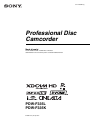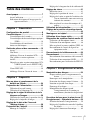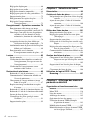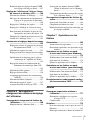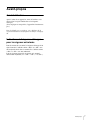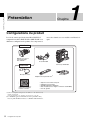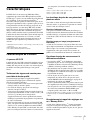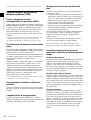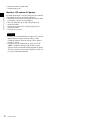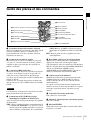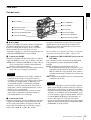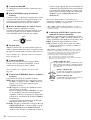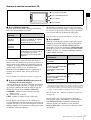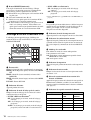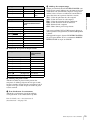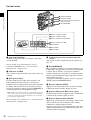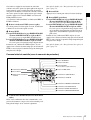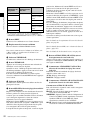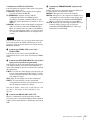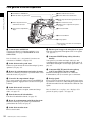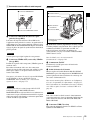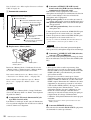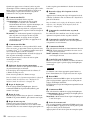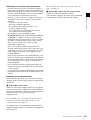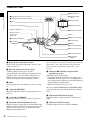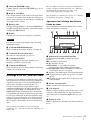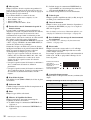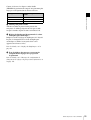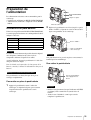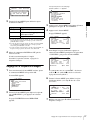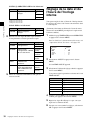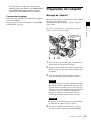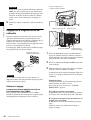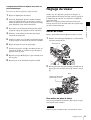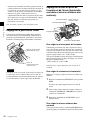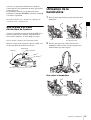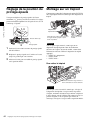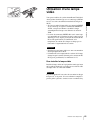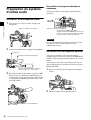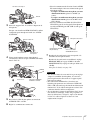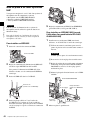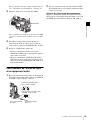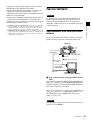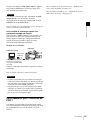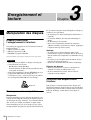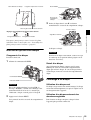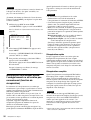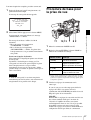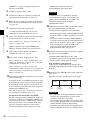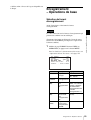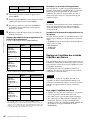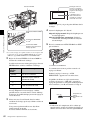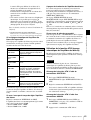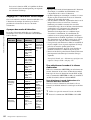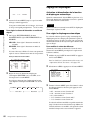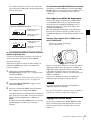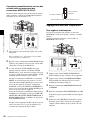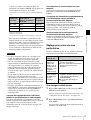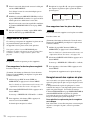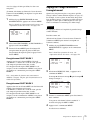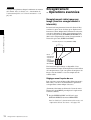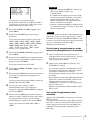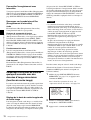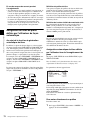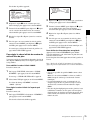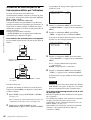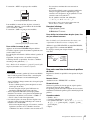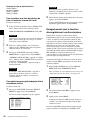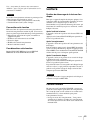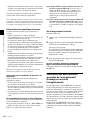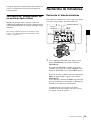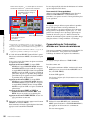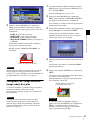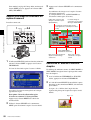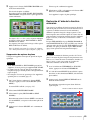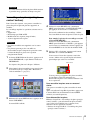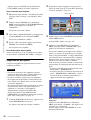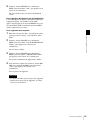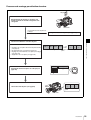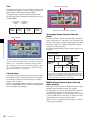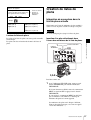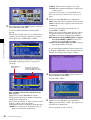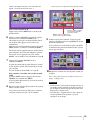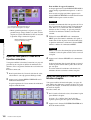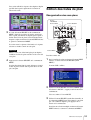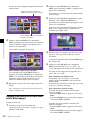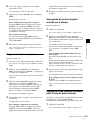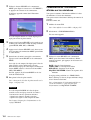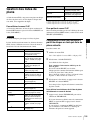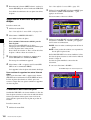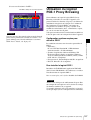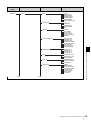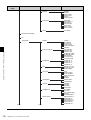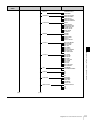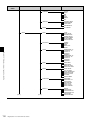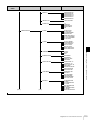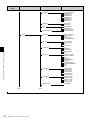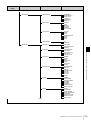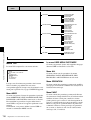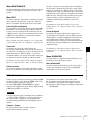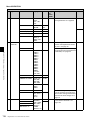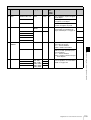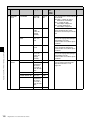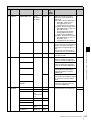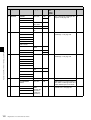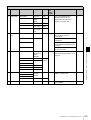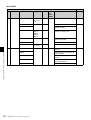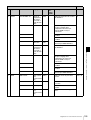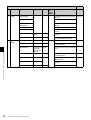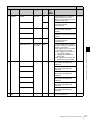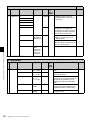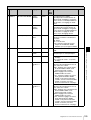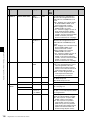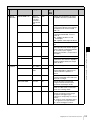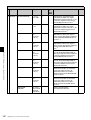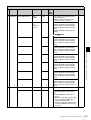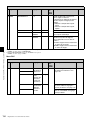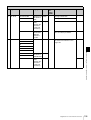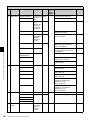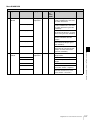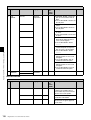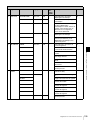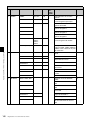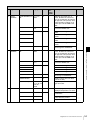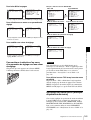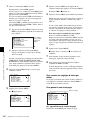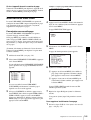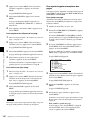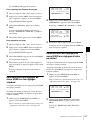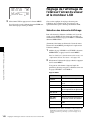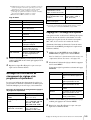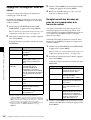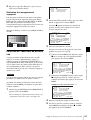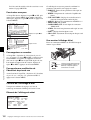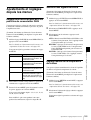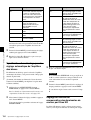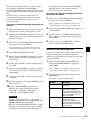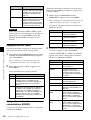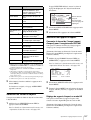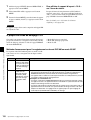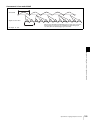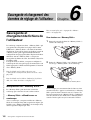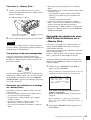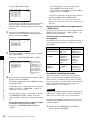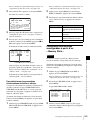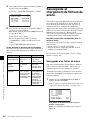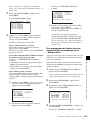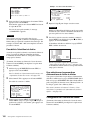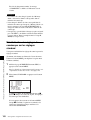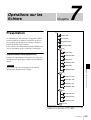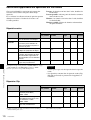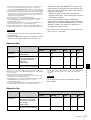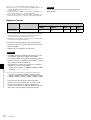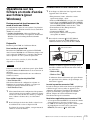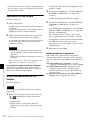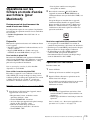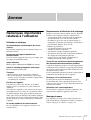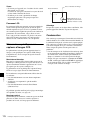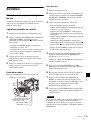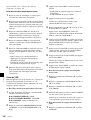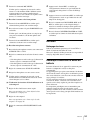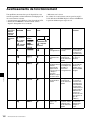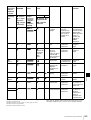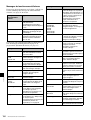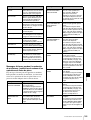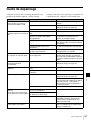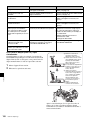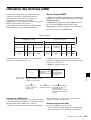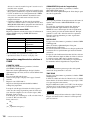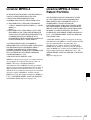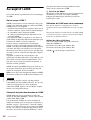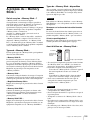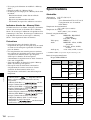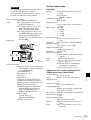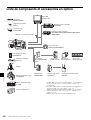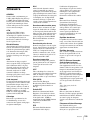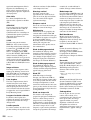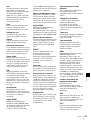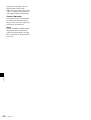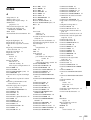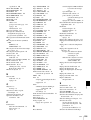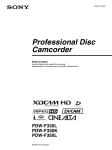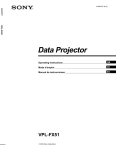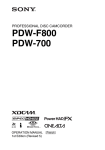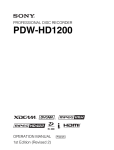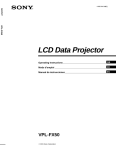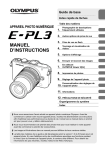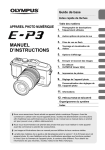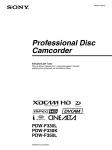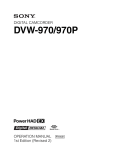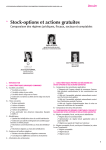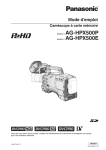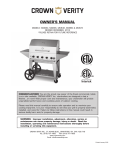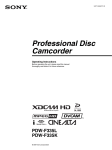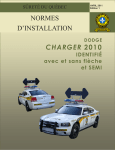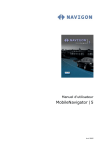Download 1 - Sony
Transcript
3-271-548-22 (1)
Professional Disc
Camcorder
Mode d’emploi
Avant d’utiliser l’unité, veuillez lire ce manuel
attentivement et le conserver pour le consulter ultérieurement.
PDW-F335L
PDW-F335K
© 2007 Sony Corporation
AVERTISSEMENT
Afin de réduire les risques d’incendie ou
d’électrocution, ne pas exposer cet
appareil à la pluie ou à l’humidité.
Afin d’écarter tout risque d’électrocution,
garder le coffret fermé. Ne confier
l’entretien de l’appareil qu’à un personnel
qualifié.
L’emploi de commandes ou ajustements ou l’exécution de
procédures autres que celles spécifiées ici peut provoquer
une exposition dangereuse au rayonnement.
Pour les utilisateurs aux Etats-Unis et au Canada.
RECYCLAGE DES ACCUMULATEURS AUX IONS DE
LITHIUM
Les accumulateurs aux ions de lithium
sont recyclables.
Vous pouvez contribuer à préserver
l’environnement en rapportant les piles
usées dans un point de collection et
recyclage le plus proche.
Pour plus d’informations sur le recyclage des
accumulateurs, téléphonez au numéro gratuit
1-800-822-8837 (Etats-Unis et Canada uniquement), ou
visitez http://www.rbrc.org/
Cet camescope de disques pour professionnels est classé
PRODUIT LASER DE CLASSE 1.
Propriétés de la diode laser
Longueur d’onde: 400 à 410 nm
Durée d’émission: Continue
Puissance de sortie laser: 135 mW (maxi de crête
d’impulsion), 65 mW (maxi d’ondes entretenues)
Norme: IEC60825-1 (2001)
Cette étiquette est placée à
l’intérieur du panneau
extérieur de l’appareil.
Avertissment: Ne pas utiliser des accumulateurs aux ions
de lithium qui sont endommagés ou qui fuient.
Pour les clients européens
Ce produit portant la marque CE est conforme à la Directive
sur la compatibilité électromagnétique (EMC) émise par la
Commission de la Communauté européenne.
La conformité à cette directive implique la conformité aux
normes européennes suivantes :
EN55103-1 : Interférences électromagnétiques (émission)
EN55103-2 : Sensibilité électromagnétique (immunité)
Ce produit est prévu pour être utilisé dans les environnements
électromagnétiques suivants :
E1 (résidentiel), E2 (commercial et industrie légère),
E3 (urbain extérieur) et E4 (environnement EMC contrôlé, ex.
studio de télévision).
Le fabricant de ce produit est Sony Corporation, 1-7-1 Konan,
Minato-ku, Tokyo, Japon.
Le représentant autorisé pour EMC et la sécurité des produits
est Sony Deutschland GmbH, Hedelfinger Strasse 61, 70327
Stuttgart, Allemagne. Pour toute question concernant le
service ou la garantie, veuillez consulter les adresses
indiquées dans les documents de service ou de garantie
séparés.
ATTENTION
L’emploi d’instruments optiques avec ce produit augmentera
les risques pour les yeux.
2
Table des matières
Avant-propos .............................................. 7
Avant l’utilisation .........................................7
Indications de fréquence d’images pour les
signaux entrelacés ...............................7
Chapitre 1 Présentation
Configurations du produit ......................... 8
Caractéristiques ......................................... 9
Caractéristiques de la caméra .......................9
Caractéristiques du lecteur de disques optiques
(VDR)................................................10
Caractéristiques d’entrée/sortie ..................11
Autres caractéristiques................................11
Guide des pièces et des commandes .... 13
Avant...........................................................13
Côté Droit ...................................................15
Affichage d’état sur le moniteur LCD ........18
Côté gauche et section supérieure...............24
Arrière.........................................................25
Objectif avec mise au point automatique VCL719BXS (fourni avec le PDW-F335K)
...........................................................27
Viseur DXF-20W........................................30
Affichage d’état sur l’écran du viseur ........31
Chapitre 2 Préparatifs
Mise en place et remplacement de la
batterie au lithium.............................. 34
Préparation de l’alimentation .................. 35
Utilisation d’un pack batterie......................35
Utilisation d’un adaptateur CA...................36
Réglage de la région d’utilisation et de la
fréquence d’images........................... 36
Utilisation de l’unité pour la première fois.36
Réglage de la fréquence d’images ..............37
Réglage de la date et de l’heure de
l’horloge interne ................................ 38
Préparation de l’objectif .......................... 39
Montage de l’objectif..................................39
Réglage de la longueur focale de collerette40
Réglage du viseur .................................... 41
Retrait du viseur......................................... 41
Réglage de la position du viseur ................ 42
Réglage de la mise au point de l’oculaire et de
l’écran (luminosité, contraste et mise en
évidence des contours) ..................... 42
Mise en place d’un viseur électronique de 5
pouces............................................... 43
Utilisation de la bandoulière ................... 43
Réglage de la position du protège-épaule
............................................................ 44
Montage sur un trépied ........................... 44
Utilisation d’une lampe vidéo ................. 45
Préparation du système d’entrée audio . 46
Utilisation du microphone fourni.............. 46
Utilisation d’un microphone externe ......... 46
Mise en place d’un tuner synthétisé UHF.. 48
Raccordement de l’entrée de ligne d’un
équipement audio ............................. 49
Raccordement de la télécommande ....... 50
Raccordement .......................................... 51
Raccordement d’un moniteur vidéo externe51
Utilisation d’une connexion i.LINK .......... 52
Raccordements pour l’utilisation de PDZ-153
Chapitre 3 Enregistrement et lecture
Manipulation des disques ....................... 54
Disques utilisés pour l’enregistrement et la
lecture ............................................... 54
Remarques sur la manipulation ................. 54
Protection des disques contre l’écriture ..... 54
Insertion et ejection d’un disque................ 55
Formatage d’un disque .............................. 55
Manipulation des disques quand
l’enregistrement ne se termine pas
normalement (fonction de récupération)
.......................................................... 56
Procédure de base pour la prise de vue 57
Enregistrement – Opérations de base ... 59
Sélection du format d’enregistrement........ 59
Réglage de l’équilibre des noirs/de l’équilibre
des blancs ......................................... 60
Réglage de l’obturateur électronique......... 64
Table des matières
3
Réglage du diaphragme ..............................66
Réglage du niveau audio.............................67
Réglage des données temporelles ...............68
Réglage pour prises de vues particulières...71
Suppression de plans...................................72
Enregistrement des repères de plan ............72
Réglage de l’image miniature à
l’enregistrement.................................73
Enregistrement – Opérations avancées. 74
Enregistrement vidéo image par image
(fonction enregistrement à intervalle)74
Démarrage d’une prise de vues de quelques
secondes avec des données d’image
mémorisées (fonction de cache image)
...........................................................76
Assignation de titres de plans définis par
l’utilisateur de façon automatique .....78
Attribution de noms de plan et de liste de plans
définis par l’utilisateur ......................80
Enregistrement avec la fonction
d’enregistrement continu de plans.....82
Lecture ...................................................... 83
Lecture normale ..........................................83
Vérification des deux dernières secondes de
l’enregistrement (Passage en revue de
l’enregistrement) ...............................84
Vérification de l’enregistrement sur un
moniteur vidéo couleur......................85
Recherche de miniatures......................... 85
Recherche à l’aide de miniatures................85
Commutation de l’information affichée sur
l’écran de miniatures .........................86
Changement de l’image miniature (image
index) d’un plan ................................87
Repérer une image en cherchant un repère
d’essence ...........................................88
Recherche à l’aide de la fonction chapitre..88
Recherche à l’aide de la fonction extension89
Lecture de liste de plans .............................90
Verrouillage des plans (protégés contre
l’écriture)...........................................91
Suppression des plans .................................92
4
Table des matières
Chapitre 4 Sélection de scène
Présentation ............................................. 94
Création de listes de plans...................... 97
Intégration de sous-plans dans la liste de plans
actuelle ............................................. 97
Ajout de sous-plans à l’aide de la fonction
extension......................................... 100
Ajout de sous-plans à l’aide de la fonction
chapitre ........................................... 100
Édition des listes de plan ...................... 101
Réorganisation des sous-plans ................. 101
Réglage des points In/Out des sous-plans
(Découpage) ................................... 102
Suppression des sous-plans...................... 103
Sauvegarde de la liste de plans actuelle sur le
disque ............................................. 103
Réglage du code temporel de départ pour la
liste de plans actuelle...................... 103
Commutation de l’information affichée sur les
miniatures ....................................... 104
Gestion des listes de plans ................... 105
Chargement d’une liste de plans à partir du
disque en tant que liste de plans actuelle
........................................................ 105
Suppression d’une liste de plans du disque
........................................................ 106
Classement des listes de plan................... 106
Utilisation du logiciel PDZ-1 Proxy
Browsing .......................................... 107
Chapitre 5 Affichage des menus et
paramètres détaillés
Organisation et fonctionnement des
menus ............................................... 108
Menu TOP ............................................... 116
Liste des menus........................................ 117
Affichage des menus................................ 142
Opérations de base des menus ................. 142
Utilisation du menu USER (Exemple
d’opération de menu) ..................... 143
Modification du menu USER .................. 145
Réinitialisation des réglages du menu USER
sur les réglages standard................. 147
Réinitialisation des réglages du menu USER
aux réglages d’usine par défaut.......147
Réglage de l’affichage de l’état sur l’écran
du viseur et le moniteur LCD.......... 148
Sélection des éléments d’affichage...........148
Messages de confirmation de changement de
réglage et de progression d’ajustement
.........................................................149
Réglage de l’affichage des repères ...........149
Réglage de l’affichage de l’écran du viseur
.........................................................150
Enregistrement des données de prise de vue
superposées aux barres de couleur ..150
Définition de l’identifiant de prise de vue 151
Contôle de l’affichage d’état ...................152
Ajustements et réglages depuis les menus
........................................................... 153
Réglage des valeurs de gain pour les positions
du commutateur GAIN....................153
Sélection des signaux de sortie .................153
Réglage manuel de la température de couleur
.........................................................153
Spécification d’un décalage pour le réglage
automatique de l’équilibre des blancs
.........................................................154
Réglage du montant de compensation des
dominantes de couleur par filtres ND
.........................................................154
Sélection de tables gamma........................155
Réglages de bruit réduit ............................156
Assignation de fonctions aux commutateurs
ASSIGN ..........................................156
Sélection du fichier d’objectif ..................157
Sélection du rapport d’aspect....................157
A propos du mode de balayage CCD .......158
Sauvegarde des données du menu USER
(fichier d’utilisateur) sur le « Memory
Stick »............................................. 161
Chargement des données sauvegardées à partir
d’un « Memory Stick »................... 163
Sauvegarde et chargement de fichiers de
scène ................................................ 164
Sauvegarde d’un fichier de scène ............ 164
Chargement de fichiers de scène ............. 166
Réinitialisation des réglages du caméscope sur
les réglages standard....................... 168
Chapitre 7 Opérations sur les
fichiers
Présentation ........................................... 169
Arborescence des répertoires ................... 169
Restrictions applicables aux opérations sur les
fichiers ............................................ 170
Opérations sur les fichiers en mode
d’accès aux fichiers (pour Windows)
.......................................................... 173
Etablissement d’une connexion FAM ..... 173
Opérations sur les fichiers ....................... 174
Quitter les opérations sur les fichiers....... 174
Opérations sur les fichiers en mode
d’accès aux fichiers (pour Macintosh)
.......................................................... 175
Etablissement d’une connexion FAM ..... 175
Opérations sur les fichiers ....................... 175
Quitter les opérations sur les fichiers....... 176
Enregistrement en code temporel continu
sur les connexions FAM ................. 176
Annexe
Chapitre 6 Sauvegarde et
chargement des données de réglage
de l’utilisateur
Sauvegarde et chargement de fichiers de
l’utilisateur ....................................... 160
Manipulation du « Memory Stick »..........160
Remarques importantes relatives à
l’utilisation ....................................... 177
Phénomènes spécifiques aux capteurs
d’images CCD ................................ 178
Condensation ........................................... 178
Entretien.................................................. 179
Essai du caméscope avant la prise de vue 179
Entretien................................................... 181
Remarque concernant la borne de batterie181
Table des matières
5
Avertissements de fonctionnement ..... 182
Guide de dépannage .............................. 187
Utilisation des données UMID............... 189
Licence MPEG-4 ..................................... 191
Licence MPEG-2 Video Patent Portfolio191
Au sujet d’i.LINK..................................... 192
A propos du « Memory Stick ».............. 193
Spécifications ......................................... 194
Liste de composants et accessoires en
option................................................ 198
Glossaire ................................................. 199
Index ....................................................... 203
6
Table des matières
Avant-propos
Avant l’utilisation
Après l’achat de cet appareil et avant de l’utiliser, vous
devez régler la région d’utilisation et la fréquence
d’images.
(Si ces réglages ne sont pas faits, l’appareil ne fonctionnera
pas.)
Pour les détails sur ces réglages, voir « Réglage de la
région d’utilisation et de la fréquence d’images » à la page
36.
Indications de fréquence d’images
pour les signaux entrelacés
Dans les menus de cette unité, la fréquence d’images d’un
signal entrelacé s’affiche comme « 60I » ou « 50I » avec
une majuscule mais dans ce manuel elle s’affiche comme
« 60i » et « 50i » avec une minuscule.
Pour les signaux progressifs, les menus et le manuel
utilisent une majuscule (ex: « 30P » « 25P », « 23.98P »).
Avant-propos
7
1
Chapitre 1 Présentation
Présentation
Chapitre
Configurations du produit
La série de caméscopes Professional Disc PDW-F335
comprend les modèles PDW-F335L et PDW-F335K avec
différentes configurations de produits. Les composants et
accessoires fournis avec ces modèles sont illustrés ciaprès.
PDW-F335K
Objectif avec mise au
point automatique
VCL-719BXS
Viseur DXF-20W
Caméscope PDW-F335
PDW-F335L
Microphone stéréo
Tableau de test pour le
réglage de la longueur
focale de collerette
Adaptateur de trépied VCT-U14 a)
•
•
•
•
•
Capuchon de la monture d’objectif
PFD23A Professional Disc
CD-ROM d’application XDCAM b)
Mode d’emploi (Version Anglaise et manuel sur CD-ROM)
Livret de garantie
a) Utilisez un adaptateur de trépied avec un suffixe en « -E » dans le nom de
modèle ou postérieur.
Pour plus de détails, voir « Montage sur un trépied » (page 44).
b) Le CD-ROM d’application XDCAM contient le logiciel PDZ-1 Proxy
Browsing, XDCAM PDZ-VX10 Viewer et PDZK-P1 XDCAM Transfer.
8
Configurations du produit
Bandoulière
Caractéristiques
1) XDCAM et « Professional Disc » sont des marques commerciales de Sony
Corporation.
2) HD : High Definition (Haute définition)
3) SD : Standard Definition (Définition standard)
1) Dans ce système, affiché comme 23.9P ou 23.98P.
2) Dans ce système, affiché comme 30P.
3) Dans ce système, affiché comme 60I.
Les fonctions de prise de vue présentent
plusieurs effets
Chapitre 1 Présentation
Le PDW-F335 est un caméscope XDCAM 1) HD 2)
comprenant une caméra vidéo HD qui utilise trois HD
CCD du type 1/2-pouces avec un nombre de pixels effectifs
de 1,56 million, et un lecteur Professional Disc 1).
Cette unité offre une gamme de fonctions de prise de vue
utiles pour la production vidéo, et permet la prise de vue et
l’enregistrement en modes de balayage progressif ou de
balayage entrelacé avec une image HD dotée de 1080
lignes de balayage effectives. Puisqu’elle prend aussi en
charge l’enregistrement SD 3) DVCAM, elle peut être
utilisée comme transition entre les productions SD et HD.
L’utilisation de Professional Disc ajoute un haut degré de
fiabilité aux enregistrements et à la lecture, et l’unité
comprend aussi beaucoup de fonctions de lecture et de
modification qui exploitent les possibilité de l’accès
aléatoire.
3 et enregistrée. (Le format d’enregistrement est alors
59.94i.)
Cette unité est dotée de beaucoup de fonctions fournies
dans une caméra, ce qui donne à l’opérateur un contrôle
créatif à l’aide de techniques variées.
Fonction d’obturateur lent
Vous pouvez accumuler un maximum de 64 images à
l’aide de la fonction d’obturateur lent. Dans des conditions
de faible éclairage, ceci permet de filmer une vidéo claire
et sans bruit et offre un effet de fantaisie avec des images
fantômes.
Fonction image par image (enregistrement à
intervalles)
A l’aide de cette fonction, vous pouvez filmer des sujets
qui se déplacent lentement en comprimant le mouvement
dans le temps. Ceci convient à un grand nombre
d’applications, telles que l’étude de la croissance de
plantes ou l’avancement d’un chantier de construction.
Caractéristiques de la caméra
1/2
pouces HD CCD
L’utilisation de trois CCD à transfert d’interligne avec un
nombre de pixels effectifs d’environ 1,56 million (1440
×1080) offre une prise de vue vidéo avec un haut degré de
sensibilité, une haute qualité d’image et une grande
finesse.
Traitement des signaux de caméra pour
une vidéo de haute qualité
Un circuit intégré spécifique à l’application (ASIC),
spécialement développé pour le traitement de signaux,
présente les fonctions suivantes.
• Un convertisseur A/D 12 bits assure un enregistrement
d’images stable et de haute qualité.
• Les modes de balayage progressif et de balayage
entrelacé sont pris en charge.
• Vous pouvez sélectionner parmi cinq modes de prise de
vue/d’enregistrement HD : 23.98P 1), 25P, 29.97P 2), 50i
et 59.94i 3), pour une prise en charge idéale
d’applications diverses, dont la production de cinéma
numérique, la production de programme et la production
de vidéo d’événement.
• Pour l’enregistrement et la lecture au format DVCAM
(SD), vous pouvez choisir librement le format d’image
(16:9/4:3) et le système de diffusion standard (NTSC/
PAL). Ensuite, lorsque NTSC est sélectionné, une vidéo
prise à 23.98P peut aussi être soumise à l’avancement 2-
Fonctions de prise de vue convenant à
différentes conditions
• Les fonctions ATW 1) et de diaphragme automatique
permettent la prise de vue avec réglage automatique de
l’équilibre des blancs et des niveaux d’intensité pour des
conditions d’éclairage ambiant variables.
• En commutant entre les quatre niveaux (dont le niveau
CLEAR) de filtre de densité neutre (ND), il est possible
de compenser les conditions d’éclairage et de contrôler
la profondeur de champ.
• Lors de la prise de vue en plein jour ou avec une
température de couleur élevée, une pression sur le
bouton 5600K bascule instantanément le réglage de la
température de couleur vers 5600K 2).
• Avec le commutateur GAIN, vous pouvez ajuster le gain
de l’amplificateur vidéo selon les conditions d’éclairage
lors de la prise de vue. Vous pouvez modifier le réglage
des valeurs du commutateur GAIN (H/M/L) pour
n’importe quelle valeur entre –3 dB et +48 dB.
1) Auto Tracing White balance (équilibre des blancs à suivi automatique)
2) Seulement lorsque le commutateur WHITE BAL est dans la position
PRST.
Enregistrement et rappel des réglages sur
un « Memory Stick »
A l’aide d’un « Memory Stick » 1) (fourni séparément),
vous pouvez enregistrer les réglages de menus ajustés
selon les conditions particulières de prise de vue, puis les
rappeler si nécessaire.
Caractéristiques
9
Chapitre 1 Présentation
1) « Memory Stick » est une marque commerciale de Sony Corporation.
Enregistrement et lecture par unités de
plan
Caractéristiques du lecteur de
disques optiques (VDR)
Un plan est créé à chaque fois qu’un enregistrement est
commencé ou arrêté.
• L’enregistrement se fait toujours sur une zone libre du
disque. Donc, même en cas de lecture entre des prises de
vue, il n’y a aucun danger d’effacement accidentel de
données préalables par la prise de vue. Pendant la
lecture, vous pouvez toujours commencer
l’enregistrement suivant immédiatement.
• Puisque vous pouvez supprimer les plans non voulus dès
la fin de leur enregistrement, vous pouvez utiliser la
capacité du disque efficacement.
Il est également possible d’enregistrer le même plan même
si l’enregistrement s’arrête et recommence. (Dans ce
manuel, cette fonction est appelée « Enregistrement
continu de plan ».)
La fonction d’enregistrement continu de plan peut être
activée et désactivée depuis le système de menu.
Prise en charge des formats
d’enregistrement et de lecture HD/SD
Pour le format d’enregistrement vidéo HD, la compression
MPEG-2 MP@HL est utilisée, et vous pouvez sélectionner
la qualité d’image (débit) et le temps d’enregistrement 1)
selon l’application de prise de vue. L’enregistrement en
format DVCAM est aussi pris en charge. Le son est
enregistré comme quatre canaux ou deux canaux 2), non
compressé.
1) Vous pouvez sélectionner le mode d’enregistrement parmi les trois modes:
HQ (haute qualité), SP (lecture standard) et LP (lecture longue).
2) L’enregistrement DVCAM n’est disponible que pour quatre canaux.
Enregistrement de données audiovisuelles
proxy
Les données audiovisuelles proxy sont des données à basse
résolution qui utilisent MPEG-4 (1,5 Mbps vidéo, 64 kbps
audio par canal). Avec cette unité et lors de
l’enregistrement de données à haute résolution HD ou SD,
les données audiovisuelles proxy à basse résolution sont
automatiquement générées en même temps, et
enregistrées.
Puisque les données audiovisuelles proxy sont compactes,
elles peuvent être transférées à grande vitesse vers un
ordinateur ou un réseau, ce qui réduit grandement la
capacité de stockage nécessaire à l’enregistrement. Cette
option permet l’utilisation d’un ordinateur portable pour le
montage 1), permet la gestion de contenu sur un serveur
bon marché et compact, et rend plusieurs autres
applications faciles à mettre en œuvre.
1) A l’aide du logiciel PDZ-1 Proxy Browsing fourni, vous pouvez créer une
EDL (liste de décisions de montage) simple.
Enregistrement de fichiers à utilisation
générale
Le Professional Disc est muni d’une zone d’environ 500
Mo pour le stockage de fichiers d’ordinateur à utilisation
générale.
Longues durées d’enregistrement
Lors de l’utilisation de Professional Discs à couche
double, cette unité peut enregistrer environ 190 minutes en
mode SP et 185 minutes en mode DVCAM.
10
Caractéristiques
Pour plus de détails, voir « Enregistrement avec la
fonction d’enregistrement continu de plans » (page 82).
Fonctions pratiques de lecture et de
recherche à l’aide des caractéristiques du
disque
Recherche de miniature
Une pression sur le bouton THUMBNAIL de cette unité
affiche une image représentative de chaque plan en
miniature sur le moniteur LCD (affichage à cristaux
liquides), sur le viseur et sur le moniteur vidéo externe.
La sélection d’une miniature avec le curseur et la pression
sur le bouton PLAY/PAUSE vous permettent de vérifier
facilement n’importe quel plan.
Recherche par repère d’essence
Pendant ou après l’enregistrement, vous pouvez placer un
d’essence repère sur n’importe quelle scène. Vous pouvez
afficher un index des images munies d’un d’essence repère
sur le moniteur LCD, sur le viseur et sur le moniteur vidéo
externe. Vous pouvez aussi ajouter des d’essence repères
après l’enregistrement à l’aide du logiciel PDZ-1 Proxy
Browsing fourni.
Fonction extension
La fonction extension vous permet de diviser un plan
sélectionné en 12 blocs et d’afficher une miniature de la
première image dans chaque bloc de la liste des miniatures.
Vous pouvez également procéder de la même façon et
diviser le segment entre un repère sélectionné et le repère
suivant. L’extension peut être répétée jusqu’à trois fois
pour afficher un total de 1728 miniatures. Cette fonction
vous permet de revoir rapidement le plan ou segment
sélectionné et de rechercher efficacement une scène
précise.
Sélection de scènes
Vous pouvez choisir des plans dans le disque pour créer
une liste de plans. Les plans de cette liste peuvent être lus
dans n’importe quel ordre. Un seul disque peut contenir
jusqu’à 99 listes de plans.
Le son est enregistré en données non compressées avec
une quantification de 16 bits et une fréquence
d’échantillonnage de 48 kHz. Selon les besoins de prise de
vue et la durée d’enregistrement, vous pouvez sélectionner
soit deux ou quatre canaux. (Seulement quatre canaux pour
l’enregistrement DVCAM.)
• L’unité est équipée d’un microphone stéréo avant.
• Il y a deux connecteurs AUDIO IN (XLR, 3 broches) à
l’arrière de l’unité, utilisables comme entrées de ligne ou
de microphone.
• Vous pouvez utiliser l’adaptateur de caméra CA-WR855
(fourni séparément) pour installer le tuner synthétisé de
la série WRR-855 (fourni séparément) sans utiliser de
câble de connexion.
• Vous pouvez sélectionner les signaux audio à enregistrer
sur le disque parmi les entrées audio du microphone
stéréo, des connecteurs AUDIO IN et du tuner synthétisé
UHF, et les distribuer à n’importe quel canal audio.
Caractéristiques d’entrée/sortie
Équipé d’un connecteur i.LINK
Le connecteur i.LINK de cet appareil prend en charge les
deux fonctions ci-dessous.
Sortie flux DV (connexion mode AV/C 1)) : Un flux DV
peut être émis par le connecteur i.LINK de cette unité,
et être stocké sur enregistreur DV ou système de
montage non linéaire compatible DV. Pour
l’enregistrement et la lecture en format MPEG HD, il
est possible d’émettre un flux converti en DV.
Accès aux fichiers depuis un ordinateur (connexion
FAM 2)) : Une connexion FAM entre cette unité et un
ordinateur permet la lecture d’information vidéo,
audio et métadonnées sur le disque, et leur écriture en
tant que fichiers. (Il est possible d’écrire et de lire les
données comme des fichiers normaux sur un
ordinateur.)
Avec cette fonction, un dispositif de montage non
linéaire connecté à cette unité peut être utilisé pour le
montage vidéo HD direct ou le simple montage de
données audiovisuelles proxy, ce qui rend la
production de travail plus efficace.
1) Contrôle audio/vidéo
2) File Access Mode (Mode d’accès aux fichiers)
Connecteur sortie composant analogique HD/SD
Lors de l’enregistrement et la lecture vidéo HD, il est
possible d’émettre soit des signaux HD soit des signaux
convertis en SD. (La sélection de signaux de sortie est
effectuée dans un menu.)
Connecteur sortie vidéo composite
La vidéo 50i/25P est émise en signaux PAL, la vidéo 60i/
30P est émise en signaux NTSC, et la vidéo 23.98P est
émise en signaux NTSC qui ont été traités avec
avancement 2-3.
Chapitre 1 Présentation
Fonctions d’enregistrement audio
Autres connecteurs entrée/sortie de
signaux
Connecteurs d’entrée/sortie du code temporel
L’unité est fournie avec un seul connecteur entrée/sortie
(contrôlé par un commutateur).
Connecteur GENLOCK
Le signal de référence SD ou HD peut être entré pour
appliquer un genlock à la caméra.
Connecteur de lampe vidéo
Il y a un connecteur d’interface pour une lampe vidéo de
50 W maximum et un commutateur de contrôle. Selon le
réglage du commutateur, vous pouvez allumer ou éteindre
la lampe quand l’enregistrement commence et se termine.
Connecteur de télécommande
Connectez la télécommande RM-B150/B750 (fournie
séparément) ou une autre télécommande, pour permettre le
contrôle à distance des fonctions de prise de vue de cette
unité.
Connecteurs de sortie audio
L’unité est fournie avec des prises phono, qui permettent
la sortie en stéréo.
Prise écouteurs (monaural/stéréo)
Les canaux audio à contrôler peuvent être sélectionnés
avec le commutateur MONITOR sur le côté de l’unité.
Basculez entre monaural et stéréo à l’aide des menus.
Autres caractéristiques
Fonctions d’interface conviviales
Commutateurs ASSIGN (assignables)
L’unité est fournie avec quatre commutateurs ASSIGN ;
deux sur l’avant et les autres sur le haut de la poignée.
Vous pouvez assigner diverses fonctions à ces
commutateurs. En assignant des fonctions fréquemment
utilisées à ces commutateurs, vous pouvez utiliser les
fonctions désirées instantanément, par exemple lors
d’opérations de prise de vue. Les fonctions pouvant être
assignées sont comme suit.
• Contrôle zoom d’objectif (téléobjectif/grand angle)
Caractéristiques
11
• Fonction de mise au point facile
• Fonction turbo gain
Moniteur LCD couleur 3,5 pouces
Chapitre 1 Présentation
Le moniteur LCD sur le côté de l’unité peut être commuté
pour afficher les images et données suivantes :
• Information d’état, dont les compteurs de niveaux audio
pour quatre canaux et le code temporel
• Liste des miniatures de la vidéo enregistrée sur le
Professional Disc
• Une image en lecture de la vidéo enregistrée sur le
Professional Disc
• L’image de la caméra
Remarques
• L’image sur le moniteur LCD est coupée sur 4% environ
depuis chacun des quatre bords de l’image vidéo
réellement capturée. Pour un cadrage correct, utilisez
toujours le viseur.
• Lorsque la région d’utilisation est réglée sur « PAL
AREA » (fréquence d’images 50i ou 25P), l’image
apparaissant sur le moniteur LCD peut perdre en qualité,
avec des crénelages au niveau des diagonales, mais cela
n’est pas un dysfonctionnement.
12
Caractéristiques
Guide des pièces et des commandes
Avant
8 Monture d’objectif
1 Caoutchouc de fixation de monture d’objectif
9 Sélecteur FILTER
2 Capuchon de la monture d’objectif
0 Bouton ZEBRA
3 Connecteur LENS
qa Commutateurs ASSIGN
Chapitre 1 Présentation
7 Connecteur VF
qs Levier de verrouillage de l’objectif
4 Commutateur AUTO W/B BAL
5 Bouton REC
qd Bouton MENU
qf Commutateur SHUTTER
6 Capteur autofocus de télémétrie
qg Bouton AUDIO LEVEL
a Caoutchouc de fixation de monture d’objectif
Après le verrouillage de la position de l’objectif à l’aide du
levier de verrouillage, placez ce caoutchouc sur la
projection inférieure. Ceci fixe la monture d’objectif,
empêchant son desserrage.
WHITE BAL est sur PRST, la fonction de réglage
automatique de l’équilibre des blancs ne fonctionne
pas.
BLK : Règle le palier de noir et l’équilibre des noirs
automatiquement.
b Capuchon de la monture d’objectif
Retirez en levant le levier de verrouillage de l’objectif
(voir page 14). Si aucun objectif n’est monté, gardez ce
capuchon en place pour éviter que de la poussière ne
pénètre à l’intériteur.
e Bouton REC (démarrage de l’enregistrement)
Appuyez sur ce bouton pour lancer l’enregistrement.
Appuyez de nouveau sur ce bouton pour stopper
l’enregistrement. L’effet est le même que celui du bouton
REC de l’objectif fourni. Si la fonction REC SWITCH est
affectée au commutateur ASSIGN à la page
ASSIGNABLE du menu OPERATION, vous pouvez
utiliser le commutateur au lieu du bouton REC.
c Connecteur LENS (12 broches)
Connectez un câble d’objectif si vous utilisez un objectif
2/3 pouces ou un objectif 1/2 pouces de type câble. Ce
connecteur n’est pas utilisé pour un objectif de type
1/2 pouces, qui est connecté par la griffe à l’intérieur de la
monture d’objectif.
Consultez votre revendeur Sony quand vous utilisez un
objectif autre que le VCL-719BXS (fourni avec le PDWF335K).
Remarque
Lors du montage ou du retrait de l’objectif de cette unité,
mettez tout d’abord l’unité hors tension.
d Commutateur AUTO W/B BAL (réglage
automatique de l’équilibre des blancs/noirs)
Active les fonctions de réglage automatique de l’équilibre
des blancs/noirs.
WHT : Règle l’équilibre des blancs automatiquement. Si
le commutateur WHITE BAL (voir page 16) est sur A
ou B, le réglage de l’équilibre des blancs est enregistré
dans la mémoire correspondante. Si le commutateur
f Capteur autofocus de télémétrie
Quand un objectif de mise au point automatique VCL719BXS (fourni avec le PDW-F335K) est monté, il
mesure la distance du sujet et met l’objectif au point
automatiquement.
Ce capteur est fourni comme fonction auxiliaire pour
améliorer la vitesse de mise au point. Même si ce capteur
est bloqué, la précision de mise au point ne sera pas
affectée.
g Connecteur VF (viseur) (20 broches)
Pour connecter le viseur fourni.
h Monture d’objectif (monture à baïonnette spéciale)
Pour fixer l’objectif.
i Sélecteur FILTER
Sélectionne l’un des quatre filtres à densité neutre (ND)
incorporés à cette unité.
Guide des pièces et des commandes
13
Chapitre 1 Présentation
Numéro
de la
position
Filtre ND
1
CLEAR
2
1 /4
3
1/16
ND (atténue la lumière à environ
4
1/64
ND (atténue la lumière à environ 1/64)
ND (atténue la lumière à environ 1/4)
1/16)
Normalement, réglez-le sur 1 (CLEAR).
Pour une prise de vue avec le diaphragme de l’objectif
grand ouvert en cas de profondeur de champ réduite, ou
lorsque le sujet est trop intensément éclairé et la fonction
de réglage automatique du diaphragme n’opère pas
correctement, sélectionnez une position appropriée.
Si vous utilisez ce sélecteur avec l’élément de menu
d’affichage de sélection de filtre réglé sur ON (voir page
149), le nouveau réglage apparaît sur l’écran du viseur
pendant environ 3 secondes.
Vous pouvez modifier un réglage du menu
MAINTENANCE pour que des réglages différents
d’équilibre des blancs puissent être stockés pour des
positions différentes du sélecteur FILTER. Cela vous
permet d’obtenir automatiquement un équilibre des blancs
optimal pour les conditions prise de vue en cours, en
couplage avec la sélection de filtre.
Pour les détails, voir « Pour régler l’équilibre des
blancs » (page 61).
j Bouton ZEBRA
Appuyez pour afficher un motif de zébrure (bandes
diagonales) dans l’écran de viseur.
Le motif de zébrures est défini en usine pour indiquer les
zones de l’image dans lesquelles le niveau vidéo est
d’environ 70%. Cependant, à la page VF SETTING du
menu OPERATION, vous pouvez modifier le réglage de
manière à ce que les zones dans lesquelles le niveau vidéo
est égal ou supérieur à 100% soient également affichées.
De plus, vous pouvez aussi changer le niveau vidéo pour
l’affichage de motif de zébrure dans une gamme de 30% à
107%.
Pour les détails, voir « Réglage de l’affichage de l’écran
du viseur » à la page 150.
k Commutateurs ASSIGN
Vous pouvez assigner les fonctions désirées à chacun des
commutateurs EZ MODE 1 et ASSIGN 2 depuis la page
ASSIGNABLE du menu OPERATION.
Les fonctions suivantes sont les réglages prédéfinis
d’usine des commutateurs.
14
Commutateur
Fonction
ASSIGN 1/
EZ MODE
EZ MODE (mode EZ ON/OFF)
Guide des pièces et des commandes
Commutateur
Fonction
ASSIGN 2
Aucune attribution (équivalent à une
sélection OFF dans le menu d’attribution
de fonction)
Pour les détails, voir « Assignation de fonctions aux
commutateurs ASSIGN » à la page 156.
l Levier de verrouillage de l’objectif
Après insertion de l’objectif dans la monture, tournez la
bague de la monture d’objectif au moyen de ce levier pour
verrouiller l’objectif en position.
Après le verrouillage de l’objectif, veillez à utiliser le
caoutchouc de fixation de monture d’objectif afin
d’empêcher l’objectif de se détacher.
m Bouton MENU
Permet de changer la sélection de la page ou un réglage
dans le menu.
Pour savoir comment utiliser le bouton MENU, voir
« Opérations de base des menus » à la page 142.
n Commutateur SHUTTER
Réglez ce commutateur sur ON pour utiliser l’obturateur
électronique. Passez-le sur SEL pour sélectionner la
vitesse d’obturation ou le réglage du mode d’obturation
dans la plage définie préalablement à l’aide du menu.
Lorsque vous actionnez ce commutateur, le nouveau
réglage apparaît dans la zone d’affichage de modification
de réglage/progression d’ajustement pendant environ 3
secondes.
Pour les détails sur la vitesse d’obturation et les réglages
de mode d’obturation, voir « Réglage de l’obturateur
électronique » à la page 64.
o Bouton AUDIO LEVEL
Pour ajuster le niveau d’entrée des canaux audio 1 et 2.
Vous pouvez désactiver ce bouton en réglant les éléments
AUDIO CH1 LEVEL et AUDIO CH2 LEVEL sur la page
AUDIO-1 du menu MAINTENANCE. (Le bouton est
activé par défaut.)
Côté Droit
Près de l’avant
6 Bouton MONITOR
7 Bouton ALARM
2 Commutateur LIGHT
8 Moniteur LCD
3 Commutateur GAIN
Chapitre 1 Présentation
1 Bouton 5600K
9 Commutateur MENU
4 Commutateur VDR SAVE/STBY
0 Commutateur WHITE BAL
5 Commutateur POWER
qa Commutateur OUTPUT/DCC
a Bouton 5600K
Appuyez pour allumer le bouton et réglez la température
de couleur standard pour une prise de vue à 5600K.
Utilisez ce bouton pour des prises de vue à l’extérieur
durant la journée ou sous un éclairage avec une
température supérieure. Ce bouton ne fonctionne que si le
commutateur WHITE BAL est réglé sur PRST.
Lorsque ce commutateur est réglé, le nouveau réglage
apparaît dans la zone d’affichage de modification de
réglage/progression d’ajustement de l’écran du viseur
pendant environ 3 secondes.
b Commutateur LIGHT
Détermine la manière dont une lampe vidéo raccordée au
connecteur LIGHT (voir page 24) est allumée ou éteinte.
AUTO : Si le commutateur POWER de la lampe vidéo est
sur on, la lampe vidéo s’allume automatiquement
lorsque le caméscope enregistre.
MAN : Vous pouvez allumer ou éteindre manuellement la
lampe vidéo avec son propre commutateur.
d Commutateur VDR SAVE/STBY (enregistrement/
veille VDR)
Pour commuter l’état de l’alimentation du VDR quand
l’enregistrement est arrêté momentanément (REC
PAUSE).
SAVE : Au début de l’enregistrement, un son de
fonctionnement interne peut être enregistré. Il y a un
court délai entre le moment d’appuyer sur le bouton
REC et le début de l’enregistrement, mais comme la
consommation d’énergie est inférieure à celle de l’état
de veille.
STBY : Quand le bouton REC est pressé, l’enregistrement
commence tout de suite.
Remarques
• Lorsque ce commutateur est sur AUTO, au début de
l’enregistrement, l’image est enregistrée même si
l’éclairage varie jusqu’à ce que la lampe vidéo s’allume.
Si le début de l’enregistrement est important, il est
recommandé de régler ce commutateur sur MAN.
Toutefois, en mode d’enregistrement à intervalle, la
lampe vidéo s’allume automatiquement juste avant le
démarrage de l’enregistrement.
• Pour assurer un fonctionnement correct de la lampe
vidéo, Sony recommande l’utilisation du pack de
batteries BP-GL95 avec le caméscope.
c Commutateur GAIN
Permet de commuter le gain de l’amplificateur vidéo pour
l’adapter aux conditions d’éclairage pendant la prise de
vue. Les gains correspondant aux réglages L, M et H
peuvent être sélectionnés dans le menu. (Les réglages
usine sont L = 0 dB, M = 9 dB et H = 18 dB.)
Pour les détails, voir « Réglage des valeurs de gain pour
les positions du commutateur GAIN » à la page 153.
Remarques
• Même si le commutateur est du côté SAVE, l’appareil
quitte le mode SAVE (économie d’énergie) et passe en
mode STBY (veille) quand vous quittez le mode REC
PAUSE en exécutant la lecture pour contrôler une vidéo
enregistrée ou en affichant l’écran des miniatures (page
85). Pour remettre l’appareil en mode SAVE, remettezle en mode REC PAUSE après l’enregistrement, ou
mettez-le hors tension et à nouveau sous tension.
• Un son de fonctionnement interne peut être enregistré au
début de l’enregistrement quand le commutateur VDR
SAVE/STBY est réglé à SAVE.
Guide des pièces et des commandes
15
e Commutateur POWER
Ce commutateur permet de mettre le caméscope sous et
hors tension.
Chapitre 1 Présentation
f Bouton MONITOR (réglage du volume du
moniteur)
Contrôle le volume acoustique à l’exception de la tonalité
d’avertissement émise via le haut-parleur intégré ou les
écouteurs en option. Lorsque le bouton est tourné au
niveau minimum, aucun son ne peut être entendu.
g Bouton ALARM (réglage du volume d’alarme)
Contrôle le volume acoustique de la tonalité
d’avertissement émise via le haut-parleur intégré ou les
écouteurs en option. Lorsque le bouton est tourné au
niveau minimum, aucun son ne peut être entendu.
ALARM
Minimum
Maximum
h Moniteur LCD
Affiche la caméra vidéo, des avertissements relatifs au
VDR, la capacité restante de la batterie, la capacité restante
du disque, les niveaux audio, les données temporelles, etc.
Pour les détails, voir « Affichage d’état sur le moniteur
LCD » à la page 18.
i Commutateur MENU
Quand vous positionnez sur ON, le menu s’affiche.
Lorsque vous le positionnez sur STATUS, l’état du
caméscope (des réglages en cours) s’affiche.
Pour les détails, voir « Affichage des menus » à la
page 142.
j Commutateur WHITE BAL (mémoire d’équilibre
des blancs)
Pour contrôler le réglage de l’équilibre des blancs.
PRST : Règle la température de la couleur sur la valeur
prédéfinie (le réglage en usine : 3200K). Utilisez ce
réglage si vous n’avez pas le temps de régler
l’équilibre des blancs.
A ou B : Rappelle les réglages de l’équilibre des blancs
déjà enregistrés en A ou B.
Pressez le commutateur AUTO W/B BAL (voir page
13) du côté WHT, pour régler automatiquement
l’équilibre des blancs et enregistrer les réglages dans
la mémoire A ou la mémoire B. Le bouton 5600K ne
fonctionne pas.
Vous pouvez utiliser le commutateur AUTO W/B
BAL même lorsque ATW 1) est actif.
B (ATW) : Lorsque ce commutateur est réglé sur B et que
WHITE SWITCH <B> est réglé sur ATW à la page
WHITE SETTING du menu MAINTENANCE,
ATW est activé. Lorsque ce commutateur est réglé, le
16
Guide des pièces et des commandes
nouveau réglage apparaît dans la zone d’affichage de
modification de réglage/progression d’ajustement de
l’écran du viseur pendant environ 3 secondes. Vous
pouvez affecter la fonction ATW à un commutateur
ASSIGN à la page ASSIGNABLE du menu
OPERATION.
Pour savoir comment affecter des fonctions à un
commutateur ASSIGN, voir « Assignation de fonctions aux
commutateurs ASSIGN » à la page 156.
1) ATW (équilibre des blancs à suivi automatique) : L’équilibre des
blancs de l’image filmée est automatiquement ajusté aux variations des
conditions d’éclairage.
k Commutateur OUTPUT/DCC (signal de sortie/
commande de contraste dynamique)
Commute le signal vidéo, qui est transmis au lecteur de
disque vidéo (appelé « VDR » pour Video Disc Drive), au
viseur et au moniteur vidéo depuis la section caméra, entre:
BARS : Transmet le signal de barres de couleur.
CAM : Transmet le signal vidéo à partir de la caméra.
Lorsqu’il est sélectionné, vous pouvez allumer et
éteindre le DCC 1).
1) DCC (Contrôle de contraste dynamique) : Sur un arrière-plan très
lumineux avec le diaphragme ouvert et réglé sur le sujet, les objets à
l’arrière-plan sont perdus dans le reflet. La fonction DCC supprime
l’intensité élevée, rétablit la plupart des détails perdus et est
particulièrement efficace dans les situations suivantes :
• Prise de vue d’un sujet à l’ombre un jour ensoleillé
• Prise de vue d’un sujet en intérieur, sur fond, à travers une fenêtre.
• Toutes les scènes à contraste élevé
OUTPUT : BARS, DCC : OFF
Un signal de barres de couleur est transmis et le circuit
DCC ne fonctionne pas. Utilisez ce réglage pour ajuster
le moniteur vidéo, pour enregistrer le signal de barres
de couleur, etc.
OUTPUT
BARS
OFF
CAM
ON
DCC
OUTPUT : CAM, DCC : OFF
Le signal vidéo en provenance de la caméra est
transmis et le circuit DCC ne fonctionne pas.
OUTPUT : CAM, DCC : ON
Le signal vidéo en provenance de la caméra est
transmis et le circuit DCC fonctionne.
Boutons de contrôle du moniteur LCD
1 Bouton DISPLAY/EXPAND
2 Bouton COUNTER/CHAPTER
4 Bouton BRIGHT
a Bouton DISPLAY/EXPAND
A chaque pression du bouton, l’affichage du moniteur
LCD varie comme indiqué ci-dessous.
Indication
d’affichage
Signification
Vidéo avec
information
superposée
Lorsque le commutateur MENU est
positionné sur STATUS, les réglages
principaux de cette unité
apparaissent sur l’écran du viseur.
Vidéo sans
information
superposée
Seule la vidéo apparaît.
Affichage de l’état
Les indications du compteur, les
avertissements, les niveaux audio et
des informations de ce type
apparaissent. Aucune image vidéo
n’apparaît.
En affichant les miniatures avec des repères d’essence
attachés au lieu des images d’index, vous pouvez contrôler
les contenus des plans plus facilement et plus rapidement.
Ceci est aussi utile pour rechercher de longs plans.
Chapitre 1 Présentation
3 Bouton RESET
Pour les détails sur la fonction chapitre, voir page 88.
Si vous appuyez sur ce bouton pendant l’affichage de
l’écran de miniatures, la durée du plan sélectionné est
divisée en 12, et la première image de chaque division est
affichée dans un autre affichage de miniatures (fonction
extension). A chaque pression du bouton, la division est
répétée (jusqu’à trois fois, avec 1728 divisions).
Maintenez le bouton SHIFT enfoncé et appuyez sur ce
bouton pour revenir en arrière dans le processus de
division.
Pour les détails sur la fonction extension, voir page 89.
b Bouton COUNTER/CHAPTER (changement de
l’affichage du compteur/chapitre)
A chaque pression de ce bouton, l’affichage du compteur
varie comme indiqué ci-dessous. Ce réglage n’est activé
que lorsque l’affichage du moniteur LCD est réglé sur
STATUS à l’aide du bouton DISPLAY/EXPAND.
COUNTER : Affiche le temps d’enregistrement/de
lecture écoulé.
TC : Affiche le code temporel.
U-BIT : Affiche les données de bits d’utilisateur.
Si vous appuyez sur ce bouton lors de l’affichage de
l’écran de miniatures, une liste apparaît avec les images sur
lesquelles des repères d’essence sont enregistrés (fonction
chapitre). Appuyez à nouveau sur cette touche pour revenir
à l’affichage normal de miniatures.
c Bouton RESET
Réinitialise l’affichage des données temporelles lorsque
l’affichage du moniteur LCD est réglé sur STATUS ou
CHAR à l’aide du bouton DISPLAY/EXPAND. En
fonction des réglages du commutateur PRESET/REGEN/
CLOCK (voir page 23) et du commutateur F-RUN/SET/
R-RUN (voir page 23), ce bouton réinitialise l’affichage
comme indiqué ci-dessous.
Réglages des boutons et des
commutateurs
Pour réinitialiser
Bouton COUNTER/CHAPTER :
COUNTER
Compteur à 0:00:00:00
Bouton COUNTER/CHAPTER : Code temporel à
TC
00:00:00:00
Commutateur PRESET/REGEN/
CLOCK : PRESET
Commutateur F-RUN/SET/RRUN : SET
Bouton COUNTER/CHAPTER : Données bits
U-BIT
utilisateur a) à 00 00 00
Commutateur PRESET/REGEN/ 00 b)
CLOCK : PRESET
Commutateur F-RUN/SET/RRUN : SET
a) Parmi les bits de code temporel pour chaque image enregistrée sur le
disque, les bits pouvant être utilisés pour enregistrer de l’information utile
pour l’utilisateur comme le numéro de scène, le lieu de la prise de vue, etc.
b) Ne peuvent être réinitialisés que lorsque l’affichage est réglé sur STATUS.
Lorsqu’il est réglé sur CHAR, la réinitialisation n’est pas possible.
Pour les détails, voir « Réglage des données temporelles »
à la page 68.
Si vous appuyez sur ce bouton quand les miniatures
d’images avec repères sont affichées à l’aide du bouton
COUNTER/CHAPTER, ou quand les miniatures de
divisions de plans sont affichées à l’aide du bouton
DISPLAY/EXPAND, vous revenez à l’affichage normal
de miniatures.
Guide des pièces et des commandes
17
Chapitre 1 Présentation
d Bouton BRIGHT (luminosité)
Pour régler la luminosité du rétroéclairage. Chaque
pression sur ce bouton fait progresser la luminosité du
rétroéclairage parmi les quatre niveaux suivants :
H : Sélectionnez cette position pour voir le moniteur LCD
en plein jour.
M : Niveau de luminosité entre H et L.
L : Choisissez cette option pour voir le moniteur LCD à
l’intérieur ou à l’extérieur pendant la nuit.
OFF : Pour éteindre le rétroéclairage (vous pouvez voir la
vidéo avec éclairage normal). Sélectionnez cette
option pour l’extérieur jour quand la lumière du soleil
donne directement sur l’écran du moniteur LCD.
Affichage d’état sur le moniteur LCD
L’affichage suivant apparaît lorsque l’affichage du
moniteur LCD est réglé sur STATUS à l’aide du bouton
DISPLAY/EXPAND.
HD
SP
PB
23.98P
NDF
01 : 23 : 45 : 15
MIN
SEC
2
FRM
WARNING:HUMID
DISC E
BATT E
B 184
F Li 1
ST
2
dB
PEUK
3
4
a Format vidéo
Indique le format de vidéo actuellement lu ou enregistré.
HD HQ : Mode HQ (haute qualité) en format vidéo MPEG
HD
HD SP : Mode SP (lecture standard) en format vidéo
MPEG HD
HD LP : Mode LP (lecture longue) en format vidéo MPEG
HD
DVCAM : Format DVCAM
b Indicateur de lecture
Apparaît pendant la lecture.
c Indicateur de mode de balayage de la caméra
Indique le mode de balayage de la caméra de la vidéo
actuellement lue ou enregistrée.
• Si NTSC AREA est sélectionné 1)
60I : 59,94 champs par seconde, mode de balayage
entrelacé
30P : 29,97 images par seconde, mode de balayage
progressif
23.98P : 23,98 images par seconde, mode de balayage
progressif (conversion à 60i à l’avancement 2-3)
18
Guide des pièces et des commandes
Remarque
Il est possible qu’aucune indication ne s’affiche lorsque cet
appareil ne peut pas identifier le mode de balayage de la
caméra, par exemple lors de la lecture d’un disque
enregistré avec un autre dispositif.
d Indicateur de mode de temps non réel.
Apparaît quand le code temporel non réel est sélectionné.
e Indicateur de synchronisation externe
Apparaît lorsque le générateur de code temporel interne est
verrouillé sur une entrée de signal externe au connecteur
TC (code temporel) (commutateur de sélection IN/OUT:
IN).
f Affichage de canal audio
Pour afficher le mode de canaux audio pendant
l’enregistrement ou la lecture.
2ch : mode deux canaux (uniquement quand le format
MPEG HD est sélectionné)
4ch : mode quatre canaux
HOLD
TCG
H
1) Réglage COUNTRY sur la page FORMAT du menu OPERATION (voir
page 118).
OVER
0
4ch
EXT-LK
• Si PAL AREA est sélectionné 1)
50I : 50 champs par seconde, mode de balayage
entrelacé
25P : 25 images par seconde, mode de balayage
progressif
g Indicateur de suspension
Apparaît lorsque le générateur interne de code temporel est
arrêté.
h Indicateurs de niveau audio
Indique les niveaux de lecture ou d’enregistrement audio
des canaux 1 à 4.
i Niveau d’avertissement de basse tension de la
batterie au Lithium
Apparaît lorsque la tension de la batterie de sauvegarde au
lithium interne (CR2032) est faible. Si cette indication
apparaît, remplacez immédiatement la batterie au lithium
(voir page 35).
j Indicateur de capacité restante de la batterie
Affichage
Tension de batterie
BP-L90A/L60S/ Autres
L80S
batteries
BATT E [ ■■■■■■■ ] F 15,5 V ou plus
17,0 V ou plus
BATT E [ ■■■■■■ ] F 15,1 à 15,5 V
16,0 à 17,0 V
BATT E [ ■■■■■
] F 14,6 à 15,1 V
15,0 à 16,0 V
BATT E [ ■■■■
] F 13,8 à 14,6 V
14,0 à 15,0 V
BATT E [ ■■■
] F 12,9 à 13,8 V
13,0 à 14,0 V
Affichage
Tension de batterie
BATT E [ ■■
] F 12,0 à 12,9 V
12,0 à 13,0 V
BATT E [ ■
] F 10,8 à 12,0 V
11,0 à 12,0 V
BATT E [
] F 10,8 V ou moins 11,0 V ou
moins
Tension de batterie
BP-GL95/GL65/IL75/M100,
Système de batterie Anton
Bauer
BATT E [ ■■■■■■■ ] F De 80 à 100%
BATT E [ ■■■■■■■ ]
70%
BATT E [ ■■■■■■ ]
60%
BATT E [ ■■■■■
]
50%
BATT E [ ■■■■
]
40%
BATT E [ ■■■
]
30%
BATT E [ ■■
]
20%
BATT E [ ■
]
10%
BATT E [
]
0%
Vous pouvez afficher TCG et UBG lorsque le disque est
arrêté et pendant l’enregistrement, et TCR et UBR pendant
la lecture.
CLK apparaît lorsque le bouton COUNTER/CHAPTER a
été pressé pour afficher TC et le commutateur PRESET/
REGEN/CLOCK est réglé sur CLOCK.
Chapitre 1 Présentation
Affichage
n Affichage du compteur temps
Chaque pression du bouton COUNTER/CHAPTER vous
fait progresser parmi l’affichage du code temporel, des bits
d’utilisateur et de l’information compteur. Vous pouvez
afficher la date et l’heure en utilisant le bouton fléché à
quatre directions sur le panneau latéral de contrôle.
TCG : Valeur du générateur de code temporel
TCR : Valeur du lecteur de code temporel
UBG : Valeur du générateur de bits d’utilisateur
UBR : Valeur du lecteur de bits d’utilisateur
CNT : Information de compteur
CLK : Heure donnée par l’horloge interne
k Indicateur de capacité de disque restante
Affichage
Temps
d’enregistrement
restant
DISC E [ ■■■■■■■ ] B
Plus de 30 minutes
DISC E [ ■■■■■■
]B
25 à 30 minutes
DISC E [ ■■■■■
]B
20 à 25 minutes
DISC E [ ■■■■
]B
15 à 20 minutes
DISC E [ ■■■
]B
10 à 15 minutes
DISC E [ ■■
]B
5 à 10 minutes
DISC E [ ■
]B
2 à 5 minutes
DISC E [ ■
] B (clignotant) 0 à 2 minutes
DISC E [
] B (clignotant) 0 minute
l Affichage des plans restants
Affiche le nombre de plans restants pouvant être
enregistrés. L’affichage clignote une fois par seconde
lorsque le nombre de plans restants est inférieur à 10. Il
clignote 4 fois par seconde lorsque le nombre de plans
restants atteint 0.
m Zone d’indicateur d’avertissement
Affiche des avertissements lorsqu’un problème
d’enregistrement ou de condensation se produit.
Pour les détails, voir « Avertissements de
fonctionnement » à la page 182.
Guide des pièces et des commandes
19
Près de l’arrière
1 Indicateur WARNING
Chapitre 1 Présentation
2 Indicateur ACCESS
3 Haut parleur intégré
4 Couvercle de protection du panneau
latéral de contrôle
5 Prise EARPHONE
6 Bouton et indicateur EJECT
7 Bouton et indicateur F REV
8 Bouton et indicateur PLAY/PAUSE
EJECT
Z
F REC
PLAY/PAUSE
m
NX
M
PREC
STOP
NEXT
.
x
>
F FWD
9 Bouton et indicateur F FWD
0 Bouton NEXT
qa Bouton STOP
qs Bouton PREV
a Indicateur WARNING
S’allume ou clignote lorsqu’une anomalie a lieu dans la
section du VDR.
Pour les détails sur la signification des états de
l’indicateur WARNING, voir « Avertissements de
fonctionnement » à la page 182.
b Indicateur ACCESS
Ceci s’éclaire lorsque des données sont écrites ou lues sur
le disque.
c Haut parleur intégré
Le haut-parleur peut être utilisé pour contrôler le son
E-E 1) pendant l’enregistrement et le son de lecture
pendant la lecture. Le haut-parleur fait également entendre
les alarmes afin de renforcer les avertissements visuels.
Si vous raccordez des écouteurs à la prise EARPHONE, le
son du haut-parleur est automatiquement coupé.
1) E-E : Abréviation de « Electric-to-Electric ». En mode E-E, les signaux
vidéo et audio reçus par le caméscope sont transmis après leur passage à
travers des circuits électriques internes uniquement. Ceci peut être utile
pour contrôler les signaux d’entrée.
Pour les détails sur les alarmes, voir « Avertissements de
fonctionnement » à la page 182.
20
Guide des pièces et des commandes
d Couvercle de protection du panneau latéral de
contrôle
Ouvrez pour accéder au panneau latéral de contrôle (voir
page 21).
e Prise EARPHONE
En raccordant les écouteurs, vous pouvez surveiller le son
E-E pendant l’enregistrement et le son de lecture pendant
la lecture. En cas d’alarme, vous pouvez entendre la
tonalité d’alarme par les écouteurs. Le son du haut-parleur
intégré est automatiquement coupé lorsque des écouteurs
sont branchés sur la prise.
Vous pouvez sélectionner monaural ou stéréo sur la page
AUDIO-2 du menu MAINTENANCE .
f Bouton et indicateur EJECT
Appuyez sur ce bouton pour insérer ou éjecter un disque.
L’indicateur clignote quand le disque est éjecté.
g Bouton et indicateur F REV (retour rapide)
Ce bouton permet la lecture rapide en arrière. L’indicateur
s’allume lors de la lecture rapide en arrière.
h Bouton et indicateur PLAY/PAUSE
Appuyez sur ce bouton pour voir des images vidéo à l’aide
de l’écran du viseur ou d’un moniteur vidéo couleur.
L’indicateur s’allume pendant la lecture.
Appuyez à nouveau sur ce bouton pendant la lecture pour
l’arrêter momentanément, et produire une image fixe. A ce
moment, l’indicateur clignote.
Pour plus de détails, voir « Enregistrement des repères de
plan » (page 72).
Cette unité est équipée d’une fonction de recherche
couleur à une vitesse quatre fois plus rapide environ que la
lecture normale, pour la vérification facile de matériel
enregistré. Pour utiliser la fonction de recherche couleur à
une vitesse quatre fois plus rapide environ que la lecture
normale, appuyez sur le bouton F REV ou le bouton F
FWD pendant la lecture.
A ce moment, l’indicateur PLAY et l’indicateur F REV ou
F FWD s’allument.
k Bouton STOP
Appuyez sur ce bouton pour arrêter la lecture du disque.
i Bouton et indicateur F FWD (avance rapide)
Ce bouton permet la lecture rapide en avant. L’indicateur
s’allume lors de la lecture rapide en avant.
j Bouton NEXT
Lorsque FIND MODE sur la page ESSENCE MARK
du menu MAINTENANCE est réglé sur R.ST :
Ceci sert à passer au repère REC START suivant.
Lorsque FIND MODE sur la page ESSENCE MARK
du menu MAINTENANCE est réglé sur CLIP :
Ceci sert à passer à la première image du plan suivant.
Pendant le saut, l’indicateur F FWD clignote. Si vous
appuyez sur ce bouton en même temps que sur le bouton F
FWD, le saut est jusqu’à la dernière image du dernier plan
enregistré sur le disque.
Chapitre 1 Présentation
l Bouton PREV (précédent)
Lorsque FIND MODE sur la page ESSENCE MARK
du menu MAINTENANCE est réglé sur R.ST :
Ceci sert à passer au repère REC START suivant.
Lorsque FIND MODE sur la page ESSENCE MARK
du menu MAINTENANCE est réglé sur CLIP :
Ceci sert à passer à la première image du plan actuel
ou à la première image du plan précédent lorsqu’on
appuie sur le bouton PREV à la première image du
plan actuel.
Pendant le saut, l’indicateur F REV clignote. Si vous
appuyez sur ce bouton en même temps que sur le bouton F
REV, le saut est jusqu’à la première image du premier plan
enregistré sur le disque.
Pour plus de détails, voir « Enregistrement des repères de
plan » (page 72).
Panneau latéral de contrôle (sous le couvercle de protection)
4 Indicateur THUMBNAIL
5 Bouton THUMBNAIL
6 Indicateur SUB CLIP
7 Bouton SEL/SET
(bouton fléché à quatre directions)
MONITOR
1 Commutateurs MONITOR
2 Bouton SHIFT
CH-1
MIX
CH-2
THUMBNAIL
SUB CLIP
ESSENCE
MARK
CLIP MENU
SEL/SET
8 Boutons AUDIO LEVEL
CH-3/4
SHIFT
PRESET
REGEN
CLOCK
3 Emplacement de la batterie
au lithium
AUDIO LEVEL
CH-1/2
CH-3
MIX
CH-4
0
10
F-RUN
SET
R-RUN
0
10
CH-3
F
W
R
AUTO
MANUAL
9 Commutateurs AUDIO SELECT
AUDIO SELECT
LITHIUM BATT
CH-1
FRONT MIC
LOW CUT
VIDEO OUT
CHARACTER
ON
OFF
ON
OFF
CH-2
CH-4
AUDIO IN
FRONT
WIRELESS
REAR
F
W
R
0 Commutateurs AUDIO IN
qa Commutateur VIDEO OUT CHARACTER
qs Commutateur F-RUN/SET/R-RUN
qd Commutateur FRONT MIC LOW CUT
qf Commutateur PRESET/REGEN/CLOCK
a Commutateurs MONITOR (sélection du moniteur
audio)
Grâce à une combinaison des deux commutateurs, vous
pouvez sélectionner le son que vous voulez entendre par le
haut-parleur intégré ou les écouteurs optionnels.
Guide des pièces et des commandes
21
Position du
commutateur du
côté gauche
Position du
commutateur du
côté droit
Sortie audio
CH-1/CH-3
CH-1/2
Canal audio 1
MIX
Chapitre 1 Présentation
Audio mélangé
(stéréo) canaux 1
et 2 a)
CH-2/CH-4
CH-1/CH-3
Canal audio 2
CH-3/4
Canal audio 3
MIX
Audio mélangé
(stéréo) canaux 3
et 4 a)
CH-2/CH-4
Canal audio 4
a) En connectant des écouteurs stéréo au connecteur EARPHONE, vous
pouvez entendre l’audio en stéréo. (Sur la page AUDIO-2 du menu
MAINTENANCE, HEADPHONE OUT doit être réglé sur « STEREO ».)
b Bouton SHIFT
Utilisez ceci en combinaison avec d’autres boutons
c Emplacement de la batterie au lithium
Insérez la batterie au lithium CR2032 fournie.
Pour savoir comment insérer la batterie au lithium, voir
« Mise en place et remplacement de la batterie au
lithium » à la page 34.
d Indicateur THUMBNAIL
Cet indicateur s’allume lors de l’affichage de miniatures.
e Bouton THUMBNAIL
Appuyez sur ce bouton pour effectuer une recherche de
miniatures ou créer une liste de plans.
Quand il est activé, l’affichage de plein écran bascule vers
un affichage miniature. Appuyez à nouveau sur ce bouton
pour revenir à l’affichage de plein écran.
Pour une recherche de miniatures à l’aide de repères
d’essence, maintenez le bouton SHIFT enfoncé et appuyez
sur ce bouton.
f Indicateur SUB CLIP
Cet indicateur s’allume quand vous utilisez une liste de
plans pour la lecture.
g Bouton SEL/SET (sélection/réglage) (bouton fléché
à quatre directions)
Règle le code temporel et les bits d’utilisateur. Poussez le
bouton à gauche ou à droite pour faire clignoter le
caractère que vous souhaitez modifier. Poussez le bouton
vers le haut pour augmenter la valeur du caractère
clignotant et vers le bas pour la diminuer.
Maintenez le bouton SHIFT vers le bas et poussez vers le
haut (dans la direction de la légende « SUB CLIP ») pour
afficher les listes de plans (lorsqu’aucune liste de plans
n’est enregistrée dans la liste de plans actuelle).
Lorsqu’une liste de plan est enregistrée, cette liste de plan
22
Guide des pièces et des commandes
peut être lue. Maintenez le bouton SHIFT vers le bas et
poussez vers le haut une fois de plus pour sortir de
l’affichage des listes de plans ou pour sortir de l’état de
lecture de liste de plans.
Maintenez le bouton SHIFT vers le bas et poussez vers le
bas (dans la direction de la légende « CLIP MENU ») pour
afficher le menu CLIP. Maintenez le bouton SHIFT vers le
bas et poussez vers le bas une fois de plus pour sortir du
menu CLIP.
Lors de l’affichage de miniatures (images index des plans)
sur le moniteur LCD, vous pouvez utiliser ce bouton pour
sélectionner une miniature. Appuyez sur ce bouton dans
les quatre directions pour déplacer le curseur vers le haut,
le bas, la gauche et la droite. Après la sélection de la
miniature désirée avec le curseur, appuyez au centre de ce
bouton pour confirmer.
Ce bouton est utilisé pour sélectionner une scène et pour
d’autres opérations.
Pour les détails sur les opérations de lecture des listes de
plans, voir page 90.
Pour les détails du menu CLIP, voir « Gestion des listes de
plans » (page 105).
Pour les détails de la sélection de scène, voir page 94.
h Boutons AUDIO LEVEL (CH-1/CH-2) (niveau
d’enregistrement de canal audio 1/2)
Ajustez le niveau audio à enregistrer sur les canaux 1 et 2
lorsque les commutateurs AUDIO SELECT (CH-1/CH-2)
sont réglés sur MANUAL.
i Commutateurs AUDIO SELECT (CH-1/CH-2)
(sélection de la méthode de réglage des canaux
audio 1/2)
Permettent de choisir la méthode de réglage du niveau
audio des canaux audio 1 et 2.
AUTO : Réglage automatique
MANUAL : Réglage manuel
j Commutateurs AUDIO IN (CH-1/CH-2/CH-3/CH4) (sélection d’entrée de canal audio 1/2/3/4)
Commutateurs AUDIO IN CH-1/CH-2
Pour sélectionner les signaux d’entrée audio à enregistrer
sur les canaux audio 1 et 2.
FRONT : Signaux d’entrée depuis le microphone
raccordé au connecteur MIC IN
WIRELESS : Signaux d’entrée audio de l’Adaptateur de
Caméra CA-WR855 (fourni séparément) si un tuner
synthétisé UHF de la série WRR-855 (fourni
séparément) est installé via le CA-WR855
REAR : Signaux d’entrée audio depuis un dispositif audio
raccordé aux connecteurs AUDIO IN CH-1/CH-2
n Commutateur PRESET/REGEN (régénération)/
CLOCK
Indique si un nouveau code temporel doit être défini ou si
le code temporel existant droit être utilisé.
PRESET : Enregistre un nouveau code temporel.
REGEN : Enregistre le code temporel en continu avec le
code temporel existant enregistré sur le disque. Quel
que soit le réglage du commutateur F-RUN/SET/RRUN, le caméscope fonctionne en mode R-RUN.
CLOCK : Enregistre un code temporel synchronisé avec
l’horloge interne. Quel que soit le réglage du
commutateur F-RUN/SET/R-RUN, le caméscope
fonctionne en mode F-RUN.
Chapitre 1 Présentation
Commutateurs AUDIO IN CH-3/CH-4
Pour sélectionner les signaux d’entrée audio à enregistrer
sur les canaux audio 3 et 4.
F (FRONT) : Signaux d’entrée depuis un microphone
raccordé au connecteur MIC IN
W (WIRELESS) : Signaux d’entrée audio de
l’Adaptateur de Caméra CA-WR855 (fourni
séparément) si un tuner synthétisé UHF de la série
WRR-855 (fourni séparément) est installé via le CAWR855
R (REAR) : Signaux d’entrée audio depuis un dispositif
audio raccordé aux connecteurs AUDIO IN CH-1/
CH-2 (Le signal d’entrée au connecteur AUDIO IN
CH-1 est enregistré sur le canal 3 et le signal d’entrée
au connecteur AUDIO IN CH-2 est enregistré sur le
canal 4.)
Remarque
Pour les canaux audio 3 et 4, le réglage du niveau ne peut
être réalisé qu’en mode AUTO (automatique). Vous ne
pouvez pas régler le niveau audio de ces canaux en mode
MANUAL (manuel).
k Commutateur VIDEO OUT (sortie vidéo)
CHARACTER
Pour choisir si vous voulez ou non (ON/OFF) une
superposition de texte sur la sortie du connecteur VIDEO
OUT.
l Commutateur F-RUN/SET/R-RUN (avancée libre/
réglage/avancée pendant enregistrement)
Sélectionne le mode de fonctionnement du générateur de
code temporel interne. Le mode de fonctionnement est
réglé comme indiqué ci-dessous, en fonction de la position
du commutateur.
F-RUN : La valeur du code temporel avance quel que soit
l’état de fonctionnement du VDR. Utilisez ce réglage
lors de la synchronisation du code temporel avec un
code temporel externe.
SET : Règle le code temporel ou les bits d’utilisateur.
R-RUN : Le code temporel n’avance que pendant
l’enregistrement. Choisissez cette position pour avoir
un code temporel continu sur le disque.
Pour plus de détails, « Pour régler le code temporel » à la
page 68 et « Pour définir les bits d’utilisateur » à la
page 69.
m Commutateur FRONT MIC LOW CUT
Réglez ce commutateur sur ON pour insérer un filtre
passe-haut dans le circuit du microphone afin de réduire le
souffle. Laissez normalement le commutateur en position
OFF.
Guide des pièces et des commandes
23
Côté gauche et section supérieure
1 Commutateurs ASSIGN 3/4
5 Griffe de fixation d’accessoires
2 Griffe de fixation de grand viseur
6 Point de fixation de la bandoulière
Chapitre 1 Présentation
3 Bouton de positionnement
avant/arrière du viseur
4 Couvercle du compartiment à
disque
7 Bague de positionnement gauche/droite du
viseur
8 Griffe de fixation du viseur
9 Fixation pour le support de microphone
en option
0 Connecteur LIGHT
qa Connecteur MIC IN
qs Protège-épaule
1 Connecteurs sortie vidéo et code temporel
(voir page 25)
a Commutateurs ASSIGN 3/4
Vous pouvez affecter les fonctions souhaitées à ces
commutateurs sur la page ASSIGNABLE du menu
OPERATION.
Pour les détails, voir « Assignation de fonctions aux
commutateurs ASSIGN » à la page 156.
b Griffe de fixation de grand viseur
Utilisez ceci pour monter un viseur électronique 5 pouces
optionnel (voir page 43).
c Bouton de positionnement avant/arrière du viseur
Desserrez ce bouton pour ajuster le positionnement avant/
arrière du viseur (voir page 41).
d Couvercle du compartiment à disque
Ceci s’ouvre quand vous appuyez sur le bouton EJECT du
panneau supérieur. Appuyez sur le côté du couvercle pour
le fermer.
e Griffe de fixation d’accessoires
Pour fixer un accessoire en option, comme une lampe
vidéo (voir page 45).
f Point de fixation de la bandoulière
Pour fixer la bandoulière fournie (voir page 43).
g Bague de positionnement gauche/droite du viseur
Desserrez cette bague pour ajuster le positionnement
gauche/droite du viseur (voir page 41).
h Griffe de fixation du viseur
Fixe le viseur fourni.
24
Guide des pièces et des commandes
i Fixation pour le support de microphone en option
Pour fixer un support de microphone CAC-12 en option
(voir page 46).
j Connecteur LIGHT (lampe vidéo) (2 broches,
femelle)
Vous pouvez y raccorder une lampe vidéo avec une
consommation de courant maximum de 50 W comme la
Anton Bauer Ultralight 2 ou une lampe équivalente (voir
page 45).
k Connecteur MIC IN (entrée de microphone)
(+48 V) (type XLR, 5 broches, femelle)
Branchez le microphone fourni sur ce connecteur.
L’alimentation (+48 V) est assurée par ce connecteur.
l Protège-épaule
Levez le levier de fixation du protège-épaule pour ajuster
la position de l’avant vers l’arrière. Réglez la position pour
un confort maximal lors de l’utilisation de l’unité sur votre
épaule.
Pour les détails sur ce réglage, voir « Réglage de la
position du protège-épaule » à la page 44.
1 Connecteurs sortie vidéo et code temporel
Arrière
1 Connecteur GENLOCK IN
1 Indicateur TALLY
GENLOCK
IN
2 Commutateur TALLY
Chapitre 1 Présentation
Y
PB
PR
VIDEO
OUT
3 Griffe de fixation
de la batterie
4 Connecteur WRR
2 Connecteurs VIDEO OUT Y/PB/PR
a Connecteur GENLOCK IN (entrée de signal
genlock) (de type BNC)
Pour entrer un signal de référence SD ou HD lors de
l’application d’un genlock à la caméra, ou synchroniser le
code temporel avec une source extérieure. Utilisez la page
GENLOCK du menu MAINTENANCE pour effectuer un
réglage de phase du signal de synchronisation horizontale
pour le genlock.
Remarque
Vous ne pouvez pas régler la phase de sous-porteuse.
b Connecteurs VIDEO OUT (sortie vidéo) Y/PB/PR
(de type BNC)
Produit des signaux vidéo composants (Y/PB/PR) pour un
moniteur vidéo.
Raccordez un moniteur vidéo avec des connecteurs
d’entrée de signal vidéo composant pour vérifier la vidéo
filmée par la caméra. Vous pouvez aussi surveiller la
lecture vidéo VDR.
Vous pouvez sélectionner la sortie de signaux HD Y/PB/PR
ou SD Y/PB/PR sur la page OUTPUT du menu
OPERATION. Pour les détails, voir « Sélection des
signaux de sortie » à la page 153.
Remarque
Aucun signal vidéo n’est émis lorsque ANA V OUT
SAVE sur la page CAM CONFIG du menu
MAINTENANCE est réglé sur ON et le raccordement à ce
connecteur n’est pas convenablement terminé. Les signaux
vidéo sont toujours émis depuis ce connecteur quand ANA
V OUT SAVE est réglé sur OFF.
1 Panneau du connecteur
(voir page 26)
a Indicateur TALLY (signalisation arrière) (rouge)
S’allume pendant l’enregistrement. Il ne s’allume pas si le
commutateur TALLY est positionné sur OFF. Cet
indicateur clignote également pour indiquer des
avertissements (voir page 20) comme l’indicateur REC/
TALLY dans le viseur.
Pour les détails, voir « Avertissements de
fonctionnement » à la page 182.
b Commutateur TALLY
Positionnez-le sur ON pour activer la fonction de
l’indicateur TALLY.
c Griffe de fixation de la batterie
Mettez en place un Pack de Batteries BP-GL95/GL65/
L60/L80S. La pose d’un Adaptateur AC-DN2B/DN10 AC
permet également de faire fonctionner le caméscope sur
une source d’alimentation CA.
Pour savoir comment placer la batterie ou l’adaptateur
CA, voir « Préparation de l’alimentation » à la page 35.
Pour l’information sur l’installation d’un tuner synthétisé,
voir « Mise en place d’un tuner synthétisé UHF » à la
page 48.
Remarque
Pour votre sécurité et afin d’assurer le fonctionnement
correct du caméscope, Sony recommande l’utilisation des
packs de batteries suivants : BP-GL95, BP-GL65, BPL60S et BP-L80S.
d Connecteur WRR (7 broches)
Raccordez un Adaptateur Caméra CA-WR855 au Tuner
Synthétisé UHF WRR-855.
Guide des pièces et des commandes
25
Pour les détails, voir « Mise en place d’un tuner synthétisé
UHF » à la page 48.
1 Panneau du connecteur
1 Emplacement pour « Memory Stick »
Chapitre 1 Présentation
2 Connecteur DC IN
3 Connecteurs AUDIO IN CH-1/CH-2 et
commutateurs de sélection d’entrée
4 Connecteur
OUT S400
DV
9 Connecteurs AUDIO OUT
6 Connecteur
CH-1/CH-2
DC OUT 12V
5 Connecteur
8 Connecteur VIDEO OUT
REMOTE
7 Connecteur TC et commutateur
de sélection IN/OUT
a Emplacement « Memory Stick »
c Connecteurs AUDIO IN CH-1/CH-2 (canal
d’entrée audio 1/2) (XLR-3 broches, femelle) et
commutateurs de sélection d’entrée
Pour brancher d’autres équipements audio ou un
microphone externe. Réglez les commutateurs de sélection
d’entrée comme indiqué ci-dessous en fonction du
microphone ou de l’équipement.
LINE (position gauche) : Pour raccorder une source de
signaux audio externe comme un amplificateur stéréo
MIC (position centrale) : Pour raccorder tout microphone
autre qu’un 48 V
MIC +48V ON (position droite) : Pour raccorder un
microphone 48 V
L’entrée de signaux au connecteur AUDIO IN CH-1 peut
être enregistrée sur les canaux audio 1 et 3. De même,
l’entrée de signaux au connecteur AUDIO IN CH-2 peut
être enregistrée sur les canaux audio 2 et 4. 1)
1) Lorsque les commutateurs AUDIO IN (CH-1/CH-2/CH-3/CH-4) sur le
panneau latéral de contrôle sont réglés sur « REAR » ou « R ».
Remarque
Si MIC +48V ON est sélectionné pour un microphone
autre qu’un 48 V, le microphone risque d’être endommagé.
d Connecteur (i.LINK) DV OUT S400 (6 broches,
conforme à la norme IEEE1394)
Pour raccorder un dispositif qui prend en charge le format
DV ou un ordinateur, au moyen d’un câble i.LINK (câble
DV).
Indicateur d’accès du
« Memory Stick »
« Memory Stick »
Insérez un « Memory Stick ». L’indicateur d’accès du
« Memory Stick » s’allume lorsque le « Memory Stick »
est en cours d’accès pour la lecture ou l’écriture.
Pour savoir comment insérer un « Memory Stick », voir
« Pour insérer un « Memory Stick » » à la page 160.
Pour les détails sur les différents types de « Memory
Stick », voir « A propos du « Memory Stick » » à la
page 193.
Remarque
Ne retirez pas le « Memory Stick » lorsque l’indicateur
d’accès du « Memory Stick » est allumé. Vous risqueriez
de perdre des données.
b Connecteur DC IN (entrée alimentation DC) (de
type XLR, 4 broches, mâle)
Pour utiliser le caméscope sur une source d’alimentation
CA, raccordez un adaptateur CA AC-550 avec le câble de
sortie CC fourni avec l’adaptateur.
26
Guide des pièces et des commandes
Remarques
• Si les signaux vidéo et audio en provenance d’un
dispositif externe raccordé au connecteur (i.LINK)
DV OUT S400 ne sont pas transmis, débranchez le câble
i.LINK (câble DV), puis rebranchez-le pour vérifier
qu’il est bien raccordé.
• Lorsque vous raccordez le caméscope et d’autres
équipements, comme un lecteur de disque dur, avec une
interface i.LINK à un ordinateur avec des connecteurs
i.LINK, coupez l’alimentation de l’ordinateur, des autres
équipements et du caméscope avant de les raccorder à
l’aide du câble i.LINK (câble DV). Si vous raccordez un
lecteur de disque dur à alimentation bus 1) ou un
équipement similaire alors que l’ordinateur est sous
tension, du courant électrique s’introduit dans le
caméscope en raison de la haute tension provoquée par
le déplacement de la charge d’alimentation de
l’ordinateur. Un dysfonctionnement du caméscope peut
en résulter.
1) Equipement pouvant être alimenté par l’intermédiaire d’un câble
i.LINK (câble DV)
e Connecteur REMOTE (8 broches)
Raccorde une télécommande RM-B150/B750, qui permet
de commander le caméscope à distance.
Remarque
Avant de connecter/déconnecter la télécommande au/du
caméscope, veuillez éteindre le commutateur POWER du
caméscope.
g Connecteur TC (code temporel) (de type BNC) et
commutateur de sélection IN/OUT
• Commutateur de sélection IN/OUT : IN
Pour appliquer un verrou externe au code temporel,
saisissez le code temporel de référence.
• Commutateur de sélection IN/OUT : OUT
Pour synchroniser le code temporel de cette unité à celui
d’un magnétoscope externe, raccordez ce connecteur au
connecteur d’entrée de code temporel du magnétoscope
externe.
Remarques
Chapitre 1 Présentation
f Connecteur DC OUT 12V (sortie de courant
continu) (4 broches, femelle)
Fournit le courant d’alimentation pour un tuner synthétisé
UHF WRR-861/862 (en option) (maximum 0,2 A).
Ne raccordez pas un équipement autre que ce tuner
synthétisé UHF.
h Connecteur VIDEO OUT (sortie vidéo) (de type
BNC)
Produit un signal vidéo pour un moniteur vidéo. Si le
signal de sortie est composite, les menus de réglages, le
code temporel ou les données de prise de vue peuvent être
superposés sur la sortie vidéo de la caméra, selon les
réglages de menus et vous pouvez les voir sur l’écran du
moniteur. Pour synchroniser le code temporel d’un
dispositif externe avec le code temporel de cette unité,
raccordez le connecteur d’entrée de signal genlock du
dispositif externe à ce connecteur.
• Vous ne pouvez pas régler la phase de sous-porteuse.
• Aucun signal vidéo n’est émis lorsque ANA V OUT
SAVE sur la page CAM CONFIG du menu
MAINTENANCE est réglé sur ON et le raccordement à
ce connecteur n’est pas convenablement terminé. Les
signaux vidéo sont toujours émis depuis ce connecteur
quand ANA V OUT SAVE est réglé sur OFF.
i Connecteurs AUDIO OUT CH-1/CH-2 (canaux de
sortie audio 1/2) (prises phono)
Produisent les signaux audio en cours d’enregistrement ou
de lecture. Se raccordent à un amplificateur stéréo ou à des
connecteurs d’entrée audio du moniteur vidéo.
Objectif avec mise au point automatique VCL-719BXS (fourni avec le PDWF335K)
1 Bouton PUSH AF
2 Commutateur FOCUS
3 Commutateur MACRO
4 Indicateur de mise au point automatique
5 Bague de diaphragme
6 Bague de zoom
7 Bague de mise au point
qs Contrôle IG
qd Bouton IRIS
qf Commutateur IRIS
8 Bouton de réglage
de la longueur
focale de collerette
9 Connecteur de contrôle de mise au point
qg Levier de zoom
motorisé
qh Bouton RET
0 Connecteur de contrôle de zoom
qj Touche REC
qa Commutateur ZOOM
a Bouton PUSH AF (mise au point automatique)
Quand le réglage de mise au point est en mode manuel,
vous pouvez à l’aide de ce bouton utiliser la mise au point
automatique pour un réglage instantané sur le sujet.
Guide des pièces et des commandes
27
Quand vous appuyez sur ce bouton, la mise au point
automatique est mise en œuvre pour l’image, puis s’arrête.
Même lorsque le commutateur FOCUS est réglé sur A
(automatique), en pressant ce bouton vous pouvez
redémarrer la mise au point automatique
Chapitre 1 Présentation
b Commutateur FOCUS
Sélectionnez la méthode de mise au point.
A (automatique) : La fonction de mise au point
automatique est toujours active. Pendant le
fonctionnement de la mise au point automatique, son
indicateur s’allume en vert. Même quand le
commutateur est en position A, vous pouvez régler
manuellement la mise au point à l’aide de la bague de
mise au point.
M (manuel) : Le mode manuel permet le réglage de la
mise au point avec la bague de mise au point.
En mode manuel, le réglage de mise au point
automatique est aussi possible, en appuyant sur le
bouton PUSH AF.
c Commutateur MACRO
Quand ce commutateur est sur la position ON, le mode
macro est activé, ce qui permet la mise au point sur toute
la gamme (5 cm 1) à ∞), y compris la gamme macro (de 5
cm 1) à 90 cm depuis l’avant de l’objectif).
Cette opération est indépendante du mode de réglage de
mise au point automatique ou manuel.
Dans la gamme macro, la vitesse de mise au point
automatique est réduite.
1) Au réglage grand angle
d Indicateur de mise au point automatique
Cet indicateur s’allume en vert quand la fonction de mise
au point automatique est effectuée.
Lors du réglage de la longueur focale de collerette, il
s’allume en orange ou vert.
Si une erreur se produit, il s’allume en rouge.
Pour les détails sur le clignotement pendant le réglage de
longueur focale de collerette, voir « Réglage de la
longueur focale de collerette » à la page 40.
e Bague de diaphragme
Pour le réglage manuel du diaphragme, placez le
commutateur IRIS sur la position M (manuel), puis
tournez cette bague.
f Bague de zoom
Pour le réglage manuel du zoom, placez le commutateur
ZOOM sur la position MANU., puis tournez cette bague.
g Bague de mise au point
Tournez cette bague pour régler la mise au point
Cette bague peut être tournée sans cesse dans les deux
directions. Plus vite vous tournez la bague, plus rapide sera
28
Guide des pièces et des commandes
la mise au point, pour minimiser le besoin de mouvement
nécessaire.
h Bouton de réglage de la longueur focale de
collerette
Appuyez sur ce bouton pour régler la longueur focale de
collerette (la distance entre la collerette de l’objectif et le
plan de focalisation).
Pour les détails sur le réglage de la longueur focale de
collerette, voir « Réglage de la longueur focale de
collerette » à la page 40.
i Connecteur de contrôle de mise au point (6
broches)
La connexion d’un contrôleur servo de mise au point
optionnel vous permet la mise au point à distance.
j Connecteur de contrôle de zoom (8 broches)
La connexion d’un contrôleur servo de zoom optionnel
vous permet le zoom à distance.
k Commutateur ZOOM
Pour sélectionner la méthode de fonctionnement du zoom.
SERVO : Zoom motorisé. Pour utiliser le zoom avec le
levier de zoom motorisé.
MANU. (manuel) : Zoom manuel. Pour utiliser le zoom
avec la bague de zoom.
l Contrôle IG (gain de diaphragme)
Retirez le couvercle de caoutchouc, et tournez le bouton à
l’intérieur pour régler le gain de réglage du diaphragme
automatique.
Remarque
Cet élément a une valeur appropriée quand l’unité est
livrée. Normalement, il n’est pas nécessaire de le régler.
m Bouton IRIS
Quand le commutateur IRIS est placé sur la position M
pour le réglage manuel, appuyez sur ce bouton pour un
réglage automatique instantané.
Le diaphragme est réglé automatiquement quand le bouton
est enfoncé.
n Commutateur IRIS
Pour sélectionner la méthode de réglage du diaphragme.
A (automatique) : Mode automatique. Le diaphragme est
réglé automatiquement.
M (manuel) : Mode manuel. Pour régler le diaphragme à
l’aide de la bague.
o Levier de zoom motorisé
Ceci est activé quand le commutateur ZOOM est placé sur
la position SERVO. Appuyez sur le côté W pour le grand
angle et le côté T pour le téléobjectif.
Appuyez plus fort sur le levier pour un zoom plus rapide.
Pour les détails, voir « Enregistrement des repères de
plan » à la page 72.
q Bouton REC (démarrage de l’enregistrement)
Utilisez ce bouton pour démarrer et arrêter
l’enregistrement. Appuyez dessus une fois pour démarrer
l’enregistrement, puis une autre fois pour l’arrêter.
Chapitre 1 Présentation
Remarques sur la mise au point automatique
• Lorsqu’un objectif avec mise au point automatique est
monté, une image apparaît au centre de l’écran du viseur,
indiquant la zone de mise au point automatique, en mode
de mise au point automatique. Placez le sujet sur lequel
vous voulez mettre au point dans cette image.
• Dans les cas suivants, la mise au point sur le sujet peut
être difficile. Si cela arrive, utilisez la mise au point
manuelle.
- Si le sujet n’a pas de contraste
- Si le sujet se déplace rapidement
- Si vous filmez des sources de lumières, sous
l’éclairage public ou la nuit
- S’il y a des objets très lumineux proches du sujet
- Si vous filmez à travers une fenêtre
• Si l’on change, sur la page LENS du menu
MAINTENANCE, le réglage du AF DETECT AREA de
« CENTER » à « FULL », au lieu de mettre au point
uniquement sur la portion centrale de l’écran, l’ensemble
de l’image à l’écran est utilisée pour la mise au point.
Dans ce cas, l’image de zone de mise au point
automatique n’apparaît pas.
• S’il y a sur l’écran un nombre d’objets proches et
éloignés, la mise au point peut ne pas se faire sur le sujet
voulu. Dans ce cas, avec le sujet sur lequel vous voulez
mettre au point au centre de l’écran, appuyez sur le
bouton PUSH AF.
• Après la mise au point avec le bouton PUSH AF, si vous
utilisez le zoom ou réglez le diaphragme, la profondeur
de champ peut être réduite et la mise au point peut perdre
de sa netteté. Dans ces cas, appuyez à nouveau sur le
bouton PUSH AF.
• Si vous effectuez une mise au point grand angle puis
utilisez le zoom pour le téléobjectif, le sujet peut perdre
sa mise au point.
• La fonction de mise au point automatique ne fonctionne
pas pendant l’utilisation du mode d’obturation lente (4F
ou plus).
Remarque sur la vitesse de zoom
Selon la distance de prise de vue, la vitesse de zoom peut
diminuer au fur et à mesure que l’objectif se rapproche du
téléobjectif.
p Bouton RET (retour vidéo)
Utilisez ce bouton pour vérifier la vidéo. Si vous appuyez
sur ce bouton alors que le VDR interne a momentanément
arrêté l’enregistrement, les dernières secondes enregistrées
apparaissent sur le viseur (de visualisation de
l’enregistrement).
Pour les détails, voir « Vérification des deux dernières
secondes de l’enregistrement (Passage en revue de
l’enregistrement) » à la page 84.
Un simple clic sur ce bouton pendant l’enregistrement
applique un repère de plan 1, et un double-clic applique un
repère de plan 2.
Guide des pièces et des commandes
29
Viseur DXF-20W
6 Indicateur TALLY
1 Bague de mise au point de l’oculaire
Chapitre 1 Présentation
7 Indicateurs REC/
TALLY
2 Eclairage tally de personne de caméra
TALLY REC BATT
8 Indicateur BATT
3 Butée
Vis de fixation du microphone
SHUTTER
Support de microphone
Microphone stéréo
(fourni avec le
caméscope)
GAIN UP
9 Indicateur GAIN UP
0 Indicateur SHUTTER
Œilleton
qa Bague de verrouillage
4 Commande PEAKING
qs Eclairage Tally
5 Commande
CONTRAST
qd Barillet
qf Commande BRIGHT
qg Connecteur de viseur
qh Commutateur TALLY
qj Commutateur
DISPLAY
a Bague de mise au point de l’oculaire
Règle la mise au point du viseur pour convenir à votre
vision (voir page 41).
b Eclairage tally de personne de caméra
S’allume quand le caméscope est en cours
d’enregistrement. Pour démarrer l’enregistrement sans
regarder le viseur, ouvrez la fenêtre coulissante. Cet
indicateur clignote lorsque la capacité restante de la
batterie ou la capacité restante du disque est faible.
c Butée
A lever quand vous voulez détacher le viseur (voir page
41).
d Commande PEAKING
Règle l’intensité du contour de l’image du viseur (voir
page 41).
e Commande CONTRAST
Règle le contraste de l’image du viseur (voir page 41).
f Indicateur TALLY (signalisation) (vert)
Clignote lorsque le caméscope est en mode Interval Rec
(Enregistrement à Intervalles). Le clignotement est plus
rapide lors d’une prise de vue en mode Interval Rec
(Enregistrement à Intervalles).
30
Guide des pièces et des commandes
Pour les détails sur le mode Interval Rec (Enregistrement
à Intervalles), voir « Enregistrement vidéo image par
image (fonction enregistrement à intervalle) » à la
page 74.
g Indicateurs REC/TALLY (enregistrement/
signalisation) (rouge)
Fonctionnent de la façon suivante.
• Clignotent à partir du moment où vous appuyez sur le
bouton REC du caméscope ou sur l’objectif jusqu’à ce
que l’enregistrement commence, puis restent allumés en
continu pendant l’enregistrement.
• Indication d’une faute (voir page 182).
Sur la page CAM CONFIG du menu MAINTENANCE,
vous pouvez décider que l’indicateur inférieur s’allume
aussi.
h Indicateur BATT (batterie) (rouge)
S’allume lorsque la capacité restante de la batterie est
faible.
i Indicateur GAIN UP (orange)
S’allume lorsque le gain est de 3 dB au minimum.
j Indicateur SHUTTER (rouge)
S’allume quand le commutateur SHUTTER (page 14) est
placé sur ON.
l Eclairage tally
Lorsque l’éclairage TALLY est en position HIGH (haute
intensité) ou LOW (basse intensité), il fonctionne comme
les indicateurs REC/TALLY.
m Barillet
Vous pouvez le faire pivoter pour plus de commodité.
Pour les détails sur l’affichage de repères, voir « Réglage
de l’affichage des repères » à la page 149.
Agencement de l’affichage des états sur
l’écran du viseur
Tous les paramètres pouvant être affichés sur l’écran du
viseur sont énumérés ci-dessous.
HD SP
REC
TCG
Z 99 1 .5 m
0:30:11:03
Chapitre 1 Présentation
k Bague de verrouillage
Pour voir directement l’écran, tournez cette bague dans le
sens inverse des aiguilles d’une montre afin d’aligner les
repères orange sur la bague de verrouillage et le barillet du
viseur, puis retirez l’oculaire.
Pour des détails au sujet des messages de modification de
réglage et de progression d’ajustement, voir « Messages
de confirmation de changement de réglage et de
progression d’ajustement » à la page 149.
13 .4 V
Remarque
La position de l’image peut changer à cause du champ
magnétique terrestre.
n Commande BRIGHT (luminosité)
Règle la luminosité de l’image du viseur (voir page 41).
o Connecteur du viseur (20 broches)
Raccordez au connecteur VF (voir page 13).
p Commutateur TALLY
Placez sur HIGH (haute intensité) ou LOW (basse
intensité) pour utiliser l’éclairage tally.
q Commutateur DISPLAY
Placez sur ON lorsque vous désirez afficher l’information
textuelle sur l’écran du viseur.
Affichage d’état sur l’écran du viseur
L’écran du viseur n’affiche pas seulement l’image vidéo
mais également les caractères et les messages indiquant les
réglages du caméscope et l’état de fonctionnement, un
repère central, un repère de zone de sécurité, etc.
Lorsque l’écran du menu n’est pas affiché et que le
commutateur DISPLAY est sur ON, les paramètres réglés
sur ON à la page VF DISP 1 ou VF DISP 2 du menu
OPERATION ou par l’intermédiaire des commutateurs
correspondants sont affichés en haut et en bas de l’écran.
Les messages donnant des informations détaillées sur les
réglages, le processus de réglage et les résultats peuvent
également apparaître pendant environ 3 secondes tandis
que les réglages sont modifiés, en cours d’ajustement ou
après.
WHITE:NG
LEVEL TOO HIGH
E0099
56 00
LOW LIGHT
1 W:A 18 dB 1/ 20 00 12
F-30 184C F1 .6
a Indicateurs de fonctionnement du VDR
Le fonctionnement du VDR est affiché de la façon
suivante :
REC : Pendant l’enregistrement
PLAY : Pendant la lecture
CONT (allumé) : il est possible de continuer
l’enregistrement pour étendre le plan précédent.
CONT (clignotant) : CLIP CONT REC est sur ON, un
nouveau plan sera créé et enregistré.
X : Pendant l’arrêt temporaire de l’enregistrement/lecture
M : Pendant la lecture rapide ou le passage à des plans
suivants
m : Pendant la lecture rapide arrière ou le passage à des
plans précédents
b Format d’enregistrement
Indique le format d’enregistrement en cours.
c Code temporel
Indique le temps de lecture/enregistrement écoulé, le code
temporel, les bits d’utilisateur et d’autres informations
sélectionnées par le commutateur DISPLAY (voir page
31).
d Position de zoom
Indique la position de l’objectif de zoom dans la gamme de
0 à 99.
Pour les détails concernant la sélection d’éléments
d’affichage, voir « Sélection des éléments d’affichage » à
la page 148.
Guide des pièces et des commandes
31
Chapitre 1 Présentation
e Mise au point
Indique la distance de mise au point correspondant à la
bague de mise au point lorsqu’un objectif avec mise au
point automatique est monté et que le mode de réglage de
mise au point est réglé en manuel.
La résolution affichée est comme ci-dessous.
• 10 m ou moins (zone macro comprise) : 0,1 m
• 10 m à 100 m : 1 m
• 100 m à 200 m : 10 m
• 200 m à une distance infinie : 50 m
f Tension de la source d’alimentation/capacité de
batterie restante
Lorsque l’unité est alimentée par un pack batterie ou
adaptateur CA attaché à la griffe de fixation de la batterie,
indique la capacité restante de la tension de source
d’alimentation. Lorsque l’unité est alimentée par une
batterie externe (une batterie connectée au connecteur DC
IN), indique la tension de source d’alimentation.
Lorsque le paramètre DISP BATT REMAIN est réglé sur
« INT » à la page VF DISP 1 du menu OPERATION, la
tension de la batterie n’est pas indiquée.
Néanmoins, lorsque vous utilisez le système de batterie
intelligent Anton Bauer ou le pack de batteries BP-GL95/
GL65, la capacité de batterie restante est détectée
automatiquement et indiquée par pas de 10%.
• Jusqu’à ce que la capacité restante de la batterie soit
réduite à 40%, les indications MAX, 90%, 80%...40%
sont affichées pendant trois secondes sur le viseur
chaque fois que la capacité restante de la batterie
diminue de 10%.
• Lorsque la capacité restante de la batterie est inférieure à
40%, cet indicateur de batterie est affiché en
permanence.
• Lorsque la capacité restante de la batterie est inférieure à
10%, l’indicateur clignote. Lorsque la capacité restante
de la batterie est ultérieurement réduite, « LOW »
clignote.
g Nom de liste de plans
Pour afficher le nom (E0001 à E0099) de la liste de plans
sélectionnée.
h Indicateur 5600
S’affiche lorsque la fonction de filtre de température de la
couleur électrique est activée.
i Filtre
Indique le type de filtre sélectionné.
j Mémoire de l’équilibre des blancs
Indique la mémoire d’ajustement automatique de
l’équilibre des blancs sélectionnée.
A : S’affiche lorsque le commutateur WHITE BAL est
réglé sur A.
B : S’affiche lorsque le commutateur WHITE BAL est
réglé sur B.
32
Guide des pièces et des commandes
P : S’affiche lorsque le commutateur WHITE BAL est
réglé sur PRST ou si le bouton présélectionné de la
télécommande RM-B150 est enfoncé.
T : S’affiche lorsque ATW est en cours d’utilisation.
k Valeur de gain
Indique le gain de l’amplificateur vidéo (en dB), ainsi qu’il
est défini par le commutateur GAIN.
l Vitesse d’obturation
Indique la vitesse ou le mode d’obturation. Cependant, si
le commutateur SHUTTER (voir page 14) est réglé sur
OFF, rien n’apparaît.
Pour les détails sur la vitesse d’obturation affichée, voir
« Réglage de l’obturateur électronique » à la page 64.
m Zone d’affichage des messages de fonctionnement/
d’avertissement
Pour les détails, voir « Messages de fonctionnement/
d’alarme » à la page 184.
n Niveau audio
Indique le niveau des canaux audio 1 et 2. L’affichage
maximum du niveau du VDR dépend du niveau audio
comme indiqué ci-dessous.
Par exemple, le signal de niveau d’une onde sinusoïdale de
1 kHz est de –20 dB, ce qui produit l’allumage des six
barres de gauche.
Indicateur de niveau du
canal audio 1
Indicateur de niveau du
canal audio 2
Indicateur de l’indicateur
de niveau du VDR
o Capacité de disque restante
Indique la durée d’enregistrement restante (en minutes) du
disque.
Exemples d’affichage de durée d’enregistrement restante
Affichage
Temps d’enregistrement
restant
90 <
Plus de 90 minutes
90 - 85
90 à 85 minutes
85 - 80
.
.
.
85 à 80 minutes
.
.
.
20 - 15
20 à 15 minutes
15 - 10
15 à 10 minutes
10 - 5
10 à 5 minutes
5-0
5 à 0 minutes
Pas d’affichage
0 minute
Comme ci-dessous, les disques couche double
(PFD50DLA) permettent des temps d’enregistrement plus
longs que ceux figurant dans le tableau ci-dessus.
Temps d’enregistrement
restant
250 <
Plus de 250 minutes
240 <
Plus de 240 minutes
230 <
Plus de 230 minutes
Chapitre 1 Présentation
Affichage
p Affichage des plans restants
Affiche le nombre de plans restants pouvant être
enregistrés. L’affichage clignote une fois par seconde
lorsque le nombre de plans restants est inférieur à 10.
q Réglage du diaphragme/changement de la valeur
du diaphragme automatique
Indique la valeur F (réglage de diaphragme) de l’objectif.
De plus, le changement de la valeur du diaphragme
automatique est affiché au moyen de deux carrés
apparaissant en haut et en bas.
Pour les détails, voir « Réglage du diaphragme » à la
page 66.
r Zone d’affichage des messages concernant les
changements des réglages et la progression
d’ajustement
Pour les détails, voir « Messages de confirmation de
changement de réglage et de progression d’ajustement » à
la page 149.
Guide des pièces et des commandes
33
2
Préparatifs
Chapitre
Chapitre 2 Préparatifs
3
Mise en place et
remplacement de la
batterie au lithium
Retirez la batterie au lithium.
Appuyez et tirez vers
vous.
Ce caméscope utilise une batterie au lithium afin de
conserver les données en mémoire. Lors de la première
utilisation du caméscope, veillez à mettre en place la
batterie au lithium fournie (CR2032). Sans cette batterie au
lithium, le caméscope ne fonctionnera pas correctement.
Après la mise en place de la batterie au lithium, réglez la
date et l’heure de l’horloge interne (voir « Réglage de la
date et de l’heure de l’horloge interne » à la page 38).
4
Inversez l’étape 3 pour mettre en place une batterie au
lithium de rechange. Assurez-vous que le symbole +
de la batterie est orienté vers le haut.
5
Fermez le couvercle de batterie.
AVERTISSEMENT
Remarque
N’utilisez que des batteries au lithium CR2032. Les autres
types de batteries au lithium risquent de se détacher
lorsque le caméscope est soumis à des vibrations. En cas
de difficulté pour vous procurer des batteries au lithium
CR2032, contactez votre revendeur Sony.
Cliquet
LITHIUM BATT
2
Appuyez vers
le bas et tirez
vers le haut.
Couvercle de la batterie
1
34
1
Placez le commutateur POWER sur OFF.
2
Appuyez sur le cliquet situé sur le couvercle de la
batterie et ouvrez-le.
Mise en place et remplacement de la batterie au lithium
La batterie peut exploser si elle n’est pas manipulée
correctement.
Ne la rechargez pas, ne la démontez pas et ne la jetez pas
au feu.
ATTENTION
Danger d’explosion si la batterie n’est pas replacée
correctement.
Remplacez-la uniquement avec le même type ou un type
équivalent recommandé par le fabricant.
Disposez des batteries usagées selon les instructions du
fabricant.
Durée de vie de la batterie au lithium
Lorsque la tension de la batterie au lithium chute,
l’avertissement de basse tension de la batterie au lithium
apparaît sur le moniteur LCD (voir page 18). Si cet
avertissement s’affiche, remplacez la batterie au lithium
(CR2032) dans un délai de trois à quatre jours.
La batterie au lithium possède une durée de vie moyenne
d’environ un an.
Préparation de
l’alimentation
BP-GL95/GL65/L60S/
L80S
Alignez ces lignes.
Les alimentations suivantes sont recommandées pour le
caméscope.
• Pack batterie au lithium-ion BP-GL95/GL65/L60S/80S
• Alimentation CA utilisant l’adaptateur CA AC-DN2B/
DN10
Utilisé avec un pack batterie BP-GL95/GL65/L60S/L80S,
le caméscope peut fonctionner en continu pendant la durée
indiquée ci-dessous.
2
Déplacez le pack batterie vers le bas jusqu’à ce que la
flèche « LOCK » y figurant se trouve au niveau de la
ligne correspondante sur le caméscope.
Chapitre 2 Préparatifs
Utilisation d’un pack batterie
Arrière du caméscope
Nom de modèle Durée de fonctionnement
BP-GL95
Environ 160 minutes
BP-GL65
Environ 100 minutes
BP-L60S
Environ 100 minutes
BP-L80S
Environ 130 minutes
Flèche « LOCK »
Ligne correspondante
sur le caméscope
Remarque
La durée de fonctionnement du pack de batteries dépend
de la fréquence d’utilisation de celui-ci et de la
température ambiante à laquelle il est utilisé.
Avant l’utilisation, chargez le pack batterie à l’aide d’un
chargeur de batterie adapté.
Pour les détails sur la procédure de chargement de la
batterie, consultez le manuel d’utilisation du chargeur de
batterie.
Remarque
Si le pack batterie n’est pas mis en place correctement, le
terminal peut être endommagé.
Pour retirer le pack batterie
Remarque sur l’utilisation du pack batterie
Si le pack batterie est chaud, il risque de ne pas se
recharger complètement.
Tirez sur le pack batterie
tout en appuyant sur le
bouton.
Pour mettre en place le pack batterie
1
Appuyez le pack batterie contre l’arrière du
caméscope, en alignant les lignes qui se trouvent
respectivement sur le pack batterie et sur le
caméscope.
Remarques
• Pendant l’enregistrement (lorsque l’indicateur ACCESS
est allumé), faites attention de ne jamais retirer la
batterie.
• Assurez vous d’éteindre le caméscope avant de
remplacer le pack batterie.
Préparation de l’alimentation
35
Utilisation d’un adaptateur CA
Lorsque vous utilisez l’adaptateur CA AC-DN10
Fixez un adaptateur AC-DN10 sur le caméscope en suivant
la même méthode que pour un pack batterie, puis
raccordez-le à l’alimentation CA.
L’adaptateur AC-DN10 peut fournir une alimentation
allant jusqu’à 100 W.
Réglage de la région
d’utilisation et de la
fréquence d’images
Chapitre 2 Préparatifs
Utilisation de l’unité pour la
première fois
vers une source
d’alimentation CA
La région d’utilisation et la fréquence d’images ne sont pas
réglées en usine. Vous devez donc régler ces paramètres
avant d’utiliser cette unité. (Vous ne pouvez pas l’utiliser
sans les régler.)
Commutateur
MENU
Commutateur
POWER
Bouton MENU
1
Mettez le commutateur POWER sur ON.
L’écran de réglage de la région d’utilisation apparaît
dans le viseur.
FORMAT SETTING
COUNTRY
: NOT SELECTED
PLEASE SET COUNTRY
AND TURN OFF ONCE.
2
Appuyez sur le bouton MENU.
Le repère z sur la gauche du « NOT SELECTED »
devient un repère ? et vous pouvez alors sélectionner
la région d’utilisation.
36
Réglage de la région d’utilisation et de la fréquence d’images
Vous pouvez passer à une autre page
quand le symbole « ? » apparaît.
FORMAT SETTING
COUNTRY
:?NOT SELECTED
?U00 CONTENTS
PLEASE SET COUNTRY
AND TURN OFF ONCE.
3
Tournez le bouton MENU pour afficher la région
d’utilisation souhaitée.
Région d’utilisation
NTSC (J) AREA
Région NTSC (Japon) a)
NTSC AREA
Région NTSC (pour les régions
autres que le Japon) b)
PAL AREA
Région PAL c)
a) La sortie du signal composite depuis cette unité est un signal NTSC
sans Configuration. La fréquence d’images peut être sélectionnée
parmi 60I, 30P, ou 23.98P.
b) La sortie du signal composite depuis cette unité est un signal NTSC
avec Configuration (7.5 IRE). La fréquence d’images peut être
sélectionnée parmi 60I, 30P, ou 23.98P.
c) La sortie de signal composite depuis cette unité est un signal PAL. La
fréquence d’images peut être sélectionnée entre 50I ou 25P.
4
Mettez le commutateur POWER sur OFF, puis de
nouveau sur ON.
3
Appuyez sur le bouton MENU puis tournez le bouton
pour déplacer le repère b sur « FORMAT ».
4
Appuyez sur le bouton MENU.
La page FORMAT apparaît.
?001 FORMAT
TOP
SYSTEM
REC FORMAT
:
50I
:MPEG HD
BIT RATE
(HD)
:
AUDIO CH
(HD)
:
ASPECT RATIO(DV):
COUNTRY
5
L’unité est maintenant prête à l’emploi.
Procédéz à l’opération suivante : réglage de la
fréquence d’images.
1
Pour changer la région d’utilisation, appuyez et
tournez le bouton MENU pour déplacer le repère b sur
« COUNTRY », puis pressez le bouton MENU.
001 FORMAT
TOP
SYSTEM
REC FORMAT
:
50I
:MPEG HD
COUNTRY
Tout en maintenant le bouton MENU enfoncé, placez
le commutateur MENU sur la position ON.
6
USER
USER MENU CUSTOMIZE
ALL
OPERATION
PAINT
MAINTENANCE
FILE
DIAGNOSIS
ADVANCED
2
: PAL AREA
Tournez le bouton MENU pour afficher la région
d’utilisation désirée (voir étape 3 dans la section
précédente).
001 FORMAT
TOP
POWER OFF -> ON!!
SYSTEM
:
50I
REC FORMAT
:MPEG HD
BIT RATE
(HD)
:
AUDIO CH
(HD)
:
ASPECT RATIO(DV):
Tournez le bouton MENU pour déplacer le repère b
sur « OPERATION », puis appuyez sur le bouton
MENU.
La page CONTENTS du menu OPERATION
apparaît.
SP
4ch
16:9
Le symbole b à côté de « COUNTRY » devient un
symbole z et le symbole z à côté de la valeur de
réglage devient un symbole ?.
Le menu TOP apparaît.
<TOP MENU>
SP
4ch
16:9
: PAL AREA
BIT RATE
(HD)
:
AUDIO CH
(HD)
:
ASPECT RATIO(DV):
Réglage de la fréquence d’images
Chapitre 2 Préparatifs
Réglage
TOP
01.FORMAT
02.SPECIAL EFFECTS
03.ASSIGNABLE
04.DISC
05.CLIP TITLE
06.FILE NAMING
07.GAIN SW
08.EZ MODE/TLCS
09.OFFSET WHITE
10.OUTPUT
COUNTRY
7
SP
4ch
16:9
:?PAL AREA
Référez-vous aux étapes 5 et 6 et sélectionnez la
fréquence d’images.
Réglage de la région d’utilisation et de la fréquence d’images
37
Si NTSC (J) AREA/NTSC AREA a été sélectionné
Elément
Description
Réglage
SYSTEM
Réglez la fréquence
d’images.
60I a)
30P b)
23.9P c)
a) Plus précisément 59.94I.
b) Plus précisément 29.97P.
c) Plus précisément 23.98P.
Vous pouvez régler la date et l’heure de l’horloge interne.
Les réglages de la date et de l’heure sont mémorisés dans
le code temporel.
Chapitre 2 Préparatifs
Si PAL AREA a été sélectionné
8
Elément
Description
Réglage
SYSTEM
Réglez la fréquence
d’images.
50I
25P
Référez-vous aux étapes 5 et 6 et réglez le format
d’enregistrement et d’autres paramètres requis.
Elément
Description
Réglage
REC
FORMAT
Réglez le format
d’enregistrement.
MPEG HD
BIT RATE
Réglez le mode
d’enregistrement si MPEG
HD a été sélectionné.
Réglez le rapport d’aspect
si DVCAM a été
sélectionné.
AUDIO CH Réglez le nombre de
canaux d’enregistrement
audio si MPEG HD a été
sélectionné.
9
38
(Comment sélectionner un élément de l’écran de menu :
Tournez le bouton MENU pour déplacer le repère b sur
l’élément souhaité.)
1
?020 TIME/DATE
HQ (haute
qualité)
SP (lecture
standard)
16:9
2
4:3
2CH (2
canaux)
4CH (4
canaux)
TOP
ADJUST
:
EXEC
HOUR
MIN
SEC
:
:
:
12
55
58
YEAR
MONTH
DAY
:
:
:
00
07
31
Sélectionnez ADJUST et appuyez sur le bouton
MENU.
L’écran TIME ADJUST apparaît.
3
Sélectionnez l’élément de réglage souhaité et appuyez
sur le bouton MENU.
Vous pouvez régler les paramètres suivants sur l’écran
TIME ADJUST.
Mettez le commutateur POWER sur OFF, puis de
nouveau sur ON.
Réglage de la date et de l’heure de l’horloge interne
Affichez la page TIME/DATE du menu OPERATION
et appuyez sur le bouton MENU.
Pour les détails sur le fonctionnement des menus, voir
« Opérations de base des menus » à la page 142.
DVCAM
LP (lecture
longue)
ASPECT
RATIO
Réglage de la date et de
l’heure de l’horloge
interne
Elément
Description
HOUR
Règle la valeur de l’heure.
MIN
Règle la valeur des minutes.
SEC
Règle la valeur des secondes.
YEAR
Règle l’année.
MONTH
Règle le mois.
DAY
Règle le jour.
4
Tournez le bouton MENU pour sélectionner le réglage
souhaité puis appuyez sur le bouton MENU.
5
Répétez les étapes 3 et 4 jusqu’à ce que vous ayez
réglé tous les éléments désirés.
6
Lorsque vous avez terminé les réglages, sélectionnez
OK et appuyez sur le bouton MENU.
L’horloge interne est réglée sur la date et l’heure
définies lors des étapes 3 à 5. La page TIME/DATE du
menu OPERATION apparaît à nouveau. L’heure
réglée dans l’écran TIME ADJUST est affichée.
Préparation de l’objectif
Pour annuler le réglage
Montage de l’objectif
Avant d’exécuter l’étape 6, sélectionnez ESC et appuyez
sur le bouton MENU.
Tous les réglages réalisés sont annulés et la page TIME/
DATE apparaît à nouveau.
Mettez d’abord l’unité hors tension, puis montez l’objectif
en suivant la procédure suivante.
(Pour monter un objectif du type 1/2 pouces, suivez les
étapes 1 à 3.)
3
5
Caoutchouc de
fixation de monture
d’objectif
Chapitre 2 Préparatifs
Pour plus d’informations sur l’utilisation de l’objectif,
reportez-vous à son mode d’emploi.
4 21
1
Poussez le levier de verrouillage de l’objectif vers le
haut et retirez le capuchon de la monture.
2
Alignez la fente centrale de la monture d’objectif avec
la tige centrale de l’objectif et insérez ce dernier dans
la monture.
3
Tout en maintenant l’objectif en place, abaissez le
levier de verrouillage pour verrouiller l’objectif.
Attention
Si l’objectif n’est pas verrouillé solidement, il risque
de se défaire pendant l’utilisation du caméscope. Ceci
peut provoquer un accident grave. Assurez-vous que
l’objectif est verrouillé solidement. Il est recommandé
de veiller à ce que le caoutchouc de fixation de
monture de l’objectif soit monté sur le levier de
verrouillage d’objectif, comme illustré ci-dessus.
Remarque
Le montage d’un objectif du type 2/3 pouces nécessite
un adaptateur de support de type 2/3 pouces.
4
Si vous avez monté un objectif du type 2/3 pouces,
raccordez le câble d’objectif au connecteur LENS.
Préparation de l’objectif
39
Bouton de réglage de la
longueur focale de collerette
Remarque
5
T
RET
W
A M
IRIS
Le fait de raccorder le câble d’objectif au connecteur
LENS alors que le caméscope est sous tension peut
provoquer un dysfonctionnement du caméscope ou de
l’objectif. Avant de raccorder le câble de l’objectif,
assurez vous d’avoir vérifié que le caméscope est
éteint.
Attachez le câble de l’objectif à l’aide des attaches de
câble.
Chapitre 2 Préparatifs
Bague de mise au point
Bague de zoom
Réglage de la longueur focale de
collerette
MACRO
Si la mise au point n’est pas tout à fait correcte pour les
opérations de téléobjectif et de grand angle du zoom,
réglez la longueur focale de collerette (la distance entre la
collerette de l’objectif et le plan de focalisation).
Une fois réglée, aucun ajustement ne sera plus nécessaire,
sauf en cas de changement d’objectif.
Lors du réglage, utilisez comme sujet le modèle de réglage
de longueur focale de collerette fournie.
Modèle de réglage de
longueur focale (fournie)
Env. 3 m
Remarque
Si vous utilisez un sujet sans assez de contraste, ou
déplacez la caméra ou le sujet pendant le réglage, il peut en
résulter une erreur de réglage.
Effectuer le réglage
Lorsque vous utilisez l’objectif avec mise au
point automatique VCL-719BXS
Avec l’objectif VCL-719BXS fourni avec le PDWF335K, les opérations de zoom et de mise au point règlent
automatiquement la longueur focale de collerette.
ON
FOCUS
M
OFF
A
PUSH
AF
ZOOM
SERVO
Commutateur ZOOM
MANU.
Indicateur de mise
au point automatique
1
Ouvrez le diaphragme, placez le modèle fourni de
réglage de longueur focale de collerette à environ 3
mètres de distance de la caméra et arrangez l’éclairage
pour obtenir une sortie vidéo satisfaisante.
2
Placez le commutateur ZOOM sur SERVO (mode de
zoom motorisé).
3
Maintenez enfoncé le bouton de réglage de longueur
focale de collerette pendant 3 secondes.
L’indicateur de mise au point automatique clignote en
orange, et le réglage de longueur focale de collerette
commence.
Pendant le réglage
L’indicateur de mise au point automatique clignote
alternativement en orange et en vert.
Sur l’écran du viseur, le message « AUTO FB
EXECUTING » apparaît.
Si le réglage se termine correctement
L’indicateur de mise au point automatique s’éteint et
le message sur l’écran du viseur devient « FB : OK ».
Si le réglage de longueur focale de collerette ne se
termine pas correctement
L’indicateur de mise au point automatique devient
rouge.
Vérifiez le sujet et les conditions d’éclairage, et
répétez le réglage.
40
Préparation de l’objectif
Lorsque vous utilisez un objectif sans mise au
point automatique
Réglage du viseur
Lisez aussi le mode d’emploi de l’objectif utilisé.
Réglez le diaphragme sur manuel.
2
Ouvrez le diaphragme, placez le modèle fourni de
réglage de longueur focale de collerette à environ 3
mètres de distance de la caméra et arrangez l’éclairage
pour obtenir une sortie vidéo satisfaisante.
3
Desserrez les vis de fixation de la bague F.f ou F.B
(bague de réglage de longueur focale de collerette).
4
Utilisez le zoom manuel ou motorisé pour régler
l’objectif sur téléobjectif.
5
Pointez la caméra vers le modèle en tournant la bague
de mise au point et en mettant au point sur le modèle.
6
Réglez la bague de zoom sur grand angle.
7
Tournez la bague F.f ou F.B. pour obtenir la mise au
point sur le modèle, en veillant à ne pas déranger la
bague de mise au point.
8
Répétez les étapes 4 à 7 jusqu’à ce que le modèle reste
mis au point.
9
Resserrez les vis de fixation de bague F.f ou F.B.
Selon la vue de l’opérateur - presbytie ou myopie - la
position optimale de l’image du viseur varie. Le réglage de
la luminosité, du contraste, etc. améliore la visibilité de
l’écran du viseur.
Même si ces réglages peuvent améliorer la netteté de
l’image du viseur, ils n’ont aucun effet sur le signal vidéo
de sortie issu du caméscope.
Retrait du viseur
Retirez au préalable tout microphone raccordé au viseur.
1
Chapitre 2 Préparatifs
1
Eteignez cette unité puis débranchez le connecteur du
viseur du connecteur VF.
Connecteur VF
2
Déserrez la bague de positionnement gauche/droite du
viseur 1 et avec la butée relevée 2, retirez le viseur
3.
Butée
Bague de positionnement
gauche/droite du viseur
1
2
3
Pour mettre en place le viseur
Inversez la procédure d’installation. (Notez qu’il n’est pas
nécessaire de lever la butée.)
Remarque
Notez les points suivants lorsque vous montez le viseur.
Réglage du viseur
41
• Assurez-vous d’éteindre cette unité avant de raccorder le
connecteur du viseur au connecteur VF de cette unité. Si
le connecteur est raccordé alors que l’unité n’est pas
éteinte, le viseur peut ne pas fonctionner correctement.
• Assurez vous que le connecteur du viseur est
complètement enfoncé dans le connecteur VF de l’unité.
Si le connecteur n’est pas raccordé fermement, l’image
peut être altérée ou l’éclairage tally peut ne pas
fonctionner correctement.
Réglage de la mise au point de
l’oculaire et de l’écran (luminosité,
contraste et mise en évidence des
contours)
Commande BRIGHT
Bague de mise au
point de l’oculaire
Commande CONTRAST
Pour les détails, contactez votre distributeur Sony.
Chapitre 2 Préparatifs
Réglage de la position du viseur
Commande PEAKING
Pour régler le positionnement gauche/droite du viseur,
desserrez la bague de positionnement gauche/droite et
pour régler le positionnement avant/arrière, desserrez le
bouton de verrouillage du positionnement avant/arrière.
Commutateur OUTPUT/DCC
Pour régler la mise au point de l’oculaire
Bague de positionnement
gauche/droite du viseur
Bouton de
positionnement avant/
arrière du viseur
Commencez par effectuer une mise au point de l’image
avec l’objectif puis réglez le bouton de mise au point de
l’oculaire ou la bague de mise au point de l’oculaire afin
d’obtenir l’image du viseur la plus nette pour votre vue. La
plage de réglage visuel va de –3,5D à +0,4D.
Vous pouvez modifier la plage de réglage en installant une
pièce de remplacement. La plage de réglage sera comme
suit après le remplacement.
–3,6D à –0,8D, ou –2,8D à +2,0D
Contactez votre représentant Sony pour les pièces de
rechange.
Remarque
Lorsque le viseur est raccordé, ne laissez pas la caméra (ou
le caméscope) avec l’oculaire tourné vers le soleil. Le
rayonnement direct du soleil peut pénétrer dans l’oculaire,
se concentrer dans le viseur et provoquer un incendie.
Pour régler le contraste et la luminosité
Effectuez ces réglages lorsque les barres de couleur sont
affichées.
1
Réglez le commutateur OUTPUT/DCC sur la position
BARS.
Les barres de couleur apparaissent sur l’écran du
viseur.
2
Tout en observant les barres de couleur, tournez les
commandes CONTRAST et BRIGHT pour régler le
contraste et la luminosité.
3
Remettez le commutateur OUTPUT/DCC sur sa
position initiale.
Pour régler la mise en évidence des
contours
Vous pouvez faire tourner la commande PEAKING pour
ajuster le peaking, le détail H et le détail V de l’image dans
42
Réglage du viseur
le viseur. Ces ajustements renforcent les contours de
l’image dans le viseur, permettant une mise au point de la
caméra plus facile.
Les paramètres du menu vous permettent d’ajuster
seulement la commande PEAKING, et d'ajuster le détail H
et le détail V séparément.
Pour plus de détails, voir « Réglage de l’affichage de
l’écran du viseur » à la page 150.
Utilisation de la
bandoulière
1
Placez l’un des clips sur un des points de fixation de la
bandoulière.
g
Vous pouvez installer un viseur électronique DXF-51 (5
pouces) en option. Pour l’installer, un kit de fixation
d’accessoires (référence : A-8274-968-B) est requis.
Clip
Pour les détails, contactez votre distributeur Sony.
Retirez le couvercle de la poignée et placez la griffe et la
vis de butée du kit de fixation d’accessoires.
Plaque guide
Câble VF
Chapitre 2 Préparatifs
Mise en place d’un viseur
électronique de 5 pouces
2
Tirez sur le point de fixation
pour fixer la position.
Placez l’autre clip sur le point de fixation de la
bandoulière situé de l’autre côté de la poignée de la
même manière que dans l’étape 1.
Bague de fixation
Griffe a)
Vis de butée a)
a) Fournie avec le kit de fixation d’accessoires
Pour retirer la bandoulière
g
Tirez dans le sens de la flèche
tout en appuyant à ce niveau.
Utilisation de la bandoulière
43
Réglage de la position du
protège-épaule
Vous pouvez déplacer le protège-épaule de 35 mm
maximum (1 7/16 pouces) en avant ou en arrière. Ce réglage
permet un meilleur équilibre lors de la prise de vue avec le
caméscope à l’épaule.
Chapitre 2 Préparatifs
1,3
Commencez par installer l’adaptateur de trépied VCT-U14
sur le trépied puis montez le caméscope sur l’adaptateur de
trépied.
Adaptateur de
trépied VCT-U14
Bas du caméscope
2
Montage sur un trépied
Trépied
Faites glisser le caméscope vers l’avant
le long de la fente jusqu’à ce qu’un
déclic se produise.
Espace de nom de
modèle
Remarque
Protège-épaule
1
Soulevez le levier situé au centre du protège-épaule
afin de le libérer.
2
Déplacez le protège-épaule vers l’arrière ou l’avant,
jusqu’à la position qui vous convient.
3
Abaissez le levier pour verrouiller le protège-épaule
sur la position choisie.
Vous ne pouvez pas monter le caméscope sur un
adaptateur de trépied portant l’une des indications
suivantes sur l’espace de nom de modèle, comme dans
l’illustration ci-dessus. Utilisez l’adaptateur de trépied
approprié.
• « VCT-U14 » uniquement
• « VCT-U14-B »
• « VCT-U14-D »
Pour retirer le trépied
Maintenez le bouton rouge enfoncé et
tirez le levier dans le sens de la flèche.
Remarque
Une fois que vous avez retiré le caméscope, si la tige de
l’adaptateur de trépied ne s’est pas remise en position
d’origine, maintenez le bouton rouge enfoncé et déplacez
le levier dans le sens de la flèche pour ramener la tige à sa
position originale. Vous ne pouvez pas monter un
caméscope si la tige ne s’est pas remise en position initiale.
44
Réglage de la position du protège-épaule / Montage sur un trépied
Tige
Utilisation d’une lampe
vidéo
Chapitre 2 Préparatifs
Vous pouvez utiliser le système Anton Bauer Ultralight 2
ou un système du même type avec ce caméscope (alimenté
en 12 V avec une consommation maximale d’énergie de
50 W).
• Si vous raccordez la lampe vidéo au connecteur LIGHT
sur le caméscope et réglez le commutateur LIGHT sur
AUTO, vous pouvez allumer et éteindre la lampe
automatiquement lorsque vous démarrez et arrêtez le
VDR.
• La sortie du connecteur LIGHT vidéo sur le caméscope
est commandée sur 12 V même lorsque le caméscope est
alimenté par 12 V ou plus (au moyen du connecteur DC
IN ou d’un pack batterie). La luminosité ou la
température de couleur de la lampe ne change pas en
fonction de l’augmentation de la tension.
Remarques
• N’utilisez pas une lampe vidéo avec une consommation
électrique supérieure à 50 W.
• La luminosité ou la température de couleur de la lampe
change lorsque la tension (fournie par le connecteur DC
IN ou par le pack batterie) est inférieure à 12 V.
Pour installer la lampe vidéo
Installez la lampe vidéo sur la poignée du caméscope insert
sur la griffe de fixation d’accessoires et raccordez le câble
de lampe vidéo au connecteur LIGHT.
Remarque
La griffe de fixation d’accessoires de cette unité est du type
trou percé d’1/4 de pouce. Si vous souhaitez la remplacer
par une griffe à glissière, contactez votre revendeur Sony.
Utilisation d’une lampe vidéo
45
Préparation du système
d’entrée audio
Pour utiliser le microphone détaché du
caméscope
Vous pouvez utiliser le microphone fourni détaché du
caméscope.
Utilisation du microphone fourni
1
Desserrez la vis et ouvrez l’attache de support de
microphone.
Chapitre 2 Préparatifs
Attache de support de microphone
Branchez-le au connecteur MIC IN.
Commutateurs AUDIO IN (CH-1/CH-2)
Réglez le commutateur AUDIO IN pour le canal sur
lequel vous voulez enregistrer l’audio sur FRONT
(pour CH-1/CH-2) ou F (pour CH-3/CH-4).
Remarque
Lors de l’utilisation du microphone fourni avec un câble
d’extension, veillez à toujours utiliser un câble
d’alimentation externe.
2
Placez le microphone dans le support de microphone.
Serrez la vis.
Refermez le support de microphone.
Placez le microphone dans le support de
façon à ce que « UP » soit en haut.
3
Vous pouvez raccorder jusqu’à deux microphones
monophoniques externes aux connecteurs AUDIO IN CH1/CH-2 à l’aide d’un support de microphone CAC-12 (non
fourni).
Vous trouverez ci-dessous la procédure pour la mise en
place d’un microphone à condensateur à électret tel que le
ECM-673/674/678.
1
Retirez les vis de fixation du support de microphone
externe.
2
Montez le support de microphone CAC-12.
Raccordez le câble du microphone au conecteur MIC
IN, puis réglez le commutateur AUDIO IN pour le
canal sur lequel vous voulez enregistrer l’audio depuis
ce microphone sur FRONT (pour CH-1/CH-2) ou F
(pour CH-3/CH-4).
Branchez-le au connecteur MIC IN.
46
Utilisation d’un microphone externe
Préparation du système d’entrée audio
CAC-12
3
Ouvrez le support CAC-12 et retirez l’adaptateur de
microphone.
Lorsque vous installez un ECM-673/674/678, utilisez
l’adaptateur pour microphone fourni avec le ECM673/674/678.
Microphone monaural
Ouvrez le CAC-12.
Commutateurs AUDIO
IN (CH-1/CH-2)
Desserrez la vis.
4
Adaptateur de
microphone
Placez un microphone externe (microphone à
condensateur à électret tel que le ECM-673/674/678)
dans le CAC-12.
Fermez le CAC-12.
Chapitre 2 Préparatifs
• Placez le commutateur de sélection d’entrée AUDIO
IN comme indiqué ci-dessous en fonction du type de
microphone utilisé.
- Lorsque vous utilisez un microphone avec une
alimentation interne, placez-le sur MIC (au
centre).
- Lorsque vous utilisez un microphone avec une
alimentation externe, placez-le sur MIC +48V
ON (à droite).
• Placez le commutateur AUDIO IN (CH-1/CH-2/
CH-3/CH-4) pour le canal auquel le microphone est
raccordé sur REAR (pour CH-1/CH-2) ou R (pour
CH-3/CH-4).
Vis retirées à l’étape 1
7
vers le connecteur
AUDIO IN CH-1/CH-2
Basculez le niveau d’entrée pour correspondre à la
sensibilité du microphone utilisé.
Basculez le niveau d’entrée en modifiant le réglage
REAR MIC REF sur la page AUDIO-1 du menu
MAINTENANCE (le réglage d’usine par défaut est à
–60 dB).
Pour plus de détails, voir page 128.
Remarques
m
Serrez la vis.
Microphone ECM-673/
674/678 ou similaire
5
Raccordez le câble du microphone au connecteur
AUDIO IN CH-1 ou CH-2.
6
Régler les commutateurs comme suit.
• Si le niveau d’entrée de cette unité n’est pas un réglage
adapté à la sensibilité du microphone, les sons forts
peuvent présenter des distorsions et le rapport signal/
bruit peut être affecté.
• Des connecteurs XLR femelles (3 broches) sont
branchés pour permettre aux connecteurs AUDIO IN
CH-1 et CH-2 du caméscope de fournir une alimentation
fantôme 48 V. Si le câble de microphone est doté d’un
connecteur femelle, utilisez un adaptateur.
• Si vous détachez le support de microphone CAC-12 une
fois attaché au caméscope, veillez à ne pas perdre ses
deux vis de fixations (à l’étape 1). Après avoir détaché
le CAC-12, veillez à replacer les deux vis à leur
emplacement d’origine.
Préparation du système d’entrée audio
47
Mise en place d’un tuner synthétisé
UHF
Vous pouvez enregistrer le son à l’aide d’un système de
microphone sans fil comprenant ce qui suit.
• Microphone sans fil UHF WRT-804/807S
• Emetteur synthétisé UHF WRT-822/824
• Tuner synthétisé UHF WRR-855/861/862
Remarque
Chapitre 2 Préparatifs
Pour le système d’alimentation de ce système de
microphone sans fil, utilisez les packs de batterie au
lithium-ion Sony.
Pour plus de détails sur l’utilisation du système de
microphone sans fil, consultez le mode d’emploi du
microphone et du tuner.
CA-WR855
5
Pour installer un WRR-861/862 (Lors de
l’utilisation d’un pack batterie BP-GL95/
GL65/L60S/L80S)
1
Pour installer un WRR-855
1
Réglez le commutateur AUDIO IN sur WIRELESS
(pour CH-1/CH-2) ou W (pour CH-3/CH-4).
Installez un raccord de tuner WRR (non fourni,
référence : A-8278-057-B) à l’arrière du caméscope.
1 Utilisez un tournevis cruciforme pour serrer les
quatre vis placées sur le raccord de tuner comme cidessous.
Ouvrez le couvercle du connecteur WRR.
Connecteur WRR
Remarque
Vérifiez que les quatre vis sont fermenent serrées.
2 Desserrez les vis de réglage du raccord de tuner.
2
3 Réglez la position du raccord de tuner en fonction
du montage d’un pack batterie BP-GL95/GL65/
L60S/L80S et serrez les vis de réglage pour le
maintenir en place.
Réglez le commutateur d’alimentation du WRR-855
sur ON et réglez MUTING sur ON ou OFF.
Cela permet à l’alimentation du WRR-855 d’être
allumée et éteinte avec le commutateur POWER du
caméscope.
3
4 Montez la plaque de fixation fournie avec le WRR861/862.
Insérez le WRR-855 dans le CA-WR855.
BP-GL95/GL65/L60S/L80S
Serrez les vis
(fournies avec le WRR-855).
Vis de réglage
4
48
Insérez la plaque taillée en V sur l’arrière du
CA-WR855 avec la rainure en V sur la griffe de
fixation de la batterie, puis faites glisser le CA-WR855
vers le bas jusqu’à ce qu’il se connecte au connecteur
du WRR.
Préparation du système d’entrée audio
Arrière du
caméscope
2
Plaque de fixation
(fournie avec WRR-861/
862)
Tournevis cruciforme
Mettez en place le pack batterie.
Pour les détails sur la mise en place du pack batterie,
voir « Utilisation d’un pack batterie » à la page 35.
3
Montez le tuner sur le raccord de tuner WRR.
2
Placez le commutateur de sélection d’entrée AUDIO
IN sur LINE pour le canal auquel l’équipement audio
externe est raccordé.
Sélection de l’entrée audio d’enregistrement
Réglez le commutateur AUDIO IN (CH-1/CH-2/CH-3/
CH-4) pour le canal auquel le dispositif audio est raccordé
sur REAR (pour CH-1/CH-2) ou R (pour CH-3/CH-4).
WRR-861/862
Chapitre 2 Préparatifs
Pour les détails concernant le raccord de tuner WRR
(référence : A-8278-057-B), contactez votre revendeur
Sony.
4
Branchez le cordon d’alimentation du tuner au
connecteur DC OUT du caméscope et le câble de
sortie audio au connecteur AUDIO IN CH-1 ou CH-2.
5
Régler les commutateurs comme suit.
• Réglez le commutateur de sélection d’entrée
AUDIO IN sur MIC pour le canal auquel le câble de
sortie audio est raccordé.
• Réglez le commutateur AUDIO IN (CH-1/CH-2/
CH-3/CH-4) pour le canal auquel le câble de sortie
audio est raccordé sur REAR (pour CH-1/CH-2) ou
R (pour CH-3/CH-4).
Raccordement de l’entrée de ligne
d’un équipement audio
1
Raccordez une table de mixage audio ou un composant
de système audio externe sur le connecteur AUDIO IN
CH-1/CH-2 comme indiqué ci-dessous.
Commutateur AUDIO IN (CH-1/
CH-2) : Réglés sur REAR.
AUDIO IN
FRONT
WIRELESS
REAR
Commutateur de sélection d’entrée
AUDIO IN : Réglé sur LINE.
+48V ON
LINE
Connecteur AUDIO IN
CH-1/CH-2
MIC
vers la table de mixage
audio, etc.
Préparation du système d’entrée audio
49
Raccordement de la
télécommande
Lorsque le moniteur est raccordé à la
télécommande
Chapitre 2 Préparatifs
Le raccordement de la Télécommande RM-B150/B750
permet de commander à distance les principales fonctions
de la caméra et du VDR.
Le raccordement de la télécommande au connecteur
REMOTE (8 broches) enclenche automatiquement le
mode de commande à distance du caméscope. Si vous
débranchez la télécommande, le mode de commande à
distance est annulé.
Le connecteur MONITOR (de type BNC) du RM-B150/
B750 produit le même signal que celui fourni par le
connecteur VIDEO OUT du caméscope.
Utilisez le câble noir fourni avec le RM-B150/B750 pour
raccorder le moniteur au connecteur MONITOR qui se
trouve sur le RM-B150/B750.
Le caméscope n’a pas de fonction attribuée aux tests de
signal de raccordement.
Même lorsque TEST est sélectionné en utilisant le
commutateur (bouton) de sélection des signaux de
référence de la télécommande, le signal de test n’est pas
émis du connecteur MONITOR.
Consultez le mode d’emploi RM-B150/B750 pour la
longueur maximale du câble pour la connexion entre la
caméra et le RM-B150/B750.
Lorsque la télécommande est débranchée
du caméscope
RM-B150/B750
Les réglages de caméscope utilisés avant le branchement
de la télécommande sont rétablis.
Structure des données de réglage de
retouche d’image
Connecteur
REMOTE
Câble de commande à
distance
Remarque
Avant de connecter/déconnecter la télécommande au/du
caméscope, assurez-vous d’éteindre le commutateur
POWER du caméscope.
La mémoire non-volatile du caméscope utilisée pour
enregistrer les données de réglage de retouche d’image
comprend deux régions, comme indiqué ci-dessous :
L’une est la « région de données indépendantes » qui opère
lorsque la télécommande n’est pas branchée et l’autre
correspond à la « région de données de télécommande »
mise en œuvre lorsque la télécommande est raccordée. Les
données de réglage de retouche d’image sont sélectionnées
et transmises automatiquement à la section de caméra
selon qu’une télécommande du type RM-B150 est
raccordée ou non.
Mémoire non-volatile
Fonctions du commutateur de caméscope
lorsque la télécommande est branchée
Le fait de connecter la télécommande désactive les
commutateurs suivants sur le caméscope.
• Commutateur GAIN
• Commutateur OUTPUT/DCC
• Commutateur WHITE BAL
• Commutateur AUTO W/B BAL
• Commutateur SHUTTER
Région de données
indépendantes
Menu de
configuration du
caméscope
RM-B150
Réglage de retouche d’image lorsque la
télécommande est branchée
Les paramètres de réglage de retouche d’image activés lors
de la dernière utilisation de la télécommande sont rétablis.
MASTER BLACK
MASTER GAMMA
KNEE POINT
DETAIL LEVEL
R/B GAIN
R/B BLACK
Section de
matériel de
la caméra
Région de données
de télécommande
MASTER BLACK
MASTER GAMMA
KNEE POINT
DETAIL LEVEL
R/B GAIN
R/B BLACK
RM-B150 branchée
RM-B150
débranchée
Ainsi, lorsqu’une télécommande est raccordée au
caméscope, la « région de données de télécommande »
devient la région de données effective et les paramètres de
50
Raccordement de la télécommande
réglage de retouche d’image adoptés lors de la dernière
utilisation de la télécommande sont rétablis.
Lorsque la télécommande est branchée, les réglages des
contrôles de rotation en valeur absolue 1) et des
commutateurs en valeur absolue 2) sont remplacés par ceux
définis sur la télécommande.
Lorsque la télécommande est débranchée du caméscope, la
« région de données indépendantes » prend effet. Les
réglages de caméscope utilisés avant le branchement de la
télécommande sont donc rétablis.
Remarque
La production de certains dispositifs périphériques et
produits apparentés présentés dans cette section a été
arrêtée. Pour plus d'informations sur la sélection des
dispositifs, veuillez contacter votre revendeur Sony ou un
conseiller de Sony.
Raccordement d’un moniteur vidéo
externe
Lorsque vous utilisez un moniteur à affichage à cristaux
liquides de Sony, réalisez les connexions comme suit.
Chapitre 2 Préparatifs
1) Contrôles de rotation en valeur absolue : Les données correspondant à
la position angulaire des commandes sont transmises. Les contrôles de
rotation pour lesquels les données correspondant à l’importance de leur
rotation sont transmises sont appelés contrôles en valeur relative.
2) Commutateurs de valeur absolue : Comme les commutateurs à bascule
ou à glissière (sauf les commutateurs temporaires), les commutateurs (ou
boutons) dont la position doit correspondre à leur fonction sont appelés
commutateurs de valeur absolue.
Raccordement
PDW-F335
vers le connecteur
VIDEO OUT
vers le connecteur VIDEO OUT
Y/PB/PR
2 75Ω câble
coaxial
1 Câble vidéo composant
vers le connecteur
d’entrée RGB/
COMPONENT
vers le connecteur d’entrée
LINE A/B
moniteur à affichage à
cristaux liquides LMD-9030
a Pour vérifier un signal analogique HD/SD (NTSC/
PAL)
Raccordez les connecteurs VIDEO OUT Y/PB/PR de cette
unité et les connecteurs d’entrée RGB/COMPONENT du
moniteur à affichage à cristaux liquides LMD-9030 par un
câble vidéo composant (non fourni).
La sortie de signal depuis les connecteurs VIDEO OUT Y/
PB/PR peut commuter avec COMPONENT OUT sur la
page OUTPUT du menu OPERATION. Pour plus de
détails, voir page 121.
Remarque
Il est impossible d’ajouter de l’information textuelle ou des
repères à la sortie HDSDI.
Raccordement
51
b Pour vérifier un signal SD (NTSC/PAL)
Raccordez le connecteur VIDEO OUT de cette unité et le
connecteur d’entrée LINE A ou LINE B du moniteur à
affichage à cristaux liquides LMD-9030 avec un câble
coaxial 75Ω (non fourni).
Utilisation d’une connexion i.LINK
Chapitre 2 Préparatifs
Le connecteur (i.LINK) DV OUT S400 vous permet de
raccorder un équipement externe au caméscope.
Une vidéo enregistrée au format MPEG HD est convertie
au format DVCAM et émise depuis le connecteur
(i.LINK) DV OUT S400.
Exemple de raccordement
PDW-F335
Magnétoscope
externe
DSR-1800A/1800AP/
45/45P, etc.
1
Réglage i.LINK MODE
Réglage de la méthode de connexion entre cette unité et un
dispositif externe. Sur la page OUTPUT du menu
OPERATION, réglez i.LINK MODE sur AV/C (Contrôle
audio/vidéo). (Le réglage d’usine par défaut est AV/C.)
Effectuez le réglage du i.LINK AUDIO OUT selon le
dispositif connecté.
Réglage i.LINK AUDIO OUT
Réglez les canaux de sortie audio pour le connecteur
(i.LINK) DV OUT S400. Sur la page AUDIO-2 du
menu MAINTENANCE, réglez i.LINK AUDIO OUT sur
l’un des suivants. (Le réglage d’usine par défaut est
« 2CH ».)
2CH : Canaux de sortie 1 et 2 (16 bits, 48 ksps)
4CH : Canaux de sortie 1 à 4 (12 bits, 32 ksps)
Remarque
Si le mode balayage est 23.98P, les sorties vidéo, audio ou
code temporel par la connexion i.LINK peuvent ne pas être
continues.
Utilisation du caméscope comme
dispositif d’alimentation
Pour copier numériquement depuis le
caméscope sur le VTR sans la fonction de
montage
Vous pouvez utiliser un câble i.LINK (câble DV) pour
raccorder un enregistreur de cassette vidéo numérique
avec un connecteur i.LINK au caméscope et copier
numériquement la vidéo et l’audio.
Effectuez les réglages suivants pour préparer le
magnétoscope externe.
• Réglez REC MODE sur le même mode
d’enregistrement que celui du caméscope.
• Lorsque le mode d’enregistrement est réglé sur
DVCAM, sélectionnez DF ou NDF.
• Réglez AUDIO MODE sur le mode 4 canaux ou sur
le mode 2 canaux, en fonction du disque lu sur le
caméscope.
Pour des connexions utilisant FAM (mode d’accès
fichier), voir « Opérations sur les fichiers » (page 169).
Réglages requis pour une connexion
i.LINK
Câble i.LINK
(câble DV)
2
Effectuez une pause de l’enregistrement sur le
magnétoscope externe.
3
Lecture du disque sur le caméscope.
4
Vérifiez la lecture sur le caméscope et lorsqu’elle
atteint la scène à enregistrer, démarrez
l’enregistrement sur le magnétoscope externe.
La copie démarre sur le magnétoscope externe.
5
Lorsque la copie sur le magnétoscope externe est
terminée, arrêtez la lecture du disque sur le
caméscope.
Pour les détails sur le fonctionnement du magnétoscope
externe, consultez le manuel d’utilisation l’accompagnant.
Pour contrôler le caméscope depuis un VTR avec
la fonction de montage
Lorsque vous raccordez un magnétoscope avec un
connecteur i.LINK au connecteur (i.LINK) DV OUT
S400 du caméscope à l’aide d’un câble i.LINK (câble DV),
vous pouvez commander la lecture et l’enregistrement du
caméscope et effectuer un montage et une copie
numérique.
Exemple de raccordement
PDW-F335
Magnétoscope
externe
Câble i.LINK
(câble DV)
DSR-2000A/2000AP, etc.
52
Raccordement
Lorsque vous utilisez le DSR-2000A/2000AP, appuyez
sur le bouton i.LINK dans la section de réglage de la
télécommande du magnétoscope.
Pour les détails sur ce raccordement, voir « Etablissement
d’une connexion FAM » à la page 173.
Pour les détails sur PDZ-1, voir « Utilisation du logiciel
PDZ-1 Proxy Browsing » à la page 107.
Remarque
Pour utiliser la fonction de copie automatique du DSR2000A/2000AP, vous devez régler le format
d’enregistrement du caméscope sur DVCAM à la page
FORMAT du menu OPERATION.
Chapitre 2 Préparatifs
Pour les détails sur le magnétoscope externe, consultez le
manuel d’utilisation l’accompagnant.
Pour contrôler le caméscope à partir d’un
système de montage non linéaire
Utilisez le câble i.LINK (câble DV) pour transférer des
signaux vidéo et audio à un système de montage non
linéaire depuis le caméscope. Vous devez utiliser un
logiciel de montage prenant en charge le format
d’enregistrement sélectionné (DVCAM).
Exemple de raccordement
PDW-F335
Ordinateur portable
Câble i.LINK
(câble DV)
Un ordinateur sur lequel un
logiciel de montage prenant
en charge le format DVCAM
est installé
Utilisez l’ordinateur pour installer le logiciel de montage
non linéaire.
Pour les détails, consultez le manuel du logiciel.
Remarques
• La vidéo sur laquelle vous avez effectué un montage à
l’aide d’un système de montage non linéaire ne peut pas
être enregistrée sur le disque en utilisant ce caméscope
au moyen d’un câble i.LINK (câble DV).
• Lorsqu’un disque avec un code temporel non continu
enregistré est soumis à une capture vidéo à partir d’un
système de montage non linéaire, la précision de capture
peut ne pas être correctement cadrée.
Raccordements pour l’utilisation de
PDZ-1
Pour utiliser le logiciel PDZ-1 Proxy Browsing fourni,
raccordez l’ordinateur sur lequel il est installé à cette unité
en mode FAM (file access mode—mode d’accès de
fichiers).
Raccordement
53
Enregistrement et
lecture
Chapitre 3 Enregistrement et lecture
Manipulation des disques
Disques utilisés pour
l’enregistrement et la lecture
Cette unité peut enregistrer et lire les formats suivants de
Professional Disc 1)
• PFD23 (capacité 23,3 GB)
• PFD23A (capacité 23,3 GB)
• PFD50DLA (capacité 50,0 GB)
1) Professional Disc est une marque commerciale de Sony Corporation.
Remarques
• Vous ne pouvez pas utiliser les disques suivants pour
l’enregistrement ou la lecture :
- Blu-Ray Disc (disque Blu-Ray)
- Professional Disc for Data (Professional Disc pour la
sauvegarde de données)
• Vous ne pouvez utiliser les disques PFD50DLA qu’avec
les dispositifs XDCAM avec marque DL (voir
l’illustration suivante). Vous ne pouvez pas les utiliser
avec les dispositifs XDCAM sans cette marque.
Marque DL
Remarques sur la manipulation
Manipulation
Le Professional Disc est logé dans une cartouche et a été
conçu pour être manipulé sans risque de dépôt de poussière
ou de marques de doigt. Toutefois, si la cartouche subit un
choc sévère, par exemple en tombant, le disque risque
d’être endommagé ou rayé. Si le disque est rayé, il peut
être impossible d’enregistrer les signaux vidéo/audio ou de
54
Manipulation des disques
3
Chapitre
lire le contenu enregistré dessus. Manipulez les disques et
stockez-les avec précaution.
• Ne touchez pas la surface du disque lui-même dans la
cartouche.
• L’ouverture délibérée du volet peut endommager le
disque.
• Ne démontez pas la cartouche.
• Nous vous recommandons d’utiliser les étiquettes
adhésives fournies pour indexer les disques. Appliquez
l’étiquette dans la position correcte.
Stockage
• Ne stockez pas les disques dans un endroit où ils
pourraient être exposés à la lumière directe du soleil ou
dans un endroit où la température ou l’humidité est trop
élevée.
• Le laissez pas les cartouches dans un endroit où de la
poussière risquerait de pénétrer.
• Stockez les cartouches dans leurs boîtes d’emballage.
Entretien des disques
• Enlevez la poussière et la saleté à l’extérieur de la
cartouche à l’aide d’un chiffon doux et sec.
• Si de la condensation se forme, laissez sécher la
cartouche avant de l’utiliser.
Protection des disques contre
l’écriture
Pour protéger le contenu enregistré sur le disque d’un
effacement accidentel, déplacez dans le sens de la flèche la
languette de protection contre l’écriture située sur la partie
inférieure du disque, comme illustré sur la figure cidessous.
Partie inférieure du disque
Languette de protection en écriture
Bouton EJECT
Couvercle du
compartiment
à disque
SAVE
3
Insérez le disque dans le sens V et refermez
manuellement le couvercle du compartiment à disque.
Faites-la glisser dans le sens de la flèche
Insérez le disque.
Réglages de la languette de protection contre l’écriture
SAVE
SAVE
Enregistrement interdit
Vous pouvez aussi protéger contre l’écriture des plans
individuels. Pour en savoir plus, voir « Verrouillage des
plans (protégés contre l’écriture) » (page 91).
Appuyez et refermez le couvercle.
Le disque est chargé.
Insertion et ejection d’un disque
Remarque
Chargement d’un disque
Procédez comme suit.
1
Chapitre 3 Enregistrement et lecture
Signe Vsur l’extérieur
Enregistrement autorisé
Pour insérer le disque correctement, assurez-vous que
le caméscope est en position debout (poignée vers le
haut, base vers le bas).
Allumez le commutateur POWER.
Retrait d’un disque
Avec l’alimentation allumée, appuyez sur le bouton
EJECT pour ouvrir le couvercle du compartiment du
disque puis retirez le disque. Si vous n’allez pas insérer
d’autre disque, fermez le couvercle du compartiment du
disque.
Commutateur POWER
Indicateur HUMID
Formatage d’un disque
Remarque
Utilisation d’un disque neuf
En cas de condensation dans la section VDR, le
message « HUMID » s’affiche sur l’affichage d’état
du moniteur LCD. Si tel est le cas, attendez que
l’indicateur s’éteigne avant de passer à l’étape 2.
2
Un disque vierge ne nécessite aucun formatage. Le disque
est formaté automatiquement et est prêt à l’emploi lors de
son chargement dans l’appareil.
Appuyez sur le bouton EJECT.
Utilisation d’un disque contenant des
données enregistrées
Ceci permet d’ouvrir le couvercle du compartiment à
disque.
Pour formater un disque enregistré, chargez-le dans
l’appareil, puis procédez comme suit.
Manipulation des disques
55
Remarque
Si un disque enregistré est formaté, toutes les données sur
le disque sont effacées. (Les plans verrouillés (voir
page 91) sont aussi effacés.)
(Comment sélectionner un élément de l’écran de menu :
Tournez le bouton MENU pour déplacer le repère b sur
l’élément souhaité.)
1
Affichez la page DISC du menu USER
(ou OPERATION) et appuyez sur le bouton MENU.
Pour les détails sur le fonctionnement des menus, voir
page 142.
Chapitre 3 Enregistrement et lecture
004 DISC
2
TOP
DELETE LAST CLIP:
DELETE ALL CLIPS:
EXEC
EXEC
QUICK FORMAT
EXEC
:
Sélectionnez QUICK FORMAT et appuyez sur le
bouton MENU.
Le message « QUICK FORMAT OK? YES b NO »
(exécuter oui/non ?) s’affiche.
3
Pour procéder au formatage, sélectionnez YES et
appuyez sur le bouton MENU.
Pour annuler, appuyez sur le bouton MENU en laissant
NO sélectionné.
Lorsque le formatage est effectué, le message
« COMPLETED » s’affiche.
quand l’épuisement de la batterie est détecté, parce que
l’appareil ne s’éteint pas avant la fin du traitement de
l’enregistrement.
Remarques
• Ne débranchez ni le pack batterie ni le cordon
d’alimentation avant la fin du traitement de
l’enregistrement et l’extinction de l’indicateur ACCESS.
• Cette fonction pourra récupérer le plus possible de
données suite à un accident imprévisible mais une
récupération à 100% ne peut être garantie.
• Même avec cette fonction, les données qui précédaient
immédiatement l’interruption de l’enregistrement ne
pourront être récupérées. La quantité de données perdues
sera comme suit :
Récupération rapide : de 2 à 4 secondes de données
avant l’interruption de l’enregistrement.
Récupération complète : de 4 à 6 secondes de données
avant l’interruption de l’enregistrement.
(Davantage de données peuvent être perdues quand
l’unité est soumise à des vibrations, lors du passage
fréquent de l’enregistrement à l’arrêt et quand des
fonctions telles que Interval Rec (enregistrement à
intervalle) sont utilisées.)
Récupération rapide
Lorsque l’appareil est remis sous tension après une
interruption d’enregistrement due à une coupure
d’alimentation pendant laquelle le disque est resté chargé
dans l’appareil, des plans sont reconstitués sur la base des
données sauvegardées en mémoire non volatile et des
marqueurs enregistrés sur le disque. Le traitement dure
environ 5 secondes.
Récupération complète
Manipulation des disques quand
l’enregistrement ne se termine pas
normalement (fonction de
récupération)
Le traitement de l’enregistrement ne se termine pas
normalement si, par exemple, le pack batterie est retirée
pendant l’enregistrement ou si le câble d’alimentation est
débranché pendant l’enregistrement.
Puisque le système de fichiers n’est pas mis à jour, les
données vidéo et audio enregistrées en temps réel ne sont
pas reconnues en tant que fichiers et le contenu du plan en
cours d’enregistrement est perdu.
Cependant, l’appareil comprend une fonction de
récupération qui permet de minimiser les pertes de
données en reconstituant les plans.
Remarquez qu’aucun contenu de plan enregistré n’est
perdu quand le commutateur POWER est réglé sur OFF et
56
Manipulation des disques
Quand l’enregistrement sur un dispositif XDCAM est
interrompu par une coupure d’alimentation, et qu’un
disque est éjecté manuellement de ce dispositif hors
tension, les plans sont reconstitués sur base des marqueurs
enregistrés sur le disque chargé dans l’appareil. Par
conséquent, le traitement requiert plus de temps qu’une
sauvegarde rapide (environ 30 secondes, bien que cela
dépende de l’état du disque).
Remarque
Avant d’utiliser un autre appareil XDCAM 1) pour
effectuer une récupération complète d’un disque ayant été
enregistré avec succès sur le PDW-F75/F355/F335,
vérifiez que l’autre appareil est de version 1.7 ou
supérieure. La récupération ne peut pas être effectuée
correctement à l’aide d’appareils de version 1.6 ou
inférieure.
1) PDW-F350/F330, PDW-530/510, PDW-F70/F30, PDW-1500, PDW-R1,
PDW-V1, PDW-D1 et PDW-70MD
Pour une récupération complète, procédez comme suit.
1
Insérez le disque sur lequel l’enregistrement a été
prématurément interrompu.
Procédure de base pour
la prise de vue
Le message de sauvegarde suivant apparaît.
SALVAGE
TO RECORD ON THE
DISC, IT IS NECESSARY
TO EXECUTE SALVAGE.
SALVAGE OK?
YES
2
NO
Sélectionnez YES et appuyez sur le bouton MENU.
Un message de résultats s’affiche à la fin du
traitement.
• En cas de succès de la récupération,
« COMPLETED. » s’affiche.
• En cas d’échec de la récupération,
« INCOMPLETED. » s’affiche. Les plans dont
l’enregistrement ne s’est pas terminé normalement
sont perdus.
11
82
1
Mettez le commutateur POWER sur ON.
2
Réglez le sélecteur FILTER et le bouton 5600K en
fonction des conditions d’éclairage.
Sortir sans récupérer les données
Sélectionner NO à l’étape 2 pour quitter sans effectuer
de sauvegarde.
Cependant, l’état du disque ne change pas. Une
sauvegarde reste nécessaire pour récupérer les plans
dont l’enregistrement ne s’est pas terminé
normalement. Le message de sauvegarde s’affiche
quand le disque est réinséré ou quand le caméscope est
remis sous tension.
Réglage du
sélecteur FILTER
1 (CLEAR)
Exemples de conditions
d’éclairage
Prise de vue en intérieur
2 ( /4 ND)
Prise de vue en extérieur
nuageux ou pluvieux ou pour
réduire la profondeur de champ a)
3 (1/16 ND)
Lumière du soleil
4 (1/64 ND)
Pour réduire la profondeur de
champ à la lumière du soleil
1
Remarque
A défaut de sauvegarde, les sections enregistrées
normalement peuvent être relues, mais aucun nouvel
enregistrement n’est possible sur le disque.
12,13 1
Chapitre 3 Enregistrement et lecture
Le processus de sauvegarde débute et le message
« EXECUTING. » s’affiche.
a) La plage au-delà de laquelle le sujet est bien cadré. Par conséquent,
« réduire la profondeur de champ » signifie que la plage est réduite
également et « augmenter la profondeur de champ » signifie qu’elle
est augmentée également.
3
Vérifiez les réglages de commutateur sur le
caméscope.
Si vous n’avez pas assez de temps pour vérifier les
réglages de l’unité, vous pouvez activer le
commutateur affecté EZ MODE pour utiliser le mode
EZ pour la prise de vue instantanée.
Mode EZ
En mode EZ, les réglages de cette unité sont fixés sur
des valeurs standard, tandis que l’ouverture de
l’objectif et l’équilibre des blancs sont ajustés
automatiquement. Dans cet état, il n’est pas possible
de modifier le menu ou d’autres réglages. Pour
modifier des réglages, désactivez le mode EZ Dans la
configuration d’usine par défaut, le commutateur
Procédure de base pour la prise de vue
57
ASSIGN 1 (voir page 14) permet d’activer et de
désactiver le mode EZ.
4
Vérifiez les réglages dans le menu.
5
Vérifiez les réglages de l’objectif et le réglage de
longueur focale de collerette (voir page 39).
6
Réglez la mise au point de l’oculaire du viseur ainsi
que le contraste et la luminosité de l’image du viseur
(voir page 41).
7
Vérifiez les réglages du système audio.
• Connexions du microphone (voir page 46)
• Réglages sur la section VDR (voir page 21)
Chapitre 3 Enregistrement et lecture
8
Si nécessaire, affichez le repère central et/ou le repère
de zone de sécurité sur l’écran du viseur.
Pour les détails, voir « Réglage de l’affichage des
repères » à la page 149.
Appuyez également sur le bouton ZEBRA pour
afficher le motif de zébrures sur l’écran du viseur.
9
Si nécessaire, réglez l’équilibre des blancs et
l’équilibre des noirs (voir page 60).
10 Si nécessaire, réglez le diaphragme et le gain.
Pour les détails sur le réglage du diaphragme, voir
« Bague de diaphragme » à la page 28, et « Réglage
du diaphragme » à la page 66.
Pour les détails sur le réglage du gain, voir
« Commutateur GAIN » à la page 15, et « Réglage des
valeurs de gain pour les positions du commutateur
GAIN » à la page 153.
commutateur, la fonction se désactive
automatiquement après 10 secondes.
Remarque
La fonction de mise au point EZ se désactive
automatiquement si elle est active lorsque vous
appuyez sur le bouton REC de cette unité ou de
l’objectif. L’enregistrement commence
immédiatement ensuite.
12 Configurez la section du VDR en fonction des objets
que vous souhaitez filmer puis démarrez
l’enregistrement en appuyant sur le bouton REC.
• Pendant l’enregistrement, l’indicateur REC/TALLY
du viseur s’allume et « REC » apparaît sur l’écran du
viseur.
• Vous pouvez utiliser le bouton AUDIO LEVEL à
l’avant du caméscope pour ajuster manuellement le
niveau de son du canal 1. Pour ce faire, vous devez
d’abord configurer la section du VDR pour
permettre l’ajustement manuel du niveau
d’enregistrement audio (voir page 67).
13 Pour effectuer une pause de l’enregistrement, appuyez
de nouveau sur le bouton REC.
L’indicateur REC/TALLY du viseur s’éteint.
Les données enregistrées de l’étape 12 à l’étape 13
sont sauvegardées comme étant un seul plan.
Pour visualiser le plan enregistré
Appuyez sur le bouton PREV, puis appuyez sur le
bouton PLAY/PAUSE pour visualiser depuis le début
du plan.
14 Répétez les étapes 12 et 13 requises pour continuer la
prise de vue.
11 Tournez la bague de mise au point de façon à ce que le
sujet soit bien cadré.
La fonction de mise au point EZ vous permet de régler
la fonction d’ouverture à ouvrir et d’ajuster facilement
et précisément la mise au point avant la prise de vue.
Avant l’utilisation, cette fonction doit être assignée au
commutateur ASSIGN 1 ou 2.
Pour plus de détails, voir « Assignation de fonctions
aux commutateurs ASSIGN » (page 156).
Au sujet de la fonction de mise au point EZ
Lorsque vous appuyez sur le commutateur auquel cette
fonction est assignée (le commutateur ASSIGN 1 ou
2), la fonction est activée et « EZ FOCUS » apparaît
sur l’écran du viseur et sur le moniteur LCD. Pour
désactiver la fonction, appuyez à nouveau sur le
commutateur. Même si vous n’appuyez pas sur le
58
Procédure de base pour la prise de vue
Des plans successifs sont enregistrés sur le disque.
Plan 1
REC
START
REC REC
STOP START
Plan 2
Plan 3
REC REC
STOP START
REC
STOP
Remarques
• Il est impossible d’enregistrer un plan de moins de 2
secondes. Si l’enregistrement est arrêté avant 2
secondes, le plan durera 2 secondes.
Si vous arrêtez l’enregistrement et le relancez dans
les 2 secondes du départ initial, ceci crée un seul plan
continu débutant au point de départ initial.
• Le nombre maximum de plans enregistrable sur un
disque est 300. Ensuite, le message « MAX # Clips »
s’affiche, même s’il reste de l’espace disponible sur
le disque.
Enregistrement
– Opérations de base
Sélection du format
d’enregistrement
Avant d’enregistrer, sélectionnez le format
d’enregistrement.
Remarque
(Comment sélectionner un élément de l’écran de menu :
Tournez le bouton MENU pour déplacer le repère b sur
l’élément souhaité.)
1
Affichez la page FORMAT du menu USER (ou
OPERATION) et appuyez sur le bouton MENU.
Pour les détails sur le fonctionnement des menus, voir
« Opérations de base des menus » à la page 142.
001 FORMAT
Chapitre 3 Enregistrement et lecture
Il y a des restrictions sur les formats d’enregistrement qui
peuvent être combinés sur un seul disque.
TOP
SYSTEM
:
60I
REC FORMAT
: MPEG HD
BIT RATE (HD)
:
SP
AUDIO CH (HD)
:
4ch
ASPECT RATIO(DV):
16:9
COUNTRY
:
NTSC(J)AREA
Elément
Description
Réglages
SYSTEM
Fréquence
d’images
NTSC : 60I/30P/23.9P
PAL : 50I/25P
REC
FORMAT
Format
MPEG HD/DVCAM
d’enregistrement
BIT RATE
(HD)
Débit binaire
pour
l’enregistrement
HD
HQ/SP/LP (Pour les
détails, voir le tableau
nommé « Réglages
des débit binaire
d’enregistrement HD
et heures
d’enregistrement ».)
AUDIO CH
(HD)
Nombre de
canaux audio
pour
l’enregistrement
HD
2ch (2 canaux)/4ch (4
canaux)
ASPECT
RATIO
Rapport
d’aspect pour
l’enregistrement
DVCAM
16:9/4:3
Enregistrement – Opérations de base
59
Elément
Description
Réglages
COUNTRY
Région
d’utilisation
NTSC/PAL
2
Sélectionnez l’élément souhaité et appuyez sur le
bouton MENU.
3
Tournez le bouton MENU pour sélectionner le réglage
souhaité puis appuyez sur le bouton MENU.
Chapitre 3 Enregistrement et lecture
4
Si vous avez changé les réglages de SYSTEM ou
COUNTRY, mettez l’unité hors tension, puis de
nouveau sous tension.
5
Répétez les étapes 2 à 4 pour régler l’ensemble des
éléments nécessaires.
Réglages des débit binaire d’enregistrement HD
et heures d’enregistrement
Lors de l’utilisation des disques PFD23/PFD23A:
Débit binaire
Canaux audio Durée
utilisés
d’enregistrement
Mode HQ a)
Débit binaire
variable, limite
supérieure de 35
Mbps
4 canaux
65 minutes ou plus
2 canaux
68 minutes ou plus
Mode SP
4 canaux
Débit binaire fixe, 25
2 canaux
Mbps
Environ 85 minutes
Mode LP a)
Débit binaire
variable, limite
supérieure de 18
Mbps
Environ 90 minutes
4 canaux
112 minutes ou plus
2 canaux
122 minutes ou plus
Lors de l’utilisation des disques PFD50DLA:
Débit binaire
Canaux audio Durée
utilisés
d’enregistrement
4 canaux
145 minutes ou plus
2 canaux
150 minutes ou plus
Mode SP
4 canaux
Débit binaire fixe, 25
2 canaux
Mbps
Environ 190 minutes
4 canaux
248 minutes ou plus
2 canaux
265 minutes ou plus
HQ a)
Mode
Débit binaire
variable, limite
supérieure de 35
Mbps
Mode LP a)
Débit binaire
variable, limite
supérieure de 18
Mbps
Environ 200 minutes
a) En mode HQ ou LP, à cause de la compression MPEG2, la durée
d’enregistrement varie selon le volume de données d’images compressées
générées, avec les chiffres suivants comme minimum. Par exemple, dans
du matériel avec peu de mouvement, la durée d’enregistrement peut être
beaucoup plus longue que celle indiquée ci-dessus.
60
Enregistrement – Opérations de base
Remarque sur les durées d’enregistrement
Une moyenne de 1 seconde (jusqu’à un maximum de 2
secondes) d’informations supplémentaires est enregistrée
chaque fois qu’un enregistrement de plan continu
commence. Les durées d’enregistrement de la liste cidessus seront plus courtes si l’enregistrement de plan
continu est répété.
Remarque
Les durées d’enregistrement et de lecture mentionnées cidessus sont approximatives. Les durées maximales
d’enregistrement peuvent varier selon les conditions
d’enregistrement.
Combinaison de formats d’enregistrement sur un
seul disque
Si un des éléments suivants est réglé différemment, vous
ne pouvez pas combiner les enregistrements sur un seul
disque.
• SYSTEM (bien qu’il soit possible de mélanger 30P avec
60I, et 25P avec 50I)
• REC FORMAT
• AUDIO CH
• COUNTRY
Réglage de l’équilibre des noirs/de
l’équilibre des blancs
Pour obtenir une qualité d’image excellente dans toutes les
conditions d’utilisation de ce caméscope, il peut se révéler
nécessaire dans certains cas de régler l’équilibre des noirs
et l’équilibre des blancs.
Si l’équilibre des noirs ou l’équilibre des blancs est
commencé, des messages de progression et de résultats
s’affichent sur l’écran du viseur.
Remarque
Les valeurs de réglage de l’équilibre des noirs et de
l’équilibre des blancs automatiquement définis par le
caméscope et les différents réglages sont conservés dans la
mémoire de l’appareil même si celui-ci est mis hors
tension.
Pour régler l’équilibre des noirs
L’équilibre des noirs doit être réglé dans les cas suivants.
• Lors de la première utilisation du caméscope
• Si le caméscope n’a pas été utilisé depuis longtemps
• Si le caméscope est utilisé dans des conditions où la
température ambiante a changé considérablement
• Quand les valeurs du commutateur GAIN (L/M/H) ont
été modifiées sur la page GAIN SW du menu
OPERATION
Il n’est généralement pas nécessaire de régler l’équilibre
des noirs lors de l’utilisation du caméscope après une mise
hors tension.
En mode d’ajustement automatique de l’équilibre des
noirs, les réglages s’effectuent dans l’ordre suivant :
niveau de l’écrêteur, réglage du palier de noir et équilibre
des noirs.
1
1
Mettez le caméscope sous tension et réglez le
commutateur OUTPUT/DCC sur CAM.
2
Placez le commutateur AUTO W/B BAL sur BLK et
relâchez-le.
Le commutateur revient en position centrale et le
réglage est effectué.
Pendant le réglage, le message suivant est affiché sur
l’écran du viseur.
Message d’erreur
Signification
ABB : NG
IRIS NOT CLOSED
Le diaphragme de l’objectif n’est pas
fermé. Vérifiez que le câble de
l’objectif est correctement branché.
ABB : NG
TIME LIMIT
Le réglage n’a pas pu être réalisé
dans les limites du nombre standard
de tentatives.
ABB : NG
R (ou G ou B) :
OVERFLOW
La différence entre la valeur de
référence et la valeur actuelle
dépasse la plage autorisée.
Si l’un des messages d’erreur ci-dessus est affiché, essayez
à nouveau de régler l’équilibre des noirs. Maintenez le
commutateur WHT/BLK enfoncé en position BLK
jusqu’à ce que « -BLACK SET- » apparaisse après
« -BLACK BALANCE- ». Si le message d’erreur
continue à s’afficher, contactez votre revendeur Sony.
Pour régler l’équilibre des blancs
Il est nécessaire de régler l’équilibre des blancs chaque fois
que la source d’éclairage principale change.
Remarque
Quand vous utilisez cette unité en mode EZ, la fonction
ATW (voir page 63) est automatiquement placée sur ON.
1
ABB:EXECUTING
-BLACK SET-
Les messages
changent dans la
séquence suivante :
-BLACK SETr
-BLACK BALANCE-
Chapitre 3 Enregistrement et lecture
2
Si le réglage automatique de l’équilibre des noirs
est impossible
Si le réglage de l’équilibre des noirs ne peut être achevé
normalement, un message d’erreur s’affiche pendant 3
secondes environ sur l’écran du viseur.
Réglez les commutateurs et sélecteurs comme illustré
ci-dessous.
Le réglage de l’équilibre des noirs se termine en
quelques secondes avec le message « ABB: OK » et la
valeur de réglage est automatiquement enregistrée en
mémoire.
Remarques
• Pendant le réglage de l’équilibre des noirs, le
diaphragme est automatiquement fermé.
• Pendant le réglage de l’équilibre des noirs, le circuit de
sélection du gain est automatiquement activé. Le
scintillement qui peut en résulter sur l’écran du viseur
n’est pas une anomalie.
Enregistrement – Opérations de base
61
Sélecteur FILTER
Rectangle centré sur
l’écran. Les longueurs
des côtés sont 70% de la
longueur et de la largeur
de l’écran.
L’objet blanc doit se
situer à l’intérieur du
rectangle et couvrir au
moins 10% de l’écran.
Remarque
Veillez à ce qu’il n’y ait pas de points brillants dans le
rectangle.
Commutateur OUTPUT/DCC :
CAM
Chapitre 3 Enregistrement et lecture
Commutateur GAIN :
Réglez-le à un niveau aussi
bas que possible.
Ajustez le diaphragme de l’objectif.
Objectif à réglage manuel : Réglez le diaphragme sur
la valeur appropriée.
Objectif à diaphragme automatique : Réglez le
commutateur automatique/manuel de l’objectif
sur automatique.
Commutateur WHITE BAL :
A ou B a)
5
Placez le commutateur AUTO W/B BAL sur WHT
puis relâchez-le.
a) Les valeurs de réglage de l’équilibre des blancs ne sont enregistrées dans
la mémoire B que si le paramètre WHITE SWITCH <B> est réglé sur
MEM sur la page WHITE SETTING du menu MAINTENANCE.
2
Réglez le sélecteur FILTER et le bouton 5600K en
fonction des conditions d’éclairage.
Le tableau suivant vous montre quel réglage sélecteur
FILTER utiliser selon les conditions d’éclairage.
3
Commutateur AUTO W/B BAL
Réglage du
sélecteur
FILTER
Conditions d’éclairage
Le commutateur revient en position centrale et le
réglage est effectué.
1 (CLEAR)
Prise de vue en intérieur
2 (1/4 ND)
Prise de vue en extérieur nuageux
ou pluvieux ou pour réduire la
profondeur de champ
Pendant le réglage, le message « AWB:
EXECUTING » apparaît sur l’écran du viseur.
3 (1/16 ND)
Lumière du soleil
4 (1/64 ND)
Pour réduire la profondeur de
champ à la lumière du soleil
Si le réglage du sélecteur FILTER a été modifié, un
message indiquant le nouveau réglage s’affiche
pendant environ 3 secondes dans la zone d’affichage
de message de modification/progression de réglage de
l’écran du viseur.
Placez une carte d’essai blanche dans les mêmes
conditions d’éclairage que le sujet à filmer et faites un
zoom avant.
Vous pouvez également utiliser tout objet blanc
comme un tissu ou un mur.
La surface blanche minimale est la suivante.
62
4
Enregistrement – Opérations de base
L’équilibre des blancs est réglé en environ une
seconde et le message « AWB: OK » apparaît. Le
réglage du paramètre est enregistré automatiquement
dans la mémoire (A ou B) sélectionnée à l’étape 1.
AWB:OK
. K
Température de
couleur
approximative du
sujet
Remarques
• L’indication de la température de la couleur qui
apparaît après le réglage de la balance des blancs est
calculée sur la base de la sortie du signal R/G/B de
la caméra. Elle peut différer des résultats de la
mesure avec un indicateur de température de la
couleur disponible sur le marché.
L’indication de la température de la couleur de la
caméra doit être considérée comme une
approximation.
• Si la caméra est dotée d’un zoom avec diaphragme
automatique, il est possible que le réglage du
diaphragme varie de manière incontrôlée 1). Pour
éviter cela, ajustez la molette de gain du diaphragme
(indiqué par IG, IS ou S) sur l’objectif.
Pour les détails, consultez le manuel d’utilisation de
l’objectif.
Si le réglage automatique de l’équilibre des
blancs est impossible
Si le réglage de l’équilibre des blancs ne peut être achevé
normalement, un message d’erreur s’affiche pendant 3
secondes environ sur l’écran du viseur.
Message d’erreur Signification
AWB : NG
LOW LEVEL
Le niveau vidéo blanc est trop bas.
Ouvrez le diaphragme de l’objectif ou
augmentez le gain.
AWB : NG
COLOR TEMP
HIGH
La température de couleur est trop
élevée.
AWB : NG
COLOR TEMP
LOW
La température de couleur est trop
basse.
AWB : NG
TIME LIMIT
Le réglage n’a pas pu être réalisé dans
les limites du nombre standard de
tentatives. Essayez de nouveau
d’effectuer le réglage. Si le réglage
échoue plusieurs fois, contactez votre
revendeur Sony.
Si une erreur de mémoire se produit
Si le message d’erreur « : STORED DATA: NG » clignote
sur l’écran du viseur à la mise sous tension du caméscope,
le contenu de la mémoire de l’équilibre des blancs est
perdu. Réglez de nouveau l’équilibre des blancs.
Contactez votre revendeur Sony si ce message réapparaît
après un nouveau réglage de l’équilibre des blancs.
Utilisation de la fonction ATW (traçage
automatique de l’équilibre des blancs)
En utilisant la fonction ATW, l’équilibre des blancs est
automatiquement ajusté quand les conditions d’éclairage
changent.
Remarque
Selon les conditions de prise de vue, l’ajustement
automatique de l’équilibre des blancs peut ne pas être
correct. Pour obtenir un équilibre des blancs précis, il vous
est recommandé d’utiliser le commutateur WHITE BAL.
Allumage de la fonction ATW à l’aide du
commutateur WHITE BAL
AWB : NG
POOR WHITE
AREA
La zone blanche n’a pas pu être
contrôlée.
1
AWB : NG
OVER LEVEL
Le niveau vidéo blanc est trop élevé.
Réduisez l’ouverture du diaphragme de
l’objectif ou changez le filtre ND.
Sur la page WHITE SETTING du menu
MAINTENANCE, réglez WHITE SWITCH <B> sur
ATW.
2
Réglez le commutateur WHITE BAL sur B(ATW).
Si l’un des messages d’erreur ci-dessus est affiché, essayez
à nouveau de régler l’équilibre des blancs. Si le message
d’erreur continue à s’afficher, contactez votre revendeur
Sony.
Si vous n’avez pas le temps de régler l’équilibre
des blancs
Réglez le commutateur WHITE BAL sur PRST.
L’équilibre des blancs est automatiquement réglé comme
suit, selon l’état du bouton 5600K.
• Bouton 5600K allumé : 5600K
• Bouton 5600K éteint : 3200K
Chapitre 3 Enregistrement et lecture
1) Variation incontrôlée du réglage du diaphragme :
Eclaircissements et assombrissements successifs de l’image dus à
des réactions successives au contrôle automatique du diaphragme.
A propos de la mémoire de l’équilibre des blancs
Les valeurs enregistrées en mémoire sont conservées
jusqu’au prochain réglage de l’équilibre des blancs.
Il y a deux paliers de mémoires d’équilibre des blancs, A
et B, que vous pouvez activer avec le commutateur
WHITE BAL (PRST/A/B).
Sur la page WHITE SETTING du menu
MAINTENANCE, lorsque WHT FILTER INH est réglé
sur OFF, il y a deux mémoires, A et B pour chaque position
du filtre ND de cette unité (CLEAR, 1/4 ND, 1/16 ND, et
1/ ND).
64
Dans ce cas, la mémoire est commutée au fur et à mesure
des changements de position du filtre ND, pour un total de
huit (4×2) mémoires.
Ceci active la fonction ATW, et l’équilibre des blancs
est désormais ajusté automatiquement pour répondre
aux variations d’éclairage.
Allumage de la fonction ATW à l’aide d’un
commutateur ASSIGN
1
Sur la page ASSIGNABLE du menu USER (ou
OPERATION) (voir page 156), attribuez à ATW un
des ASSIGN 1 à ASSIGN 4.
2
Appuyez sur le commutateur ATW affecté.
Enregistrement – Opérations de base
63
Ceci active la fonction ATW, et l’équilibre des blancs
est désormais ajusté automatiquement pour répondre
aux variations d’éclairage.
Réglage de l’obturateur électronique
Cette section décrit les modes d’obturation utilisables avec
l’obturateur électronique du caméscope et décrit la
procédure de sélection de la vitesse et du mode
d’obturation.
A propos des modes d’obturation
Chapitre 3 Enregistrement et lecture
Les modes d’obturation utilisables avec l’obturateur
électronique et les vitesses d’obturation sélectionnables
sont les suivants.
Mode
Fréquence Vitesse
d’obturation d’images d’obturation
Application
Standard
Prise de vue
de sujets en
déplacemen
t rapide avec
un peu de
flou.
ECS
(Atténuation
de balayage
étendue)
SLS
(Obturateur
vitesse lente)
64
60i
1/100, 1/125,
1/250, 1/500,
1/1000,
1/2000 (sec.)
30P
1/40, 1/60,
1/120, 1/125,
1/250, 1/500,
1/1000,
1/2000 (sec.)
23.98P
1/32, 1/48, 1/96,
1/125, 1/250,
1/500, 1/1000,
1/2000 (sec.)
50i
1/60, 1/125,
1/250, 1/500,
1/1000,
1/2000 (sec.)
25P
1/33, 1/50,
1/100, 1/125,
1/250, 1/500,
1/1000,
1/2000 (sec.)
60i
60,0 Hz à
19 000 Hz
30P
30,0 Hz à
26 000 Hz
23.98P
24,0 Hz à
21 000 Hz
50i
50,0 Hz à
29 000 Hz
25P
25,0 Hz à
25 000 Hz
2 à 8, 16, 32, 64
images
(1/15 à 1/3,8,
1/1,9, 1,1, 2,1
(sec.))
Enregistrement – Opérations de base
Remarques
• Quel que soit le mode de fonctionnement de l’obturateur
électronique, la sensibilité du CCD diminue avec
l’augmentation de la vitesse d’obturation.
• Quand le diaphragme automatique est utilisé, il s’ouvre
de plus en plus en fonction de la vitesse d’obturation,
réduisant la profondeur du champ.
• Sous une lumière artificielle, en particulier dans le cas de
lampes fluorescentes ou au mercure, l’intensité
lumineuse peut sembler constante mais en réalité,
l’intensité du rouge, du vert et du bleu varient de manière
synchronisée avec la fréquence de l’alimentation,
provoquant le scintillement. L’utilisation d’un
obturateur électronique dans ces conditions risque
d’accentuer le scintillement. Le scintillement des
couleurs est encore plus probable quand la fréquence
d’alimentation est de 60 Hz. Cependant, si la fréquence
de l’alimentation est de 50 Hz, le réglage de la vitesse
d’obturation sur 1/100 peut réduire le scintillement.
• Lorsqu’un sujet très lumineux est filmé en mode ECS de
façon à remplir l’écran, la partie supérieure de l’image
peut être de mauvaise qualité du fait d’une
caractéristique inhérente au CCD. Avant d’utiliser le
mode ECS, vérifiez les conditions de prise de vue.
• Dans le mode SLS, le point blanc de bruit CCD devient
plus important étant donné que le nombre d’images
augmente.
Pour plus de détails, voir « Phénomènes spécifiques aux
capteurs d’images CCD » à la page 178.
Pour sélectionner le mode et la vitesse
d’obturation
Utilisez le commutateur SHUTTER pour sélectionner un
mode d’obturation ou une vitesse d’obturation standard.
Pour régler la vitesse d’obturation en mode ECS ou SLS,
avec le commutateur SHUTTER sur ON et le mode ECS
ou SLS sélectionné, utilisez le bouton MENU.
Pour obtenir
des images
sans
bandes
horizontales
parasites
lors de la
prise de vue
de sujets
tels que des
écrans de
moniteur.
Pour la prise
de vue de
sujets dans
des
conditions
de faible
éclairage.
Pour sélectionner le mode d’obturation et la
vitesse d’obturation standard
Une fois la vitesse d’obturation sélectionnée, elle est
conservée en mémoire même si le caméscope est mis hors
tension.
1
Veillez à ce que ni le menu ni l’état ne soit affiché.
2
Poussez le commutateur SHUTTER de ON à SEL.
1
Suivez les étapes dans « Pour sélectionner le mode
d’obturation et la vitesse d’obturation standard » à la
page 64 pour régler le mode d’obturation sur ECS.
ECS:60.00Hz
Commutateur SHUTTER
2
Tournez le bouton MENU jusqu’à ce que la fréquence
souhaitée s’affiche.
Le réglage d’obturation apparaît pendant environ 3
secondes dans la zone d’affichage de modification/
progression de réglage de l’écran du viseur.
Exemples : « : SHUTTER : 1/250 », « : ECS :
60.0 Hz », « : SLS : 1/15: 2FRAME »
3
Avant que l’indication du réglage d’obturation de
l’étape 2 disparaisse, poussez à nouveau le
commutateur SHUTTER sur SEL.
Répétez cette opération jusqu’à ce que le mode ou la
vitesse souhaité apparaisse.
L’affichage de la vitesse d’obturation change comme
indiqué dans le diagramme suivant.
Si la télécommande RM-B150 est raccordée
Vous pouvez régler la vitesse d’obturation en mode ECS
avec le codeur rotatif du RM-B150.
Pour régler la vitesse d’obturation en mode SLS
Remarques
Chapitre 3 Enregistrement et lecture
La plage de fréquences que vous pouvez sélectionner
varie en fonction du format d’enregistrement. Voir le
tableau sous « A propos des modes d’obturation » à la
page 64.
• Lorsque le mode EZ est sélectionné, le mode SLS est
forcément désélectionné.
• Quand vous commencez l’enregistrement sous les
conditions suivantes avec la caméra en mode SLS, un
certain nombre d’images noires sont enregistrées au
début du plan enregistré.
Le nombre des images noires dépend du réglage SLS.
- Pendant la lecture d’un disque
- Pendant l’affichage des miniatures (page 85)
Exemple d’affichage de mode standard de la vitesse
d’obturation en secondes (s’il s’agit du format i60)
Mode SLS
Mode ECS
Pour régler la vitesse d’obturation en mode ECS
1 2
1
Suivez les étapes dans « Pour sélectionner le mode
d’obturation et la vitesse d’obturation standard » à la
page 64 pour régler le mode d’obturation sur SLS.
1 2
Enregistrement – Opérations de base
65
Réglage du diaphragme
Activation et désactivation de la fonction
de diaphragme automatique
SLS: 1/15 : 2FRAME
2
Tournez le bouton MENU jusqu’à ce que le nombre
d’images souhaité apparaisse.
Vous pouvez sélectionner de 2 à 8 images, 16, 32 et 64
(1 image correspond pratiquement à 1/30 de seconde).
Pour régler la vitesse d’obturation en unités de
degrés
Chapitre 3 Enregistrement et lecture
1
Quand le commutateur d’objectif IRIS est placé sur A, la
fonction de diaphragme automatique est activée ; quand il
est sur M la fonction est désactivée.
Remarque
Quand vous utilisez cette unité en mode EZ, le diaphragme
automatique est placé sur ON.
Pour régler le diaphragme automatique
Sur la page SHUTTER SELECT du menu
MAINTENANCE, réglez SHUTTER SELECT sur
DEGREE.
SECOND : Pour régler l’obturateur en unités de
secondes.
DEGREE : Pour régler l’obturateur en unités de
degrés.
L’écran ci-dessous s’affiche. Cet écran vous permet de
régler la vitesse d’obturation sur une des six positions.
Pour modifier la valeur de référence
(Comment sélectionner un élément de l’écran de menu :
Tournez le bouton MENU pour déplacer le repère b sur
l’élément souhaité.)
1
Ecran par défaut en mode 23.98PsF
M11 SHUTTER SELECT
La valeur de référence pour le réglage automatique du
diaphragme peut être changée pour permettre la prise de
vue d’images nettes de sujets en contre-jour ou éviter une
déformation blanche sur un sujet sur lequel la lumière d’un
spot est dirigée.
TOP
Pour les détails sur le fonctionnement des menus, voir
« Opérations de base des menus » à la page 142.
SHUTTER SELECT: DEGREE
1:
2:
3:
4:
5:
6:
DEGREE
180.0
172.8
144.0
45.0
22.5
11.2
Affichez la page PAINT du menu PAINT et appuyez
sur le bouton MENU.
SECOND
1/
47.97
1/
49.92
1/
59.90
1/ 192.3
1/ 384
1/ 760
2
Sélectionnez A.IRIS et appuyez sur le bouton MENU.
P01 PAINT
2
A.IRIS
DETAIL LEVEL
MASTER BLCAK
GAMMA SELECT
MASTER GAMMA
BLACK GAMMA
PRESET MTX SEL
Réglez la vitesse d’obturation en déplaçant
l’interrupteur SHUTTER vers le côté SEL, ou en
faisant pivoter la touche MENU.
Les réglages changent dans l’ordre suivant lorsque
vous déplacez l’interrupteur SHUTTER vers le côté
SEL.
180.0
172.8
144.0
Mode SLS
45.0
22.5
11.2
Mode ECS
3
TOP
:
:
:
:
:
:
:
0
0
0
0
STD
0
STD
Tournez le bouton MENU pour sélectionner la valeur
de référence parmi les suivantes puis appuyez sur le
bouton MENU.
•
•
•
•
•
+0.5 : ouverture accrue d’environ 0,5
+1.0 : ouverture accrue d’environ 1
±0 : valeur standard
– 0.5 : fermeture accrue d’environ 0,5
– 1.0 : fermeture accrue d’environ 1
La valeur de référence modifiée est gardée en mémoire
jusqu’à la mise hors tension du caméscope. Même si la
valeur de référence est modifiée, elle reprend la valeur
standard à chaque mise sous tension de l’appareil.
66
Enregistrement – Opérations de base
Si la valeur de référence est fixée à une valeur autre
que la valeur ±0, les indications suivantes apparaissent
sur l’écran du viseur.
Si la télécommande RM-B150/B750 est raccordée
Le bouton de commande IRIS de la télécommande RMB150/B750 peut être utilisé pour régler le diaphragme de
l’objectif. Dans ce cas, l’affichage à barres (s) ne
s’affiche pas.
Pour régler la sensibilité du diaphragme
Ouverture du diaphragme de l’objectif
Diaphragme ouvert de
1 (deux barres)
Fermeture du diaphragme de l’objectif
Diaphragme fermé de
1 (deux barre)
Exemple: Pour l’objectif (VCL-719BXS) fourni
avec le PDW-F335K
Découpeur de sensibilité de diaphragme
(appelé S, IRIS GAIN, etc.)
Diaphragme fermé de 0,5
(une barre)
Si vous souhaitez modifier la valeur de référence
pendant la prise de vues
Vous pouvez même changer le réglage sans accéder au
menu, en pressant et en tournant le bouton MENU.
Procédez comme suit.
(Sélection d’un élément à l’écran de menu: Tournez le
commutateur MENU pour amener la marque b sur
l’élément souhaité.)
1
Affichez la page CAM CONFIG du menu
MAINTENANCE(voir page 131) , et appuyez sur le
commutateur MENU.
Pour les détails sur le fonctionnement des menus, voir
« Opérations de base des menus » à la page 142.
2
3
Sélectionnez IRIS OVERRIDE, et appuyez sur le
commutateur MENU.
Tournez le commutateur MENU pour sélectionner
ON, et appuyez sur le commutateur MENU.
La fonction qui ajuste la valeur de référence pendant la
prise de vues sera ainsi validée. Vous pouvez ajuster la
valeur en tournant simplement le commutateur
MENU.
Le fait de laisser le bouton MENU dans cette position
pendant quelques secondes règle la valeur de
référence.
Chapitre 3 Enregistrement et lecture
Diaphragme ouvert de
0,5 (une barre)
Lorsque vous utilisez l’objectif VCL-719BXS (fourni
avec le PDW-F335K), vous n’avez généralement pas
besoin de régler la sensibilité du diaphragme car les
objectifs sont équipés de la fonction de réglage de la
sensibilité du diaphragme.
En mode diaphragme automatique, si un déplacement
latéral ou un retard de la réponse se produit, réglez la
sensibilité du diaphragme à l’aide du dispositif prévu à cet
effet.
Retirez le couvercle de caoutchouc à l’avant de l’unité de
diaphragme pour révéler le découpeur de sensibilité de
diaphragme. Utilisez un mini tournevis pour faire tourner
le découpeur. Tournez-le dans le sens horaire pour
augmenter la sensibilité, et dans le sens anti-horaire pour
déduire la sensibilité.
Il vous est recommandé de vérifier la sensibilité du
diaphragme après le remplacement de l’objectif.
Remarque
La position optimale du découpeur de sensibilité de
diaphragme dépend de l’objectif.
Pour plus d’informations, consultez le mode d’emploi de
l’objectif (ou contactez le fabricant de l’objectif).
Réglage du niveau audio
Le réglage des commutateurs AUDIO SELECT (CH-1/
CH-2) sur AUTO ajuste automatiquement les niveaux
d’entrée du signal audio à enregistrer dans les canaux
audio 1 et 2.
Enregistrement – Opérations de base
67
Pour ajuster manuellement les niveaux des
entrées audio en provenance des
connecteurs AUDIO IN CH-1/CH-2
Toutes les barres
s’allument.
Procédez comme suit pour régler les niveaux des entrées
audio à partir des connecteurs AUDIO IN CH-1/CH-2 à
enregistrer sur les canaux audio 1 et 2.
Ces barres s’allument.
Niveau d’entrée normal
Niveau d’entrée excessif
Réglage des données temporelles
Pour régler le code temporel
Chapitre 3 Enregistrement et lecture
3
AUDIO LEVEL
0
10
0
10
La plage de réglage du code temporel se situe entre
00:00:00:00 et 23:59:59:29 (heures : minutes : secondes :
images).
(Lorsque la fréquence d’images est de 23.98P : de
00:00:00:00 à 23:59:59:23)
AUTO
MANUAL
AUDIO SELECT
CH-1
3
1
CH-2
2
Sélectionnez le canal audio dans lequel vous voulez
enregistrer.
Pour les détails, voir « Sélection de l’entrée audio
d’enregistrement » à la page 49.
2
3
Réglez le ou les commutateurs AUDIO SELECT (CH1/CH-2) correspondant au canal ou aux canaux audio
sélectionnés à l’étape 1 sur MANUAL.
A l’aide du bouton AUDIO LEVEL situé sur le
panneau latéral de contrôle et du bouton AUDIO
LEVEL situé à l’avant, effectuez les réglages de façon
à ce que le compteur de niveau audio indique –20 dB
maximum pour un volume d’entrée normal.
Lorsque le commutateur AUDIO IN est en position
FRONT, le niveau d’entrée des canaux 1 et 2 est la
valeur du bouton AUDIO LEVEL qui se trouve sur la
face avant de l’appareil. Lorsque le commutateur
AUDIO IN est en position REAR ou WIRELESS, le
niveau est la valeur du bouton AUDIO LEVEL qui se
trouve sur la face arrière de l’appareil.
Vous pouvez choisir les commutateurs utilisés pour les
modifications en modifiant les réglages de MIC CH1
LEVEL, MIC CH2 LEVEL, REAR1/WRR LEVEL, et
REAR2/WRR LEVEL de l’AUDIO-2 sur la page du
menu MAINTENANCE.
Lorsque la barre supérieure (0 dB) s’allume, le niveau
audio est trop élevé. Il n’y a pas de problème si la
seconde barre en partant du haut s’allume.
68
SUB CLIP
Enregistrement – Opérations de base
CLIP MENU
SEL/SET
PRESET
REGEN
CLOCK
1 2
F-RUN
SET
R-RUN
5
4,6
3
1
Appuyez sur le bouton DISPLAY/EXPAND du
moniteur LCD pour que l’affichage d’état apparaisse.
2
Appuyez sur le bouton COUNTER/CHAPTER du
moniteur LCD pour afficher TCG sur la section
d’affichage du compteur temporel.
3
Réglez le commutateur PRESET/REGEN/CLOCK
sur PRESET.
4
Réglez le commutateur F-RUN/SET/R-RUN sur SET.
Le premier (le plus à gauche) chiffre du code temporel
clignote.
5
Utilisez le bouton SEL/SET (bouton fléché à quatre
directions) pour régler la valeur du code temporel y
compris le dernier chiffre (le plus à droite) du code
temporel.
Pour réinitialiser la valeur de code temporel à
00:00:00:00, appuyez sur le bouton RESET sur la
droite du moniteur LCD.
Remarque
Lorsque la fréquence d’image de cette unité est de
23.98P, un compteur de code temporel ne peut être
réglé que sur un multiple de 4 (0, 4, 8, 12, 16 ou 20).
6
Réglez le commutateur F-RUN/SET/R-RUN sur le
mode de fonctionnement souhaité pour le générateur
de code temporel.
Remarque
Lorsque la fréquence d’images de cette unité est de
23.98P, le code temporel enregistré ne coïncide pas avec
l’heure réelle.
Pour définir les bits d’utilisateur
En définissant les bits d’utilisateur (8 caractères
hexadécimaux maximum), vous pouvez enregistrer des
informations utilisateur comme la date, l’heure ou le
numéro de scène sur la piste du code temporel.
Pour régler le mode DF (temps réel)/NDF (temps
non réel - code temporel)
Vous pouvez sélectionner le mode temps réel (DF) ou le
mode code temporel (NDF) sur la page TIME CODE du
menu MAINTENANCE.
SUB CLIP
CLIP MENU
SEL/SET
PRESET
REGEN
CLOCK
F-RUN
SET
R-RUN
4
3,5
Remarque
Lorsque la fréquence d’images de cette unité est de
23.98P, le code temporel enregistré est toujours en temps
non réel (NDF).
Pour rendre le code temporel continu
Lorsque le commutateur F-RUN/SET/R-RUN est réglé sur
R-RUN, l’enregistrement d’un certain nombre de scènes
sur le disque produit normalement des codes temporels
continus. Toutefois, si vous retirez le disque et enregistrez
sur un autre disque, le code temporel ne sera plus continu
lorsque vous utilisez de nouveau le disque d’origine pour
l’enregistrement.
Dans ce cas, en réglant le commutateur PRESET/REGEN/
CLOCK sur REGEN, le code temporel peut être rendu
continu.
Pour sauvegarder l’heure actuelle dans le
code temporel
Chapitre 3 Enregistrement et lecture
F-RUN : Défilement libre. Le générateur du code
temporel continue de fonctionner.
R-RUN : Défilement d’enregistrement. Le générateur
du code temporel fonctionne uniquement pendant
l’enregistrement.
1 2
1
Appuyez sur le bouton DISPLAY/EXPAND du
moniteur LCD pour que l’affichage d’état apparaisse.
2
Appuyez sur le bouton COUNTER/CHAPTER du
moniteur LCD pour afficher UBG sur la section
d’affichage du compteur temporel.
3
Réglez le commutateur PRESET/REGEN/CLOCK
sur PRESET.
4
Réglez le commutateur F-RUN/SET/R-RUN sur SET.
Le premier chiffre (le plus à gauche) clignote.
5
Pour enregistrer l’heure actuelle dans le code temporel,
réglez le commutateur PRESET/REGEN/CLOCK sur
CLOCK. Si vous souhaitez régler l’heure réelle, utilisez la
page TIME/DATE du menu OPERATION.
Utilisez le bouton SEL/SET (bouton fléché à quatre
directions) pour régler la valeur du code temporel y
compris le dernier chiffre (le plus à droite) du code
temporel.
Les chiffres hexadécimaux A à F sont affichés sous la
forme de lettres capitales A à F.
Pour réinitialiser les données de bits d’utilisateur à 00
00 00 00, appuyez sur le bouton RESET sur la droite
du moniteur LCD.
Pour les détails, voir « Réglage de la date et de l’heure de
l’horloge interne » à la page 38.
6
Réglez le commutateur F-RUN/SET/R-RUN sur le
mode de fonctionnement souhaité pour le générateur
de code temporel.
Enregistrement – Opérations de base
69
F-RUN : Défilement libre. Le générateur du code
temporel continue de fonctionner.
R-RUN : Défilement d’enregistrement. Le générateur
du code temporel fonctionne uniquement pendant
l’enregistrement.
MONITOR OUT
TC OUT
Caméscope de référence
Pour synchroniser le code temporel à une
source externe
Chapitre 3 Enregistrement et lecture
Vous pouvez synchroniser le générateur interne de code
temporel de ce caméscope avec un générateur externe pour
la régénération d’un code temporel externe. Vous pouvez
aussi synchroniser les générateurs de code temporel
d’autres caméscopes/magnétoscopes avec le générateur
interne de ce caméscope.
Entrez le code temporel au connecteur TC sur le panneau
arrière de connexion et placez le commutateur de
commande IN/OUT sur IN.
Lorsque vous utilisez cette unité comme dispositif de
référence, placez le commutateur de commande IN/OUT
sur OUT, pour sortir le code temporel du connecteur TC.
TC IN
GENLOCK IN
Pour synchroniser le code temporel
Connexions pour la synchronisation du code
temporel
Connectez le signal vidéo de référence et le code temporel
externe comme illustré ci-dessous.
SUB CLIP
CLIP MENU
SEL/SET
Exemple 1 : Synchronisation avec un code temporel
externe
PRESET
REGEN
CLOCK
3
1
Signal vidéo de référence (SD ou HD)
Exemple 2 : En raccordant 2 unités et en l’utilisant une
comme référence
4
1
Réglez le commutateur PRESET/REGEN/CLOCK
sur PRESET.
2
Réglez le commutateur F-RUN/SET/R-RUN sur FRUN.
3
Appuyez sur le bouton DISPLAY/EXPAND du
moniteur LCD pour afficher TCG sur la section
d’affichage du compteur temporel.
4
Selon le réglage de la fréquence d’images de cette
unité, transmettez respectivement le code temporel de
référence et le signal vidéo de référence montrés dans
le tableau suivant au connecteur TC IN 1) et au
connecteur GENLOCK IN. Le code temporel de
référence et le signal vidéo de référence doivent
Remarques
• Lorsque vous réalisez les connexions suivantes, réglez la
fréquence d’images à la même valeur sur les deux unités.
Attendez que le caméscope de référence devienne stable
(état dans lequel une image normale apparaît sur l’écran
du viseur ou sur le moniteur LCD), puis connectez les
autres caméscopes.
• Lorsque la fréquence d’images de cette unité est de
23.98P, assurez-vous que l’unité de référence soit ou en
position d’enregistrement, ou en état d’arrêt
d’enregistrement.
70
2
Code temporel externe
TC IN
GENLOCK IN
F-RUN
SET
R-RUN
Enregistrement – Opérations de base
respecter les exigences de relation de phase du
standard de code temporel SMPTE. (A part dans le cas
où la fréquence d’images est de 23.98P.)
1) Transmettre au connecteur TC et placer la commande IN/OUT sur
IN.
Fréquence
d’images de
cette unité
Fréquence d’images et
signal vidéo de
référence acceptables
(HD ou SD)
Code
temporel
acceptable
60i a), 30P b)
59.94i
30 images
50i, 25P
50i
25 images
23.98P
59.94i c)
24 images
Cette opération synchronise le générateur de code
temporel interne avec le code temporel externe. Après
environ 10 secondes, vous pouvez déconnecter le code
temporel externe sans perdre la synchronisation.
Cependant, il y aura un parasite sur l’image enregistrée
si vous connectez ou déconnectez le signal de code
temporel pendant l’enregistrement.
Remarques
• Lorsque la fréquence d’images de cette unité est de
23.98P, une différence de ±1 image avec le code
temporel synchronisé en externe peut apparaître.
• Une fois la procédure ci-dessus terminée, le code
temporel interne est immédiatement synchronisé avec le
code temporel externe et l’affichage de compteur
temporel indique la valeur du code temporel externe.
Cependant, avant d’enregistrer, patientez quelques
secondes le temps que le générateur de synchronisation
se stabilise.
• Si cette unité ne peut être asservie au signal vidéo de
référence, le code temporel interne n’est pas
correctement synchronisé avec le code temporel externe.
Jusqu’à ce que cette unité soit asservie au signal vidéo de
référence d’entrée, le signal vidéo de sortie de cette unité
peut être interrompu.
• Lorsque le générateur de code temporel interne est en
mode F-RUN, il se peut que la synchronisation perde de
sa précision si vous mettez le bouton POWER hors
tension puis sous tension ou si le caméscope reste
longtemps éteint.
A propos des réglages des bits d’utilisateur
pendant la synchronisation du code temporel
Lorsque le code temporel est synchronisé, seules les
données temporelles sont synchronisées avec la valeur du
code temporel externe. Par conséquent, les bits
d’utilisateurs peuvent avoir leurs propres réglages pour
chaque caméscope.
Pour passer de l’alimentation par pack de batterie
à une alimentation externe pendant la
synchronisation du code temporel
Pour maintenir une alimentation continue, connectez
l’alimentation externe au connecteur DC IN avant de
retirer la batterie rechargeable. Si vous retirez le pack de
batterie en premier, vous risquez de perdre la
synchronisation du code temporel.
Synchronisation de la caméra pendant la
synchronisation du code temporel
Pendant la synchronisation du code temporel, la caméra est
asservie au signal vidéo de référence transmis par le
connecteur GENLOCK IN.
Réglage pour prises de vues
particulières
Selon les conditions de prise de vue, réglez le caméscope
correctement en vous référant au tableau suivant.
Conditions de
prise de vue
Réglage et conséquence
Lorsque vous
effectuez un
réglage des
détails ou de la
tonalité du teint
(Exemple : pour
cacher les
détails du teint)
Réglage : Voir « Pour corriger le détail
du teint » à la page 71.
Effet : Ceci règle le détail ou la tonalité
du teint sur une zone active
désignée.
L’équilibre des
blancs prédéfini
de 3200K rend
l’image
rougeâtre.
Réglage : Changez le réglage de
l’équilibre des blancs par défaut à la
page PRESET WHT du menu
MAINTENANCE.
Effet : Ceci évite que l’image ne
rougisse.
Chapitre 3 Enregistrement et lecture
a) Plus précisément 59.94i
b) Plus précisément 29.97P
c) La synchronisation externe n'est pas disponible pour 23,97PsF.
Pour désactiver la synchronisation du code
temporel
Commencez par déconnecter le code temporel externe,
puis réglez le commutateur F-RUN/SET/R-RUN sur
R-RUN.
Pour corriger le détail du teint
1
Réglez SKIN AREA IND sur ON sur la page SKIN
DETAIL du menu PAINT.
Pour les détails sur le fonctionnement des menus, voir
« Opérations de base des menus » à la page 142.
2
Réglez SKIN DETECT sur la page SKIN DETAIL du
menu PAINT.
Ceci provoque l’apparition du curseur de détection de
zone dans l’écran du viseur.
Enregistrement – Opérations de base
71
3
Placez le curseur de détection de zone sur la cible puis
exécutez SKIN DETECT.
4
Ceci désigne la zone de correction indiquée par un
motif de zébrures.
4
Plan 1
Modifiez la valeur de SKIN DTL WIDTH (0 à 359) à
la page SKIN DETAIL de manière à ce que le motif de
zébrure puisse être affiché dans la zone cible.
Réglez le niveau de correction au préalable en utilisant
le paramètre SKIN DETAIL LVL de la page SKIN
DETAIL.
5
Lorsque le réglage est terminé, réglez SKIN AREA
IND sur OFF sur la page SKIN DETAIL.
Plan 2
Plan 3
Les plans peuvent être supprimés en fonction de la
séquence 3 t 2 t 1.
Pour supprimer tous les plans du disque
Remarque
La procédure suivante supprime tous les plans verrouillés.
Chapitre 3 Enregistrement et lecture
Procédez comme suit.
Suppression de plans
Ce caméscope vous permet de supprimer les plans un à un
en partant du dernier plan enregistré, ou
de supprimer tous les plans en une seule opération.
(Comment sélectionner un élément de l’écran de menu :
Tournez le bouton MENU pour déplacer le repère b sur
l’élément souhaité.)
1
Vous pouvez utiliser le menu THUMBNAIL pour
supprimer des plans sélectionnés ou tous les plans. Pour
les détails, consultez « Suppression des plans » à la
page 92.
Remarque
Pour supprimer le dernier plan enregistré
Procédez comme suit.
(Comment sélectionner un élément de l’écran de menu :
Tournez le bouton MENU pour déplacer le repère b sur
l’élément souhaité.)
1
Affichez la page DISC du menu USER (ou
OPERATION) et appuyez sur le bouton MENU.
Pour les détails sur le fonctionnement des menus, voir
« Opérations de base des menus » à la page 142.
2
Sélectionnez DELETE LAST CLIP et appuyez sur le
bouton MENU.
Le message « DELETE OK? YES b NO » s’affiche.
3
Pour supprimer, sélectionnez YES et appuyez de
nouveau sur le bouton MENU.
Le dernier plan enregistré est effacé.
Enregistrement – Opérations de base
Affichez la page DISC du menu USER (ou
OPERATION) et appuyez sur le bouton MENU.
Pour les détails sur le fonctionnement des menus, voir
« Opérations de base des menus » à la page 142.
2
Les plans verrouillés ne peuvent pas être supprimés.
72
En répétant les étapes 2 et 3, vous pouvez supprimer
une séquence de plusieurs plans à partir du dernier
plan enregistré.
Sélectionnez DELETE ALL CLIPS et appuyez sur le
bouton MENU.
Le message « DELETE OK? YES b NO » s’affiche.
3
Pour supprimer, sélectionnez YES et appuyez sur le
bouton MENU.
Ceci permet de supprimer tous les plans du disque
Enregistrement des repères de plan
Avec cette unité, vous pouvez enregistrer deux types de
repères de plan (repère de plan 1 et repère de plan 2) sur le
disque.
L’enregistrement des repères de plan pour les scènes
contenant des images et sons importants permet un accès
rapide aux points marqués. Ceci facilite le montage.
L’élément FIND MODE sur la page ESSENCE MARK du
menu MAINTENANCE vous permet de spécifier
l’activation du passage aux repères ou du passage aux
images de démarrage des plans uniquement.
Pour spécifier les repères de plan à enregistrer
sur le disque
Pour sélectionner si vous allez enregistrer ou non un repère
de plan 1 et un repère de plan 2, suivez la procédure
suivante.
Avec les réglages d’usine par défaut, les deux sont
enregistrés.
(Comment sélectionner un élément de l’écran de menu :
Tournez le bouton MENU pour déplacer le repère b sur
l’élément souhaité.)
1
Affichez la page ESSENCE MARK du menu
MAINTENANCE et appuyez sur le bouton MENU.
Pour les détails sur le fonctionnement des menus, voir
« Opérations de base des menus » à la page 142.
M04 ESSENCE MARK
3
:
:
ON
ON
INDEX PIC. POS.
FIND MODE
: 0SEC
: R.ST
Sélectionnez SHOT MARK 1 ou SHOT MARK 2 et
appuyez sur le bouton MENU.
Quand vous enregistrez un plan, vous pouvez spécifier
l’image à utiliser comme miniature du plan (voir page 85).
Par exemple, si tous les plans ont une même image dans
leurs premières images, vous pouvez spécifier une image
quelques secondes après le début du plan, de sorte que
toutes les miniatures ne montrent pas la même image.
Remarque
Le réglage par défaut est l’emploi de la première image
comme miniature.
Procédez comme suit.
(Sélection d’un élément à l’écran de menu: Tournez le
commutateur MENU pour amener la marque b sur
l’élément souhaité.)
1
Tournez le bouton MENU pour sélectionner ON
(enregistrement du repère de plan) ou OFF (non
enregistrement du repère de plan) et appuyez sur le
bouton MENU.
Pour le détail des opérations de menu, voir
« Opérations de base des menus » à la page 142.
Enregistrement SHOT MARK 1
Appuyez une fois sur le bouton RET de l’objectif.
« ShotMark1 » s’affiche sur l’écran du viseur, près du
code temporel, pendant environ une seconde.
Si l’enregistrement du repère SHOT MARK 1 a été
assigné à l’un des commutateurs ASSIGN, vous pouvez
aussi utiliser ce commutateur pour enregistrer SHOT
MARK 1.
Affichez la page ESSENCE MARK du menu
MAINTENANCE, et appuyez sur le commutateur
MENU.
M04 ESSENCE MARK
2
Voir « Assignation de fonctions aux commutateurs
ASSIGN » à la page 156 pour plus d’information sur la
méthode d’affectation.
Chapitre 3 Enregistrement et lecture
2
TOP
SHOT MARK 1
SHOT MARK 2
Réglage de l’image miniature à
l’enregistrement
TOP
SHOT MARK 1
SHOT MARK 2
:
:
ON
ON
INDEX PIC. POS.
FIND MODE
: 0SEC
: R.ST
Sélectionnez INDEX PIC. POS., et appuyez sur le
commutateur MENU.
La marque b devient une marque z, puis la marque z
change en marque ?.
M04 ESSENCE MARK
TOP
Enregistrement SHOT MARK 2
SHOT MARK 1
SHOT MARK 2
:
:
Appuyez deux fois sur le bouton RET à très bref intervalle
pendant l’enregistrement ou la lecture.
« ShotMark2 » s’affiche sur l’écran du viseur, près du
code temporel, pendant environ une seconde.
Si l’enregistrement du repère SHOT MARK 2 a été
assigné à l’un des commutateurs ASSIGN, vous pouvez
aussi utiliser ce commutateur pour enregistrer SHOT
MARK 2.
INDEX PIC. POS.
FIND MODE
:?5SEC
: R.ST
3
ON
ON
Tournez le commutateur MENU pour sélectionner la
durée souhaitée.
Vous pouvez sélectionner la durée en unités d’1
seconde sur la plage de 0SEC à 10SEC.
4
Appuyez sur le commutateur MENU.
La sélection est confirmée.
Enregistrement – Opérations de base
73
Remarque
Vous pouvez également changer la miniature au moment
de la lecture. Pour les détails, voir « Commutation de
l’information affichée sur l’écran de miniatures » à la
page 86.
Enregistrement
– Opérations avancées
Enregistrement vidéo image par
image (fonction enregistrement à
intervalle)
Chapitre 3 Enregistrement et lecture
La fonction d’enregistrement à intervalle (Interval Rec)
convient à la prise de vue d’objets qui se déplacent très
lentement. Comme indiqué dans l’illustration ci-dessous,
vous devez déterminer la durée d’enregistrement d’une
session d’enregistrement (NUMBER OF FRAME) et la
durée totale comportant une session d’enregistrement et
l’intervalle qui la suit (INTERVAL TIME).
Intervalle de prise de vue (INTERVAL TIME)
Durée
d’enregistrem
ent pour une
session
d’enregistrem
ent (NUMBER
OF FRAME)
Une fonction de pré-éclairage est disponible. Cette
fonction allume la lampe automatiquement avant le début
de l’enregistrement, ce qui vous permet d’enregistrer des
images sous une lumière et avec une température de
couleur stables.
Réglages avant la prise de vue
Pour enregistrer en mode Interval Rec (Enregistrement à
Intervalles), vous devez d’abord définir les paramètres
correspondants comme indiqué ci-dessous.
(Comment sélectionner un élément de l’écran de menu :
Tournez le bouton MENU pour déplacer le repère b sur
l’élément souhaité.)
1
Réglez INTERVAL REC sur ON sur la page
SPECIAL EFFECTS du menu OPERATION.
Pour les détails sur le fonctionnement des menus, voir
« Opérations de base des menus » à la page 142.
74
Enregistrement – Opérations avancées
Remarques
002 SPECIAL EFFECTS TOP
CLIP CONT REC
INTERVAL REC
INTERVAL TIME
NUMBER OF FRAME
NUMBER OF TIMES
PRE-LIGHTING
PICTURE CACHE
CACHE REC TIME
:
OFF
:
ON
:
1SEC
:
1F
:
CONT
:
OFF
:
OFF
: 8-10s
• Mettez le commutateur LIGHT du caméscope sur
AUTO pour allumer la lampe avant
l’enregistrement.
Le commutateur de lampe doit aussi être sur ON.
Ces réglages permettent d’allumer et d’éteindre la
lampe automatiquement. Mais la lampe reste
allumée en permanence si le temps de mise hors
fonction est inférieur à 5 secondes.
• Quand le commutateur LIGHT est sur MAN et que
le commutateur de lampe est sur ON, la lampe reste
allumée en permanence.
Le caméscope est en mode Interval Rec
(Enregistrement à Intervalle). L’indicateur TALLY
(vert) clignote (un éclair par seconde) dans le viseur
quand le caméscope est dans ce mode.
2
Tournez le bouton MENU pour régler la durée
d’intervalle.
Vous pouvez sélectionner la durée d’intervalle de
1SEC à 10SEC, 15SEC, 20SEC, 30SEC, 40SEC,
50SEC, 1MIN à 10MIN, 15MIN, 20MIN, 30MIN,
40MIN, 50MIN, 1H à 4H, 6H, 12H, et 24H.
« SEC » signifie ici secondes, « MIN » signifie
minutes et « H » signifie heures.
4
5
Sélectionnez NUMBER OF FRAME et appuyez sur le
bouton MENU.
Tournez le bouton MENU pour sélectionner la durée
d’une session d’enregistrement en unités d’images et
appuyez sur le bouton MENU.
Vous pouvez choisir entre 1F, 3F et 6F.
6
Sélectionnez NUMBER OF TIMES et appuyez sur le
bouton MENU.
7
Tournez le bouton MENU pour sélectionner le nombre
de sessions d’enregistrement puis appuyez sur le
bouton MENU.
Vous pouvez sélectionner parmi CONT (continu), 50,
100, 200, 300, 500, 800 et 1000.
8
Si vous voulez que l’éclairage s’allume
automatiquement losque vous commencez à
enregistrer, sélectionnez PRE-LIGHTING et appuyez
sur le bouton MENU.
9
Tournez le bouton MENU pour spécifier la durée en
unités de secondes (combien de temps avant le début
de l’enregistrement l’éclairage doit-il s’allumer
automatiquement) et appuyez sur le bouton MENU.
Vous pouvez choisir entre OFF, 2SEC, 5SEC, et
10SEC.
Remarque
Le caméscope quitte le mode Interval Rec (Enregistrement
à Intervalles) chaque fois que l’alimentation est coupée.
Néanmoins, les réglages de INTERVAL TIME, etc. sont
conservés. Vous ne devez donc pas les répéter la prochaine
fois que vous utilisez le mode Interval Rec
(Enregistrement à Intervalles).
Prise de vue et enregistrement en mode
Interval Rec (Enregistrement à Intervalles)
1
Après les opérations de base de prise de vue et
d’enregistrement, selon les instructions de « Réglages
avant la prise de vue » à la page 74, fixez le
caméscope pour l’immobiliser.
2
Appuyez sur le bouton REC du caméscope ou le
bouton REC de l’objectif.
Chapitre 3 Enregistrement et lecture
3
Sélectionnez INTERVAL TIME et appuyez sur le
bouton MENU.
Le caméscope commence l’enregistrement en mode
Interval Rec (Enregistrement à Intervalles). Quand
vous utilisez la fonction de pré-éclairage,
l’enregistrement commence après la mise sous tension
de la lampe.
En enregistrant en mode Interval Rec (Enregistrement
à Intervalles), l’indicateur TALLY (vert) du viseur
clignote (4 éclairs/seconde) et le message
« INTERVAL » et d’autres caractères apparaissent
dans l’écran du viseur.
Pendant l’enregistrement, l’indicateur REC s’allume
dans le viseur.
Pour arrêter l’enregistrement avec
intervalles
Appuyez sur le bouton REC du caméscope ou le bouton
REC de l’objectif.
L’enregistrement en mode Interval Rec (Enregistrement à
Intervalles) s’arrête et l’enregistrement débute en mode
normal. Appuyez de nouveau sur le bouton REC pour
redémarrer le mode Interval Rec (Enregistrement à
Intervalles).
Enregistrement – Opérations avancées
75
Pour arrêter l’enregistrement avec
intervalles
Vous pouvez quitter le mode Interval Rec (Enregistrement
à Intervalles) en positionnant le commutateur POWER sur
OFF ou en définissant INTERVAL REC sur OFF sur la
page SPECIAL EFFECTS du menu OPERATION.
Remarques sur le mode Interval Rec
(Enregistrement à Intervalles)
Audio
En mode Interval Rec (Enregistrement à Intervalles),
l’enregistrement audio n’est pas possible.
Chapitre 3 Enregistrement et lecture
Boutons de commande de lecture
Lorsque vous enregistrez en mode Interval Rec
(Enregistrement à Intervalles), vous ne pouvez pas utiliser
les boutons de commande de lecture (EJECT, F REV,
PLAY/PAUSE, F FWD, PREV, STOP et NEXT). Pour
utiliser ces boutons, arrêtez l’enregistrement en appuyant
sur le bouton REC du caméscope ou sur le bouton REC de
l’objectif.
Fonctionnement du menu
Lors de l’enregistrement en mode Interval Rec
(Enregistrement à Intervalles), vous ne pouvez modifier ni
l’INTERVAL TIME ni d’autres réglages. Pour modifier
les réglages, arrêtez l’enregistrement en appuyant sur le
bouton REC du caméscope ou le bouton REC de l’objectif.
Code temporel
En mode Interval Rec (Enregistrement à Intervalles), le
générateur de code temporel interne fonctionne en mode
R-RUN.
Démarrage d’une prise de vues de
quelques secondes avec des
données d’image mémorisées
(fonction de cache image)
de la pression de le bouton REC START ou VTR sur
l’objectif pour démarrer l’enregistrement. Mais le nombre
de secondes réellement enregistrées du cache image peut
être plus court immédiatement après le changement du
réglage du commutateur VDR SAVE/STBY, et dans des
situations particulières expliquées dans les remarques cidessous.
Remarques
• Le contenu de la mémoire cache image est instable
pendant un court moment immédiatement après la
sélection du mode cache image ou le changement de la
durée cache image. Pour cette raison, si vous mettez la
caméra en mode d’enregistrement en appuyant sur le
bouton REC START ou VTR sur l’objectif
immédiatement après une telle opération, les images
juste avant cette opération ne peuvent pas être
enregistrées.
De plus, un certain temps est requis pour démarrer
réellement l’enregistrement sur un disque
immédiatement après l’insertion d’un disque et quand le
commutateur VDR est réglé à SAVE. Dans ces cas, le
nombre de secondes pouvant réellement être
enregistrées du cache image peuvent être moins
important que la durée du cache image spécifiée.
• Pendant la lecture ou la revue d’enregistrement, aucune
donnée n’est sauvegardée dans la mémoire cache image.
Il est donc impossible d’utiliser cette fonction pour
réenregistrer les dernières secondes d’un matériau de la
lecture ou de la revue d’enregistrement.
Procédez comme suit pour activer le mode cache image.
(Sélection d’un élément à l’écran de menu: Tournez le
commutateur MENU pour amener la marque b sur
l’élément souhaité.)
1
Pour le détail des opérations de menu, voir
« Opérations de base des menus » à la page 142.
La caméra a une mémoire interne de grande capacité dans
laquelle vous pouvez traiter à part les dernières secondes
(12 secondes maximum) la vidéo et l’audio capturés, de
sorte que l’enregistrement commence au point juste avant
la pression de le bouton REC START ou VTR sur
l’objectif.
Réglage de la durée du cache image/mode
de cache image
Pour enregistrer en mode cache image, ce mode doit être
activé et le temps de mémorisation des données d’image
(durée du cache image) réglé au menu OPERATION.
La durée du cache image détermine le nombre de secondes
enregistrées du cache image, en comptant à rebours à partir
76
Enregistrement – Opérations avancées
Affichez la page SPECIAL EFFECTS du menu
OPERATION (voir page 118), et appuyez sur le
commutateur MENU.
002 SPECIAL EFFECTS TOP
CLIP CONT REC
INTERVAL REC
INTERVAL TIME
NUMBER OF FRAME
NUMBER OF TIMES
PRE-LIGHTING
PICTURE CACHE
CACHE REC TIME
:
OFF
:
OFF
:
1SEC
:
1F
:
CONT
:
OFF
:
ON
: 8-10S
2
Tournez le commutateur MENU pour amener la
marque b sur « PICTURE CACHE ».
3
Appuyez sur le commutateur MENU.
La marque b sur la gauche de « PICTURE CACHE »
devient une marque z, puis la marque z sur la gauche
du réglage change en marque ?.
4
Tournez le commutateur MENU jusqu’à l’apparition
de « ON ».
Quand « ON » apparaît, la caméra est en mode cache
image, où l’image, le son et le code temporel sont
constamment mémorisés. L’indicateur TALLY (vert)
est allumé pendant la mémorisation de données
d’image.
5
Appuyez sur le commutateur MENU.
6
Tournez le commutateur MENU pour amener la
marque b sur « CACHE REC TIME ».
?002 SPECIAL EFFECTS TOP
CLIP CONT REC
INTERVAL REC
INTERVAL TIME
NUMBER OF FRAME
NUMBER OF TIMES
PRE-LIGHTING
PICTURE CACHE
CACHE REC TIME
7
:
OFF
:
OFF
:
1SEC
:
1F
:
CONT
:
OFF
:
ON
: 8-10S
Appuyez sur le commutateur MENU.
La marque b sur la gauche de « CACHE REC TIME »
devient une marque z, puis la marque z sur la gauche
du réglage change en marque ?.
8
Tournez le commutateur MENU jusqu’à l’apparition
de la durée cache image souhaitée.
Si vous tournez le commutateur MENU, la durée
cache image change dans la séquence suivante: 0-2s
t 2-4s t 4-6s t 6-8s t 8-10s t 10-12s.
9
Appuyez sur le commutateur MENU.
La marque z change en marque b et la marque ?
change en marque z.
10 Pour terminer l’opération de menu, réglez le
commutateur MENU ON/OFF à OFF.
Le menu disparaît, et l’affichage indiquant l’état actuel
de la caméra apparaît en haut et en bas de l’écran.
Les réglages effectués en mode cache image sont
maintenus jusqu’à leur changement.
Vous pouvez activer et désactiver le mode cache image en
assignant la fonction ON/OFF cache image à un
commutateurs assignables (ASSIGN 1/2/3/4) et en
appuyant sur ce commutateur.
Remarques
• En mode cache image, le mode de fonctionnement du
générateur de code temporel interne est toujours F-RUN,
quel que soit le réglage du commutateur F-RUN/SET/RRUN.
• La fonction enregistrement à intervalle est
automatiquement désactivée chaque fois que la fonction
cache image est activée.
Opérations de la caméra en mode cache image
La procédure d’enregistrement pendant le mode cache
image est en principe la même que pour l’enregistrement
normal. Mais les différences suivantes sont à noter.
• Quand vous enregistrez en mode cache image, l’image
que vous filmez en ce moment est enregistrée sur le
disque après l’enregistrement sur le disque des données
d’image en mémoire (égale à la durée cache image).
Pour cette raison, l’accès au disque peut continuer
pendant un temps court après la pression du
commutateur REC START pour arrêter
l’enregistrement. Pendant ce temps, les boutons de
contrôle de la lecture sont invalidés, comme en mode
d’enregistrement. De plus, si vous appuyez sur le
commutateur REC START ou VTR sur l’objectif pour
redémarrer l’enregistrement pendant ce temps, un plan
séparé sera enregistré.
• Quand vous appuyez sur le commutateur REC START
ou VTR sur l’objectif pour redémarrer l’enregistrement
pendant l’accès au disque, le point de début du plan
enregistré peut être en retard sur la durée cache image, en
particulier quand un grand nombre de plans est
enregistré sur le disque. En mode cache image, il faut
éviter d’arrêter et démarrer des opérations
d’enregistrement en succession rapide.
• La durée après laquelle l’accès au disque s’arrête après
la pression du commutateur REC START est égale à la
durée cache image. Mais si vous démarrez
l’enregistrement pendant la durée cache image
immédiatement après la sélection du mode cache image,
le changement de la durée cache image ou l’exécution
d’une lecture ou d’une revue d’enregistrement, les
données d’image pour la durée cache image ne seront
pas mémorisées. Ainsi, la durée après laquelle l’accès au
disque s’arrête à la pression de le bouton STOP devient
plus courte que la durée cache image.
• En mode cache image, vous ne pouvez pas régler le
commutateur F-RUN/SET/R-RUN à SET pour effectuer
des réglages de code temporel. Pour cela, quittez d’abord
le mode cache image.
Enregistrement – Opérations avancées
Chapitre 3 Enregistrement et lecture
La marque z change en marque b et la marque ?
change en marque z.
Pour les détails sur les commutateurs assignables, voir
« Assignation de fonctions aux commutateurs ASSIGN » à
la page 156.
77
En cas de coupure de courant pendant
l’enregistrement
• Si l’alimentation est coupée pendant l’enregistrement, la
caméra se mettra hors tension après la continuation de
l’accès au disque pendant quelques secondes pour
enregistrer l’image au moment de la coupure de courant.
• Si vous retirez la pile, débranchez le câble CC ou coupez
le courant de l’adaptateur CA pendant l’enregistrement,
la vidéo et l’audio mémorisés seront perdus sans
enregistrement sur le disque. Pour cette raison, ne
changez jamais la pile pendant l’enregistrement.
Chapitre 3 Enregistrement et lecture
Assignation de titres de plans
définis par l’utilisateur de façon
automatique
Au sujet de la fonction de génération
automatique de titres
Par défaut, les plans de chaque disque se voient assigner
des noms compris entre C0001.MXF et C0300.MXF. Pour
cela, deux disques peuvent contenir des plans portant le
même nom. La fonction de génération automatique de
titres vous permet d’assigner des titres à tous les plans sur
plusieurs disques, ce qui facilite la gestion des plans.
Par exemple, si les titres TITLE00001 à TITLE00020 sont
assignés aux plans C0001.MXF à C0020.MXF sur le
disque 1, alors les titres TITLE00021 à TITLE00037 sont
assignés aux plans C0001.MXF à C0017.MXF sur le
disque 2.
Les titres sont composés de préfixes, d’une longueur allant
jusqu’à 10 caractères et de numéros de série à cinq chiffres
tels que « TITLE00001 ».
Définition du préfixe du titre
Vous pouvez assigner des préfixes de titre en choisissant
parmi une liste de préfixes stockée dans la mémoire
interne, ou en insérant directement le préfixe.
De toutes façons, pour choisir parmi une liste de préfixes,
vous devez créer au préalable une liste sur un ordinateur et
la transférer à la mémoire interne de l’unité au moyen d’un
« Memory Stick ».
Définition de la valeur intitiale du numéro de série
La valeur intitiale du numéro de série peut être fixée à
00001 (valeur par défaut) ou à tout autre nombre. Le
nombre est automatiquement augmenté de 1 à chaque fois
que vous enregistrez un plan. Lorsqu’il atteint 99999, il
retourne à 00001 pour le plan suivant.
Remarque
Des titres de plans dupliqués peuvent être générés selon le
réglage du numéro de série, par exemple si vous
redéfinissez le numéro de série à la valeur initiale après
avoir enregistré plusieurs plans. Il faut faire attention lors
de la définition du numéro de série
Assignation automatique de titres définis
par l’utilisateur lors de l’enregistrement de
plans
Sur la page CLIP TITLE du menu OPERATION, réglez
TITLE sur ENABL.
Pour les détails sur le fonctionnement des menus, voir
« Opérations de base des menus » à la page 142.
Les paramètres suivants apparaissent.
005 CLIP TITLE
TOP
TITLE
: ENABL
SELECT PREFIX
:
EXEC
CLEAR NUMERIC
:
EXEC
LOAD PREFIX DATA:
EXEC
PREFIX
: TITLE
NUMERIC
: 00001
C0020.MXF
C0002.MXF
C0001.MXF
TITLE00020
TITLE00002
TITLE00001
Plans enregistrés sur le disque 1
Les titres de plans seront générés de façon automatique si
vous enregistrez dans cet état.
Le titre du prochain plan à enregister sera une combinaison
du préfixe du champ PREFIX et du numéro de série du
champ NUMERIC.
Pour utiliser une chaîne de caractères alphanumérique,
voir ci-dessous.
C0017.MXF
C0002.MXF
Pour entrer directement un préfixe
C0001.MXF
TITLE00037
TITLE00022
TITLE00021
Plans enregistrés sur le disque 2
78
Enregistrement – Opérations avancées
Procédez comme suit.
1
Sur la page CLIP TITLE, sélectionnez « PREFIX » et
appuyez sur le bouton MENU.
Une chaîne de préfixes apparaît.
005 CLIP TITLE
005 CLIP TITLE
0123456789
INS DEL RET
ESC END
CLEAR NUMERIC
: EXEC
LOAD PREFIX DATA: EXEC
PREFIX
:TITLE
NUMERIC
:00001
TOP
TITLE
:
ENABL
SELECT PREFIX
:
EXEC
CLEAR NUMERIC
:
EXEC
LOAD PREFIX DATA:
EXEC
PREFIX
:
TITLE
!#$%&'()+,-.0123456789;
=@ABCDEFGHIJKLMNOPQRSTUV
WXYZ[]^_abcdefghijklmnop
qrstuvwxyz{}~
INS DEL RET
ESC END
2
3
5
Tournez le bouton MENU pour déplacer le x repère
vers le caractère désiré dans la liste de caractères
sélectionnables puis appuyez sur le bouton MENU.
Répétez les étapes 2 et 3 pour ajouter les caractères
restants.
Une fois que vous avez terminé de saisir le préfixe,
tournez le bouton MENU pour déplacer le x repère
sur END, puis appuyez sur le bouton MENU.
Le caméscope sort du mode d’entrée de préfixe et la
page initiale CLIP TITLE apparaît.
Pour régler la valeur initiale du numéro de
série du titre du plan
Vous pouvez régler la valeur initiale du numéro de série du
titre du plan à 00001 (défaut) ou à n’importe quelle valeur
à cing chiffres.
Pour redéfinir la valeur initiale à 00001
Procédez comme suit.
1
Sélectionnez YES puis appuyez sur le bouton MENU.
La valeur du champ « NUMERIC » revient à
« 00001 » (défaut).
Pour régler la valeur initiale à n’importe quel
nombre
Procédez comme suit.
1
3
Tournez le bouton MENU pour déplacer le x repère
vers le chiffre désiré dans la liste de chiffres
sélectionnables puis appuyez sur le bouton MENU.
4
Répétez les étapes 2 et 3 pour ajouter les chiffres
restants.
5
Une fois que vous avez terminé de saisir la valeur,
tournez le bouton MENU pour déplacer le x repère
sur END, puis appuyez sur le bouton MENU.
Le caméscope sort du mode d’entrée numérique et la
page initiale CLIP TITLE apparaît.
Pour vérifier les titres des plans enregistrés
Appuyez sur le bouton THUMBNAIL pour afficher
l’écran de miniatures, puis sélectionnez le plan dont vous
souhaitez vérifier le titre.
Le titre du plan sélectionné apparaîtra en haut à gauche de
l’écran.
Voir « Recherche à l’aide de miniatures de sous-plans »
(page 90) pour des informations sur l’écran de miniatures.
Remarques
Sur la page CLIP TITLE, sélectionnez « CLEAR
NUMERIC » puis appuyez sur le bouton MENU.
Le message « CLEAR OK? YES b NO » apparaît.
2
Déplacez le x repère vers le chiffre que vous désirez
changer puis appuyez sur le bouton MENU.
Chapitre 3 Enregistrement et lecture
4
Déplacez le repère x vers le caractère que vous
désirez changer puis appuyez sur le bouton MENU.
2
Sur la page CLIP TITLE, sélectionnez « NUMERIC »
puis appuyez sur le bouton MENU.
• Il n’est pas possible de spécifier 00000 comme valeur
initiale.
Même si vous saisissez 00000, la valeur est rétablie à
00001 lorsque le caméscope sort du mode d’entrée
numérique.
• La valeur du numéro de série est augmentée de 1 à
chaque fois qu’un titre est généré. Lorsque la valeur
atteint 99999, le numéro suivant redémarre depuis
00001.
• Des titres de plan dupliqués peuvent être générés si vous
redéfinissez le numéro de série après avoir enregistré
plusieurs plans ou de même en fonction du réglage de la
valeur. Il faut faire attention lors de la définition du
numéro de série
Un écran de sélection de chiffres apparaît.
Enregistrement – Opérations avancées
79
Les paramètres de réglage actuels apparaissent sur la
gauche de l’écran.
Attribution de noms de plan et de
liste de plans définis par l’utilisateur
?006 FILE NAMING
Chapitre 3 Enregistrement et lecture
Les noms suivants au format standard sont
automatiquement attribués aux plans et aux listes de plans
qui sont créés ou enregistrés par des dispositifs XDCAM.
Plans : C0001 à C0300
Listes de plans : E0001E01 à E0099E01
Vous pouvez utiliser le logiciel PDZ-1 Proxy Browsing
fourni pour attribuer des noms définis par l’utilisateur, au
lieu de noms au format standard. L’attribution de noms
significatifs aux plans et aux listes de plan peut faciliter la
gestion des fichiers.
Vous pouvez aussi utiliser la fonction
« AUTO TITLING » de cet appareil pour attribuer des
noms définis par l’utilisateur aux plans.
NAMING FORM
TOP
: C****
3
Tournez le commutateur MENU pour sélectionner
« NAMING FORM », et appuyez sur le commutateur
MENU.
4
Tournez le commutateur MENU pour afficher
« FREE », et appuyez sur le commutateur MENU.
Vous pouvez désormais utiliser des plans et des listes
de plans avec des noms personnalisés.
Pour attribuer des noms de plan sur cet appareil
Le titre attribué au plan devient son nom de plan (nom du
fichier).
?006 FILE NAMING
NAMING FORM
AUTO NAMING
TOP
:
FREE
: TITLE
C0001.MXF
TITLE00001
5
Lorsque le sous-paramètre « AUTO NAMING » est
défini sur « C**** »
Tournez le commutateur MENU pour sélectionner
« AUTO NAMING », et appuyez sur le commutateur
MENU.
C**** : Assign standard format clip names
automatically.
TITLE : Assign clip titles as clip names.
TITLE00001.MXF
TITLE00001
Lorsque le sous-paramètre « AUTO NAMING » est défini
sur « TITLE »
6
Tournez le commutateur MENU pour sélectionner
« TITLE », et appuyez sur le commutateur MENU.
Le même nom ne sera pas attribué aux nouveaux plans
enregistrés.
Remarque
Procédez comme suit.
(Comment sélectionner un élément de l’écran de menu :
Tournez le bouton MENU pour déplacer le repère b sur
l’élément souhaité.)
1
Réglez TITLE à la page CLIP TITLE à « ENABL »
(voir page 78).
Pour les détails sur le fonctionnement des menus, voir
« Opérations de base des menus » à la page 142.
2
80
Affichez la page FILE NAMING au menu
OPERATION, et appuyez sur le commutateur MENU.
Enregistrement – Opérations avancées
Lorsque la première lettre du paramètre titre du menu
CLIP TITLE est un espace ou un point (.), le nom du
plan est la chaîne du titre moins la première lettre.
Pour activer le renommage du plan ou de la liste
de plans par FAM
Exécutez l’étape 2 a 6 « Pour attribuer des noms de plan
sur cet appareil ».
Il est désormais possible d’écrire, transférer et renommer
des plans et des listes de plans avec des noms
personnalisés, sur des connexions en mode d’accès aux
fichiers (FAM) (voir page 173).
Pour modifier les noms de plan, exécutez la commande
« Rename » sur les fichiers du dossier Clip avec
l’extension « .MXF ».
L’extension « .MXF » ne peut pas être modifiée.
Fuji.MXF
- Les caractères en minuscule sont convertis en
majuscule.
- Les caractères Kanji et autres caractères multioctets,
ainsi que certains symboles alphabétiques, sont
convertis en s. Séquences où des symboles s sont
convertis en un seul symbole s.
Les 21 symboles suivants sont affichables.
:.?!#*/()+-&@ =<>%";_$
Renommage de plan par activation FAM
Pour modifier les noms de liste de plans, exécutez la
commande « Rename » sur les fichiers du dossier Edit
avec l’extension « .SMI ».
L’extension « .SMI » ne peut pas être modifiée.
Renommage de plan par activation FAM
Pour vérifier les noms de plan
Appuyez sur le bouton THUMBNAIL pour afficher
l’écran des vignettes, puis sélectionnez le plan dont vous
voulez vérifier le nom.
Le nom du plan sélectionné s’affiche en haut à gauche de
l’écran.
Cependant, lorsqu’un titre a été attribué à un plan,
l’affichage du titre est prioritaire. Les titres s’affichent
encadrés par des guillemets (“ ”).
Exemple d’affichage
JumpingDolphin_No103
r
JUMPINGDO s NO103
Pour vérifier les informations de plan (nom, titre
etc.) en utilisant un menu
Pour les détails sur le fonctionnement des menus, voir
« Opérations de base des menus » à la page 142.
Affichez la page CLIP STATUS au menu DIAGNOSIS,
puis appuyez sur le commutateur MENU.
Les réglages actuels pour chaque élément sont affichés du
côté droit.
D03 CLIP STATUS
Chapitre 3 Enregistrement et lecture
Sakura.SMI
1) PDW-F350/F330, PDW-530/510, PDW-F70/F30, PDW-1500,
PDW-R1, PDW-V1, PDW-D1, et PDW-70MD
TOP
CLIP NO
:
001/010
NAME
:
C0001
TITLE
:(no name)
RECORD DEVICE: PDW-F335
SERIAL :
10001
DATE
: 08/01/06
TIME
: 15:00:05
Voir « Recherche de miniatures » (page 85) pour de plus
amples informations sur l’écran des vignettes.
Remarques
• Les éléments en haut à gauche de l’écran sont affichés
dans l’ordre de priorité suivant. Titre > nom du plan
assigné par l’utilisateur > nom standard du plan
Aussi, l’affichage change comme suit, selon que le plan
a un titre ou non.
- Le titre s’affiche pour les plans enregistrés sur cette
caméra qui ont un titre.
- Le nom d’un plan assigné pour l’utilisateur ou
standard est affiché pour les plans sans titre.
• Sur les dispositifs XDCAM 1) à microprogramme
antérieur à la version 1.4, les plans à noms définis par
l’utilisateur sont affichés sous la forme « C5000 » à
« C9999 » dans l’ordre d’enregistrement.
• Les noms de plan et les noms de listes de plans sont
convertis comme suit pour l’affichage sur l’écran de
miniatures et le menu CLIP.
- Si les noms sont plus longs que 15 caractères, seuls les
9 premiers caractères et les 5 derniers caractères
s’affichent. Les autres caractères sont convertis en s.
Pour créer une liste de chaînes de préfixes
de titres
Préparez les données au préalable en respectant les règles
suivantes.
Nom du fichier
Attribuez le nom « TITLES.TXT » au fichier.
Format d’entrée
Saisissez les préfixes de titre un par un, séparés par des
caractères de nouvelle ligne (CRLF).
Les préfixes peuvent être d’une longueur de 10 caractères
maximum. Un fichier de préfixes peut contenir jusqu’à 20
préfixes.
Caractères admis
• Chiffres : 0 à 9
• Caractères alphabétiques : a à z, A à Z
• Les symboles suivants : ! , #, $, %, &, ', ( , ) , ~, =, -, ^,
@, [, ], {, }, +, ; (point-virgule), , (virgule), . (point), _
(trait souligné), .
• Espace
Enregistrement – Opérations avancées
81
Exemple de liste de préfixes de titre
Tennis<CRLF>
Basketball<CRLF>
Skiing_1<CRLF>
Skiing_2<CRLF>
Pour transférer une liste de préfixes de
titre à la mémoire interne de l’unité
Remarque
Quand aucune liste de préfixes de titre n’a été
transférée à la mémoire interne de cette unité, seule la
valeur initiale « TITLE » apparaît.
2
La page CLIP TITLE apparaît à nouveau et le préfixe
sélectionné apparaît dans le champ PREFIX.
Procédez comme suit.
1
Sélectionnez le préfixe de titre désiré dans la liste puis
appuyez sur le bouton MENU.
Copiez le fichier de préfixes de titre (TITLES.TXT)
dans le fichier suivant sur le « Memory Stick ».
\\MSSONY\PRO\XDCAM\GENERAL\VAL_LIST
Chapitre 3 Enregistrement et lecture
Remarque
Ce dossier est créé lorsque vous insérez un « Memory
Stick » dans le caméscope. Ne créez pas ce dossier
vous même sur un ordinateur.
2
Insérez un « Memory Stick » avec le fichier de
préfixes de titre (TITLES.TXT) dans le logement
« Memory Stick » du caméscope.
3
Sur la page CLIP TITLE, sélectionnez LOAD
PREFIX DATA et appuyez sur le bouton MENU.
« MEMORY STICK ACCESS » apparaît, et le fichier
sur le « Memory Stick » (TITLES.TXT) est transféré à
la mémoire interne de l’unité.
Le message « COMPLETE! » apparaît lorsque le
transfert prend fin.
Enregistrement avec la fonction
d’enregistrement continu de plans
Normalement, un plan est généré comme fichier
indépendant chaque fois que l’enregistrement démarre ou
s’arrête. La fonction d’enregistrement continu de plan
vous permet de continuer l’enregistrement sur le même
plan jusqu’à l’arrêt de la fonction, quel que soit le nombre
de démarrages et d’arrêts de l’enregistrement. Cette
fonction est pratique pour éviter de générer un grand
nombre de plans courts ou pour enregistrer sans se soucier
de la limite du nombre de plans (maximum 300). Un repère
REC START est enregistré au démarrage de
l’enregistrement, ce qui permet de retrouver facilement les
points de départ des enregistrements.
(Comment sélectionner un élément de l’écran de menu :
tournez le bouton MENU pour déplacer le repère b sur
l’élément souhaité.)
1
Remarque
Le message « FILE NOT FOUND! » apparaît si
aucune liste de préfixes de titre n’est trouvée.
Vérifiez l’endroit où le fichier est stocké sur le
« Memory Stick ».
Réglez CLIP CONT REC dans la page SPECIAL
EFFECTS du menu OPERATION sur ON.
Pour des détails sur le fonctionnement des menus, voir
« Opérations de base des menus » à la page 142 .
002 SPECIAL EFFECTS TOP
CLIP CONT REC
INTERVAL REC
INTERVAL TIME
NUMBER OF FRAME
NUMBER OF TIMES
PRE-LIGHTING
PICTURE CACHE
CACHE REC TIME
Pour sélectionner un préfixe depuis la liste
de préfixes de titre
:
ON
:
ON
:
1SEC
:
1F
:
CONT
:
OFF
:
OFF
: 8-10s
Procédez comme suit.
1
Sur la page CLIP TITLE, sélectionnez SELECT
PREFIX et appuyez sur le bouton MENU.
Une liste de jusqu’à 20 préfixes de titre apparaît.
?P00 TITLE PREFIX
001:
002:
003:
004:
005:
006:
007:
008:
009:
010:
82
2
Sélectionnez CLIP CONT REC et appuyez sur le
bouton MENU.
3
Appuyez sur le bouton MENU.
ESC
Tennis
Basketball
Skiing_1
Skiing_2
Athletics
Aquatics
Cycling
Softball
Fencing
Sailing
Enregistrement – Opérations avancées
L’indicateur d’opération VDR du viseur change en
« CONT » et la fonction d’enregistrement de plan
continu est activée.
La fonction ON/OFF d’enregistrement continu de plan
peut être attribuée aux interrupteurs ASSIGN 1/2/3/4.
Voir « Assignation de fonctions aux commutateurs
ASSIGN » (page 156) pour plus d’informations sur les
commutateurs ASSIGN.
Remarque
Les modes d’enregistrement suivants ne peuvent pas être
activés lorsque cette fonction est activée.
• Fonction Interval Rec (enregistrement à intervalle)
• Fonction Picture Cache (cache d’image)
Pour arrêter cette fonction
Pour désactiver cette fonction
Réglez CLIP CONT REC dans la page SPECIAL
EFFECTS du menu OPERATION sur OFF.
Position de démarrage de la lecture d’un
disque
Bien que cet appareil emploie des disques optiques, il est
conçu pour offrir des fonctionnalités optimales de lecture
de bande avec les magnétoscopes. L’une de ces
fonctionnalités est la position de démarrage de lecture, qui
fonctionne de la même façon qu’avec une bande, comme
indiqué ci-dessous.
Après l’arrêt de la lecture
L’appareil s’arrête sur la position où le bouton STOP a été
enfoncé.
Appuyez sur le bouton PLAY/PAUSE pour reprendre la
lecture à la position d’arrêt.
Après l’enregistrement
L’appareil s’arrête sur la position où l’enregistrement a été
interrompu.
Pour lire un plan, appuyez sur le bouton PREV de manière
à passer à l’image de démarrage du plan ou appuyez sur le
bouton PREV tout en maintenant le bouton PLAY/PAUSE
enfoncé afin de passer à n’importe quelle position.
Chapitre 3 Enregistrement et lecture
Effectuez l’une des opérations suivantes pour arrêter la
fonction d’enregistrement continu de plan. (Un nouveau
plan sera généré au prochain démarrage d’enregistrement.)
• Effectuez une opération sur le plan (verrouillez ou
supprimez un plan)
• Établissez une connexion réseau ou FAM
• Ejectez le disque
• Modifiez le format d’enregistrement
• Mettez l’unité hors tension
Lecture
Après l’insertion du disque
L’appareil s’arrête sur la position où se trouvait le disque
la dernière fois qu’il a été éjecté.
Appuyez sur le bouton PLAY/PAUSE pour reprendre la
lecture à la position la plus récente.
La position de lecture est sauvegardée sur le disque lorsque
celui-ci est éjecté, ce qui permet de reprendre la lecture à
partir de cette position lorsque le disque est inséré dans
n’importe quel lecteur XDCAM.
Remarque
La position de lecture n’est pas enregistrée sur le disque si
ce dernier est réglé sur REC INH.
Lecture normale
En appuyant sur le bouton PLAY/PAUSE, vous pouvez
passer en revue n’importe quelle durée de l’enregistrement
sur l’écran du viseur en noir et blanc ou en couleur sur le
moniteur LCD. Il y a deux méthodes pour passer
l’enregistrement en revue.
• Passage en revue de l’enregistrement : Vous pouvez
visualiser les 2 dernières secondes de l’enregistrement
sur l’écran du viseur en noir et blanc ou en couleur sur le
moniteur LCD.
Lecture
83
• Utilisation d’un moniteur couleur externe : Vous pouvez
visualiser l’enregistrement en couleur sur un écran vidéo
couleur sans recourir à un adaptateur externe.
Vous pouvez également visualiser l’image durant une
avance rapide ou une recherche rapide arrière.
Voir « Panneau latéral de contrôle (sous le couvercle de
protection) » à la page 21 pour plus d’informations sur les
commutateurs et les commandes utilisés pour sélectionner
le signal de sortie audio et pour régler le niveau audio.
Soit le disque affiche la même condition de lecture sur
les autres appareils XDCAM: si tel est le cas, la
surface du disque peut être sale ou griffée ou les
performances des couches d’enregistrement sur le
disque peuvent s’être détériorées avec l’âge.
N’utilisez pas les disques présentant de tels
symptômes.
Soit tous les disques insérés dans un appareil XDCAM
présentent les mêmes conditions de lecture: Si tel
est le cas, les performances des diodes laser peuvent
s’être détériorées. Vérifiez le temps de sortie optique
total.
Détérioration des conditions de lecture
Chapitre 3 Enregistrement et lecture
La détérioration de la lecture peut être due aux cas
suivants.
• Griffes et poussières à la surface du disque
Cela comprend des traces de doigt, de la poussière, du
goudron de fumée de cigarette, etc.
Les griffes et salissures qui se produisent avant
l’enregistrement ne constituent pas un problème parce
qu’elles sont enregistrées à l’avance comme des défauts
et l’enregistrement les évite. Toutefois, des griffes et de
la saleté qui se produisent après l’enregistrement
peuvent entraîner une détérioration des conditions de
lecture.
• Vieillissement des couches d’enregistrement du disque
Pendant plusieurs décennies, les couches
d’enregistrement des disques optiques peuvent vieillir et
entraîner une détérioration des conditions de lecture.
• Détérioration des performances des diodes laser
Les performances des diodes laser utilisées dans les têtes
optiques peuvent diminuer avec le temps, entraînant une
détérioration des conditions de lecture.
Référez-vous au manuel de maintenance pour savoir
quand il faut remplacer les têtes optiques.
Pour éviter que les conditions de lecture ne se
détériorent
Faites attention aux points suivants lorsque vous
manipulez les disques.
• N’ouvrez pas les cartouches des disques et ne touchez
pas les disques directement avec les mains.
• Ne stockez pas les disques pendant de longues périodes
dans des endroits poussiéreux ou exposés à la circulation
d’air de ventilateurs.
• Ne stockez pas les disques pendant de longues périodes
à des températures élevées ou à des endroits exposés au
soleil.
Si les conditions de lecture se sont détériorées
Des erreurs de lecture surviennent quand les conditions de
lecture continuent à se détériorer.
En cas d’erreur de lecture, le message « DISC DEFECT »
s’affiche, la vidéo se fige et la sortie audio est coupée.
Dans ce cas, vérifiez les points suivants.
84
Lecture
Gel d’image durant la lecture
Procédez comme suit.
1
Appuyez sur le bouton PLAY/PAUSE pour lancer la
lecture.
2
Appuyez de nouveau sur le bouton PLAY/PAUSE au
moment où vous souhaitez geler l’image.
Une image gelée apparaît.
Le code temporel s’affiche dans la section d’affichage
du compteur temporel et l’indicateur PLAY/PAUSE
passe de la lumière continue au clignotement (un
clignotement/seconde).
3
Pour reprendre la lecture, appuyez de nouveau sur le
bouton PLAY/PAUSE.
Lors du contrôle à distance du caméscope
depuis une télécommande RM-B150/B750
Vous pouvez effectuer la même opération depuis le RMB150/B750.
Vérification des deux dernières
secondes de l’enregistrement
(Passage en revue de
l’enregistrement)
Si vous appuyez sur le bouton RET situé sur l’objectif
lorsque l’enregistrement est arrêté temporairement, la
lecture des deux dernières secondes de l’enregistrement a
lieu sur l’écran du viseur et sur le moniteur LCD. Utilisez
cette fonction pour vérifier si l’enregistrement s’est
déroulé sans problème. Si vous maintenez le bouton RET
de l’objectif enfoncé, la lecture commence depuis le début
du plan. Après la lecture, le caméscope est prêt à reprendre
l’enregistrement.
Lorsque la fonction LENS RET est attribuée à un des
commutateurs ASSIGN 1/2/3/4, vous pouvez utiliser ce
commutateur de la même manière que le bouton RET
d’objectif.
Lorsque la fonction d’enregistrement continu de plan est
activée, la visualisation revient au point de départ de
l’enregistrement.
Vérification de l’enregistrement sur
un moniteur vidéo couleur
Branchez un moniteur vidéo couleur au connecteur
VIDEO OUT ou SDI OUT du caméscope. En appuyant sur
le bouton PLAY/PAUSE, vous pouvez visualiser l’image
enregistrée.
Recherche de miniatures
Recherche à l’aide de miniatures
Pour afficher les miniatures de tous les clips sur le disque
et accéder au clip souhaité, procédez comme suit.
1
Indicateur SUB CLIP
Indicateur
THUMBNAIL
2,3
MONITOR
CH-1
MIX
CH-2
CH-3
MIX
CH-4
Bouton
SHIFT
SUB CLIP
ESSENCE
MARK
CLIP MENU
SEL/SET
AUDIO LEVEL
CH-1/2
CH-3/4
SHIFT
PRESET
REGEN
CLOCK
0
10
F-RUN
SET
R-RUN
0
10
CH-3
F
W
R
AUTO
MANUAL
AUDIO SELECT
LITHIUM BATT
CH-1
FRONT MIC
LOW CUT
ON
OFF
VIDEO OUT
CHARACTER
ON
OFF
CH-2
CH-4
AUDIO IN
FRONT
WIRELESS
REAR
F
W
R
3
Chapitre 3 Enregistrement et lecture
Pour savoir comment connecter un moniteur vidéo
couleur, voir « Raccordement d’un moniteur vidéo
externe » à la page 51.
THUMBNAIL
2
1
Avec l’indicateur SUB CLIP éteint, appuyez sur le
bouton THUMBNAIL pour allumer l’indicateur
THUMBNAIL.
Si l’indicateur SUB CLIP est allumé, vous pouvez
l’éteindre en poussant sur le bouton SEL/SET vers le
haut (côté SUB CLIP) avec le bouton SHIFT pressée.
Si l’écran de menu est affiché, mettez le commutateur
MENU en position OFF et appuyez sur le bouton
THUMBNAIL.
Si vous mettez le commutateur MENU en position ON
alors que les miniatures sont affichées, l’affichage des
miniatures est remplacé par celui du menu.
Les miniatures de tous les plans sur le disque
s’affichent. (Dans la description suivante, cet écran
sera appelé « écran de vignettes ».)
Recherche de miniatures
85
Le sixième plan est sélectionné
Nom de la liste de plans
actuellement sélectionné a) parmi un total de 34 plans.
La miniature du plan actuellement
sélectionné (première image ou
image b) spécifiée)
Le reste du procédé de sélection de miniatures est le même
qu’aux étapes 2 et 3 ci-dessus.
Pour revenir à l’écran précédent
Appuyez sur le bouton THUMBNAIL pour désactiver
l’indicateur THUMBNAIL. A tout moment de la
procédure, vous pouvez revenir à l’écran précédent grâce
à cette opération.
Remarque
Chapitre 3 Enregistrement et lecture
Date et heure
d’enregistrement du plan
sélectionné
Informations du plan c)
Durée du plan sélectionné
a) Lorsqu’un titre a été attribué à un plan (voir page 78), le titre est
encadré par une paire de guillemets, par exemple « TITLE00001 ».
b) Pour savoir comment créer une miniature d’une image spécifiée, voir
page 87.
c) Vous pouvez sélectionner l’information à afficher (voir page 86). Le
réglage usine par défaut est l’affichage du code temporel.
2
3
A l’aide du bouton SEL/SET (bouton fléché à quatre
directions) ou du bouton MENU, sélectionnez le plan
souhaité.
Le réglage usine par défaut est pour utiliser la première
image d’un plan comme son image miniature. A
l’enregistrement, vous pouvez changer cela à une autre
image parmi les 10 premières du plan (page 73). Vous
pouvez aussi changer cela à une image quelconque au
moment de la lecture (page 87). Mais la fonction de
recherche de miniature repère toujours la première image
d’un plan, même si l’image miniature a été changée.
Commutation de l’information
affichée sur l’écran de miniatures
Vous pouvez commuter l’information de plan affichée à la
base des miniatures. Vous pouvez aussi commuter
l’affichage des numéros de séquence des miniatures.
Remarque
Vous pouvez aussi sélectionner des plans en réalisant
les opérations suivantes.
Appuyez sur le bouton PREV : Lorsque FIND
MODE sur la page ESSENCE MARK du menu
MAINTENANCE est réglé sur R.ST, ceci passe
au repère REC START précédent. Lorsque FIND
MODE est réglé sur CLIP, ceci passe au début du
plan actuel ou passe à la première image du plan
précédent lorsqu’on appuie sur le bouton PREV à
la première image du plan actuel.
Appuyez sur le bouton NEXT : Lorsque FIND
MODE sur la page ESSENCE MARK du menu
MAINTENANCE est réglé sur R.ST, ceci passe
au repère REC START suivant. Lorsque FIND
MODE est réglé sur CLIP, ceci passe au début du
plan suivant.
Appuyez sur le bouton PREV ou NEXT en
maintenant enfoncé le bouton F REV ou F
FWD : Passer au premier ou au dernier plan.
Appuyez sur le bouton F REV/F FWD : Passer à la
page précédente ou suivante.
Le réglage usine par défaut est « TIME CODE ».
Pour passer au plan sélectionné, appuyez sur le bouton
SEL/SET ou le bouton MENU.
Pour commencer la lecture à partir du plan sélectionné,
appuyez sur le bouton PLAY/PAUSE.
2
Procédez comme suit.
1
L’écran des miniatures affiché, maintenez le bouton
SHIFT pressé et pressez le bouton SEL/SET vers le
bas (côté CLIP MENU).
Le menu CLIP apparaît.
Voir la page 105 pour plus d’informations concernant
le menu CLIP.
Utilisez le bouton SEL/SET ou le commutateur
MENU pour sélectionner « CLIP INFORMATION »,
puis appuyez sur le bouton ou le commutateur.
Un sous-menu apparaît.
86
Recherche de miniatures
1
L’écran de miniatures affiché, maintenez le bouton
SHIFT pressé et pressez le bouton SEL/SET vers le
bas (côté CLIP MENU).
Le menu CLIP apparaît (voir page 105).
2
3
Utilisez le bouton SEL/SET ou le commutateur
MENU pour sélectionner l’information à afficher
parmi les suivantes, puis appuyez sur le bouton ou le
commutateur.
Utilisez le bouton SEL/SET ou le commutateur
MENU pour sélectionner « SET INDEX PICTURE »,
puis appuyez sur le bouton ou le commutateur.
Ceci commute à l’écran de sélection d’un plan pour le
changement d’image index.
3
Sélectionnez la miniature souhaitée, puis appuyez sur
bouton SEL/SET ou le commutateur MENU.
DATE : Date de l’enregistrement
TIME CODE : Code temporel de début
DURATION : Toute la longueur du plan
SEQUENCE NUMBER : Numéro de séquence de
la miniature
L’information affichée au-dessous des miniatures
change selon l’élément sélectionné.
Exemple: Quand « SEQUENCE NUMBER » est
sélectionné
4
Chapitre 3 Enregistrement et lecture
L’image du plan actuellement spécifiée comme
miniature est affichée. Dans cet état, vous pouvez
effectuer une lecture ou la recherche.
•
•
•
•
Par lecture ou recherche, recherchez la nouvelle image
index.
Numéro de séquence de miniatur
Vous pouvez aussi tourner le commutateur MENU
pour une opération jog.
Remarque
Certains caractères dans les noms de plans, les noms de
listes de plans et les titres peuvent être convertis au
caractère « s » pour l’affichage à l’écran de miniatures et
au menu CLIP. Pour les détails, voir la page 81.
Changement de l’image miniature
(image index) d’un plan
5
Appuyez sur le bouton SEL/SET ou le commutateur
MENU.
Ceci règle la scène sélectionnée comme image index,
et revient à l’écran de miniatures.
Quand la miniature est autre que la première image,
elle est indiquée comme suit.
Marque indiquant que la miniature
n’est pas la première image
A l’écran de miniatures, la première image d’un plan est
normalement affichée comme image index.
Procédez comme suit pour changer cela et montrer une
image différente.
Remarque
Vous pouvez aussi sélectionner (à une 1-seconde
d’intervalle) une image dans les 10 secondes de la
première image comme image miniature d’un plan à
l’enregistrement du plan avec cette caméra. Pour les
détails, voir la page 73.
Remarque
Si vous sélectionnez une miniature marquée, et
appuyez sur le bouton SEL/SET ou le commutateur
MENU, la recherche jusqu’à la position de la
miniature s’effectue. Le repérage se fait toujours
jusqu’à la première image du plan.
Recherche de miniatures
87
Pour annuler le réglage de l’image index, maintenez le
bouton SHIFT pressé et appuyez sur le bouton SEL/
SET (CLIP MENU).
3
Les miniatures des images avec le repère d’essence
sélectionné apparaissent.
(L’exemple montre le cas où SHOT MARK1 est
sélectionné comme repère d’essence).
Repérer une image en cherchant un
repère d’essence
Indique qu’il s’agit d’une liste
d’images contenant le repère
(SHOT MARK1)
Procédez comme suit.
MONITOR
CH-1
MIX
CH-2
CH-3
MIX
CH-4
Chapitre 3 Enregistrement et lecture
THUMBNAIL
SUB CLIP
ESSENCE
MARK
CLIP MENU
SEL/SET
AUDIO LEVEL
CH-1/2
CH-3/4
SHIFT
PRESET
REGEN
CLOCK
0
10
F-RUN
SET
R-RUN
0
10
CH-3
F
W
R
AUTO
MANUAL
AUDIO SELECT
CH-1
LITHIUM BATT
FRONT MIC
LOW CUT
ON
OFF
VIDEO OUT
CHARACTER
ON
OFF
CH-2
CH-4
AUDIO IN
FRONT
WIRELESS
REAR
F
W
R
5
Image SHOT MARK1
actuellement sélectionnée
Date et heure d’enregistrement
du plan contenant l’image
sélectionnée
2-5
1
L’indicateur SUB CLIP étant hors fonction, maintenez
enfoncé le bouton SHIFT et appuyez sur le bouton
THUMBNAIL.
L’écran de sélection de repère d’essence s’affiche.
Les repères d’essence non enregistrés sur le disque
apparaissent en gris.
Pour quitter l’écran de sélection du repère
d’essence et retourner à l’écran précédent
Appuyez sur le bouton RESET sur la droite du
moniteur LCD.
2
88
La sixième image est
sélectionnée sur un total de
36 images SHOT MARK1.
Informations de l’image (date et heure
d’enregistrement, code temporel ou durée
totale)
2-5
1
Appuyez sur le bouton SEL/SET ou le commutateur
MENU.
Utilisez le bouton SEL/SET ou le commutateur
MENU pour sélectionner le repère d’essence désiré.
Recherche de miniatures
Durée entre le repère
sélectionné et le repère
suivant
Recherche à l’aide de la fonction
chapitre
Un affichage de miniatures montre les SHOT MARK1 et
SHOT MARK2 enregistrés dans le plan spécifié comme
titres de chapitres.
1
Avec les indicateurs THUMBNAIL et SUB CLIP
éteints, appuyez sur le bouton THUMBNAIL.
2
A l’aide du bouton SEL/SET (bouton fléché à quatre
directions) ou du commutateur MENU, sélectionnez le
plan souhaité.
Le signe « S » s’affiche dans l’angle droit des
vignettes des plans pour lesquels des repères ont été
définis.
Signe « S »
3
Appuyez sur le bouton COUNTER/CHAPTER sur la
droite du moniteur LCD.
Un écran de chapitre est affiché.
Les repères d’essence (REC START, SHOT MARK1,
SHOT MARK2) enregistrés dans le plan apparaissent
comme miniatures.
Un message de confirmation apparaît.
5
Sélectionnez « OK », puis appuyez sur le bouton SEL/
SET ou le commutateur MENU.
Ceci supprime le repère de plan spécifique.
Recherche à l’aide de la fonction
extension
Pour les détails concernant les réglages de chapitre,
voir « Enregistrement des repères de plan » (page 72).
Remarque
Suppression de repères de plans
Vous pouvez supprimer un srepère de plan d’un de plan
spécifique.
Remarques
• Seuls SHOT MARK1 et SHOT MARK2 peuvent être
supprimés. Vous ne pouvez pas supprimer REC START.
• La suppression de repère de plan n’est possible que
lorsque les réglages rendent possible l’enregistrement de
repère de plan.
• Des marques d’essence ne peuvent pas être supprimées
quand le plan est verrouillé (page 91).
1
Sur l’écran chapitre, maintenez le bouton SHIFT
enfoncé et appuyez sur le bouton SEL/SET (CLIP
MENU).
Le menu CLIP s’affiche (voir page 105).
Chapitre 3 Enregistrement et lecture
Les signes « S1 » et « S2 » sur les vignettes indiquent
les images où des repères SHOT MARK1 et SHOT
MARK2 ont été définis.
Les vignettes sans signe sont les images où des repères
REC START ont été définis.
Vous pouvez, en utilisant la fonction extension, diviser la
durée d’un plan sélectionné sur l’écran de miniatures en 12
segments et afficher un nouvel écran de miniatures
affichant la première image de chaque segment. Cette
fonction permet une recherche rapide des scènes dans un
plan particulier. La fonction entension peut être appliquée
jusqu’à trois fois (12 divisions, 144 divisions et 1728
divisions).
Lorsque FIND MODE de la page ESSENCE MARK du
menu MAINTENANCE est réglé sur CLIP, cette fonction
opère par unités de plan. Lorsque FIND MODE est réglé
sur R.ST, elle opère par unités de repères REC START
(plage d’une opération d’enregistrement unique).
Le nombre maximum de divisions peut être de 1728 ou
plus à l’extension de plans à temps d’enregistrement court.
Dans ce cas, l’intervalle entre les miniatures étendues est
fixé à 1 image, ce qui vous permet de visualiser les
miniatures étendues à un intervalle constant.
1
Avec les indicateurs THUMBNAIL et SUB CLIP
éteints, appuyez sur le bouton THUMBNAIL.
2
A l’aide du bouton SEL/SET (bouton fléché à quatre
directions) ou du commutateur MENU, sélectionnez le
plan souhaité.
3
Appuyez sur le bouton DISPLAY/EXPAND sur la
droite du moniteur LCD.
Des miniatures apparaissent pour douze divisions
égales du plan.
Affiche le nombre de divisions du plan
2
Sélectionnez DELETE SHOT MARK.
3
Sélectionnez le plan (SHOT MARK1ou SHOT
MARK2).
En maintenant enfoncé le bouton SHIFT et en tournant
le bouton MENU, vous pouvez sélectionner plus d’un
chapitre.
4
Appuyez sur le bouton SEL/SET ou le commutateur
MENU.
Recherche de miniatures
89
Pour modifier le rapport d’extension
A chaque pression sur le bouton DISPLAY/EXPAND, le
rapport change dans la séquence ×12 → ×144 → ×1728.
Pour changer le rapport en séquence inverse, appuyez sur
le bouton DISPLAY/EXPAND en maintenant le bouton
SHIFT enfoncé. Ou bien, appuyez sur le bouton RESET
sur le côté droit du moniteur LCD pour revenir à l’écran
précédent.
1
Appuyez sur le bouton THUMBNAIL, ce qui allumera
l’indicateur THUMBNAIL.
2
En maintenant le bouton SHIFT enfoncé, soulevez le
bouton SEL/SET (SUB CLIP).
L’affichage de la liste de plans apparaît.
Voir la page 97 pour plus d’informations concernant
l’ecran des listes de plans.
La sixème image est
sélectionnée parmi un
Nom de la liste de
total de 34 sous-plans.
plans chargée a)
Informations de sous-plan (date
et heure de création, code
temporel initial, durée de lecture)
Lecture de liste de plans
Vous pouvez lire les plans dans l’ordre dans une liste de
plans créée avec la fonction sélection de la scène (voir
Chapitre 4).
Chapitre 3 Enregistrement et lecture
Lecture dans l’ordre de la liste de plans
Procédez comme suit.
1
Si la liste des plans désirée se trouve sur le disque,
chargez-la dans la liste actuelle de plans (voir
page 96).
Pour le chargement de la liste des plans, voir
« Chargement d’une liste de plans à partir du disque
en tant que liste de plans actuelle » à la page 105.
2
Sons-plan actuellement
sélectionné
L’indicateur THUMBNAIL étant hors fonction,
maintenez le bouton SHIFT enfoncé et poussez le
bouton SEL/SET vers le haut (SUB CLIP).
Date et heure
d’enregistrement du
sous-plan sélectionné
Durée totale de lecture
des sous-plans dans une
liste de plans
L’indicateur SUB CLIP s’allume.
3
a) Si la liste de plans a un titre (page 78), le titre s’affiche encadré de
guillemets, par exemple « TITLE0001 ».
Appuyez sur le bouton PLAY/PAUSE.
Pour quitter l’affichage de la liste de plans et
revenir à l’affichage plein écran
Appuyez sur le bouton THUMBNAIL pour désactiver
l’indicateur THUMBNAIL.
Cela ramène à l’état de lecture de la liste de plans.
La lecture commence à partir du premier sous-plan de
la liste de plans actuelle.
Pour revenir du mode de lecture de la liste
de plans au mode de lecture normale
Remarque
Avec la liste de lecture de plans désactivée, maintenez le
bouton SHIFT enfoncé et poussez le bouton SEL/SET vers
le haut (côté SUB CLIP).
Remarque
Selon la longueur des sous-plans de la liste de plans et de
leur organisation sur le disque, la lecture peut se bloquer
momentanément entre des sous-plans.
Recherche à l’aide de miniatures de sousplans
Avec la liste de plans souhaitée chargée dans la liste de
plans actuelle, procédez comme suit.
90
Recherche de miniatures
Arrêtez l’appareil avant d’utiliser le bouton SUB
CLIP. Appuyez sur le bouton STOP si le message
« STOP ONCE! » apparaît.
3
Utilisez le bouton SEL/SET ou le bouton MENU pour
sélectionner le sous-plan où démarrer.
4
Pour passer au plan sélectionné, appuyez sur le bouton
SEL/SET ou le commutateur MENU.
Pour commencer la lecture à partir du plan sélectionné,
appuyez sur le bouton PLAY/PAUSE.
Remarque
L’écran de miniatures de liste de plans affiche toujours
la première image (point In) de chaque sous-plan.
Verrouillage des plans (protégés
contre l’écriture)
4
Un écran de confirmation du verrouillage s’affiche.
Cet écran affiche les noms de plan et les titres de plan.
Pour annuler l’opération de verrouillage et revenir
à l’écran THUMBNAIL
Utilisez le bouton SEL/SET ou le commutateur
MENU pour sélectionner « CANCEL », puis appuyez
sur le bouton o le commutateur. Ou bien, appuyez sur
le bouton RESET sur le côté droit du moniteur LCD.
Remarques
• Les plans verrouillés sont supprimés avec les autres
plans.
• Les plans ne peuvent pas être verrouillés ou
déverrouillés lorsque la languette de protection contre
l’écriture du disque est placée sur la position
enregistrement interdit.
1
Le bouton SUB CLIP étant désactivée, appuyez sur le
bouton THUMBNAIL, ce qui allumera l’indicateur
THUMBNAIL.
Utilisez le bouton SEL/SET ou le commutateur
MENU pour sélectionner « LOCK/UNLOCK CLIP »,
puis appuyez sur le bouton o le commutateur.
5
Un fois « OK » sélectionné, appuyez sur le bouton
SEL/SET ou le commutateur MENU.
Chapitre 3 Enregistrement et lecture
Dans l’écran des vignettes, vous pouvez verrouiller les
plans afin qu’ils ne puissent plus être supprimés ou
modifiés.
Le verrouillage empêche les opérations suivantes sur les
plans.
• Suppression
• Renommage par FAM ou FTP
• Modification de la vignette (image d’index)
• Ajout et suppression de repères
Vous revenez à l’écran des vignettes et une icône
verrou s’affiche sur la vignette du plan sélectionné,
pour indiquer que celui-ci est verrouillé.
Icône verrou
Les vignettes des plans sur le disque s’affichent.
2
Sélectionnez le plan à verrouiller (vous pouvez le faire
de la même façon qu’à l’étape 2 de « Recherche à
l’aide de miniatures » (page 85)).
Plan à verrouiller
Vous ne pouvez pas supprimer des plans verrouillés,
les renommer, régler leurs miniatures etc.
Déverrouillez le plan si vous souhaitez effectuer l’une
de ces opérations.
Pour verrouiller les plans avec un raccourci
clavier
Vous pouvez verrouiller les plans sans utiliser le menu
CLIP.
Après avoir effectué l’étape 2 de la procédure, appuyez sur
le bouton STOP tout en maintenant le bouton SHIFT
enfoncée (raccourcid’opération).
3
Maintenez le bouton SHIFT enfoncé et appuyez sur le
bouton CLIP MENU.
Le menu CLIP s’affiche.
Pour déverrouiller les plans
Effectuez l’étape 2 de « Verrouillage des plans (protégés
contre l’écriture) » pour sélectionner un plan verrouillé
(avec l’icône verrou affichée sur sa vignette). Puis,
effectuez l’une des opérations suivantes.
• Exécutez les étapes 3 et 4 de « Verrouillage des plans
(protégés contre l’écriture) ».
Recherche de miniatures
91
• Appuyez sur le bouton STOP tout en maintenant le
bouton SHIFT enfoncée (raccourci d’opération).
2
Pour verrouiller tous les plans
1
Effectuez les étapes 1 et 3 de « Verrouillage des plans
(protégés contre l’écriture) » pour afficher le menu
CLIP.
2
Utilisez le bouton SEL/SET ou le commutateur
MENU pour sélectionner « LOCK OR DELETE ALL
CLIPS », puis appuyez sur le bouton o le
commutateur.
Sélectionnez le plan à supprimer. (Vous pouvez le
faire de la même façon qu’à l’étape 2 de « Recherche
à l’aide de miniatures » (page 85)).
Plan à supprimer
Un écran de sous-menu s’affiche.
Chapitre 3 Enregistrement et lecture
3
Sélectionnez « LOCK ALL CLIPS », puis appuyez sur
le bouton SEL/SET ou le commutateur MENU.
Un écran de confirmation s’affiche.
4
Un fois « OK » sélectionné, appuyez sur le bouton
SEL/SET ou le commutateur MENU.
Tous les plans sont verrouillés.
Pour déverrouiller tous les plans
Suivez la procédure de « Pour verrouiller tous les plans »,
en sélectionnant « UNLOCK ALL CLIPS » à l’étape 3.
Suppression des plans
Vous pouvez supprimer les plans sélectionnés tout en
vérifiant leur contenu.
Remarques
• Les plans ne peuvent pas être supprimés lorsque la
languette de protection contre l’écriture du disque est
placée sur la position enregistrement interdit.
• Les plans verrouillés ne peuvent pas être supprimés.
• Si la suppression du plan cible est référenciée par des
listes de plans sur le disque, toutes ces listes de plans
seront aussi supprimées.
• Si la suppression du plan cible est référenciée sur la liste
de plan actuelle, tous les sous-plans référenciés et
seulement ces sous-plans, seront supprimés
simultanément à la suppression du plan cible.
• Vous pouvez utiliser la page DISC du menu
OPERATION pour supprimer le dernier plan ou tous les
plans. Pour en savoir plus, voir page 72.
1
Le bouton SUB CLIP étant désactivée, appuyez sur le
bouton THUMBNAIL pour l’activer.
Les vignettes des plans sur le disque s’affichent.
92
3
Recherche de miniatures
Appuyez sur le bouton CLIP MENU en maintenant le
bouton SHIFT enfoncé.
Le menu CLIP s’affiche (voir page 105).
4
Utilisez le bouton SEL/SET ou le commutateur
MENU pour sélectionner « DELETE CLIP », puis
appuyez sur le bouton ou commutateur.
Un écran de confirmation de suppression s’affiche et
ensuite, les vignettes des quatre images (la première
image, l’image intermédiaire 1, l’image intermédiaire
2 et la dernière image) dans le plan cible s’affichent.
En même temps, le nom du plan, son titre, la date et
l’heure de sa création et sa durée s’affichent.
L’un des messages suivants s’affiche, en fonction du
référencement ou non du plan cible dans une liste de
plans.
• Lorsque le plan cible n’est pas référencé dans une
liste de plans : « DELETE CLIP? »
• Lorsque le plan cible est référencé dans une liste de
plans : « DELETE CLIP & CLIP LIST? » (Toutes
les listes de plans se référant au plan cible de la
suppression seront aussi supprimées.)
Pour annuler la suppression et revenir à l’écran de
miniatures
Utilisez le bouton SEL/SET ou le commutateur
MENU pour annuler « CANCEL », puis appuyez sur
le bouton ou le commutateur.
Ou bien, appuyez sur le bouton RESET sur le côté
droit du moniteur LCD.
5
Utilisez le bouton SEL/SET ou le commutateur
MENU pour sélectionner « OK », puis appuyez sur le
bouton ou le commutateur.
The clip is deleted and you return to the thumbnail
screen.
Pour supprimer des plans en une seule opération
L’écran de suppression du plan s’affiche directement pour
supprimer des plans, sans afficher le menu CLIP.
Après l’étape 2, appuyez sur le bouton RESET sur le côté
droit du moniteur LCD en maintenant le bouton SHIFT
enfoncé (opération de raccourci).
Pour supprimer tous les plans
Effectuez les étapes 1 et 3 de « Verrouillage des plans
(protégés contre l’écriture) » pour afficher le menu
CLIP.
2
Utilisez le bouton SEL/SET ou le commutateur
MENU pour sélectionner « LOCK OR DELETE ALL
CLIPS », puis appuyez sur le bouton ou le
commutateur.
Chapitre 3 Enregistrement et lecture
1
Un sous-menu s’affiche.
3
Utilisez le bouton SEL/SET ou le commutateur
MENU pour sélectionner « DELETE ALL CLIPS »,
puis appuyez sur le bouton ou le commutateur.
Un écran de confirmation de suppression s’affiche.
4
Pour effectuer la suppression, utilisez le bouton SEL/
SET ou le commutateur MENU pour sélectionner
« OK », puis appuyez sur le bouton ou le
commutateur.
Tous les plans sont supprimés.
Remarques
• Les plans verrouillés ne peuvent pas être supprimés.
• Quand tous les plans ont été supprimés, la caméra
revient à l’écran normal.
Recherche de miniatures
93
Sélection de scène
Présentation
Qu’est-ce que la sélection de scène ?
Chapitre 4 Sélection de scène
94
La sélection de scène est une fonction qui vous permet de
sélectionner des données (plans) à partir des données
enregistrées sur un disque et d’effectuer un montage. Pour
ce faire, seul cet appareil peut être utilisé.
• La sélection de scène est une méthode pratique pour
effectuer un montage sur le terrain et dans d’autres
situations hors ligne.
• Dans la sélection de scènes, vous créez une liste de plans
(ensemble de données de montage). Comme le matériel
en lui-même n’est pas affecté, vous pouvez répéter cela
autant de fois que vous le voulez.
• Vous pouvez lire la liste de montage créée par sélection
de scène sur cette unité.
• Dans la fonction de sélection de scène, vous pouvez
ajouter des plans entiers, ajouter des parties de plans,
ajouter en utilisant des chapitres, modifier la séquence
de lecture, modifier ou supprimer des points In et Out et
réaliser toutes ces opérations simplement depuis cette
unité.
• Les listes de plans (données de montage) créées avec la
fonction de sélection de scène peuvent être utilisées sur
XPRI et d’autres systèmes de montage non linéaires
polyvalents.
Présentation
4
Chapitre
Processus de montage par sélection de scène
Disque
Enregistrement des données ou insertion d’un
disque contenant des données enregistrées avec
cet appareil
PDW-F335
Pour modifier une liste de plans sur
le disque
Chargement des listes de plans (voir page 105)
Création et modification d’une liste de plans
Plan 2
Données enregistrées
Plan 1
Sauvegarde de la liste de plans sur le disque (voir
page 103)
Sous-Plan Sous-Plan Sous-Plan
1
2
3
Plan 3 Plan 4
Sélection de
plans
Liste de plans 1
Chapitre 4 Sélection de scène
Plan 1
• Intégration de sous-plans dans la liste de plans actuelle
(voir page 97)
• Réorganisation des sous-plans(voir page 101)
• Réglage des points In/Out des sous-plans (découpage)
(voir page 102)
• Suppression des sous-plans (voir page 103)
Liste de plans 1
Plan 2
Plan 3
Disque
Sous-Plan Sous-Plan Sous-Plan
1
2
3
Lecture de la liste de plans (voir page 90)
Lecture de la liste de
plans
PDW-F335
Présentation
95
Plan
Numéro de liste de plans
Les données enregistrées avec cet appareil sont gérés sous
la forme d’unités appelées « plans ». Un plan contient les
données qui se situent entre un point de début
d’enregistrement et un point d’arrêt d’enregistrement.
Les plans possèdent des numéros commençant par C, par
exemple C0001.
Point de début
Point d’arrêt
d’enregistrement d’enregistrement
du plan 2
du plan 2
r
Plan 1
(C0001)
r
Plan 2
(C0002)
Plan 3
(C0003)
Plan 4
(C0004)
Numéro de plan
Sous-plans (plans dans des listes de
plans)
Chapitre 4 Sélection de scène
Les plans spécifiés (ou parties de plans) dans une liste de
plans sont appelés des « sous-plans ». Les sous-plans sont
des listes de montage virtuelles spécifiant des plages dans
les plans d’origine. Les données de plan dans les plans
d’origine ne sont pas écrasées.
La figure suivante illustre la relation entre les plans et les
sous-plans.
Plans sur le disque
Plan 1
(C0001)
Au lieu d’utiliser des numéros pour les plans, vous pouvez
les gérer en leur attribuant des titres ou des noms. Pour les
détails, voir « Assignation automatique de titres définis
par l’utilisateur lors de l’enregistrement de plans » (page
78) et « Attribution de noms de plan et de liste de plans
définis par l’utilisateur » (page 80).
Liste de plans
Vous pouvez utiliser la fonction de sélection de scène pour
sélectionner les plans souhaités parmi ceux sauvegardés
sur un disque et créer une liste de montage de coupures
appelée « liste de plans ».
Les listes de plans possèdent des numéros commençant par
E, par exemple E0001. Jusqu’à 99 listes de plans peuvent
être sauvegardées sur un disque.
96
Miniatures de la liste de plans sélectionnée
Présentation
Plan 2
(C0002)
Plan 3
(C0003)
Plan 4
(C0004)
Liste de plans
(E0001)
Sous-plan 1
Sous-plan 2 Sous-plan 3
Dans l’exemple ci-dessus, l’ensemble du plan 2 a été ajouté en tant
que sous-plan 1 et l’ensemble du plan 4 a été ajouté en tant que
sous-plan 2. Le sous-plan 3 est une partie du plan 3. De ce fait,
lorsque la liste de plans E0001 est lue, le plan 4 est lu après le plan
2, ainsi la partie du plan 3 montrée en gris est lue.
Modification de listes de plans (liste de
plans actuelle)
Pour éditer une liste de plans, vous devez charger les clips
du disque dans la mémoire interne de l’appareil.
La liste de plans en cours de chargement dans la mémoire
de l’appareil est appelée la « liste de plans actuelle ».
La liste de plans actuelle est toujours la cible de la création
et de la modification des sous-plans. La lecture de la liste
de plans utilise aussi la liste de plans actuelle.
Après avoir créé et modifié une liste de plans, vous devez
la sauvegarder sur disque.
Mémoire de l’appareil
Liste de plans actuelle
Peut être modifiée (ajout, suppression
et réorganisation des sous-plans)
SAVE
Mm
Lecture de la liste
de plans et
t
affichage de
miniatures
LOAD
Intégration de sous-plans dans la
liste de plans actuelle
Disque
C0001 (Plan 1)
C0002 (Plan 2)
C0003 (Plan 3)
•
•
•
Création de listes de
plans
E0001 (Liste de plans 1)
E0002 (Liste de plans 2)
E0003 (Liste de plans 3)
•
•
•
E0099 (Liste de plans 99)
Sélectionnez sur l’écran de miniatures le plan souhaité à
ajouter à la liste de plans actuelle en tant que sous-plan.
Remarque
Le menu CLIP peut gérer jusqu’à 99 listes de plans.
Lecture de listes de plans
Insertion d’un plan sélectionné dans
l’écran des miniatures de la liste de plans
1
Indicateur SUB CLIP
Indicateur
THUMBNAIL
2-9
MONITOR
CH-1
MIX
CH-2
CH-3
MIX
CH-4
THUMBNAIL
SUB CLIP
ESSENCE
MARK
CLIP MENU
SEL/SET
AUDIO LEVEL
CH-1/2
CH-3/4
SHIFT
PRESET
REGEN
CLOCK
0
10
F-RUN
SET
R-RUN
0
10
CH-3
F
W
R
AUTO
MANUAL
AUDIO SELECT
LITHIUM BATT
CH-1
FRONT MIC
LOW CUT
ON
OFF
VIDEO OUT
CHARACTER
ON
OFF
CH-2
CH-4
AUDIO IN
FRONT
WIRELESS
REAR
F
W
R
Chapitre 4 Sélection de scène
Les plans et les listes de plans sont sauvegardés ensemble
sur un disque.
Les plans sont lus en fonction des données de listes de
plans.
3,5-8
Procédez comme suit.
1
Avec l’indicateur SUB CLIP éteint, appuyez sur le
bouton THUMBNAIL pour allumer l’indicateur
THUMBNAIL.
Si l’écran de menu est affiché, mettez le commutateur
MENU en position OFF et appuyez sur le bouton
THUMBNAIL.
Si vous réglez le commutateur MENU sur ON alors
que les miniatures sont affichées, l’affichage de
miniatures disparaît et le menu apparaît.
Les miniatures des plans sur le disque s’affichent.
(Dans la description suivante, cet écran sera appelé
« écran des miniatures ». )
Création de listes de plans
97
+TITLE : Titre de la liste de plans, s’il y a lieu
+NAME : Nom standard ou défini par l’utilisateur de
la liste de plans
Vous pouvez aussi utiliser le logiciel PDZ-1 Proxy
Browsing fourni pour définir des titres de listes de
plans.
3
2
En maintenant le bouton SHIFT enfoncé, soulevez le
bouton SEL/SET (SUB CLIP).
Utilisez le bouton SEL/SET ou le commutateur
MENU pour sélectionner un numéro de liste de plans
(E0001 et ainsi de suite) et appuyez sur le bouton ou le
commutateur.
Vous pouvez aussi déplacer le curseur avec les
boutons PREV et NEXT.
Quand vous avez un grand nombre de listes de plans,
vous pouvez utiliser les opérations suivantes pour
rapprocher le curseur de la liste de plans souhaitée.
En maintenant le bouton SHIFT enfoncé, appuyez
sur le bouton PREV ou NEXT : Passage à la
première ou la dernière liste de plans.
Appuyez sur le bouton F REV ou F FWD : Passage
à la page précédente ou suivante.
L’écran « LOAD CLIP LIST » du menu CLIP
apparaît.
Pour une liste de plans déjà créée, les informations y
compris la date de création s’affichent, et pour une
liste de plans vide, « NEW FILE » s’affiche.
Chapitre 4 Sélection de scène
Si vous sélectionnez un numéro de liste de plans avec
un drapeau « NEW FILE », une liste de plans vide est
affichée tel qu’indiqué dans la figure suivante.
(Si une liste de plans est déjà chargée, l’écran LOAD
CLIP LIST n’apparaît pas. Dans ce cas, passez à
l’étape 4.)
Affiche le type de
l’information.
Commutez l’information
affichée en appuyant sur le
bouton SEL/SET sur le droite.
4
En maintenant le bouton SHIFT enfoncé, abaissez le
bouton SEL/SET (CLIP MENU).
Le menu CLIP s’affiche.
Pour commuter l’information affichée dans les
listes de plans
Appuyez sur le bouton SEL/SET sur le droite.
Chaque pression du bouton commute l’information
affichée dans l’ordre suivant.
Date et heure de création t Titre t Nom de la liste
de plans t Date et heure de création...
L’information suivante est affichée pour chaque type.
+DATE: Date et heure de la création de la liste de
plans ou de la dernière modification
98
Création de listes de plans
5
Utilisez le bouton SEL/SET ou le commutateur
MENU pour sélectionner « ADD », puis appuyez sur
le bouton ou le commutateur.
Un écran apparaît comme ci-dessous.
6
(Dans la description suivante, cet écran entier sera
appelé « écran de sélection de scène ».)
Durée totale des sous-plans dans la liste de plans actuelle
Pour revenir au menu CLIP
Appuyez sur le bouton RESET sur le côté droit du
moniteur LCD.
Curseur en barre I (indique
la position d’insertion du
sous-plan suivant)
Miniatures des sous-plans déjà
ajoutés à la liste de plans actuelle
Un curseur en barre I apparaît dans une fenêtre dans la
partie inférieure de l’écran pour indiquer la position
d’insertion. Si vous appuyez alors sur le bouton
RESET, vous reviendrez à l’état du début de l’étape 6.
7
Ajoutez tous les plans souhaités à la liste de plans
actuelle, puis appuyez sur le bouton RESET sur le côté
droit du moniteur LCD.
Vous reviendrez à l’écran de liste de plans, qui affiche
les miniatures des plans nouvellement ajoutés (ajoutés
en tant que sous-plans).
Appuyez sur le bouton SEL/SET ou sur le
commutateur MENU.
Le plan sélectionné dans la partie du haut est ajouté à
la liste de plans actuelle dans la partie du bas en tant
que sous-plan.
L’écran retourne au menu CLIP (voir étape 4).
Pour continuer à travailler sans revenir au menu
CLIP
Le bouton SHIFT enfoncé, appuyez sur le bouton
SEL/SET ou le commutateur MENU.
Vous reviendrez directement à l’écran de sélection de
scène de l’étape 5.
8
9
Chapitre 4 Sélection de scène
Utilisez le bouton SEL/SET (bouton fléché à quatre
directions) ou le commutateur MENU pour
sélectionner le plan que vous désirez inclure dans la
liste de plans, puis appuyez sur le bouton ou le
commutateur.
Pour faire une sélection multiple, maintenez le bouton
SHIFT enfoncé, et tournez le commutateur MENU.
Répétez les opérations 5 à 7 pour ajouter tous les plans
désirés à la liste actuelle.
Vous pouvez sélectionner le même plan, comme un
sous-plan, autant de fois que vous le souhaitez.
10 Enregistrez le contenu de la liste de plans actuelle sur
le disque.
Voir « Sauvegarde de la liste de plans actuelle sur le
disque » à la page 103.
Remarques
• La liste doit être sauvegardée sur disque pour ne pas
être perdue quand l’appareil est mis hors tension ou
que le disque est éjecté. Sauvegardez toujours sur le
disque la liste de plans créée.
• Un astérisque (*) apparaît après la date et heure de
création quand une liste de plans n’a pas été
enregistrée sur le disque.
Création de listes de plans
99
Pour modifier le rapport d’extension
A chaque appui sur le bouton DISPLAY/EXPAND, le
rapport change séquentiellement pour ×8 t ×64 t
×512.
Pour revenir au réglage précédent, appuyez sur le
bouton DISPLAY/EXPAND en maintenant le bouton
SHIFT enfoncé pour revenir en arrière.
Remarque
Le nombre maximum de divisions peut être de 512 ou
plus à l’extension de plans à temps d’enregistrement
court. Dans ce cas, l’intervalle entre les miniatures
étendues est fixé à 1 image, ce qui vous permet de
visualiser les miniatures étendues à un intervalle
constant.
Une astérisque apparaît quand la liste de
plans n’a pas été enregistrée sur disque.
• Même quand un plan dont la vignette n’est pas la
première image (image d’index) est ajouté à la liste
de plans, la vignette affichée dans la liste est toujours
la première image comme une vignette.
3
Marque indiquant que la miniature
n’est pas la première image
Chapitre 4 Sélection de scène
Utilisez le bouton SEL/SET ou le commutateur
MENU pour sélectionner la miniature de la partie à
inclure dans la liste de plans. Pour sélectionner deux
ou plusieurs miniatures, maintenez le bouton SHIFT
enfoncé et utilisez le commutateur MENU.
Remarque
Même si vous avez sélectionné plus qu’une miniature,
l’addition à la liste de plans actuelle est liée à un seul
sous-plan.
Ajout de sous-plans à l’aide de la
fonction extension
4
Vous pouvez utiliser la fonction d’extension (voir page 89)
pour diviser un sous-plan et afficher les miniatures des
divisions. Cela vous permet d’inclure une section du sousplan.
Procédez comme suit.
1
2
Dans la partie haute de l’écran de sélection de scène,
sélectionnez le sous-clip pour un affichage étendu.
Appuyez sur le bouton DISPLAY/EXPAND sur la
droite du moniteur LCD.
La partie supérieure de l’écran montre des miniatures
du plan en huit divisions.
Appuyez sur le bouton SEL/SET ou le commutateur
MENU.
Le plan sélectionné dans la partie du haut est ajouté à
la liste de plans actuelle dans la partie du bas en tant
que sous-plan.
La section allant de la miniature sélectionnée à la
miniature suivante est incluse comme sous-plan.
Ajout de sous-plans à l’aide de la
fonction chapitre
Vous pouvez utiliser la fonction chapitre (voir page 88)
pour afficher des miniatures à marques de prise de vue sur
les plans sur le disque, et inclure des sections de ces plans
sur une liste de plans.
Procédez comme suit.
1
Sur l’écran de sélection de scène, sélectionnez le plan
pour afficher le chapitre.
Le signe « S » s’affiche dans l’angle droit des
vignettes pour lesquels des repères ont été définis.
2
100
Création de listes de plans
Appuyez sur le bouton COUNTER/CHAPTER sur la
droite du moniteur LCD.
Cette action affiche les vignettes des chapitres du plan
spécifié dans la partie supérieure de la fenêtre de
sélection de scène.
Édition des listes de plan
Réorganisation des sous-plans
Bouton
THUMBNAIL
Bouton SHIFT
Bouton SEL/SET
MONITOR
CH-1
MIX
CH-2
SUB CLIP
ESSENCE
MARK
CLIP MENU
SEL/SET
PRESET
REGEN
CLOCK
A l’aide du bouton SEL/SET ou du commutateur
MENU, depuis les positions des repères enregistrés
dans ce plan, sélectionnez le chapitre pour la partie à
inclure dans la liste de plans. Pour sélectionner deux
chapitres ou plus, maintenez le bouton SHIFT enfoncé
et opérez le commutateur MENU.
AUDIO LEVEL
CH-3/4
SHIFT
3
THUMBNAIL
CH-1/2
CH-3
MIX
CH-4
0
10
F-RUN
SET
R-RUN
0
10
CH-3
F
W
R
AUTO
MANUAL
AUDIO SELECT
LITHIUM BATT
CH-1
FRONT MIC
LOW CUT
VIDEO OUT
CHARACTER
ON
OFF
ON
OFF
CH-2
CH-4
AUDIO IN
FRONT
WIRELESS
REAR
F
W
R
Chapitre 4 Sélection de scène
La section entre la vignette sélectionnée et la vignette
suivante est incluse comme un sous-plan.
Remarque
Même si vous avez sélectionné plus qu’un chapitre,
l’addition à la liste de plans actuelle est liée à un seul
sous-plan.
4
Appuyez sur le bouton SEL/SET ou le commutateur
MENU.
Bouton MENU
Procédez comme suit.
1
Le plan sélectionné dans la partie du haut est ajouté à
la liste de plans actuelle dans la partie du bas en tant
que sous-plan.
Sur l’écran liste de plans, maintenez le bouton SHIFT
enfoncé, et abaissez le bouton SEL/SET (CLIP
MENU).
Le menu CLIP s’affiche.
2
Utilisez le bouton SEL/SET ou le bouton MENU pour
sélectionner « MOVE », et appuyez sur le bouton ou le
commutateur.
Cela vous amène à l’écran MOVE.
3
Utilisez le bouton SEL/SET (touche directionnelle) ou
le commutateur MENU pour sélectionner le sous-plan
que vous souhaitez déplacer, puis appuyez sur le
bouton ou le commutateur.
Pour faire une sélection multiple, maintenez le bouton
SHIFT enfoncé, et tournez le commutateur MENU.
Édition des listes de plan
101
Un curseur en barre I apparaît, indiquant la destination
du mouvement.
2
Indique que le 2ème sous-plan sera
déplacé à la position du 7ème sous-plan.
Utilisez le bouton SEL/SET ou le commutateur
MENU pour sélectionner « TRIM », et appuyez sur le
bouton ou le commutateur.
Cela renvoie vers l’écran de sélection d’une miniature
pour découpage.
3
Utilisez le bouton SEL/SET (bouton fléché à quatre
directions) ou le commutateur MENU pour
sélectionner le sous-plan souhaité, puis appuyez sur le
bouton ou le commutateur.
La première image du sous-plan sélectionné s’affiche.
Dans cet état, vous pouvez lire ou effectuer une
recherche sur le disque entier.
Curseur indiquant la position à laquelle le
sous-plan sera déplacé.
4
Chapitre 4 Sélection de scène
Utilisez le bouton SEL/SET ou le commutateur
MENU pour déplacer le curseur en barre I à la position
où vous souhaitez le déplacer, puis appuyez sur le
bouton ou le commutateur.
Ceci modifie la séquence de sous-plans.
4
Réalisez lecture ou recherche, pour détecter la scène
qui sera le nouveau point In ou Out du sous-plan
sélectionné.
Vous pouvez également tourner le bouton MENU pour
une opération jog.
5
Pour continuer à déplacer des sous-plans
Si vous maintenez le bouton SHIFT enfoncé en
appuyant sur le bouton SEL/SET ou le commutateur
MENU, vous reviendrez à l’étape 3, au lieu du menu
CLIP après le déplacement d’un plan. Cela vous
permet de continuer à déplacer des sous-plans.
5
Enregistrez le contenu de la liste de plan actuel sur le
disque.
Voir « Sauvegarde de la liste de plans actuelle sur le
disque » à la page 103.
Réglage des points In/Out des sousplans (Découpage)
Procédez comme suit.
1
102
Procédez à l’étape 1 de la procédure dans
« Réorganisation des sous-plans » à la page 101, pour
afficher le menu CLIP.
Édition des listes de plan
Utilisez le bouton SEL/SET ou le commutateur
MENU pour sélectionner « IN » ou « OUT » sur
l’écran, puis appuyez sur le bouton ou le commutateur.
La valeur de code temporel réglée apparaît sous la
forme « IN » ou « OUT ».
Pour réinitialiser le point In ou Out
Sélectionnez « IN » ou « OUT » à l’écran, puis
appuyez sur le bouton RESET sur le côté droit du
moniteur LCD.
Le point In ou Out revient à la valeur qu’il avait avant
le passage à l’écran de découpage.
Pour rechercher le point In ou Out
(Procédez de l’une des manières suivantes pour
repérer le point In.)
• Le bouton SHIFT enfoncé, appuyez sur le bouton
PREV.
• Le bouton SEL/SET pressé vers la gauche, appuyez
sur le bouton PREV ou NEXT.
(Procédez de l’une des manières suivantes pour
repérer le point Out.)
• Le bouton SHIFT enfoncé, appuyez sur le bouton
NEXT.
• Le bouton SEL/SET pressé vers la droite, appuyez
sur le bouton PREV ou NEXT.
6
L’arrière-plan de « OK » devient jaune.
7
5
Appuyez sur le bouton SEL/SET ou le commutateur
MENU.
Le découpage est exécuté.
Pour continuer le découpage des sous-plans
Le bouton SHIFT enfoncé, appuyez sur le bouton
SEL/SET ou le commutateur MENU. Une fois le
découpage exécuté, la caméra reviendra à l’écran de
l’étape 3 au lieu du menu CLIP. Cela vous permettra
de continuer le découpage.
Pour annuler le découpage
Tout en maintenant la touche SHIFT enfoncée,
appuyez sur la touche SEL/SET sur le côté inférieur
(côté CLIP MENU).
Sauvegarde de la liste de plans
actuelle sur le disque
Procédez comme suit.
1
2
Pour commuter l’information affichée pour les
listes de plans
Pressez le bouton SEL/SET vers le bas vers le côté
droit.
Chaque pression commute l’information affichée pour
les listes de plans dans l’ordre suivant.
Date et heure de création t Titre t Nom de la liste
de plans t Date et heure de création t...
Suppression des sous-plans
Procédez comme suit.
2
Utilisez le bouton SEL/SET ou le commutateur
MENU pour sélectionner « DELETE », et appuyez sur
le bouton ou le commutateur.
3
Utilisez le bouton SEL/SET (bouton fléché à quatre
directions) ou le commutateur MENU pour
sélectionner le sous-plan à supprimer, puis appuyez
sur le bouton ou le commutateur. Pour faire une
sélection multiple, maintenez le bouton SHIFT
enfoncé, et tournez le commutateur MENU.
Un message de confirmation apparaît.
4
Sélectionnez « OK », et appuyez sur le bouton ou le
commutateur.
La suppression est alors réalisée.
Pour continuer à supprimer des sous-plans
Le bouton SHIFT enfoncé, appuyez sur le bouton
SEL/SET ou le commutateur MENU. Une fois la
suppression exécutée, la caméra reviendra à l’écran de
Sélectionnez le nom de la liste de plans souhaitée, puis
appuyez sur le bouton.
Ceci enregistre la liste de plans actuelle sur le disque.
Cela renvoie vers l’écran de sélection d’un sous-plan à
supprimer.
3
Utilisez le bouton SEL/SET ou le commutateur
MENU pour sélectionner « SAVE CLIP LIST » avec
le curseur dans le menu CLIP, et appuyez sur le bouton
ou le commutateur.
Ceci affiche la liste de listes de plans.
Pour une liste de plans dans laquelle aucune donnée
n’est enregistrée, ceci apparaît comme « NEW
FILE ».
Voir « Sauvegarde de la liste de plans actuelle sur le
disque » à la page 103.
Procédez à l’étape 1 de la procédure dans « Édition des
listes de plan » à la page 101, pour afficher le menu
CLIP.
Affichez le menu CLIP.
Voir « Pour afficher le menu CLIP » à la page 105.
Enregistrez le contenu du plan actuel sur le disque.
1
Enregistrez le contenu de la liste de plans actuelle sur
le disque.
Chapitre 4 Sélection de scène
8
l’étape 3 au lieu du menu CLIP. Cela vous permettra
de continuer la suppression.
Une fois le réglage des points In et Out terminé,
sélectionnez « OK ».
Pour appliquer un titre ou nom souhaité à une liste
de plans
Utilisez le logiciel PDZ-1 Proxy Browsing fourni.
Pour en savoir plus, voir l’aide en ligne du logiciel
PDZ-1.
Réglage du code temporel de départ
pour la liste de plans actuelle
Par défaut, le code temporel de départ (LTC) pour la liste
de plan actuelle est réglé sur 00:00:00:00.
Pour définir une valeur différente, procédez comme suit.
1
Affichez le menu CLIP.
Voir « Pour afficher le menu CLIP » à la page 105.
Édition des listes de plan
103
2
Utilisez le bouton SEL/SET ou le commutateur
MENU pour aligner le curseur avec « TC PRESET »,
et appuyez sur le bouton ou le commutateur.
L’affichage apparaît comme dans l’illustration
suivante.
Commutation de l’information
affichée sur les miniatures
Vous pouvez commuter l’information affichée à la base
des miniatures à l’écran des miniatures.
Vous pouvez aussi sélectionner l’affichage de numéros de
séquence.
Procédez comme suit.
1
Affichez le menu CLIP.
Voir « Pour afficher le menu CLIP » à la page 105.
2
Sélectionnez « CLIP INFORMATION ».
Un sous-menu apparaît
Le code temporel affiché est celui de départ qui est
réglé pour la liste de plans actuelle.
Chapitre 4 Sélection de scène
3
Appuyez sur le bouton SEL/SET vers la gauche et vers
la droite pour sélectionner l’unité de temps souhaitée
(parmi HOUR, MIN, SEC, et FRAME).
4
Appuyez sur le bouton SEL/SET vers le haut ou vers
le bas ou tournez le commutateur MENU pour afficher
la valeur désirée.
5
Quand toutes les unités sont réglées correctement,
appuyez sur le bouton SEL/SET ou le commutateur
MENU.
Ceci règle le code temporel de départ pour la liste de
plans actuelle, qui sera utilisé pour la lecture.
Pour annuler le réglage de code temporel, maintenez le
bouton SHIFT enfoncé, et abaissez le bouton SEL/
SET (CLIP MENU).
Ou bien, appuyez sur le bouton RESET sur le côté
droit du moniteur LCD.
6
Enregistrez la liste de plans actuelle.
Voir « Sauvegarde de la liste de plans actuelle sur le
disque » à la page 103.
Remarque
Le code temporel DF/NDF de la liste de plans
actuelles est mis au réglage actuel de la caméra à
l’exécution de l’une des opérations suivantes.
• Quand vous ajoutez le premier sous-plan
• Quand vous réglez le code temporel de début
Voir la page 130 pour plus d’informations sur les
réglages DF/NDF.
104
Édition des listes de plan
3
Utilisez le bouton SEL/SET ou le commutateur
MENU pour sélectionner l’information à afficher
parmi les suivantes, puis appuyez sur le bouton ou le
commutateur.
DATE : Date de l’enregistrement
TIME CODE : Code temporel de début
DURATION : Longueur totale du plan
SEQUENCE NUMBER : Numéro de séquence de la
miniature
Le réglage usine par défaut est « TIME CODE ».
Dans l’affichage ci-dessous, chaque miniature change
selon l’élément sélectionné.
Voir « Commutation de l’information affichée sur
l’écran de miniatures » (page 86) pour plus
d’informations sur SEQUENCE NUMBER.
Gestion des listes de
plans
A l’aide du menu CLIP, vous pouvez enregistrer sur disque
des listes de plans créées, les lire depuis le disque dans
cette unité, et les supprimer du disque.
Elément
TRIM
b)
Fonction
Modifie le point In ou Out d’un
sous-plan (voir page 102)
DELETE b)
Supprime les sous-plans non
nécessaires (voir page 103)
DELETE SHOT MARK c)
Supprime un repère (voir page
89)
a) Affiché uniquement sur l’écran de liste de vignettes en opération
b) Affiché uniquement sur l’écran de liste de plans en opération
c) Affiché uniquement sur l’écran de liste de chapitre en opération
Pour afficher le menu CLIP
A l’écran des miniatures ou listes de plans, maintenez le
bouton SHIFT enfoncé et pressez le bouton SEL/SET vers
le bas (CLIP MENU).
Pour quitter le menu CLIP
Suivez la même procédure que lors de l’affichage du menu
(maintenez le bouton SHIFT enfoncé, et abaissez le bouton
SEL/SET (CLIP MENU)).
Remarque
Le menu CLIP peut gérer jusqu’à 99 listes de plans.
Elément
Fonction
CLIP INFORMATION
Sélection de l’information à
afficher sous les miniatures.
(voir page 86 et 104)
LOAD CLIP LIST
Chargement d’une liste de
plans du disque comme liste
de plans actuelle (voir page
105).
SAVE CLIP LIST
Supprime une liste de plans du
disque (voir page 106)
SORT CLIP LISTS BY...
Vous pouvez classer les listes
de plans par nom ou date et
heure de création (voir page
106).
SET INDEX PICTURE a)
Modifie l’image miniature d’un
plan (voir page 87)
DELETE CLIP a)
Supprime un plan (voir page
92)
LOCK/UNLOCK CLIP
Verrouille ou déverrouille un
plan (voir page 91)
LOCK OR DELETE ALL
CLIPS a)
Verrouille ou supprime tous les
plans (voir pages 91 et 92)
TC PRESET b)
Modifie le code temporel de
début pour la liste de plans
actuelle pour une valeur (voir
page 103)
ADD
MOVE b)
1
Ajoute des sous-plans à la liste
de plans actuelle (voir page
97).
Réorganise les sous-plans
(voir page 101)
Affichez le menu CLIP.
Voir « Pour afficher le menu CLIP » à la page 105.
2
Sélectionnez « LOAD CLIP LIST ».
Ceci affiche les listes de plans.
Sauvegarde de la liste de plans
actuelle sur le disque (voir
page 103)
DELETE CLIP LIST
b)
Procédez comme suit.
Chapitre 4 Sélection de scène
La liste du tableau suivant montre les éléments du menu
CLIP, chacun s’affichant ou non sur l’écran de menu en
fonction de l’état de fonctionnement de l’unité.
Chargement d’une liste de plans à
partir du disque en tant que liste de
plans actuelle
Pour commuter l’information affichée pour les
listes de plans
Pressez le bouton SEL/SET vers la droite.
Chaque pression commute l’information affichée pour
les listes de plans dans l’ordre suivant.
Date et heure de création t Titre t Nom de la liste
de plans t Date et heure de création t...
3
Sélectionnez la liste désirée et appuyez sur le bouton
SEL/SET ou le bouton MENU.
Ceci charge la liste de plans sélectionnée comme liste
de plans actuelle.
Pour afficher les miniatures de la liste de plans
actuellement en cours de lecture
1
Appuyez sur le bouton THUMBNAIL pour activer
l’indicateur THUMBNAIL.
Si l’écran de menu est affiché, mettez le commutateur
MENU en position OFF et appuyez sur le bouton
THUMBNAIL.
Si vous réglez le commutateur MENU sur ON alors
que les miniatures sont affichées, l’affichage de
miniatures disparaît et le menu apparaît.
Gestion des listes de plans
105
2
En maintenant le bouton SHIFT enfoncé, soulevez le
bouton SEL/SET pour activer l’indicateur SUB CLIP.
Ceci affiche des miniatures de sous-plans dans la liste
de plans.
Voir « Pour afficher le menu CLIP » (page 105).
2
Utilisez le bouton SEL/SET ou le bouton MENU pour
sélectionner « SORT CLIP LISTS BY... », puis
appuyez sur le bouton.
Un écran comme ci-dessous s’affiche.
Suppression d’une liste de plans du
disque
Procédez comme suit.
1
Affichez le menu CLIP.
Voir « Pour afficher le menu CLIP » à la page 105.
2
Sélectionnez « DELETE CLIP LIST ».
Ceci affiche les listes de plans.
Chapitre 4 Sélection de scène
Pour commuter l’information affichée pour les
listes de plans
Pressez le bouton SEL/SET vers la droite.
Chaque pression commute l’information affichée pour
les listes de plans dans l’ordre suivant.
Date et heure de création t Titre t Nom de la liste
de plans t Date et heure de création t...
3
Sélectionnez la liste à supprimer et appuyez sur le
bouton SEL/SET ou le commutateur MENU.
Un message de confirmation apparaît.
4
Sélectionnez « OK » et appuyez sur le bouton SEL/
SET ou sur le commutateur MENU.
Ceci supprime la liste de plans sélectionnée du disque.
Pour continuer à supprimer les autres listes de
plans
Après avoir sélectionné « OK », appuyez sur le bouton
SEL/SET tout en maintenant le bouton SHIFT enfoncée.
La liste de plans sélectionnée est effacée, puis vous
revenez à l’étape 3 et vous pouvez continuer à supprimer
des listes de plans.
Classement des listes de plan
Sur LOAD CLIP LIST et les écrans similaires, la liste des
listes de plans existants est triée selon la méthode choisie.
Suivez la procédure suivante pour classer les listes de
plans existantes par nom de liste de plan ou par date de
création.
Procédez comme suit.
1
106
Affichez le menu CLIP.
Gestion des listes de plans
3
Utilisez le bouton SEL/SET ou le bouton MENU pour
sélectionner « NAME » ou « DATE », puis appuyez
sur le bouton ou commutateur.
NAME : classe en ordre ascendant par nom de liste de
plans.
DATE : classe par date de création, avec en premier la
liste de plans la plus récente.
Sur LOAD CLIP LIST et les écrans similaires, la liste
des listes de plans existants est triée selon la méthode
choisie à l’étape 3.
Les listes de plans inutilisées sont exclues du
classement.
Si vous avez sélectionné « NAME » :
BY NAME: indique un classement par nom
Si vous avez sélectionné « DATE » :
BY DATE : indique un classement par date
Remarque
Certains caractères des noms de plans, noms de listes de
plans et titres peuvent être convertis au caractère « s »
pour l’affichage sur l’écran de miniatures et au menu
CLIP. Pour le détails, voir la page 81.
Utilisation du logiciel
PDZ-1 Proxy Browsing
Si un ordinateur, sur lequel le logiciel PDZ-1 Proxy
Browsing est installé, est raccordé à l’appareil, vous
pouvez transférer les données AV proxy et les fichiers de
métadonnées enregistrés sur le disque vers l’ordinateur.
Sur l’ordinateur, le logiciel PDZ-1 vous permet de
naviguer dans les données AV proxy, d’ajouter ou de
modifier des métadonnées (titres, commentaires, repères,
etc.) ou de créer une liste de plans.
Vous pouvez ensuite réécrire les métadonnées modifiées et
la liste de plans créée sur le disque inséré dans l’appareil.
Configuration système requise pour
utiliser le PDZ-1
Chapitre 4 Sélection de scène
Les conditions suivantes sont nécessaires pour utiliser le
PDZ-1.
• Ordinateur :
PC avec CPU Intel Pentium M, 1 GHz minimum
(mémoire installée : 512 Mo minimum)
• Système d’exploitation : Microsoft Windows XP
Professional Service Pack 2 ou supérieur, Windows
Vista version Intégrale/Professionnelle (32 bits), ou Mac
OS X v10.4.11 ou supérieur
• Navigateur web : Internet Explorer 6.0 SP1 ou supérieur
• DirectX : DirectX 8.1b ou supérieur
Pour installer le logiciel PDZ-1
Introduisez le CD-ROM fourni (application XDCAM)
dans le lecteur CD-ROM de votre ordinateur, et exécutez
l’installateur dans le répertoire PDZ-1.
Pour en savoir plus, voir le fichier ReadMe du CD-ROM.
Remarque
Assurez-vous de disposer de suffisamment d’espace libre
sur le disque dur sur lequel sera créé le dossier de stockage
des données transférées de cet appareil.
La quantité de données AV proxy transférées va jusqu’à
2,8 Go par disque (lors de l’enregistrement au format LP).
Utilisation du logiciel PDZ-1 Proxy Browsing
107
Affichage des menus et
paramètres détaillés
5
Chapitre
Organisation et fonctionnement des menus
Le modèle suivant décrit l’organisation des menus de ce
caméscope.
Notez que l’organisation du menu USER montrée dans le
modèle est telle qu’enregistrée en usine.
Pour les détails sur USER MENU CUSTOMIZE, voir
« Modification du menu USER » à la page 145.
Chapitre 5 Affichage des menus et paramètres détaillés
108
Organisation et fonctionnement des menus
Sélection de
menu
Premier niveau
Deuxième niveau
USER
TOP MENU
PAINT
A.IRIS
DETAIL LEVEL
MASTER BLACK
GAMMA SELECT
MASTER GAMMA
BLACK GAMMA
PRESET MATRIX SEL
SCENE FILE
1-5
STANDARD
SCENE RECALL
SCENE STORE
F.ID
FORMAT
SYSTEM
REC FORMAT
BIT RATE (HD)
AUDIO CH (HD)
ASPECT RATIO (DV)
COUNTRY
SPECIAL EFFECTS
CLIP CONT.REC
INTERVAL REC
INTERVAL TIME
NUMBER OF FRAME
NUMBER OF TIMES
PRE-LIGHTING
PICTURE CACHE
CACHE REC TIME
ASSIGNABLE
ASSIGN SW <1>
ASSIGN SW <2>
ASSIGN SW <3>
ASSIGN SW <4>
DISC
DELETE LAST CLIP
DELETE ALL CLIPS
QUICK FORMAT
OUTPUT
COMPONENT OUT
HDpSD (PLAYBACK)
i.LINK MODE
VF SETTING
ZEBRA
ZEBRA SELECT
ZEBRA1 DET.LEVEL
PEAKING VOL.LINK
H DETAIL LEVEL
V DETAIL LEVEL
DETAIL FREQ
VF ASPECT
(suite)
Organisation et fonctionnement des menus
Chapitre 5 Affichage des menus et paramètres détaillés
(suite)
Troisième niveau
109
Sélection de
menu
Premier niveau
Deuxième niveau
Troisième niveau
MARKER
MARKER
CENTER
SAFETY ZONE
SAFETY AREA
ASPECT
ASPECT SELECT
SKIN DETAIL
SKIN DETAIL
SKIN DETAIL LVL
SKIN DETECT
SKIN AREA IND.
SKIN DTL SAT
SKIN DTL HUE
SKIN DTL WIDTH
RESET
ALL PRESET
FORMAT
SYSTEM
REC FORMAT
BIT RATE (HD)
AUDIO CH (HD)
ASPECT RATIO (DV)
COUNTRY
SPECIAL EFFECTS
CLIP CONT.REC
INTERVAL REC
INTERVAL TIME
NUMBER OF FRAME
NUMBER OF TIMES
PRE-LIGHTING
PICTURE CACHE
CACHE REC TIME
ASSIGNABLE
ASSIGN SW <1>
ASSIGN SW <2>
ASSIGN SW <3>
ASSIGN SW <4>
DISC
DELETE LAST CLIP
DELETE ALL CLIPS
QUICK FORMAT
CLIP TITLE
TITLE
SELECT PREFIX
CLEAR NUMERIC
LOAD PREFIX DATA
PREFIX
NUMERIC
FILE NAMING
NAMING FORM
AUTO NAMING
GAIN SW
GAIN LOW
GAIN MID
GAIN HIGH
GAIN TURBO
EZ MODE/TLCS
TLCS MODE
AGC LIMIT
AGC CHANGE POINT
AE LIMIT
AE CHANGE POINT
OFFSET WHITE
OFFSET WHITE <A>
WARM COOL <A>
COLOR FINE <A>
OFFSET WHITE <B>
WARM COOL <B>
COLOR FINE <B>
USER MENU CUSTOMIZE
ALL
OPERATION
Chapitre 5 Affichage des menus et paramètres détaillés
(suite)
110
Organisation et fonctionnement des menus
(suite)
Sélection de
menu
Premier niveau
Troisième niveau
OUTPUT
COMPONENT OUT
i.LINK MODE
VIDEO OUT
VIDEO OUT VFDISP
VIDEO OUT MENU
VIDEO OUT TC
VIDEO OUT ZEBRA
VIDEO OUT MARKER
VF SETTING
ZEBRA
ZEBRA SELECT
ZEBRA1 DET.LEVEL
PEAKING VOL.LINK
H DETAIL LEVEL
V DETAIL LEVEL
DETAIL FREQ
VF ASPECT
MARKER
MARKER
CENTER
SAFETY ZONE
SAFETY AREA
ASPECT
ASPECT SELECT
VF DISP 1
DISP REC FORMAT
DISP BIT RATE
DISP SYSTEM
DISP 16:9
DISP ZOOM
DISP FOCUS
DISP BATT REMAIN
DISP REC/PLAY
DISP TIME CODE
VF DISP 2
DISP 5600K
DISP FILTER
DISP WHITE
DISP GAIN
DISP SHUTTER
DISP AUDIO
DISP DISC
DISP IRIS
DISP LOW LIGHT
DISP INTERVAL
LCD
LCD COLOR
LCD MARKER&ZEBRA
SHOT ID
ID-1
ID-2
ID-3
ID-4
SHOT DISP
SHOT DATE
DATE MODE
SHOT TIME
TIME MODE
SHOT ID SEL
LENS FILE SEL
LENS FILE SELECT
F.ID
L.ID
L.MF
Chapitre 5 Affichage des menus et paramètres détaillés
(suite)
Deuxième niveau
(suite)
Organisation et fonctionnement des menus
111
Sélection de
menu
Premier niveau
Deuxième niveau
PAINT
Chapitre 5 Affichage des menus et paramètres détaillés
(suite)
112
Organisation et fonctionnement des menus
(suite)
Troisième niveau
TIME/DATE
ADJUST
HOUR
MIN
SEC
YEAR
MONTH
DAY
UMID SET
COUNTRY CODE
ORGANIZATION
USER CODE
TIME ZONE: 00
RESET
ALL PRESET
PAINT
A.IRIS
DETAIL LEVEL
MASTER BLACK
GAMMA SELECT
MASTER GAMMA
BLACK GAMMA
PRESET MTX SEL
SW STATUS
GAMMA
MATRIX
KNEE
WHITE CLIP
DETAIL
WHITE
COLOR TEMP <A>
C TEMP BAL <A>
R GAIN <A>
B GAIN <A>
D5600K<A>
COLOR TEMP <B>
C TEMP BAL <B>
R GAIN <B>
B GAIN <B>
D5600K<B>
KNEE
KNEE POINT
KNEE SLOPE
KNEE SAT LEVEL
WHITE CLIP LEVEL
DETAIL
DETAIL LEVEL
DTL H/V RATIO
DETAIL FREQUENCY
APERTURE LEVEL
KNEE APT LEVEL
SD DETAIL
CROSS COLOR
SKIN DETAIL
SKIN DETAIL
SKIN DETAIL LVL
SKIN DETECT
SKIN AREA IND.
SKIN DTL SAT.
SKIN DTL HUE
SKIN DTL WIDTH
MATRIX 1
MATRIX
USER MATRIX
USER MATRIX SAT
USER MATRIX HUE
PRESET MTX
PRESET MTX SEL
Sélection de
menu
Premier niveau
Deuxième niveau
MAINTENANCE
(suite)
MATRIX 2
USER MATRIX R-G
USER MATRIX R-B
USER MATRIX G-R
USER MATRIX G-B
USER MATRIX B-R
USER MATRIX B-G
LOW KEY SAT
L.KEY SAT LEVEL
SCENE FILE
1-5
STANDARD
SCENE RECALL
SCENE STORE
F.ID
AUDIO-1
AU REF LEVEL
AU AGC SPEC
AU LIMITER MODE
REAR MIC REF
FRONT MIC SELECT
AU CH12 AGC MODE
AU CH34 AGC MODE
AU SG (1KHz)
AUDIO-2
AU OUT LIMITER
HEADPHONE OUT
i.LINK AUDIO OUT
MIC CH1 LEVEL
MIC CH2 LEVEL
REAR1/WRR LEVEL
REAR2/WRR LEVEL
TIMECODE
TC OUT
DF/NDF
UBIT
ESSENCE MARK
SHOTMARK 1
SHOTMARK 2
INDEX PIC. POS
FIND MODE
WHITE SETTING
COLOR TEMP <P>
C TEMP BAL <P>
WHITE SWITCH <B>
ATW SPEED
SHOCKLESS WHITE
AWB FIXED AREA
WHT FILTER INH
CAM CONFIG
COLOR BAR SEL
REC TALLY
SHT DISP MODE
IRIS OVER RIDE
LOW NOISE MODE
ANA V OUT SAVE
BATTERY 1
Info BEFORE END
Info END
Sony BEFORE END
Sony END
Other BEFORE END
Other END
DC IN BEFORE END
DC IN END
DETECTED BATTERY
Organisation et fonctionnement des menus
Chapitre 5 Affichage des menus et paramètres détaillés
(suite)
Troisième niveau
113
Sélection de
menu
Premier niveau
Deuxième niveau
BATTERY 2
TYPE DETECTION
SEGMENT No.7
SEGMENT No.6
SEGMENT No.5
SEGMENT No.4
SEGMENT No.3
SEGMENT No.2
SEGMENT No.1
GENLOCK
GL H PHASE
H ADVANCE
LENS
ZOOM SELECT
ZOOM SPEED
AF DETECT AREA
SHUTTER SELECT
SHUTTER SELECT
FILE
Chapitre 5 Affichage des menus et paramètres détaillés
(suite)
114
Organisation et fonctionnement des menus
(suite)
Troisième niveau
USER FILE
USER FILE LOAD
USER FILE SAVE
F.ID
USER PRESET
CUSTOMIZE RESET
ALL FILE
ALL FILE LOAD
ALL FILE SAVE
F.ID
ALL RESET
SCENE FILE
1-5
STANDARD
SCENE RECALL
SCENE STORE
F.ID
LENS FILE 1
LENS FILE RECALL
LENS FILE STORE
F.ID
SOURCE
LENS NO OFFSET
IRIS GAIN
LENS AUTO RECALL
<LENS INFORMATION>
L.ID
L.MF
LENS FILE 2
LENS M VMOD
LENS R FLARE
LENS G FLARE
LENS B FLARE
LENS W-R OFST
LENS W-B OFST
LENS FILE 3
SHADING CH SEL
LENS R H SAW
LENS R H PARA
LENS R V SAW
LENS R V PARA
MEMORY STICK
MS FORMAT
Sélection de
menu
Premier niveau
Deuxième niveau
DIAGNOSIS
ADVANCED
Troisième niveau
OPERATION
OPERATION (rst)
SPINDLE (rst)
LASER (rst)
LOADING (rst)
SEEK (rst)
DISC STATUS
USER ID
TITLE
REMAIN
REWRITE
SALVAGE
FILE SYSTEM
CLIP STATUS
CLIP NO.
NAME
TITLE
RECORD DEVICE
SERIAL
DATE
TIME
ROM VERSION
AT
PACKAGE
LOW LIGHT
LOW LIGHT
LOW LIGHT LEVEL
BATTERY
AUTO IRIS
IRIS OVER RIDE
IRIS SPEED
CLIP HIGH LIGHT
IRIS LEVEL
IRIS APL RATIO
SW STATUS
GAMMA
MATRIX
KNEE
WHITE CLIP
DETAIL
APERTURE
FLARE
BLACK/FLARE
MASTER BLACK
R BLACK
B BLACK
MASTER FLARE
R FLARE
G FLARE
B FLARE
FLARE
GAMMA
GAMMA
STEP GAMMA
MASTER GAMMA
R GAMMA
G GAMMA
B GAMMA
GAMMA SELECT
KNEE FIX (CINE)
DETAIL
DETAIL
CRISPENING
LEVEL DEPEND
DETAIL FREQUENCY
APERTURE
APERTURE LEVEL
KNEE APT LEVEL
DETAIL LIMIT
Chapitre 5 Affichage des menus et paramètres détaillés
HOURS METER
(suite)
Organisation et fonctionnement des menus
115
Sélection de
menu
Premier niveau
Deuxième niveau
Troisième niveau
Chapitre 5 Affichage des menus et paramètres détaillés
SD DETAIL
SD DTL LEVEL-MID
SD CRISPENING
SD DTL LIMIT
SD LEVEL DEPEND
SD DTL FREQUENCY
SD DTL H/V RATIO
SD CROSS COLOR
WHITE SHADING
WHITE SHADING CH SEL
VIDEO OUT SEL
R WHT H SAW
R WHT H PARA
R WHT V SAW
R WHT V PARA
WHITE SAW/PARA
BLACK SHADING
BLACK SHADING CH SEL
VIDEO OUT SEL
R BLK H SAW
R BLK H PARA
R BLK V SAW
R BLK V PARA
BLACK SAW/PARA
MASTER BLACK
MASTER GAIN (TMP)
DCC
DCC D RANGE
DCC POINT
DCC GAIN
DCC DELAY TIME
ND COMP
ND OFFSET ADJUST
CLEAR ND OFFSET
Menu TOP
Le menu TOP comprend les sous-menus suivants.
<TOP MENU>
USER
USER MENU CUSTOMIZE
ALL
OPERATION
PAINT
MAINTENANCE
FILE
DIAGNOSIS
ADVANCED
Le menu USER MENU CUSTOMIZE
Ce menu vous permet d’ajouter ou de supprimer des pages
du menu USER en fonction de vos besoins.
Menu ALL
Ce menu contient tous les paramètres des menus
OPERATION, PAINT, MAINTENANCE, FILE,
DIAGNOSIS et ADVANCED dans un seul menu.
Menu OPERATION
Lorsque vous sélectionnez un paramètre dans le menu
TOP, la dernière page affichée du sous-menu
correspondant apparaît. Lorsque vous sélectionnez le sousmenu pour la première fois, la page CONTENTS apparaît.
Menu USER
Ce menu vous permet d’ajouter des paramètres à partir des
menus OPERATION, PAINT, MAINTENANCE, FILE,
DIAGNOSIS et ADVANCED en fonction de vos besoins.
En rassemblant les paramètres les plus utilisés dans le
menu USER, vous pouvez les rappeler rapidement à tout
moment.
Normalement, vous pouvez afficher le menu USER en
mettant le commutateur MENU sur ON.
116
Organisation et fonctionnement des menus
Ce menu contient des paramètres permettant de modifier
des réglages en fonction de conditions liées au sujet lors de
l’utilisation du caméscope.
Menu PAINT
Ce menu contient des paramètres permettant d’effectuer
des ajustements d’image détaillés lors de l’utilisation d’un
moniteur de forme d’onde pour contrôler les formes
d’onde générées par la caméra. L’aide d’un ingénieur de
l’image est généralement nécessaire pour utiliser ce menu.
Même si vous pouvez également utiliser un panneau de
commande à distance externe pour régler les paramètres
sur ce menu, ce dernier est utile lors de l’utilisation du
caméscope seul, à l’extérieur.
Menu MAINTENANCE
Ce menu comprend les éléments nécessaires aux réglages
d’audio, de code temporel, de repères d’essence et de
batterie.
Menu FILE
Ce menu est destiné à sauvegarder les données de réglage
dans la mémoire du caméscope ou dans un « Memory
Stick ». Les fichiers suivants peuvent être sauvegardés.
User file (fichier utilisateur)
Les paramètres et les données de réglage du menu USER
personnalisé sont sauvegardés dans le fichier utilisateur.
Lorsque vous sauvegardez le fichier utilisateur dans un
« Memory Stick », vous pouvez facilement régler le menu
USER selon vos préférences en chargeant les données
provenant du « Memory Stick ».
Pour les détails sur fichier utilisateur, voir « Sauvegarde
et chargement de fichiers de l’utilisateur » à la page 160.
Les paramètres inclus dans le fichier ALL sont indiqués
par un « A » dans la colonne « File » de la liste des menus.
Fichier de scène
Les valeurs de réglage des paramètres destinés à la prise
d’une scène particulière sont sauvegardées dans le fichier
Les paramètres inclus dans le fichier de scène sont
indiqués par un « Sc » dans la colonne « File » de la liste
des menus.
Fichier d’objectif
Les données de réglage utilisées pour compenser les
caractéristiques des objectifs, telles que lumière parasite,
ombrage blanc, et gain de diaphragme automatique sont
sauvegardées dans le fichier d’objectif. Vous pouvez
sauvegarder jusqu’à 32 fichiers d’objectif dans la mémoire
du caméscope et jusqu’à 100 fichiers d’objectif dans un
« Memory Stick ».
Les paramètres inclus dans le fichier d’objectif sont
indiqués par un « L » dans la colonne « File » de la liste
des menus.
Menu DIAGNOSIS
Ce menu montre le compteur d’heures numérique, et les
informations d’état de disque et de plan.
Menu ADVANCED
Ce menu contient les éléments nécessaires aux réglages
avancés, par exemple les réglages liés au diaphragme
automatique et à la correction gamma.
Liste des menus
Pour les réglages enregistrés sur une page du menu USER
en usine, la colonne « page du menu USER » dans la liste
suivante indique le numéro de cette page.
Le menu USER MENU CUSTOMIZE vous permet
d’ajouter et de supprimer des pages dans et depuis le menu
USER pour répondre à vos besoins.
A : Paramètres sauvegardés dans le fichier ALL
Sc : Paramètres sauvegardés dans le fichier de scène
L : Paramètres sauvegardés dans le fichier d’objectif
St : Paramètres dont le réglage est modifié par l’opération
STANDARD
Chapitre 5 Affichage des menus et paramètres détaillés
Fichier ALL
Les données de réglage de tous les menus sont
sauvegardées dans le fichier ALL. Lorsqu’un caméscope
est réglé selon vos préférences et que vous sauvegardez le
fichier ALL dans un « Memory Stick », vous pouvez
facilement transférer ces réglages sur d’autres caméscopes
en chargeant les données à partir du « Memory Stick ».
de scène. Vous pouvez sauvegarder jusqu’à cinq fichiers
de scène dans la mémoire du caméscope et jusqu’à 100
fichiers de scène dans un « Memory Stick ». Par exemple,
commencez par régler les paramètres de prise d’une scène
particulière lors de la répétition et sauvegardez-les dans un
fichier de scène. Chargez ensuite ce fichier avant la prise
réelle de manière à pouvoir rapidement recréer des
conditions de paramétrage identiques à celles de la
répétition.
Remarque
Lorsque la plage de réglage est indiquée entre parenthèses
( ) dans la colonne « Réglages », la valeur de réglage est
une valeur relative. La plage de réglage indiquée sur
l’écran du menu peut différer de celle indiquée dans ce
manuel.
Colonne « Fichier »
Les lettres figurant dans la colonne « Fichier »
représentent les éléments suivants.
Organisation et fonctionnement des menus
117
Menu OPERATION
Menu OPERATION
N°
Page
Elément
Réglages
Défaut
01
FORMAT
SYSTEM
60I / 30P /
23.9P
(PAL : 50I /
25P)
60I (50I) 03
REC FORMAT
MPEG HD /
DVCAM
MPEG
HD
02
SPECIAL
EFFECTS
BIT RATE (HD)
HQ / SP / LP
SP
AUDIO CH (HD)
2CH / 4CH
4CH
ASPECT RATIO (DV)
16:9 / 4:3
16:9
COUNTRY
NTSC AREA / –
NTSC (J)
AREA / PAL
AREA
CLIP CONT. REC
ON / OFF
OFF
Page
du
menu
USER
Chapitre 5 Affichage des menus et paramètres détaillés
03
04
1SEC
NUMBER OF FRAME 1F / 3F / 6F
1F
NUMBER OF TIMES
CONT / 50 /
100 / 200 /
300 / 500 /
800 / 1000
CONT
PRE-LIGHTING
OFF / 2SEC / OFF
5SEC /
10SEC
PICTURE CACHE
ON / OFF
CACHE REC TIME
0-2s / 2-4s /
4-6s / 6-8s /
8-10s /
10-12s
ASSIGNABLE ASSIGN SW <1>
ASSIGN SW <2>
ASSIGN SW <3>
ASSIGN SW <4>
118
1SEC à
10SEC /
15SEC /
20SEC /
30SEC /
40SEC /
50SEC,
1MIN à
10MIN /
15MIN /
20MIN /
30MIN /
40MIN /
50MIN,
1H à 6H /
12H / 24H
Organisation et fonctionnement des menus
Fichier
Voir « Sélection du format
d’enregistrement » à la page 59.
–
A
INTERVAL REC
INTERVAL TIME
Description
0-2s
OFF /
EZMOD 05
MARKER /
OFF
ATW / LENS
RET / REC
SWITCH /
TURBO
SWITCH, etc.
Voir « Enregistrement avec la
fonction d’enregistrement continu
de plan » à la page 84.
A
Voir « Enregistrement vidéo image
par image (fonction enregistrement
à intervalle) » à la page 74.
Voir « Démarrage d’une prise de
vues de quelques secondes avec
des données d’image mémorisées
(Fonction de cache image) » à la
page 76.
Voir « Assignation de fonctions aux A
commutateurs ASSIGN » à la
page 156.
Menu OPERATION
N°
Page
Elément
Réglages
Défaut
Page
du
menu
USER
Description
Fichier
04
DISC
DELETE LAST CLIP
EXEC
EXEC
06
Pour supprimer un plan enregistré
sur le disque.
–
05
CLIP TITLE
DELETE ALL CLIPS
Pour supprimer tous les plans
enregistrés sur le disque.
QUICK FORMAT
Pour formater le disque. Tout le
contenu enregistré est perdu.
TITLE
ENABL /
DSABL
DSABL
SELECT PREFIX
EXEC
–
–
Voir « Assignation de titres de
plans définis par l’utilisateur de
façon automatique » à la page 78.
A
–
CLEAR NUMERIC
LOAD PREFIX DATA
PREFIX
A
NUMERIC
06
GAIN SW
–
NAMING FORM
FREE/C****
AUTO NAMING
TITLE/C****
GAIN LOW
–3dB / 0dB /
3dB / 6dB /
9dB / 12dB /
18dB / 24dB /
30dB / 36dB /
42dB / 48dB
GAIN MID
GAIN HIGH
GAIN TURBO
C****
–
Spécifie le format du plan et le
format du nom du plan
C**** : format standard
FREE : Valide le format libre
A
Spécifie le format des noms de
fichiers produits quand des plans
sont enregistrés.
C**** : format standard
TITLE : Assigne le même nom que
le titre du plan
0dB
9dB
18dB
–
Voir « Réglage des valeurs de gain A
pour les positions du commutateur
GAIN » à la page 153.
42dB
Organisation et fonctionnement des menus
Chapitre 5 Affichage des menus et paramètres détaillés
07
FILE
NAMING
119
Menu OPERATION
Chapitre 5 Affichage des menus et paramètres détaillés
120
N°
Page
Elément
Réglages
Défaut
Page
du
menu
USER
Description
08
EZ MODE/
TLCS
TLCS MODE
AGC&AE /
AGC / AE
AGC&
AE
–
Pour sélectionner la fonction TLCS A
en mode EZ.
AGC&AE : contrôle de gain et
d’obturateur automatique
AGC : contrôle de gain
automatique uniquement
AE : contrôle d’obturateur
automatique uniquement
AGC-LIMIT
0/3/6/9/
12dB
(valeur de
réglage
normale)
12dB
Pour définir la limite supérieure
pour l’ajustement AGC. Cette
fonction ne fonctionne qu’en mode
EZ.
AGC CHANGE
POINT
OPEN / F2 /
F2.8 / F4 /
F5.6
F2.8
Pour définir le f-stop pour la
bascule du réglage de diaphragme
automatique vers AGC.
Cette fonction ne fonctionne qu’en
mode EZ.
AE-LIMIT
1/100 à
1/250
1/250
Pour définir la limite supérieure
pour l’ajustement d’obturateur.
Cette fonction ne fonctionne qu’en
mode EZ.
AE CHANGE POINT
F5.6 / F8 /
F11 / F16
(valeur de
réglage
normale)
F16
Pour définir le f-stop pour la
bascule du réglage de diaphragme
automatique vers AE.
Cette fonction ne fonctionne qu’en
mode EZ.
OFFSET WHITE <A>
ON / OFF
OFF
WARM-COOL <A>
Affiche la
3200
température
de couleur
(convertie à
partir du Gain
R/B).
COLOR FINE <A>
(–99 à +99)
0
OFFSET WHITE <B>
ON / OFF
OFF
WARM-COOL <B>
Affiche la
3200
température
de couleur
(convertie à
partir du Gain
R/B).
COLOR FINE <B>
(–99 à +99)
09
OFFSET
WHITE
Organisation et fonctionnement des menus
0
–
Voir « Spécification d’un décalage
pour le réglage automatique de
l’équilibre des blancs » à la
page 154.
Fichier
A
Menu OPERATION
Page
Elément
Réglages
Défaut
Page
du
menu
USER
Description
10
OUTPUT
COMPONENT OUT
AUTO /
HD YPbPr /
SD YPbPr
AUTO
07
Définit la sortie du connecteur
A
BNC sur le panneau latéral de
cette unité.
AUTO : Bascule entre HD YPbPr et
SD YPbPr, selon le format
d’enregistrement. (Pour
l’enregistrement et la lecture)
HD YPbPr : Quel que soit le format
d’enregistrement, la sortie est
HD YPbPr lors de
l’enregistrement. Sortie SD
YPbPr uniquement pour la
lecture en format DVCAM.
SD YPbPr : Quel que soit le format
d’enregistrement, la sortie est
SD YPbPr. (Pour
l’enregistrement et la lecture)
HDpSD (PLAYBACK)
16:9 / 4:3
16:9
i.LINK MODE
AV/C / FAM
AV/C
–
Sélectionne la fonction du
connecteur i.LINK.
ON / OFF
ON
–
Définit si le signal d’affichage VF
DISP est mélangé au signal de
sortie du connecteur VIDEO OUT.
11
VIDEO OUT VIDEO OUT VFDISP
Sélectionne le rapport d’aspect
pour la sortie vers un moniteur SD
après la conversion, pendant la
lecture d’un contenu enregistré en
HD.
Vous pouvez sélectionner 16:9
(compression) ou 4:3 (recadrage).
VIDEO OUT MENU
Définit si le signal d’affichage de
menu est mélangé au signal de
sortie du connecteur VIDEO OUT.
VIDEO OUT TC
Définit si le signal d’affichage du
code temporel est mélangé au
signal de sortie du connecteur
VIDEO OUT.
VIDEO OUT ZEBRA
OFF
VF
SETTING
A
Définit si le signal d’affichage de
mire zébrée est mélangé au signal
de sortie du connecteur VIDEO
OUT.
VIDEO OUT
MARKER
12
Fichier
Chapitre 5 Affichage des menus et paramètres détaillés
N°
Définit si le signal du repère est
mélangé au signal de sortie du
connecteur VIDEO OUT.
ZEBRA
ON / OFF
ON
ZEBRA SELECT
1 / 2 / BOTH
1
ZEBRA1 DET.LEVEL
30% à 107% 70%
(par
incréments de
1%)
PEAKING VOL.LINK
ON / OFF
ON
H DETAIL LEVEL
(–99 à +99)
0
DETAIL FREQ
NORM /
HIGH
HIGH
VF ASPECT
AUTO / 4:3
AUTO
08
Voir « Réglage de l’affichage de
l’écran du viseur » à la page 150.
–
A
V DETAIL LEVEL
Organisation et fonctionnement des menus
121
Menu OPERATION
N°
Page
13
MARKER
Elément
Réglages
MARKER
ON / OFF
CENTER
Défaut
Page
du
menu
USER
Description
Fichier
OFF
09
Voir « Réglage de l’affichage des
repères » à la page 149.
A
–
Voir « Sélection des éléments
d’affichage » à la page 148.
A
–
Voir « Sélection des éléments
d’affichage » à la page 148.
A
–
Règle la couleur LCD.
A
ON
SAFETY ZONE
14
VF DISP 1
SAFETY AREA
80% / 90% /
92% / 95%
90%
ASPECT
ON / OFF
OFF
ASPECT SELECT
14:9 / 13:9 /
4:3
4:3
DISP REC FORMAT
ON / OFF
ON
DISP BATT REMAIN
INT / VOLT /
AUTO
AUTO
DISP REC / PLAY
ON / OFF
ON
DISP BIT RATE
DISP SYSTEM
DISP 16:9
DISP ZOOM
DISP FOCUS
Chapitre 5 Affichage des menus et paramètres détaillés
DISP TIME CODE
15
VF DISP 2
DISP 5600K
ON
DISP FILTER
DISP WHITE
DISP GAIN
DISP SHUTTER
DISP AUDIO
DISP DISC
TIME / CLIP / TIME
OFF
DISP IRIS
ON / OFF
ON
LCD COLOR
–137 à +62
0
LCD MARKER &
ZEBRA
ON / OFF
ON
ID-1
Affiche le
mode
d’entrée des
caractères
(jusqu’à 12
caractères).
Vierge
DISP LOW LIGHT
DISP INTERVAL
16
17
LCD
SHOT ID
ID-2
ID-3
ID-4
122
OFF
ON / OFF
Organisation et fonctionnement des menus
Définit l’ajout ou non d’un repère et
d’un zebra à l’affichage LCD, de la
même manière que sur le viseur.
–
Voir « Définition de l’identifiant de
prise de vue » à la page 151.
A
Menu OPERATION
N°
Page
18
SHOT DISP
19
Réglages
Défaut
Page
du
menu
USER
Description
Fichier
–
Voir « Enregistrement des
données de prise de vue
superposées aux barres de
couleur » à la page 150.
A
–
Sélectionne un fichier d’objectif. Au L
plus 32 fichiers peuvent
s’enregistrer.
SHOT DATE
ON / OFF
OFF
DATE MODE
Y/M/D /
M/D/Y /
D/M/Y
Y/M/D
SHOT TIME
ON / OFF
OFF
TIME MODE
12H / 24H
24H
SHOT ID SEL
OFF / ID-1 /
ID-2 / ID-3 /
ID-4
OFF
LENS FILE SELECT
1 à 32
1
F.ID
–
Indique le nom du fichier d’objectif
sélectionné.
L.ID
Indique le nom du fichier d’objectif
correspondant à l’objectif de série
connecté.
L.MF
Indique le fabriquant de l’objectif
de série connecté.
TIME / DATE ADJUST
Affiche l’écran EXEC
de sélection
TIME
ADJUST.
HOUR
00 à 23
MIN
00 à 59
–
Voir « Réglage de la date et de
l’heure de l’horloge interne » à la
page 38.
–
–
Voir « Utilisation des données
UMID » à la page 189.
A
11
Réinitialise tous les réglages au
niveau USER.
–
Horloge
interne
SEC
21
UMID SET
YEAR
00 à 99
MONTH
01 à 12
DAY
01 à 31
COUNTRY CODE
Alphanumériq –
ue 4 bits
chaînes
ORGANIZATION
USER CODE
22
RESET
TIME ZONE
00 à xx
00
ALL PRESET
EXEC
EXEC
Organisation et fonctionnement des menus
Chapitre 5 Affichage des menus et paramètres détaillés
20
LENS FILE
SEL
Elément
123
Menu PAINT
Menu PAINT
N°
Page
Elément
Réglages
Défaut
Page
du
menu
USER
Description
Fichier
01
PAINT
A.IRIS
–1.0 / –0.5 /
±0 / +0.5 /
+1.0
±0
01
–
–
DETAIL LEVEL
–
0
Réglage du niveau de détail
A, Sc, St
MASTER BLACK
Réglage du niveau du master black
(noir du modèle)
GAMMA SELECT
STD /
CINE1 /
CINE2 /
CINE3 /
CINE4
STD
Voir « Sélection de tables
gamma » à la page 155.
MASTER GAMMA
(–99 à +99)
0
Pour définir la courbe de correction
gamma du modèle.
BLACK GAMMA
PRESET MTX SEL
02
Chapitre 5 Affichage des menus et paramètres détaillés
124
SW STATUS GAMMA
Correction gamma du noir
STD / HISAT / STD
FL / CINE
ON / OFF
ON
Sélection matrice
–
Active/désactive la correction
gamma.
MATRIX
Active/désactive la correction de
matrice linéaire.
KNEE
Active/désactive la correction de la
courbe.
WHITE CLIP
Active/désactive la correction
d’écrêtage du blanc.
DETAIL
Active/désactive le signal du détail.
Organisation et fonctionnement des menus
A, Sc, St
Menu PAINT
N°
Page
Elément
Réglages
03
WHITE
COLOR TEMP <A>
Affiche la
3200
température
de couleur
(convertie à
partir du Gain
R/B).
C TEMP BAL <A>
(–99 à +99)
KNEE
Page
du
menu
USER
Description
Fichier
–
Définit la température de couleur
de WHITE A.
A
0
Ajustement plus précis de la valeur
lorsque le réglage de la
température de couleur par
COLOR TEMP n’est pas
satisfaisant.
R GAIN <A>
Seule la valeur de R GAIN est
modifiée.
B GAIN <A>
Seule la valeur de B GAIN est
modifiée.
D5600K<A>
ON / OFF
Active/désactive le filtre
électronique 5600K WHITE A.
COLOR TEMP <B>
Affiche la
3200
température
de couleur
(convertie à
partir du Gain
R/B).
Définit la température de couleur
de WHITE B.
C TEMP BAL <B>
(–99 à +99)
Ajustement plus précis de la valeur
lorsque le réglage de la
température de couleur par
COLOR TEMP n’est pas
satisfaisant.
OFF
0
R GAIN <B>
Seule la valeur de R GAIN est
modifiée.
B GAIN <B>
Seule la valeur de B GAIN est
modifiée.
D5600K<B>
ON / OFF
Active/désactive le filtre
électronique 5600K WHITE B.
KNEE POINT
50.0 à 109.0 100.0
(par
incréments de
0,1)
KNEE SLOPE
–
KNEE SAT LEVEL
(0 à 199)
Définit le niveau de saturation de la
courbe.
WHITE CLIP LEVEL
100.0 à 109.5 108.0
(par
incréments de
0,1)
Ajuste le niveau d’écrêtage du
blanc.
OFF
0
–
Définit le niveau du point de la
courbe.
A, Sc, St
Chapitre 5 Affichage des menus et paramètres détaillés
04
Défaut
Pour définir le niveau de pente de
la courbe.
Organisation et fonctionnement des menus
125
Menu PAINT
N°
Page
Elément
Réglages
Défaut
Page
du
menu
USER
Description
Fichier
05
DETAIL
DETAIL LEVEL
–
0
–
Définit le niveau général du signal
de détail.
A, Sc, St
06
Chapitre 5 Affichage des menus et paramètres détaillés
126
SKIN
DETAIL
DTL H/V RATIO
Définit le niveau du signal de détail
V.
DETAIL
FREQUENCY
Définit la fréquence du signal de
détail H.
APERTURE LEVEL
Définit le niveau d’ouverture.
KNEE APT LEVEL
Définit le niveau d’ouverture de la
courbe.
SD DETAIL
LOW / MID /
HIGH
MID
Réglage détaillé pour le SD
converti
CROSS COLOR
ON / OFF
ON
Active/désactive le composant de
chevauchement de couleurs.
SKIN DETAIL
ON / OFF
OFF
SKIN DETAIL LVL
–
0
SKIN DETECT
Pour passer à EXEC
la page de
détection de
couleur.
Détecte la couleur pour le détail du –
teint.
SKIN AREA IND.
ON / OFF
OFF
Active ou désactive l’indicateur de
couleur détectée.
St
SKIN DTL SAT.
(–99 à +99)
0
Ajuste le niveau de saturation du
détail du teint.
A, Sc, St
SKIN DTL HUE
0 à 359
SKIN DTL WIDTH
0 à 90
Organisation et fonctionnement des menus
10
Règle l’activation du détail du teint
Définit le niveau de détail de la
couleur détectée.
Ajuste la phase centrale du détail
du teint.
40
A, Sc, St
Ajuste la largeur du détail du teint.
Menu PAINT
N°
Page
Elément
Réglages
Défaut
Page
du
menu
USER
Description
Fichier
07
MATRIX 1
MATRIX
ON / OFF
ON
–
Active/désactive la correction de
matrice linéaire ainsi que les
fonctions de correction de matrice
définie par l’utilisateur.
A, Sc, St
USER MATRIX
USER MATRIX SAT
(–99 à +99)
OFF
Active/désactive la fonction de
correction de matrice
présélectionnée.
0
Ajuste la phase de couleur affectée
par la correction de matrice
multiple.
USER MATRIX HUE
09
MATRIX 2
LOW KEY
SAT
PRESET MTX
ON / OFF
ON
PRESET MTX SEL
STD / HISAT / STD
FL / CINE
USER MATRIX R-G
(–99 à +99)
0
Active/désactive la fonction de
correction de matrice
présélectionnée.
Lorsque PRESET MTX est défini
sur ON, la valeur de réglage de la
matrice se sélectionne.
STD : réglages pour les conditions
de prise de vue standard
HISAT : réglages pour la prise de
vue à haute saturation
FL : réglages pour l’illumination
fluorescente
CINE : réglages pour évoquer une
prise de vue de type cinéma
–
Définit les coefficients arbitraires
de la matrice R-G définie par
l’utilisateur.
USER MATRIX R-B
Définit les coefficients arbitraires
de la matrice R-B définie par
l’utilisateur.
USER MATRIX G-R
Définit les coefficients arbitraires
de la matrice G-R définie par
l’utilisateur.
USER MATRIX G-B
Définit les coefficients arbitraires
de la matrice G-B définie par
l’utilisateur.
USER MATRIX B-R
Définit les coefficients arbitraires
de la matrice B-R définie par
l’utilisateur.
USER MATRIX B-G
Définit les coefficients arbitraires
de la matrice B-G définie par
l’utilisateur.
L.KEY SAT LEVEL
(–99 à +99)
0
–
A, Sc, St
Chapitre 5 Affichage des menus et paramètres détaillés
08
Ajuste le niveau de saturation
affecté par la correction de matrice
multiple.
Définit le niveau de saturation de la A, Sc, St
partie peu lumineuse.
Organisation et fonctionnement des menus
127
Menu PAINT
N°
Page
Elément
10
SCENE FILE s1
Réglages
Défaut
–
Page
du
menu
USER
Description
Fichier
STANDARD 02
Rappelle un fichier de scène
sauvegardé dans la mémoire du
caméscope.
–
–
Efface tous les réglages ajustés
aux détails et les réglages de
commutateur en cours et restaure
les réglages standard enregistrés
dans le fichier de référence.
s2
s3
s4
s5
sSTANDARD
SCENE RECALL
Affiche l’écran EXEC
de sélection
SCENE FILE.
Rappelle un fichier de scène de la
mémoire du caméscope ou du
« Memory Stick ».
SCENE STORE
F. ID
Sauvegarde un fichier de scène
dans la mémoire du caméscope ou
dans le « Memory Stick ».
Chapitre 5 Affichage des menus et paramètres détaillés
Affiche le
mode
d’entrée des
caractères
(jusqu’à 16
caractères).
Définit l’identification du fichier.
Sc
Menu MAINTENANCE
Menu MAINTENANCE
N° Page
Elément
Réglages
Défaut
Page Description
du
menu
USER
Fichier
01 AUDIO-1
AU REF LEVEL
–20 / –18 /
–16 / –12 dB
–20 dB
–
A
AU AGC SPEC
–6 / –9 / –12 / –6 dB
–15 / –17 dB
Réglage des caractéristiques de AGC
(niveau de saturation)
AU LIMITER MODE
OFF / –6 /
–9 / –12 /
–15 / –17 dB
OFF
Pour sélectionner les caractéristiques
de limites pour les signaux d’entrée de
taille (niveau de saturation), lors du
réglage manuel des niveaux d’entrée
audio.
REAR MIC REF
–60 / –50 /
–40 dB
–60 dB
Définit le niveau d’entrée de référence
quand le commutateur AUDIO IN CH1
ou AUDIO IN CH2 est réglé sur MIC.
STEREO
Sélection du mode d’entrée pour le
microphone avant
FRONT MIC SELECT MONO /
STEREO
128
Vierge
Organisation et fonctionnement des menus
Règle le niveau de sortie du signal test
1 kHz.
Menu MAINTENANCE
N° Page
Elément
Réglages
01 AUDIO-1
AU CH12 AGC MODE MONO /
STEREO
Défaut
Page Description
du
menu
USER
Fichier
MONO
–
A
AU CH34 AGC MODE OFF /
MONO /
STEREO
02 AUDIO-2
Pour sélectionner le réglage
automatique des niveaux d’entrée de
signaux audio analogiques enregistrés
sur les canaux 1 et 2 indépendamment
l’un de l’autre, ou le réglage en mode
stéréo.
Pour sélectionner le réglage
automatique des niveaux d’entrée de
signaux audio analogiques enregistrés
sur les canaux 3 et 4 indépendamment
l’un de l’autre, le réglage en mode
stéréo, ou pas de réglage du tout.
ON / OFF /
AUTO
OFF
Pour sélectionner la sortie ou non d’un
signal test 1 kHz dans le mode barres
de couleur.
ON : Sortie.
OFF : Pas de sortie.
AUTO : N’émet le signal de test que
lorsque le commutateur AUDIO
SELECT (CH-1) est réglé sur AUTO.
AU OUT LIMITER
ON / OFF
ON
HEADPHONE OUT
STEREO /
MONO
MONO
Pour sélectionner si les écouteurs sont
monophoniques ou stéréophoniques.
i.LINK AUDIO OUT
2CH / 4CH
2CH
2CH : Canaux de sortie 1 et 2 (16 bits,
48 ksps)
4CH : Canaux de sortie 1 à 4 (12 bits,
32 ksps)
MIC CH1 LEVEL
SIDE1 /
FRONT / F +
S1
FRONT
Pour sélectionner le commutateur à
utiliser lors de l’enregistrement avec le
micro avant sur le canal 1.
SIDE1 : Réglage avec la main gauche
du bouton AUDIO LEVEL sur le
panneau latéral de contrôle.
FRONT : Réglage avec le bouton
AUDIO LEVEL sur l’avant.
F + S1 : Permet le réglage soit avec la
main gauche du bouton AUDIO
LEVEL sur le panneau latéral de
contrôle, soit avec le bouton AUDIO
LEVEL sur l’avant. (Les deux
boutons fonctionnent en couplage.)
MIC CH2 LEVEL
SIDE2 /
FRONT / F +
S2
–
Active ou désactive la limite de sortie
audio
A
Chapitre 5 Affichage des menus et paramètres détaillés
AU SG (1KHz)
Pour sélectionner le commutateur à
utiliser lors de l’enregistrement avec le
micro avant sur le canal 2.
SIDE2 : Réglage avec la main droite du
bouton AUDIO LEVEL sur le
panneau latéral de contrôle.
FRONT : Réglage avec le bouton
AUDIO LEVEL sur l’avant.
F + S2 : Permet le réglage soit avec la
main droite du bouton AUDIO
LEVEL sur le panneau latéral de
contrôle, soit avec le bouton AUDIO
LEVEL sur l’avant. (Les deux
boutons fonctionnent en couplage.)
Organisation et fonctionnement des menus
129
Menu MAINTENANCE
Chapitre 5 Affichage des menus et paramètres détaillés
N° Page
Elément
Réglages
Défaut
Page Description
du
menu
USER
Fichier
02 AUDIO-2
REAR1/WRR LEVEL
SIDE1 /
FRONT / F +
S1
SIDE1
–
A
REAR2/WRR LEVEL
SIDE2 /
FRONT / F +
S2
SIDE2
AUTO /
GENE
AUTO
DF / NDF
DF / NDF
DF
UBIT
FIX / TIME
FIX
SHOTMARK 1
ON / OFF
ON
03 TIMECODE TC OUT
04 ESSENCE
MARK
130
SHOTMARK 2
Pour sélectionner le commutateur à
utiliser lors de l’enregistrement avec
AUDIO IN CH1 ou WIRELESS sur le
canal 1.
SIDE1 : Réglage avec la main gauche
du bouton AUDIO LEVEL sur le
panneau latéral de contrôle.
FRONT : Réglage avec le bouton
AUDIO LEVEL sur l’avant.
F + S1 : Permet le réglage soit avec la
main gauche du bouton AUDIO
LEVEL sur le panneau latéral de
contrôle, soit avec le bouton AUDIO
LEVEL sur l’avant. (Les deux
boutons fonctionnent en couplage.)
Pour sélectionner le commutateur à
utiliser lors de l’enregistrement avec
AUDIO IN CH2 ou WIRELESS sur le
canal 2.
SIDE2 : Réglage avec la main droite du
bouton AUDIO LEVEL sur le
panneau latéral de contrôle.
FRONT : Réglage avec le bouton
AUDIO LEVEL sur l’avant.
F + S2 : Permet le réglage soit avec la
main droite du bouton AUDIO
LEVEL sur le panneau latéral de
contrôle, soit avec le bouton AUDIO
LEVEL sur l’avant. (Les deux
boutons fonctionnent en couplage.)
–
Réglage de sortie du code temporel
AUTO : Pour l’enregistrement, c’est la
valeur de générateur du code
temporel qui est émise et pour la
lecture c’est la valeur de lecteur du
code temporel qui est émise.
GENE : La valeur de générateur du
code temporel est émise pour
l’enregistrement et la lecture.
Réglage DF / NDF
DF : Mode temps réel
NDF : Mode temps non réel
Définit le contenu de bits d’utilisateur.
–
Voir « Enregistrement des repères de
plan » à la page 72.
INDEX PIC. POS
0 / 1 / 2 / 3 / 0SEC
4/5/6/7/
8 / 9 / 10SEC
Pour régler la position d’image d’index
d’un plan, en secondes depuis le début
de l’enregistrement.
FIND MODE
R.ST / CLIP
Spécifie ce que l’on trouve lorsqu’on
appuie sur le bouton NEXT ou PREV.
R.ST : Sert à passer au repère REC
START suivant ou précédent.
CLIP : Sert à passer à la première
image du plan suivant ou actuel.
(Mais sert à passer à la première
image du plan précédent lorsqu'on
appuie sur le bouton PREV à la
première image du plan actuel.)
Organisation et fonctionnement des menus
R.ST
A
A
Menu MAINTENANCE
N° Page
Elément
Réglages
05 WHITE
SETTING
COLOR TEMP <P>
Affiche la
3200
température
de couleur
(convertie à
partir du Gain
R/B).
C TEMP BAL <P>
(–99 à +99)
WHITE SWITCH <B> ATW / MEM
ATW SPEED
Page Description
du
menu
USER
Fichier
–
A
Réglage de la température de couleur
de l’équilibre des blancs prédéterminé.
0
Réglage affiné quand la couleur désirée
n’a pas pu être obtenue avec le réglage
de température de couleur COLOR
TEMP <P>.
MEM
Pour sélectionner le mode quand le
commutateur WHITE BAL est sur la
position B.
ATW : équilibre des blancs à suivi
automatique
MEM : équilibre automatique des blancs
1/2/3/4/5 4
Pour commuter la vitesse de transition
ATW.
1
Pour sélectionner l’activation de la
fonction qui adoucit la variation de gain
de blanc quand le commutateur WHITE
BAL est activé, et pour régler la
fréquence de transition. (1 représente la
plus rapide.)
AWB FIXED AREA
OFF
Augmente la vitesse AWB.
ON
Active/désactive la fonction de
neutralisation de la mémoire d’équilibre
des blancs indépendante pour chaque
position de filtre.
ON / OFF
COLOR BAR SEL
MULTI /
75% / 100%
MULTI
–
REC TALLY
UPPER /
BOTH
UPPER
Définit s’il faut allumer l’indicateur
supérieur REC/TALLY uniquement ou
les deux indicateurs supérieur et
inférieur.
SHT DISP MODE
SEC / DEG
SEC
Pour sélectionner l’affichage de
l’indication SHUTTER comme indication
temporelle ou d’angle.
IRIS OVER RIDE
ON / OFF
ON
Active et désactive la fonction qui
change la valeur de référence pour
l’ajustement automatique de l’iris.
LOW NOISE MODE
OFF / 1 / 2
OFF
Active et désactive la fonction qui
permet une vidéo claire et sans excès
de bruit sous éclairage faible.
ANA V OUT SAVE
ON / OFF
ON
ON
Sélectionne le type de barre de couleur. A
Chapitre 5 Affichage des menus et paramètres détaillés
SHOCKLESS WHITE OFF / 1 / 2 /
3
WHT FILTER INH
06 CAM
CONFIG
Défaut
Sélectionne d’économiser ou non
l’énergie en arrêtant la sortie lorsque
des signaux analogiques (type
composite ou composante) ne sont pas
terminés.
ON : Arrête la sortie analogique quand
les signaux ne sont pas terminés.
OFF : Sortie analogique continue.
Organisation et fonctionnement des menus
131
Menu MAINTENANCE
N° Page
Elément
Réglages
Défaut
Page Description
du
menu
USER
Fichier
5 / 10 / 15
...95 / 100%
5%
–
A
Info END
0/1/2/3/
4 / 5%
0%
Utilisé lorsqu’un pack batteries BPGL95/GL65 est utilisé. Pour régler
l’alimentation restante (valeur en %) de
la batterie à laquelle l’avertissement
END devrait être lancé. 2)
Sony BEFORE END
11.5 à 17.0V
(par
incréments
de 0,1 V)
11.5V
Utilisé lorsqu’un pack batteries BPL60S/L80S est utilisé. Pour régler la
tension restante de la batterie à laquelle
l’avertissement BEFORE END devrait
être lancé. 1)
Sony END
11.0 à 11.5V
(par
incréments
de 0,1 V)
11.0V
Utilisé lorsqu’un pack batteries BPL60S/L80S est utilisé. Pour régler la
tension restante de la batterie à laquelle
l’avertissement END devrait être
lancé. 2)
Other BEFORE END
11.5 à 17.0V
(par
incréments
de 0,1 V)
11.8V
Utilisé lorsqu’un pack batteries autre
qu’un BP-GL95/GL65/L60S/L80S est
utilisé. Pour régler la tension restante de
la batterie à laquelle l’avertissement
BEFORE END devrait être lancé.
Other END
11.0 à 14.0V
(par
incréments
de 0,1 V)
11.0V
Utilisé lorsqu’un pack batteries autre
qu’un BP-GL95/GL65/L60S/L80S est
utilisé. Pour régler la tension restante de
la batterie à laquelle l’avertissement
END devrait être lancé.
DC IN BEFORE END
11.5 à 17.0V
(par
incréments
de 0,1 V)
11.8V
Utilisé lorsqu’une source d’alimentation
externe est raccordée au connecteur
DC IN. Pour régler la tension de
l’alimentation externe raccordée à
laquelle l’avertissement BEFORE END
devrait être lancé.
DC IN END
11.0 à 14.0V
(par
incréments
de 0,1 V)
11.0V
Utilisé lorsqu’une source d’alimentation
externe est raccordée au connecteur
DC IN. Pour régler la tension de
l’alimentation externe raccordée à
laquelle l’avertissement END devrait
être lancé.
DETECTED
BATTERY
Info / Sony / –
Other / DC IN
(affichage
uniquement)
07 BATTERY 1 Info BEFORE END
Chapitre 5 Affichage des menus et paramètres détaillés
132
Organisation et fonctionnement des menus
Utilisé lorsqu’un pack batteries BPGL95/GL65 est utilisé. Pour régler
l’alimentation restante (valeur en %) de
la batterie à laquelle l’avertissement
BEFORE END devrait être lancé. 1)
Affiche le type de batterie
automatiquement détectée.
–
Menu MAINTENANCE
N° Page
Elément
08 BATTERY 2 TYPE DETECTION
SEGMENT NO.7
Réglages
Défaut
Page Description
du
menu
USER
Fichier
AUTO /
OTHER
AUTO
–
A
11.0 à 17.0V
(par
incréments
de 0,1 V)
17.0V
AUTO : Détecte automatiquement le
type de batterie.
OTHER : Définit toujours le type de
batterie comme « Others ».
Quand « Others » est déterminé, le
segment d’indication de capacité de
batterie restante 7 s’allume quand la
tension est plus basse que la tension
définie.
[Segment indicateur de capacité de
batterie]
1 2 3 4 5 6 7
16.0V
Quand « Others » est déterminé, le
segment d’indication de capacité de
batterie restante 6 s’allume quand la
tension est plus basse que la tension
définie.
SEGMENT NO.5
15.0V
Quand « Others » est déterminé, le
segment d’indication de capacité de
batterie restante 5 s’allume quand la
tension est plus basse que la tension
définie.
SEGMENT NO.4
14.0V
Quand « Others » est déterminé, le
segment d’indication de capacité de
batterie restante 4 s’allume quand la
tension est plus basse que la tension
définie.
SEGMENT NO.3
13.0V
Quand « Others » est déterminé, le
segment d’indication de capacité de
batterie restante 3 s’allume quand la
tension est plus basse que la tension
définie.
SEGMENT NO.2
12.0V
Quand « Others » est déterminé, le
segment d’indication de capacité de
batterie restante 2 s’allume quand la
tension est plus basse que la tension
définie.
SEGMENT NO.1
11.0V
Quand « Others » est déterminé, le
segment d’indication de capacité de
batterie restante 1 s’allume quand la
tension est plus basse que la tension
définie.
GL H PHASE
(–99 à +99)
0
H ADVANCE
0H / 90H
0H
–
Chapitre 5 Affichage des menus et paramètres détaillés
09 GENLOCK
SEGMENT NO.6
Définit la phase horizontale du genlock. A
Pour sélectionner la phase de sortie
lorsqu’un signal de référence SD est
émis.
0H : Mettre SD REF et HD OUT en
phase.
90H : Mettre le HD OUT en phase 90H
avec un respect de décalage au
signal de référence SD
(Lorsqu’un signal de référence HD
est émis, HD REF et HD OUT sont
en phase.)
Organisation et fonctionnement des menus
133
Menu MAINTENANCE
N° Page
Elément
Réglages
Défaut
Page Description
du
menu
USER
10 LENS
ZOOM SELECT
1/2
1
–
ZOOM SPEED
0 à 99
20
Commute la vitesse de zoom.
AF DETECT AREA
FULL /
CENTER
CENTER
Sélectionne la zone de détection de la
mise au point automatique.
SHUTTER SELECT
SECOND /
DEGREE
SECOND –
Lorsque DEGREE est sélectionné, cet
élément vous permet de régler la
vitesse d’obturation sur une des six
positions.
SECOND : Règle la vitesse d’obturation
en unités de secondes.
DEGREE : Règle la vitesse d’obturation
en unités de degrés.
Quand un objectif de 1/2 pouce est
monté, réglez cet élément
conformément au fabricant de l’objectif
(certains objectifs n’exigent pas de
réglage).
1 : Sélection à l’emploi d’un objectif
Canon
2 : Sélection à l’emploi d’un objectif
Fujinon
A
Chapitre 5 Affichage des menus et paramètres détaillés
1) Quand TYPE DETECTION dans la page BATTERY 2 est réglé sur
OTHER, cela suit le réglage de BEFORE END.
2) Quand TYPE DETECTION dans la page BATTERY 2 est réglé sur
OTHER, cela suit le réglage de END.
Menu FILE
Menu FILE
N°
Page
Elément
Réglages
01
USER FILE
USER FILE LOAD
Affiche l’écran EXEC
de sélection
USER FILE.
USER FILE SAVE
Défaut
F. ID
Affiche le
mode
d’entrée des
caractères
(jusqu’à 16
caractères).
Vierge
USER PRESET
Après
confirmation
YES /NO,
exécute la
fonction.
EXEC
CUSTOMIZE RESET
134
Fichier
Organisation et fonctionnement des menus
Page
du
menu
USER
Description
Fichier
–
Voir « Sauvegarde et chargement
de fichiers de l’utilisateur » à la
page 160.
–
Voir « Réinitialisation des réglages
du menu USER aux réglages
d’usine par défaut » à la page 147.
Rétablit les pages enregistrées
dans le menu USER aux réglages
usine par défaut.
Menu FILE
N°
Page
02
ALL FILE
Elément
Réglages
ALL FILE LOAD
Affiche l’écran EXEC
de sélection
FILE.
ALL FILE SAVE
03
Défaut
Page
du
menu
USER
–
Description
Fichier
Charge le fichier ALL.
–
Sauvegarde le fichier ALL.
F. ID
Affiche le
mode
d’entrée des
caractères
(jusqu’à 16
caractères).
Vierge
Nomme le fichier ALL.
A
ALL PRESET
Après
confirmation
YES /NO,
exécute la
fonction.
EXEC
Rétablit les paramètres du fichier
ALL aux valeurs par défaut.
–
–
STANDARD –
Voir « Sauvegarde et chargement
de fichiers de l’utilisateur » à la
page 160.
–
SCENE FILE s1
s2
s3
s4
s5
sSTANDARD
SCENE STORE
F. ID
Affiche l’écran EXEC
de sélection
SCENE FILE.
Affiche le
mode
d’entrée des
caractères
(jusqu’à 16
caractères).
Vierge
Sc
Organisation et fonctionnement des menus
Chapitre 5 Affichage des menus et paramètres détaillés
SCENE RECALL
135
Menu FILE
N°
Page
Elément
04
LENS FILE 1 LENS FILE RECALL
LENS FILE STORE
Chapitre 5 Affichage des menus et paramètres détaillés
05
06
Réglages
Défaut
Affiche l’écran EXEC
de sélection
FILE.
Page
du
menu
USER
–
Description
Fichier
Charge le fichier d’objectif.
–
Enregistre le fichier d’objectif.
F. ID
Affiche le
mode
d’entrée des
caractères
(jusqu’à 16
caractères).
Vierge
Nomme le fichier d’objectif.
SOURCE
–
–
Affiche le numéro du fichier
d’objectif sélectionné.
LENS NO OFFSET
Après
confirmation
YES /NO,
exécute la
fonction.
EXEC
Réinitialise le fichier d’objectif au
niveau standard.
–
IRIS GAIN
(–99 à +99)
–
Règle la vitesse de réponse du
diaphragme automatique en
fonction de l’objectif.
L
L
LENS AUTO RECALL ON / OFF
Pour sélectionner si la lecture dans A
un fichier d’objectif sera ou non
automatique.
<LENS
INFORMATION>
–
–
L.ID
Nom de fichier d’objectif pour
l’objectif série connecté.
L.MF
Fabricant d’objectif pour l’objectif
série connecté.
LENS FILE 2 LENS M VMOD
LENS R FLARE
(–99 à +99)
0
–
Sets lens file V SAW shading.
Ajuste la lumière parasite (G) du
fichier d’objectif.
LENS B FLARE
Ajuste la lumière parasite (B) du
fichier d’objectif.
LENS W-R OFST
Compense la valeur R lors de
l’utilisation d’un dispositif
d’extension et de
raccourcissement.
LENS W-B OFST
Compense la valeur B lors de
l’utilisation d’un dispositif
d’extension et de
raccourcissement.
LENS R H SAW
L
Ajuste la lumière parasite (R) du
fichier d’objectif.
LENS G FLARE
LENS FILE 3 SHADING CH SEL
–
R/G/B
R
(–99 à +99)
0
Après
confirmation
YES / NO,
exécute la
fonction.
EXEC
–
Définit le canal réglé par ce menu. –
Correction d’ombrage blanc
L
Formate le « Memory Stick ».
–
LENS R H PARA
LENS R V SAW
LENS R V PARA
07
136
MEMORY
STICK
MS FORMAT
Organisation et fonctionnement des menus
–
Menu DIAGNOSIS
Menu DIAGNOSIS
N°
Page
Elément
Réglages
Défaut
Page
du
menu
USER
Description
Fichier
01
HOURS
METER
OPERATION
Affichage
uniquement
–
–
Montre le temps de mise sous
tension cumulative de cette unité,
en unités d’une heure.
–
DISC
STATUS
Montre le temps de mise sous
tension cumulative de cette unité,
en unités d’une heure (peut être
réinitialisé).
SPINDLE (rst)
Montre la durée totale cumulative
de rotation des broches, en unités
d’une heure (peut être réinitialisé).
LASER
Montre les paramètres de sortie de
lumière cumulative de la tête
optique.
LOADING (rst)
Montre le nombre cumulatif
d’introduction de disques (peut
être réinitialisé).
SEEK (rst)
Montre le temps cumulatif
d’opération de recherche de tête
optique, en unités d’une heure
(peut être réinitialisé).
USER ID
Affichage
uniquement
–
–
Montre l’identité d’utilisateur sur le
disque même.
TITLE
Montre le titre sur le disque même.
REMAIN
Affiche la capacité restante du
disque.
REWRITE
Montre le nombre de réécritures.
SALVAGE
Quand une récupération est
nécessaire, affiche « required ».
FILE SYSTEM
Quand le système de fichier ne
peut être reconnu ou il y a une
erreur, affiche « un known ».
–
Organisation et fonctionnement des menus
Chapitre 5 Affichage des menus et paramètres détaillés
02
OPERATION (rst)
137
Menu DIAGNOSIS
Chapitre 5 Affichage des menus et paramètres détaillés
138
N°
Page
Elément
Réglages
Défaut
Page
du
menu
USER
Description
03
CLIP
STATUS
CLIP NO.
Affichage
uniquement
–
–
En NORMAL MODE : numéro de –
plan en cours/nombre total de
plans
En CLIP LIST MODE : Numéro de
liste de plans
04
ROM
VERSION
NAME
En NORMAL MODE : titre du plan
actuel
En CLIP LIST MODE : titre de la
liste de plans
TITLE
En NORMAL MODE : nom de plan
en cours
En CLIP LIST MODE : nom de liste
de plans
RECORD DEVICE
En NORMAL MODE : nom du
dispositif sur lequel le plan en
cours a été enregistré
En CLIP LIST MODE : affiche
« ----- ».
SERIAL
En NORMAL MODE : numéro de
série du dispositif sur lequel le
plan en cours a été enregistré
En CLIP LIST MODE : affiche
« ----- ».
DATE
En NORMAL MODE : date à
laquelle le plan en cours a été
enregistré
En CLIP LIST MODE : date de
création de la liste de plans
TIME
En NORMAL MODE : heure à
laquelle le plan en cours a été
enregistré
En CLIP LIST MODE : heure de
création de la liste de plans
AT
PACKAGE
Fichier
Affichage
seulement
–
–
Affiche la version ROM.
–
Menu ADVANCED
Menu ADVANCED
N°
Page
Elément
Réglages
Défaut
Page
du
menu
USER
Description
Fichier
01
LOW LIGHT
LOW LIGHT
ON / OFF
ON
–
Active/désactive l’indication LOW
LIGHT. Celle-ci indique que le
niveau vidéo moyen est arrivé audessous d’un seuil spécifié.
A
LOW LIGHT LEVEL
–
0
Définit le seuil d’affichage de
l’indication LOW LIGHT.
BATTERY
10 / 20%
10%
Définit le niveau de batterie restant
déclenchant un signal clignotant
sur le viseur.
Organisation et fonctionnement des menus
Menu ADVANCED
N°
Page
Elément
Réglages
Défaut
Page
du
menu
USER
Description
Fichier
02
AUTO IRIS
IRIS OVER RIDE
ON / OFF
ON
–
Active/désactive la fonction
diaphragme automatique.
A
IRIS SPEED
(–99 à +99)
0
Définit la vitesse du diaphragme
automatique.
CLIP HIGH LIGHT
ON / OFF
OFF
Active/désactive la fonction qui,
lorsque le diaphragme
automatique est activé, atténue la
réaction à une lumière forte en
détectant et en corrigeant les
zones à forte luminosité.
IRIS LEVEL
–
0
Ajuste le niveau de ciblage du
diaphragme automatique.
IRIS APL RATIO
03
BLACK/
FLARE
ON / OFF
ON
–
Active/désactive la fonction de
correction gamma.
MATRIX
Active/désactive la fonction de
correction de matrice linéaire.
KNEE
Active/désactive la correction de la
courbe.
WHITE CLIP
Active/désactive la correction
d’écrêtage du blanc.
DETAIL
Active/désactive la correction du
détail.
APERTURE
Active/désactive la correction
d’ouverture.
FLARE
Active/désactive la correction de la
lumière parasite.
MASTER BLACK
–
R BLACK
(–99 à +99)
0
–
Règle le niveau du master black
(noir du modèle).
Règle le niveau de noir du signal B.
MASTER FLARE
Règle le niveau de lumière
parasite du modèle.
R FLARE
Règle le niveau de lumière
parasite du signal R.
G FLARE
Règle le niveau de lumière
parasite du signal G.
B FLARE
Règle le niveau de lumière
parasite du signal B.
ON / OFF
A
Règle le niveau de noir du signal
R.
B BLACK
FLARE
A
ON
Chapitre 5 Affichage des menus et paramètres détaillés
04
SW STATUS GAMMA
Ajuste le rapport de combinaison
entre les pics détectés par le
diaphragme automatique et les
valeurs moyennes.
Active/désactive la correction de la
lumière parasite.
Organisation et fonctionnement des menus
139
Menu ADVANCED
N°
Page
Elément
Réglages
Défaut
Page
du
menu
USER
Description
Fichier
05
GAMMA
GAMMA
ON / OFF
ON
–
Active/désactive la correction
gamma.
A
STEP GAMMA
0.35 à 0.90
0.45
Sert à définir la courbe de
correction gamma par étapes.
MASTER GAMMA
(–99 à +99)
0
Définit la courbe de correction
gamma du modèle.
Chapitre 5 Affichage des menus et paramètres détaillés
06
07
DETAIL
SD DETAIL
R GAMMA
Définit la courbe de correction
gamma du signal R.
G GAMMA
Définit la courbe de correction
gamma du signal G.
B GAMMA
Définit la courbe de correction
gamma du signal B.
GAMMA SELECT
STD / CINE1 / STD
CINE2 /
CINE3 /
CINE4
Sélectionne une courbe de
correction gamma du modèle.
KNEE FIX(CINE)
ON / OFF
ON
Lorsque GAMMA SELECT est
réglé sur CINE1, CINE2, CINE3 ou
CINE4, active et désactive le point
de courbe fixe.
DETAIL
ON / OFF
ON
CRISPENING
–
0
Définit le niveau de raidissement.
LEVEL DEPEND
ON / OFF
ON
Active/désactive la fonction
dépendante du niveau.
DETAIL
FREQUENCY
–
0
Définit la fréquence de détail H.
APERTURE
ON / OFF
ON
Active/désactive la correction
d’ouverture.
APERTURE LEVEL
–
0
Définit le niveau d’ouverture.
Active/désactive la correction du
détail.
KNEE APT LEVEL
Définit le niveau d’ouverture de la
courbe.
DETAIL LIMIT
Définit le niveau de limite du détail.
SD DTL LEVEL-MID
–
0
–
Définit le niveau du détail SD
(MID).
SD CRISPENING
Définit le niveau de raidissement
SD.
SD DTL LIMIT
Définit le niveau de limite du détail
SD.
SD LEVEL DEPEND
Définit le niveau dépendant du
niveau SD.
SD DTL
FREQUENCY
(–99 à +99)
Définit le niveau de fréquence du
signal de détail SD H.
SD DTL H/V RATIO
–
Définit le rapport du détail SD V.
SD CROSS COLOR
140
–
Organisation et fonctionnement des menus
Définit la quantité de suppression
de chevauchement de couleurs
SD.
A
A
Menu ADVANCED
N°
Page
Elément
08
WHITE
SHADING
Défaut
Page
du
menu
USER
Description
Fichier
WHITE SHADING CH R / G / B /
SEL
TEST
R
–
Définit le canal réglé avec ce
menu. Si TEST est sélectionné
avec le commutateur de sélection
de signal de sortie (bouton) d’une
télécommande, le réglage est le
même que celui de VIDEO OUT
SEL.
A
VIDEO OUT SEL
VBS / R / G /
B /Y
VBS
Définit le signal de sortie du
connecteur VIDEO OUT.
R WHT H SAW
(–99 à +99)
0
Correction d’ombrage blanc H
SAW
R WHT H PARA
Correction d’ombrage blanc H
PARA
R WHT V SAW
Correction d’ombrage blanc V
SAW
R WHT V PARA
Correction d’ombrage blanc V
PARA
WHITE SAW/PARA
09
ON / OFF
ON
Active/désactive la correction
d’ombrage blanc SAW/PARA.
BLACK SHADING CH R / G / B /
SEL
TEST
R
–
VIDEO OUT SEL
VBS / R / G /
B/Y
VBS
Définit le signal de sortie du
connecteur VIDEO OUT.
R BLK H SAW
(–99 à +99)
0
Correction d’ombrage noir H SAW
R BLK H PARA
Correction d’ombrage noir H PARA
R BLK V SAW
Correction d’ombrage noir V SAW
R BLK V PARA
Correction d’ombrage noir V PARA
BLACK SAW/PARA
ON / OFF
ON
Active/désactive la correction
d’ombrage noir SAW/PARA.
MASTER BLACK
–
0
Règle le niveau du master black
(noir du modèle).
MASTER GAIN(TMP) –3 / 0 / 3 / 6 / 0dB
9 / 12 / 18 / 24
/ 30 / 36 /
42 dB
10
DCC
Définit le canal réglé avec ce
menu. Si TEST est sélectionné
avec le commutateur de sélection
de signal de sortie (bouton) d’une
télécommande, le réglage est le
même que celui de VIDEO OUT
SEL.
Règle temporairement la valeur de
gain du modèle.
DCC D RANGE
200% à 460% 460%
DCC POINT
–
DCC GAIN
(–99 à +99)
Règle le gain par rapport à la
valeur détectée par DCC.
DCC DELAY TIME
–
Règle la vitesse de réaction DCC.
0
A
Chapitre 5 Affichage des menus et paramètres détaillés
BLACK
SHADING
Réglages
–
Définit la plage dynamique
appliquée lorsque DCC est activé.
A
Règle le point minimum de la
courbe DCC.
Organisation et fonctionnement des menus
141
Menu ADVANCED
N°
Page
Elément
11
ND COMP
Réglages
Défaut
Page
du
menu
USER
Description
ND OFFSET ADJUST ON / OFF
OFF
–
Active/désactive le mode de
A
réglage de décalage ND. Ce mode
sert à régler le décalage pour la
correction des couleurs par le filtre
ND.
Voir « Réglage du montant de
compensation des dominantes de
couleur par filtres ND » (voir page
154).
CLEAR ND OFFSET
EXEC
–
Affichage des menus
Viseur
Élimine le décalage de correction
des couleurs du filtre ND.
Voir « Réglage du montant de
compensation des dominantes de
couleur par filtres ND » (voir page
154).
Quand le commutateur DISPLAY du viseur est réglé sur
ON, l’affichage indiquant l’état actuel du caméscope
apparaît sur l’écran du viseur.
Chapitre 5 Affichage des menus et paramètres détaillés
Pour les détails, voir « Sélection des éléments
d’affichage » à la page 148.
Moniteur LCD
Pour afficher le menu TOP
Si aucun menu n’est affiché sur l’écran, maintenez le
bouton MENU enfoncé et placez le commutateur MENU
en position ON.
Commutateur
MENU
Commutateur
POWER
Bouton MENU
Lorsque le caméscope est sous tension, placez le
commutateur MENU sur la position ON pour afficher le
menu sur l’écran du viseur et le moniteur LCD.
Si le menu est utilisé pour la première fois après mise sous
tension du caméscope, le menu USER est affiché. Si le
menu a déjà été utilisé, la dernière page consultée
s’affiche.
Si le menu n’est pas affiché sur le moniteur LCD
Appuyez sur le bouton DISPLAY/EXPAND dans l’angle
inférieur gauche du moniteur LCD pour sélectionner
l’affichage CHAR.
Pour retirer l’affichage du menu de l’écran
Placez le commutateur MENU sur OFF.
142
Fichier
Organisation et fonctionnement des menus
Opérations de base des menus
En appuyant sur et tournant le bouton MENU, vous pouvez
régler de nombreux paramètres des menus. Dans le reste de
cette section, le moniteur LCD est généralement illustré en
guise d’exemple d’écran de menu mais un écran similaire
s’affiche également sur l’écran du viseur.
Pour sélectionner des paramètres et
valeurs de réglage dans le menu
Tournez le bouton MENU pour effectuer les sélections
dans les cas décrits ci-dessous.
Pour faire défiler les pages
Exemple : utilisation du menu OPERATION
Page CONTENTS
Menu TOP
? 10 OUTPUT
TOP
COMPONENT OUT:
AUTO
HD SD (PLAY BACK): 16:9
? 12 VF SETTING
ZEBRA
:
ZEBRA SELECT
:
ZEBRA1 DET.LEVEL:
PEAKING VOL.LINK:
H DETAIL LEVEL
:
V DETAIL LEVEL
:
DETAIL FREQ
:
VF ASPECT
:
TOP
OFF
1
70%
ON
0
0
HIGH
AUTO
Lorsque ? clignote, tournez le bouton MENU pour changer de page.
Pour sélectionner un menu ou un paramètre de
réglage
10 OUTPUT
TOP
COMPONENT OUT:
AUTO
HD SD (PLAY BACK): 16:9
10 OUTPUT
? 00 CONTENTS
<TOP MENU>
USER
USER MENU CUSTOMIZE
ALL
OPERATION
PAINT
MAINTENANCE
FILE
DIAGNOSIS
ADVANCED
Si le menu
n’a pas été
utilisé
Si le menu a été utilisé
auparavant
Mode de sélection des menus
? 10 OUTPUT
TOP
COMPONENT OUT:
AUTO
HD SD (PLAY BACK): 16:9
TOP
COMPONENT OUT
: AUTO
HD SD (PLAY BACK): 16:9
TOP
01.FORMAT
02.SPECIAL EFFECTS
03.ASSIGNABLE
04.DISC
05.CLIP TITLE
06.FILE NAMING
07.GAIN SW
08.EZ MODE / TLCS
09.OFFSET WHITE
10.OUTPUT
Page de sélection des menus
00 CONTENTS
TOP
01.FORMAT
02.SPECIAL EFFECTS
03.ASSIGNABLE
04.DISC
05.CLIP TITLE
06.FILE NAMING
07.GAIN SW
08.EZ MODE / TLCS
09.OFFSET WHITE
10.OUTPUT
Mode de sélection des paramètres de réglage
10 OUTPUT
Lorsque b apparaît, tournez le bouton MENU pour déplacer b vers
le haut et vers le bas.
TOP
COMPONENT OUT:
AUTO
HD SD (PLAY BACK): 16:9
Pour modifier une valeur de réglage
10 OUTPUT
TOP
COMPONENT OUT:
?
AUTO
HD SD (PLAY BACK): 16:9
10 OUTPUT
TOP
COMPONENT OUT:?SD YPbPr
HD SD ASPECT
: 16:9
Mode de sélection des valeurs de réglage
10 OUTPUT
TOP
Lorsque ? clignote, tournez le bouton MENU pour changer le
réglage (ON/OFF, valeur, etc.).
Pour confirmer la sélection d’un menu,
d’un paramètre de réglage ou d’une valeur
de réglage
Chaque fois que vous appuyez sur le bouton MENU,
l’affichage du menu commute dans l’ordre suivant.
Remarque
Si le menu TOP n’a pas été affiché depuis que le
caméscope est sous tension, « TOP » n’apparaît pas dans
l’angle supérieur droit de l’écran suivant et vous ne pouvez
pas accéder au menu TOP. Dans ce cas, suivez la
procédure dans « Pour afficher le menu TOP » à la
page 142.
Pour afficher le menu TOP lorsqu’un autre menu
est affiché
Déplacez b sur « TOP » affiché dans l’angle supérieur
droit de chaque page du menu et appuyez sur le bouton
MENU. Ou poussez de manière répétée le commutateur
MENU sur ON jusqu’à ce que le menu TOP soit affiché.
Chapitre 5 Affichage des menus et paramètres détaillés
COMPONENT OUT:
?
AUTO
HD SD (PLAY BACK): 16:9
Utilisation du menu USER (Exemple
d’opération de menu)
Cette section explique les opérations de menu en utilisant
le menu USER à titre d’exemple. Les opérations sont
identiques pour les menus ALL, OPERATION, PAINT,
MAINTENANCE, FILE, DIAGNOSIS et ADVANCED.
Pour savoir comment utiliser le menu USER MENU
CUSTOMIZE, voir « Modification du menu USER » à la
page 145.
Organisation et fonctionnement des menus
143
1
4
Placez le commutateur MENU sur ON.
Normalement, le menu USER apparaît.
Si tel n’est pas le cas, tournez le bouton MENU pour
déplacer le repère b sur USER dans le menu TOP, et
appuyez sur le bouton MENU.
Si vous avez utilisé le menu USER précédemment, la
dernière page à laquelle vous avez accédé apparaît.
Dans ce cas, passez à l’étape 2.
Si le menu USER est affiché pour la première fois, la
page CONTENTS du menu USER s’affiche. Dans ce
cas, procédez comme suit.
b change en z, et z change en ?.
5
U00 CONTENTS
TOP
Si vous voulez annuler une modification ou revenir
aux réglages standard, reportez-vous aux paramètres
suivants « Interruption de modification des réglages »
et « Retour aux réglages d’usine par défaut ».
Pour interrompre la modification des réglages
Placez le commutateur MENU sur OFF.
En plaçant à nouveau le commutateur MENU sur ON,
les valeurs qui étaient affichées lorsque vous avez
interrompu les opérations de réglage réapparaissent de
façon à ce que vous puissiez continuer à procéder aux
réglages.
Ceci indique
que l’écran de
menu peut
défiler.
b
6
Chapitre 5 Affichage des menus et paramètres détaillés
2 Appuyez à nouveau sur le bouton MENU.
La page sélectionnée à l’étape 1 est affichée.
Allez à l’étape 3.
Lorsque vous réglez des paramètres des menus ALL,
OPERATION, PAINT, MAINTENANCE, FILE,
DIAGNOSIS ou ADVANCED, déplacez le repère b
sur le menu contenant le paramètre désiré dans le
menu TOP, puis appuyez sur le bouton MENU.
2
Tournez le bouton MENU jusqu’à ce que la page
souhaitée s’affiche.
?U01 PAINT
A.IRIS
DETAIL LEVEL
MASTER BLACK
GAMMA SELECT
MASTER GAMMA
BLACK GAMMA
PRESET MTX SEL
3
TOP
:
:
:
:
:
:
:
0
0
0
STD
0
00
STD
Appuyez sur le bouton MENU.
Appuyez sur le bouton MENU.
z change en b, et ? change en z. La sélection est
confirmée.
7
Pour continuer à régler d’autres paramètres sur la
même page, répétez les étapes de 4 à 6.
8
Pour terminer cette opération de menu, réglez le
commutateur MENU sur OFF.
Le menu disparaît de l’écran et l’affichage indiquant
l’état courant du caméscope apparaît en haut et en bas
de l’écran.
Pour revenir aux réglages d’usine par
défaut
Les réglages reviennent aux valeurs d’usine par défaut si
vous appuyez et maintenez enfoncé le bouton MENU à
l’étape 5 de la procédure ci-dessus.
Pour passer à une autre page
Numéro de page
b et z apparaissent.
?U01 PAINT
U01 PAINT
A.IRIS
DETAIL LEVEL
MASTER BLACK
GAMMA SELECT
MASTER GAMMA
BLACK GAMMA
PRESET MTX SEL
Tournez le bouton MENU pour modifier le paramètre.
En fonction du sens de rotation du bouton, la valeur de
réglage augmente, diminue, commute entre ON et
OFF, etc.
1 Appuyez sur le bouton MENU. Tournez le bouton
MENU pour déplacer le repère b sur le numéro de
page souhaité.
01.PAINT
0
02.SCENE FILE
03.FORMAT
04.SPECIAL EFFECTS
05.ASSIGNABLE
06.DISC
07.OUTPUT
08.VF SETTING
09.MARKER
10.SKIN DETAIL
Tournez le bouton MENU pour déplacer b sur
l’élément souhaité puis appuyez sur le bouton MENU.
TOP
:
:
:
:
:
:
:
0
0
0
STD
0
00
STD
A.IRIS
DETAIL LEVEL
MASTER BLACK
GAMMA SELECT
MASTER GAMMA
BLACK GAMMA
PRESET MTX SEL
TOP
:
:
:
:
:
:
:
0
0
0
STD
0
00
STD
Si ? apparaît devant le numéro de page
Tournez le bouton MENU pour changer de page.
144
Organisation et fonctionnement des menus
Si rien n’apparaît devant le numéro de page
Tournez le bouton MENU pour déplacer le repère b sur le
numéro de page et appuyez sur le bouton MENU. Tournez
ensuite le bouton MENU pour changer de page.
Exemple : Lorsque la page USER 9 EDIT est sélectionnée
E10 USER 9 EDIT
TOP
Modification du menu USER
Le menu USER MENU CUSTOMIZE vous permet de
configurer un menu USER composé uniquement de pages
et de paramètres dont vous avez besoin, en ajoutant,
supprimant ou remplaçant les pages.
4
Appuyez sur le bouton MENU. Ensuite sélectionnez la
ligne où vous souhaitez ajouter un élément et appuyez
sur le bouton MENU.
La page EDIT FUNCTION apparaît.
Pour ajouter une nouvelle page
Le menu USER MENU CUSTOMIZE vous permet
d’ajouter une page au menu USER.
Sur la page EDIT, les paramètres sont déjà définis en
usine. Les pages USER 1 EDIT à USER 19 EDIT sont
toutes vierges à l’origine. Vous pouvez enregistrer jusqu’à
10 paramètres, y compris des lignes vierges, sur chacune
de ces pages.
EDIT FUNCTION
5
Affichez le menu TOP (voir page 142).
2
Sélectionnez USER MENU CUSTOMIZE, et appuyez
sur le bouton MENU.
Si vous affichez le menu USER MENU CUSTOMIZE
pour la première fois, la page CONTENTS du menu
apparaît.
?E00 CONTENTS
01.EDIT
02.USER
03.USER
04.USER
05.USER
06.USER
07.USER
08.USER
09.USER
10.USER
PAGE
1
2
3
4
5
6
7
8
9
La page du dernier paramètre ajouté apparaît.
?P00 CONTENTS
6
TOP
Ajoutez les éléments comme suit.
1 Appuyez sur le bouton MENU, faites défiler la
page jusqu’à faire apparaître l’élément souhaité,
puis appuyez à nouveau sur le bouton MENU.
EDIT
EDIT
EDIT
EDIT
EDIT
EDIT
EDIT
EDIT
EDIT
Si la page CONTENTS est affichée, appuyez sur le
bouton MENU. Puis choisissez parmi USER 1 EDIT à
USER 19 EDIT et appuyez sur le bouton MENU.
Si une page différente est affichée, tournez le bouton
MENU jusqu’à ce que la page désirée apparaisse, puis
appuyez sur le bouton MENU.
ESC
01.SPECIAL EFFECTS
02.ASSIGNABLE
03.DISC
04.CLIP TITLE
05.FILE NAMING
06.GAIN SW
07.EZ MODE/TLCS
08.OFFSET WHITE
09.OUTPUT
10.VIDEO OUT
2 Appuyez à nouveau sur le bouton MENU pour
sélectionner l’élément souhaité, puis rappuyez sur
le bouton MENU.
Si vous avez utilisé le menu USER MENU
CUSTOMIZE précédemment, la dernière page à
laquelle vous avez accédé apparaît.
3
Sélectionnez alors INSERT et appuyez sur le bouton
MENU.
Chapitre 5 Affichage des menus et paramètres détaillés
(Comment sélectionner un élément de l’écran de menu :
Tournez le bouton MENU pour déplacer le repère b sur
l’élément souhaité.)
1
ESC
INSERT
MOVE
DELETE
BLANK
La page USER 9 EDIT apparaît de nouveau. Elle
affiche le paramètre ajouté.
7
Répétez les étapes 4 à 6 pour ajouter les éléments
restants.
Vous pouvez ajouter jusqu’à 10 paramètres sur une
page.
Pour supprimer les éléments d’une page
1
Suivez les étapes 1 à 3 de « Pour ajouter une nouvelle
page » à la page 145.
Organisation et fonctionnement des menus
145
2
Appuyez sur le bouton MENU. Puis sélectionnez
l’élément à supprimer et appuyez sur le bouton
MENU.
La page EDIT FUNCTION apparaît.
3
Sélectionnez DELETE et appuyez sur le bouton
MENU.
La page précédemment affichée réapparaît et le
message « DELETE OK? YES b NO » s’affiche en
haut à droite.
4
Pour supprimer, sélectionnez YES et appuyez sur le
bouton MENU.
Pour ajouter/supprimer/remplacer des
pages
Vous pouvez ajouter, supprimer ou remplacer des pages du
menu USER à l’aide de la fonction EDIT PAGE du menu
USER MENU CUSTOMIZE.
Pour ajouter une page
(Comment sélectionner un élément de l’écran de menu :
Tournez le bouton MENU pour déplacer le repère b sur
l’élément souhaité.)
1
Affichez le menu TOP (voir page 142).
2
Sélectionnez USER MENU CUSTOMIZE, et appuyez
sur le bouton MENU.
Pour remplacer des éléments d’une page
1
Suivez les étapes 1 à 3 de « Pour ajouter une nouvelle
page » à la page 145.
2
Appuyez sur le bouton MENU. Puis sélectionnez
l’élément à retirer et appuyez sur le bouton MENU.
Si le menu USER MENU CUSTOMIZE est affiché
pour la première fois, la page CONTENTS apparaît. Si
le menu a déjà été utilisé, la dernière page consultée
s’affiche.
3
La page EDIT FUNCTION apparaît.
Chapitre 5 Affichage des menus et paramètres détaillés
3
La page EDIT PAGE apparaît.
Sélectionnez la position où vous voulez placer
l’élément et appuyez sur le bouton MENU.
?E01 EDIT PAGE
Pour insérer une ligne vierge
1
2
Suivez les étapes 1 à 3 de « Pour ajouter une nouvelle
page » à la page 145.
3
4
Appuyez sur le bouton MENU. Ensuite sélectionnez
l’élément au-dessus duquel vous voulez insérer une
ligne vierge, et appuyez sur le bouton MENU.
Remarque
Remarque Vous ne pouvez pas insérer de ligne vierge sur
une page où 10 paramètres ont déjà été enregistrés.
Organisation et fonctionnement des menus
Appuyez sur le bouton MENU. Ensuite sélectionnez la
position où vous souhaitez ajouter une page et appuyez
sur le bouton MENU.
La page EDIT FUNCTION apparaît.
5
Sélectionnez BLANK et appuyez sur le bouton
MENU.
La page affichée précédemment apparaît de nouveau
et une ligne vierge est insérée au-dessus du paramètre
spécifié.
TOP
01.PAINT
02.FORMAT
03.OUTPUT
04.ASSIGNABLE
05.SPECIAL @EFFECTS
06.VF SETTING
07.SKIN DETAIL
08.SCENE FILE
09.RESET
END OF PAGE
L’élément sélectionné à l’étape 2 est déplacé vers la
position que vous avez sélectionnée à l’étape 4.
La page EDIT FUNCTION apparaît.
146
Si une page différente est affichée, tournez le bouton
MENU jusqu’à l’apparition de l’écran EDIT PAGE.
Sélectionnez MOVE et appuyez sur le bouton MENU.
La page affichée précédemment apparaît de nouveau.
4
Si la page CONTENTS est affichée, appuyez sur le
bouton MENU. Puis sélectionnez EDIT PAGE et
appuyez sur le bouton MENU.
Sélectionnez INSERT et appuyez sur le bouton
MENU.
La page CONTENTS apparaît.
6
Sélectionnez la page souhaitée et appuyez sur le
bouton MENU.
Le numéro et le nom de la page sélectionnée à l’étape
6 sont ajoutés au-dessus du paramètre sélectionné à
l’étape 4.
Pour annuler l’ajout d’une page
Avant d’appuyer sur le bouton MENU à l’étape 6,
sélectionnez ESC dans le coin supérieur droit de
l’écran, et appuyez sur le bouton MENU.
L’écran EDIT PAGE apparaît de nouveau.
?F01 USER FILE
USER FILE LOAD
USER FILE SAVE
Pour supprimer les éléments d’une page
Suivez les étapes 1 à 3 de « Pour ajouter une page ».
2
Appuyez sur le bouton MENU. Puis sélectionnez la
page à supprimer et appuyez sur le bouton MENU.
La page EDIT FUNCTION apparaît.
USER PRESET
:
CUSTOMIZE RESET :
2
Sélectionnez DELETE et appuyez sur le bouton
MENU.
EXEC
EXEC
Appuyez sur le bouton MENU puis sélectionnez
USER PRESET et appuyez sur le bouton MENU.
Le message « PRESET OK? YES b NO » s’affiche.
?F01 USER FILE
La page précédemment affichée réapparaît et le
message « DELETE OK? YES b NO » s’affiche en
haut à droite.
4
EXEC
EXEC
F.ID : sssssssssssssssss
1
3
TOP
:
:
PRESET OK?
USER FILE LOAD
USER FILE SAVE
TOP
YES NO
:
EXEC
:
EXEC
F.ID : sssssssssssssssss
USER PRESET
:
CUSTOMIZE RESET :
Sélectionnez YES et appuyez sur le bouton MENU.
EXEC
EXEC
Pour remplacer une page
1
Suivez les étapes 1 à 3 de « Pour ajouter une page ».
2
Appuyez sur le bouton MENU. Puis sélectionnez la
page à déplacer et appuyez sur le bouton MENU.
3
Sélectionnez MOVE et appuyez sur le bouton MENU.
L’écran précédent réapparaît.
4
Sélectionnez la position où vous voulez déplacer la
page sélectionnée à l’étape 2 et appuyez sur le bouton
MENU.
La page est déplacée à la position sélectionnée à
l’étape 4.
Sélectionnez YES et appuyez sur le bouton MENU.
Les réglages de tous les éléments du menu USER sont
remis aux réglages standard.
Réinitialisation des réglages du
menu USER aux réglages d’usine
par défaut
Vous pouvez réinitialiser tous les réglages du menu USER
aux réglages d’usine par défaut.
(Comment sélectionner un élément de l’écran de menu :
Tournez le bouton MENU pour déplacer le repère b sur
l’élément souhaité.)
1
Réinitialisation des réglages du
menu USER sur les réglages
standard
Affichez la page USER FILE du menu FILE, et
appuyez sur le bouton MENU.
Pour les détails sur le fonctionnement des menus, voir
« Opérations de base des menus » à la page 142.
?F01 USER FILE
Vous pouvez réinitialiser tous les réglages du menu USER
aux réglages standard.
USER FILE LOAD
USER FILE SAVE
Chapitre 5 Affichage des menus et paramètres détaillés
La page EDIT FUNCTION apparaît.
3
TOP
:
:
EXEC
EXEC
F.ID : sssssssssssssssss
(Comment sélectionner un élément de l’écran de menu :
Tournez le bouton MENU pour déplacer le repère b sur
l’élément souhaité.)
1
Affichez la page USER FILE du menu FILE, et
appuyez sur le bouton MENU.
Pour les détails sur le fonctionnement des menus, voir
« Opérations de base des menus » à la page 142.
USER PRESET
:
CUSTOMIZE RESET :
2
EXEC
EXEC
Appuyez sur le bouton MENU puis sélectionnez
CUSTOMIZE RESET et appuyez sur le bouton
MENU.
Le message « RESET DATA OK? YES b NO »
s’affiche.
Organisation et fonctionnement des menus
147
?F01 USER FILE
RESET DATA OK?
USER FILE LOAD
USER FILE SAVE
TOP
YES NO
:
EXEC
:
EXEC
F.ID : sssssssssssssssss
USER PRESET
:
CUSTOMIZE RESET :
3
EXEC
EXEC
Sélectionnez YES et appuyez sur le bouton MENU.
Les réglages de tous les éléments du menu USER sont
remis aux réglages d’usine par défaut.
Réglage de l’affichage de
l’état sur l’écran du viseur
et le moniteur LCD
Cette section explique les réglages du menu pour
l’affichage de l’écran du viseur. Ces réglages sont
également utilisés pour l’affichage du moniteur LCD.
Sélection des éléments d’affichage
Pour sélectionner les éléments à afficher sur l’écran du
viseur (avec le DISPLAY du viseur réglé sur ON) et le
moniteur LCD, utilisez les pages VF DISP 1 et VF DISP 2
du menu OPERATION.
(Comment sélectionner un élément de l’écran de menu :
Tournez le bouton MENU pour déplacer le repère b sur
l’élément souhaité.)
Chapitre 5 Affichage des menus et paramètres détaillés
1
Affichez la page VF DISP 1 ou VF DISP 2 du menu
OPERATION, et appuyez sur le bouton MENU.
Pour les détails sur le fonctionnement des menus, voir
« Opérations de base des menus » à la page 142.
2
Sélectionnez l’élément de réglage souhaité et appuyez
sur le bouton MENU.
Vous pouvez sélectionner n’importe lequel des
paramètres suivants pour qu’ils s’affichent ou non sur
les pages VF DISP 1 ou VF DISP 2.
Page VF DISP 1
Elément
Description
DISP REC
FORMAT
Affiche le format d’enregistrement.
DISP BIT RATE
Indication d’enregistrement HQ, SP
ou LP.
DISP SYSTEM
Fréquence du système
DISP 16:9
Indication de rapport d’aspect lors
de l’enregistrement de signaux SD.
DISP ZOOM 1)
Indication de position de zoom
DISP FOCUS 1)
Réglage de mise au point
DISP BATT
REMAIN 2)
Affiche la tension de la batterie ou
la capacité restante de la batterie.
DISP REC/PLAY
Indications REC, PLAY, F REV et F
FWD
DISP TIME CODE Affiche le code temporel.
1) Selon l’objectif monté, cet élément peut ne pas apparaître.
2) Quand un système de batterie Anton Bauer ou un pack batterie BPGL65-GL95 est installé, la puissance restante de la batterie est
indiquée sous forme de pourcentage (%) selon le réglage de cet
élément.
148
Réglage de l’affichage de l’état sur l’écran du viseur et le moniteur LCD
INT: Quand l’une des batteries ci-dessus est installée, la puissance
restante est indiquée sous forme de pourcentage (%) en cas de
changement de valeur ou si la puissance restante est faible.
AUTO: La puissance restante est indiquée sous forme de
pourcentage (%) quand une des batteries ci-dessus est installée.
Sinon, la tension (VOLT) est affichée en continu.
VOLT: La tension (VOLT) est affichée en continu.
Page VF DISP 2
4
Description
Affiche « 5600K ».
DISP FILTER
Affiche les types de filtre ND.
DISP WHITE
Affiche la mémoire d’équilibre des
blancs sélectionnée.
DISP GAIN
Affiche la valeur de gain.
DISP SHUTTER
Affiche la vitesse d’obturation et le
mode ECS.
DISP AUDIO
Affiche le niveau audio.
DISP DISC
Affiche la capacité restante du
disque.
DISP IRIS
Indication de réglage du
diaphragme d’objectif
DISP LOW LIGHT
Indication « LOW LIGHT » quand
le niveau vidéo moyen est
inférieur à un certain seuil.
DISP INTERVAL
Indication « INTERVAL TIME »
lors d’un enregistrement à
intervalle.
Tournez le bouton MENU pour sélectionner le réglage
souhaité (ON, OFF ou une valeur) puis appuyez sur le
bouton MENU.
Message devant apparaître
Les commutateurs
OUTPUT/DCC ont été
réglés sur DCC ON ou OFF
DCC : ON (ou OFF)
Le réglage de la vitesse et
du mode d’obturation a été
modifié 1)
SHUTTER : 1/100 (ou 1/ 125,
1/250, 1/500, 1/ 1000, 1/
2000, ECS, SLS)
L’équilibre des noirs ou des
blancs a été ajusté
Ex : WHITE: OK
1) Le message correspondant est également affiché pendant 3 secondes
environ lorsque le commutateur SHUTTER est réglé sur ON.
Réglage de l’affichage des repères
Vous pouvez activer ou désactiver l’affichage des repères
central et de zone de sécurité et sélectionner si la zone
indiquée par le repère de zone de sécurité correspond à
80%, 90%, 92,5% ou 95% de la surface de l’écran.
(Comment sélectionner un élément de l’écran de menu :
Tournez le bouton MENU pour déplacer le repère b sur
l’élément souhaité.)
1
Pour les détails sur le fonctionnement des menus, voir
« Opérations de base des menus » à la page 142.
2
Répétez les étapes 2 et 3 jusqu’à ce que vous ayez
réglé tous les éléments désirés.
Les messages indiquant des changements de réglage, la
progression et les résultats d’ajustement, de même que les
situations indiquées par ces messages, sont comme suit.
Messages de confirmation de changement de réglage et
de progression d’ajustement
Message devant apparaître
La sélection du filtre a été
modifiée
FILTER : n
(où n = 1, 2, 3, 4)
Le réglage du gain a été
modifié
GAIN : n
(où n = –3dB, 0dB, 3dB, 6dB,
9dB,12dB, 18dB, 24dB,
30dB, 36dB, 42dB, 48dB)
Le réglage du commutateur
WHITE BAL a été modifié
WHITE : n
(où n = A CH, B CH,
PRESET) ou ATW : RUN
Sélectionnez l’élément de réglage souhaité et appuyez
sur le bouton MENU.
Vous pouvez régler les paramètres suivants sur la page
MARKER.
Messages de confirmation de
changement de réglage et de
progression d’ajustement
Situation
Affichez la page MARKER du menu USER (ou
OPERATION) et appuyez sur le bouton MENU.
Elément
Description
MARKER
Si vous ne voulez qu’aucun
repère ne soit affiché, réglez sur
OFF.
CENTER
Pour afficher le repère central,
réglez ce paramètre sur ON.
SAFETY ZONE
Pour afficher la zone de sécurité,
réglez ce paramètre sur ON.
SAFETY AREA
Sélectionne la surface de zone de
sécurité.
ASPECT
Pour afficher le repère de format,
réglez ce paramètre sur ON.
ASPECT SELECT
Sélectionne le type de repère de
format. (14:9/13:9/4:3)
3
Tournez le bouton MENU pour sélectionner le réglage
souhaité puis appuyez sur le bouton MENU.
4
Répétez les étapes 2 et 3 jusqu’à ce que vous ayez
réglé tous les éléments désirés.
Réglage de l’affichage de l’état sur l’écran du viseur et le moniteur LCD
Chapitre 5 Affichage des menus et paramètres détaillés
3
Elément
DISP 5600K
Situation
149
Réglage de l’affichage de l’écran du
viseur
3
Tournez le bouton MENU pour sélectionner le réglage
souhaité puis appuyez sur le bouton MENU.
4
Répétez les étapes 2 et 3 jusqu’à ce que vous ayez
réglé tous les éléments désirés.
Vous pouvez effectuer des réglages des fonctions de
l’affichage de l’écran du viseur.
(Comment sélectionner un élément de l’écran de menu :
Tournez le bouton MENU pour déplacer le repère b sur
l’élément souhaité.)
1
Affichez la page VF SETTING du menu USER
(OPERATION), et appuyez sur le bouton MENU.
Pour les détails sur le fonctionnement des menus, voir
« Opérations de base des menus » à la page 142.
2
Sélectionnez l’élément de réglage souhaité et appuyez
sur le bouton MENU.
Vous pouvez régler les paramètres suivants sur la page
VF SETTING.
Chapitre 5 Affichage des menus et paramètres détaillés
Elément
Description
ZEBRA
Active (ON) ou désactive (OFF) la
mire zébrée.1)
ZEBRA SELECT
Sélectionne ZEBRA 1, ZEBRA 2
ou BOTH.
ZEBRA 1 DET. LVL Ajuste le niveau de la mire
ZEBRA 1 (30% à 107%). (Le
réglage d’usine par défaut est
70%.)
PEAKING
VOL.LINK
Vous pouvez sélectionner les données de prise de vue
enregistrées superposées aux barres de couleur. Vous
pouvez également sélectionner l’identifiant de prise de vue
(1 à 4) défini à la page SHOT ID qui sera enregistré
superposé sur l’image.
(Comment sélectionner un élément de l’écran de menu :
Tournez le bouton MENU pour déplacer le repère b sur
l’élément souhaité.)
1
Affichez la page SHOT DISP du menu OPERATION,
et appuyez sur le bouton MENU.
Pour les détails sur le fonctionnement des menus, voir
« Opérations de base des menus » à la page 142.
2
Sélectionnez l’élément de réglage souhaité et appuyez
sur le bouton MENU.
Vous pouvez régler les paramètres suivants sur la page
SHOT DISP.
Pour les réglages de l’image du
viseur effectués avec la
commande PEAKING, la
commutation se fait entre le
couplage (ON) et le non-couplage
(OFF) de l’ajustement du peaking
et de l’ajustement du niveau de
détail.
Elément
Description
SHOT DATE
Sélectionne si oui ou non les
données de prise de vue sont
superposées (ON ou OFF).
DATE MODE
Pour sélectionner le format
d’affichage de la date.
(Entre Y/M/D, M/D/Y et D/M/Y)
SHOT TIME
Sélectionne si oui ou non l’heure
de prise de vue est superposée
(ON ou OFF).
H DETAIL LEVEL
Règle le détail H de l’image du
viseur.
V DETAIL LEVEL
Règle le détail V de l’image du
viseur.
DETAIL FREQ
Active ou désactive la fonction de
détail VF et ajuste le niveau.
(NORM/HIGH)
TIME MODE
Bascule entre l’indication de
l’heure entre 12 heures et 24
heures.
VF ASPECT
Sélectionne le format d’image du
viseur (AUTO/4:3). 2)
SHOT ID SEL
Sélectionne si oui ou non
l’identifiant de prise de vue de la
page SHOT ID est superposé.
Pour effectuer un enregistrement
superposé, sélectionnez le
numéro SHOT ID (1 à 4).
1) Lorsque vous utilisez le viseur qui n’est pas équipé d’un
commutateur ZEBRA, active ou désactive l’affichage à l’aide de ce
paramètre. Lorsque vous utilisez le viseur équipé d’un commutateur
ZEBRA, l’opération du commutateur et l’opération de ce menu sont
toutes deux effectives (l’opération la plus récente prévaut).
2) Lorsque le paramètre VF ASPECT est réglé sur AUTO, il est lié au
réglage du paramètre « ASPECT RATIO (DV) » de la page
FORMAT.
150
Enregistrement des données de
prise de vue superposées aux
barres de couleur
Réglage de l’affichage de l’état sur l’écran du viseur et le moniteur LCD
3
Tournez le bouton MENU pour sélectionner le réglage
souhaité (ON, OFF ou une valeur) puis appuyez sur le
bouton MENU.
4
Répétez les étapes 2 et 3 jusqu’à ce que vous ayez
réglé tous les éléments désirés.
? 13 SHOT ID
ID-1
ID-2
ID-3
ID-4
Réalisation d’un enregistrement
superposé
Pour enregistrer réellement les paramètres sélectionnés
pour un enregistrement superposé dans la page SHOT
DISP, réglez le commutateur OUTPUT/DCC sur BARS,
DCC OFF. Les paramètres sélectionnés pour
l’enregistrement superposé apparaissent sur l’écran et sont
enregistrés superposés aux barres de couleur.
2
W
Y
C
G
M
R
B
13 SHOT ID
ID-1
ID-2
ID-3
ID-4
G
06/03/15
B
W
Sélectionnez l’ID (parmi ID-1 à ID-4) que vous voulez
définir, et appuyez sur le bouton MENU.
Un repère x apparaît au-dessus de la position du
premier caractère dans la chaîne et les caractères
peuvent à présent être saisis.
(Exemple d’affichage : montre le cas où SHOT DATE est
sur ON.)
G
TOP
:? x
: ssssssssssss
: ssssssssssss
: ssssssssssss
TOP
:? x
: ssssssssssss
: ssssssssssss
: ssssssssssss
!#$%&'()*+,-./012345678
9:;<=>?@ABCDEFGHIJKLMNOP
QRSTUVWXYZ[ ]abcdefghijk
lmnopqrstuvwxyz~
INS DEL RET
ESC END
3
Saisissez ou modifiez les caractères.
1 Tournez le bouton MENU pour déplacer le repère
x sur le caractère que vous souhaitez modifier
puis appuyez sur le bouton MENU.
Vous pouvez définir un identifiant de prise vue (ID)
jusqu’à 12 caractères alphanumériques, espaces et
symboles. Lorsque le commutateur OUTPUT/DCC est
réglé sur BARS, DCC OFF, cet ID de prise de vue est émis
avec le signal à barres de couleur. Quatre ID de prise de
vue sont disponibles, de ID-1 à ID-4 et vous pouvez
sélectionner l’ID de prise de vue à enregistrer superposé
aux barres de couleur.
13 SHOT ID
ID-1
ID-2
ID-3
ID-4
TOP
:? x
: ssssssssssss
: ssssssssssss
: ssssssssssss
!#$%&'()*+,-./012345678
9:;<=>?@ABCDEFGHIJKLMNOP
QRSTUVWXYZ[ ]abcdefghijk
lmnopqrstuvwxyz~
INS DEL RET
ESC END
Remarque
2 Tournez le bouton MENU jusqu’à ce que le repère
x atteigne la position de caractère que vous
souhaitez sélectionner puis appuyez sur le bouton
MENU.
Lorsque le menu apparaît, l’ID de prise de vue n’apparaît
pas même si le signal à barres de couleur est émis.
(Comment sélectionner un élément de l’écran de menu :
Tournez le bouton MENU pour déplacer le repère b sur
l’élément souhaité.)
1
Chapitre 5 Affichage des menus et paramètres détaillés
Lorsque vous saisissez l’ID de prise de vue pour la
première fois, passez à l’étape 2.
Définition de l’identifiant de prise de
vue
Exemple : Lors de la saisie de la lettre « + »
13 SHOT ID
ID-1
ID-2
ID-3
ID-4
Affichez la page SHOT ID du menu OPERATION, et
appuyez sur le bouton MENU.
TOP
:?+
: ssssssssssss
: ssssssssssss
: ssssssssssss
!#$%&'()*+,-./012345678
9:;<=>?@ABCDEFGHIJKLMNOP
QRSTUVWXYZ[ ]abcdefghijk
lmnopqrstuvwxyz~
INS DEL RET
ESC END
Pour les détails sur le fonctionnement des menus, voir
« Opérations de base des menus » à la page 142.
4
Répétez l’étape 3 pour chaque caractère restant.
5
Une fois la saisie des caractères terminée, tournez le
bouton MENU pour déplacer le repère x sur END
puis appuyez sur le bouton MENU.
Réglage de l’affichage de l’état sur l’écran du viseur et le moniteur LCD
151
Ceci fait sortir du mode de saisie de caractères et vous
ramène à la page SHOT ID.
Pour insérer un espace
A l’étape 3 ci-dessus, déplacez le repère x sur INS, puis
appuyez sur le bouton MENU. Pour annuler l’insertion
d’un espace, déplacez le repère x sur RET et appuyez sur
le bouton MENU.
13 SHOT ID
ID-1
ID-2
ID-3
ID-4
:
:
:
:
TOP
CM015
ssssssssssss
ssssssssssss
ssssssssssss
!#$%&'()*+,-./012345678
9:;<=>?@ABCDEFGHIJKLMNOP
QRSTUVWXYZ[ ]abcdefghijk
lmnopqrstuvwxyz~
INS DEL RET
ESC END
13 SHOT ID
ID-1
ID-2
ID-3
ID-4
:
:
:
:
Déplacez le repère x sur
INS.
TOP
CM 15
ssssssssssss
ssssssssssss
ssssssssssss
Pour montrer l’affichage d’état
Espace inséré.
!#$%&'()*+,-./012345678
9:;<=>?@ABCDEFGHIJKLMNOP
QRSTUVWXYZ[ ]abcdefghijk
lmnopqrstuvwxyz~
INS DEL RET
ESC END
Placez le commutateur MENU sur STATUS lorsque le
menu n’est pas affiché.
Chapitre 5 Affichage des menus et paramètres détaillés
Pour supprimer un caractère
A l’étape 3 de « Définition de l’identifiant de prise de
vue » à la page 151, placez x sur DEL, et appuyez sur le
bouton MENU. Ceci permet de supprimer le caractère
situé sous le repère x dans la ligne d’ID de prise de vue.
Pour annuler la suppression du caractère, déplacez le
repère x sur RET et appuyez sur le bouton MENU.
STATUS
ON
Pour annuler une modification de
l’identifiant de prise de vue
Avant d’exécuter l’étape 5 de « Définition de l’identifiant
de prise de vue » à la page 151, placez b sur ESC et
appuyez sur le bouton MENU.
Contôle de l’affichage d’état
Vous pouvez confirmer les réglages ou l’état du
caméscope en montrant l’affichage d’état sur l’écran.
Eléments de l’affichage du statut
FORMAT :
HD
50I
SP
WHITE
:
3200K
CLIP CONT REC
ASSIGN <1>EZMOD
<2>IRRCN
<3>
OFF
<4>
OFF
TIME CODE : DF
COMPONENT OUT:HD YPbPr
AUDIO
: 16bit 4ch
F,MIC
: STEREO
CH1:
FRONT CH2:
REAR
CH3:
FRONT CH4:
FRONT
152
Cet affichage de statut vous permet de confirmer les
paramètres suivants liés aux réglages de caméra.
• FORMAT : Format d’enregistrement vidéo réglé sur
cette unité
• WHITE : Température de couleur de l’équilibre des
blancs
• CLIP CONT REC : Réglage de active/désactive la
fonction d’enregistrement continu de plan
• ASSIGN : Réglages des commutateurs ASSIGN 1 à 4
• TIME CODE : DF ou NDF
• COMPONENT OUT : Sortie depuis le connecteur
VIDEO OUT
• AUDIO : Format d’enregistrement audio réglé sur cette
unité
• F.MIC : Réglage du microphone avant
• CH1 à CH4 : Ajustement de bouton pour chaque canal
audio
Réglage de l’affichage de l’état sur l’écran du viseur et le moniteur LCD
OFF
MENU
L’affichage d’état apparaît quand le
commutateur MENU est placé sur
STATUS, et disparaît quand le
commutateur est relâché.
Ajustements et réglages
depuis les menus
Sélection des signaux de sortie
Réglage des valeurs de gain pour les
positions du commutateur GAIN
1
Vous pouvez régler les valeurs de gain pour les positions
L, M et H du commutateur GAIN, ce qui active le gain de
l’amplificateur vidéo.
(Comment sélectionner un élément de l’écran de menu :
Tournez le bouton MENU pour déplacer le repère b sur
l’élément souhaité.)
1
(Comment sélectionner un élément de l’écran de menu :
Tournez le bouton MENU pour déplacer le repère b sur
l’élément souhaité.)
Affichez la page OUTPUT du menu OPERATION, et
appuyez sur le bouton MENU.
Pour les détails sur le fonctionnement des menus, voir
« Opérations de base des menus » à la page 142.
2
Sélectionnez COMPONENT OUT et appuyez sur le
bouton MENU.
3
Sélectionnez l’un des suivants et appuyez sur le
bouton MENU.
Pour les détails sur le fonctionnement des menus, voir
« Opérations de base des menus » à la page 142.
Vous pouvez régler les paramètres suivants sur la page
GAIN SW.
Elément
Description
GAIN LOW
Définit la valeur de gain
correspondant à la position L du
commutateur GAIN.
GAIN MID
Définit la valeur de gain
correspondant à la position M du
commutateur GAIN.
GAIN HIGH
Définit la valeur de gain
correspondant à la position H du
commutateur GAIN.
Vous pouvez ajuster manuellement la valeur de l’équilibre
des blancs en réglant la température de couleur.
GAIN TURBO
En assignant TURBO au
commutateur ASSIGN, règle la
valeur de gain correspondant au
commutateur ASSIGN (voir page
156).
(Comment sélectionner un élément de l’écran de menu :
Tournez le bouton MENU pour déplacer le repère b sur
l’élément souhaité.)
2
Sélectionnez l’élément correspondant à la position du
commutateur, et appuyez sur le bouton MENU.
3
Tournez le bouton MENU pour sélectionner la valeur
de gain et appuyez sur le bouton MENU.
Vous pouvez sélectionner depuis –3, 0, 3, 6, 9, 12, 18,
24, 30, 36, 42 et 48 dB.
Pour modifier le gain correspondant à une autre
position du commutateur, répétez les étapes 2 et 3.
Réglage manuel de la température
de couleur
1
Affichez la page WHITE du menu PAINT, et appuyez
sur le bouton MENU.
Chapitre 5 Affichage des menus et paramètres détaillés
AUTO : Bascule entre HD YPbPr et SD YPbPr, selon
le format d’enregistrement. Cela s’applique autant
à l’enregistrement qu’à la lecture.
HD YPbPr : Quel que soit le format d’enregistrement,
la sortie est HD YPbPr lors de l’enregistrement.
Sortie SD YPbPr uniquement pour la lecture en
format DVCAM.
SD YPbPr : Quel que soit le format d’enregistrement,
la sortie est SD YPbPr. Cela s’applique autant à
l’enregistrement qu’à la lecture.
Affichez la page GAIN SW du menu OPERATION, et
appuyez sur le bouton MENU.
Pour les détails sur le fonctionnement des menus, voir
« Opérations de base des menus » à la page 142.
2
Sélectionnez l’élément de réglage souhaité et appuyez
sur le bouton MENU.
Vous pouvez régler les paramètres suivants sur la page
WHITE.
Ajustements et réglages depuis les menus
153
Elément
Description
Elément
Description
COLOR TEMP
<A>
Règle la température de couleur
pour la valeur souhaitée. Ajustez
la valeur en regardant l’image
réelle car la source d’erreur est
plus importante pour l’ajustement
d’une température de couleur
élevée.
OFFSET WHITE
<A>
Lorsque cet élément est réglé sur
ON, le décalage réglé sur cette
page est ajouté à l’équilibre des
blancs du canal A.
C TEMP BAL <A>
Ajustez plus précisément la valeur
lorsque le réglage de la
température de couleur par
COLOR TEMP n’est pas
satisfaisant.
R GAIN <A>
Modifie uniquement la valeur de R
GAIN.
B GAIN <A>
Modifie uniquement la valeur de B
GAIN.
D5600K<A>
Règle la température de couleur
sur environ 5600K.
WARM-COOL <A> Si OFFSET WHITE <A> est sur
ON, règle le décalage de
l’équilibre des blancs du canal A,
à l’aide de la température de
couleur. Ajustez la valeur en
regardant l’image réelle car la
source d’erreur est plus
importante pour l’ajustement
d’une température de couleur
élevée.
COLOR FINE <A> Ajuste la valeur plus précisément
si l’ajustement via WARM-COOL
<A> n’est pas satisfaisant.
OFFSET WHITE
<B>
Le tableau ci-dessus illustre le réglage de l’équilibre
des blancs du canal A. Les paramètres suivis d’un <B>
sont utilisés pour ajuster l’équilibre des blancs du
canal B.
Chapitre 5 Affichage des menus et paramètres détaillés
3
Tournez le bouton MENU pour sélectionner le réglage
souhaité puis appuyez sur le bouton MENU.
4
Répétez les étapes 2 et 3 jusqu’à ce que vous ayez
réglé tous les éléments désirés.
Spécification d’un décalage pour le
réglage automatique de l’équilibre
des blancs
WARM-COOL <B> Si OFFSET WHITE <B> est sur
ON, règle le décalage de
l’équilibre des blancs du canal B,
à l’aide de la température de
couleur. Ajustez la valeur en
regardant l’image réelle car la
source d’erreur est plus
importante pour l’ajustement
d’une température de couleur
élevée.
COLOR FINE <B> Ajuste la valeur plus précisément
si l’ajustement via WARM-COOL
<B> n’est pas satisfaisant.
3
En définissant un décalage pour la valeur de l’équilibre
automatique des blancs, vous pouvez rendre l’image plus
chaude ou plus froide.
(Comment sélectionner un élément de l’écran de menu :
Tournez le bouton MENU pour déplacer le repère b sur
l’élément souhaité.)
1
Affichez la page OFFSET WHITE du menu
OPERATION, et appuyez sur le bouton MENU.
Pour les détails sur le fonctionnement des menus, voir
« Opérations de base des menus » à la page 142.
2
Sélectionnez l’élément de réglage souhaité et appuyez
sur le bouton MENU.
Vous pouvez régler les paramètres suivants sur la page
OFFSET WHITE.
Lorsque cet élément est réglé sur
ON, le décalage réglé sur cette
page est ajouté à l’équilibre des
blancs du canal B.
Règle le commutateur WHITE BAL sur le canal (A ou
B) que vous désirez régler.
Remarque
Si le commutateur WHITE BAL n’est pas réglé sur A
ou B, les valeurs ajustées ne sont pas reflétées sur la
sortie vidéo même si vous réalisez l’opération
suivante.
4
Tournez le bouton MENU pour réaliser les réglages de
chaque paramètre et appuyez sur le bouton MENU.
Si vous désirez régler l’autre canal, revenez à l’étape
2.
Réglage du montant de
compensation des dominantes de
couleur par filtres ND
Les filtres ND internes sont de couleur presque neutre,
mais il y a une légère dominante de couleur pour chaque
154
Ajustements et réglages depuis les menus
filtre. Ceci peut déplacer la balance des blancs lorsque
vous changez la position du sélecteur FILTER.
La fonction ND COMP rectifie automatiquement cet effet
en mémorisant une compensation de couleur pour chaque
filtre.
Remarquez que ces valeurs de compensation sont
convenablement ajustées quand l’unité sort de l’usine.
Vous n’aurez normalement pas besoin de suivre la
procédure suivante.
active. Réglez de nouveau l’élément ND OFFSET
ADJUST sur ON si vous souhaitez définir de
nouveaux réglages de compensation.
Pour effacer les réglages de compensation des
dominantes de couleur
1
Pour les détails sur les opérations de menu, voir
« Opérations de base des menus » à la page 142.
Pour régler la compensation des dominantes de
couleur
1
Filmez une carte blanche ou avec un dégradé de gris et
effectuez un zoom pour qu’elle remplisse l’écran.
2
Réglez le sélecteur FILTER sur la position 4, et ajustez
l’éclairage pour que « OK » s’affiche quand la balance
des blancs est ajustée.
3
Affichez la page ND COMP du menu ADVANCED,
puis appuyez sur la touche MENU.
Pour les détails sur les opérations de menu, voir
« Opérations de base des menus » à la page 142.
Réglez ND OFFSET ADJUST sur ON.
5
Réglez le sélecteur FILTER sur la position 1, et ajustez
l’iris et la balance des blancs, automatiquement ou
manuellement.
6
Vérifiez que « ND1:OK » s’affiche quand le réglage
est terminé.
7
Réglez le sélecteur FILTER sur la position 2, et ajustez
l’iris et la balance des blancs, automatiquement ou
manuellement.
8
Vérifiez que « ND2:OK » s’affiche quand le réglage
est terminé.
9
Répétez l’étape 5 avec le sélecteur FILTER placé sur
les positions 3 et 4.
10 Lorsque « ND COMPLETE! » apparaît, et les
affichages pour chaque filtre ND sont devenus
« ND1:OK », « ND2:OK », « ND3:OK » et
« ND4:OK », réglez POWER sur OFF.
2
Sélectionnez CLEAR ND OFFSET, puis appuyez sur
la touche MENU.
3
Lorsque le message « CLEAR DATA OK? YES t
NO » s’affiche, sélectionnez YES et appuyez sur la
touche MENU.
4
Lorsque le message « COMPLETE! » s’affiche,
réglez l’interrupteur POWER sur OFF.
Sélection de tables gamma
Vous pouvez sélectionner les courbes gamma parmi les 5
motifs préréglés, quand vous souhaitez réaliser une
gradation, une reproduction des couleurs et d’autres effets
comme dans un film.
1
Affichez la page PAINT du menu PAINT, puis
sélectionnez GAMMA SELECT et appuyez sur la
touche MENU.
Pour les détails sur les opérations de menu, voir
« Opérations de menu de base » à la page 142.
2
Sélectionnez l’élément souhaité et appuyez sur le
bouton MENU.
Les réglages suivants sont disponibles.
Elément
Description
STD
Réglage standard (réglage usine
par défaut)
CINE1
Adoucit les contrastes dans les
sections plus sombres et
accentue les changements de
gradation dans les sections plus
claires, pour réaliser un effet
calme et tranquille.
CINE2
Donne pratiquement les mêmes
résultats que CINE1.
Sélectionnez-le quand vous
souhaitez obtenir des signaux
vidéo 100% pour le montage ou
d’autre objectifs.
Remarque
Lorsque vous réglez de nouveau l’interrupteur
POWER sur ON et affichez la page ND COMP, ND
OFFSET ADJUST sera réglé sur OFF.
Bien que l’élément ND OFFSET ADJUST soit OFF,
les réglages de compensation que vous avez définis
sont mémorisés et la fonction de compensation est
Ajustements et réglages depuis les menus
Chapitre 5 Affichage des menus et paramètres détaillés
4
Affichez la page ND COMP du menu ADVANCED,
puis appuyez sur la touche MENU.
155
Elément
Description
CINE3
Accentue le contraste entre le
clair et le sombre plus que CINE1
et CINE2, et accentue aussi les
changements de gradation du
côté noir.
CINE4
Accentue le contraste des
sections sombres plus encore que
CINE3. Le contraste dans les
sections sombres est plus faible
que STD, et le contraste dans les
sections plus claires plus fort.
(Comment sélectionner un élément de l’écran de menu :
Tournez le bouton MENU pour déplacer le repère b sur
l’élément souhaité.)
1
Pour les détails sur le fonctionnement des menus, voir
« Opérations de base des menus » à la page 142.
Vous pouvez assigner des fonctions en utilisant les
paramètres suivants.
Remarque
Quand vous sélectionnez CINE1 à CINE4, le point
rotule est fixé à la valeur préréglée et ne peut pas être
ajusté, même si vous réglez KNEE à la page SW
STATUS du menu PAINT à ON. DCC est aussi
invalidé.
Réglages de bruit réduit
Le mode de bruit réduit vous permet d’obtenir une vidéo
claire sans excès de bruit sous un éclairage faible.
Chapitre 5 Affichage des menus et paramètres détaillés
1
Sélectionnez LOW NOISE MODE sur la page CAM
CONFIG du menu MAINTENANCE, puis appuyez
sur le bouton MENU.
Pour les détails sur les opérations de menu, voir
« Opérations de base des menus » à la page 142.
2
Sélectionnez l’élément souhaité et appuyez sur le
bouton MENU.
2
Elément
Description
ASSIGN SW <1>
Assigne la fonction au
commutateur ASSIGN 1.
ASSIGN SW <2>
Assigne la fonction au
commutateur ASSIGN 2.
ASSIGN SW <3>
Assigne la fonction au
commutateur ASSIGN 3.
ASSIGN SW <4>
Assigne la fonction au
commutateur ASSIGN 4.
Sélectionnez le commutateur ASSIGN (ASSIGN SW
<1> à <4>) et appuyez sur le bouton MENU.
La fenêtre ASSIGN SW (1 à 4) SEL correspondante
apparaît. Vous pouvez assigner l’une des fonctions
suivantes au commutateur ASSIGN.
Fonction
Description
OFF
N’assigne pas de fonction.
MARKER
Active et désactive l’affichage de
tous les repères. a)
RETAKE
Supprime le dernier plan
enregistré. (Cette fonction est
désactivée lorsque la fonction
d’enregistrement continu de plan
est activée.)
ATW
Active ou désactive ATW.
LENS RET
Utilise la fonction de passage en
revue d’enregistrement.
REC SWITCH
Démarre/arrête l’enregistrement.
TURBO SWITCH
Utilise la valeur de gain turbo
réglée dans GAIN TURBO (voir
page 153).
ZOOM TELE/
WIDE
Règle ASSIGN SW<3> sur zoom
d’objectif TELE, et ASSIGN
SW<4> sur zoom d’objectif WIDE.
(ASSIGN SW<1> et ASSIGN
SW<2> ne peuvent être attribués
à zoom.)
ZOOM WIDE/
TELE
Règle ASSIGN SW<3> sur zoom
d’objectif WIDE, et ASSIGN
SW<4> sur zoom d’objectif TELE.
(ASSIGN SW<1> et ASSIGN
SW<2> ne peuvent être attribués
à zoom.)
Vous pouvez effectuer les réglages suivants.
Elément Description
OFF
Réglage standard (par défaut)
1
Réduction du bruit à l’aide des circuits de
réduction de bruit, sans diminution de
sensibilité. LeLes résolutions et gradations
sous éclairage faible sont un peu moins
élevées.
2
Réduction de bruit supérieure au réglage 1
en diminuant la sensibilité. Par rapport au
réglage OFF, la sensibilité est inférieure
d’environ 20%, et la gamme dynamique est
inférieure d’environ 20%. (La sensibilité
diminue jusqu’à environ F8, par rapport au
F9 standard.)
Assignation de fonctions aux
commutateurs ASSIGN
Vous pouvez assigner les fonctions désirées à chacun des
commutateurs ASSIGN.
156
Affichez la page ASSIGNABLE du menu
OPERATION, et appuyez sur le bouton MENU.
Ajustements et réglages depuis les menus
Fonction
Description
FREEZE MIX
Émet l’image figée et l’entrée
caméra en alternance, pour
permettre l’alignement d’image
(balance automatique).
Utilise la fonction de repère de
plan 1.
SHOT MARK2
Utilise la fonction de repère de
plan 2.
EZ MODE b)
Active ou désactive le mode EZ.
EZ FOCUS b)
Active ou désactive la fonction de
mise au point EZ.
SKIN DETAIL ON/
OFF b)
Active ou désactive la fonction de
réglage du détail du teint.
SPOT LIGHT b)
Utilise le mode de spot pour
diaphragme automatique d)
BACK LIGHT b)
Utilise le mode de rétroéclairage
pour diaphragme automatique e)
TLCS b), c)
Entre ou quitte le mode TLCS.
PICTURE CACHE
Active ou désactive la fonction de
cache d’image.
AWB
Exécute la fonction d’équilibre
automatique des blancs.
SHUTTER SW
Active ou désactive l’obturation.
SHUTTER MODE
Exécute la commutation du mode
d’obturation et de la vitesse
d’obturation.
CLIP CONT REC
Active ou désactive la fonction de
d’enregistrement continu de plan.
F04 LENS FILE 1
Numéro de fichier
d’objectif
Nom d’objectif et
valeur de réglage du
diaphragme
2
Sélectionnez LENS AUTO RECALL et appuyez sur le
bouton MENU.
3
Sélectionnez ON et appuyez sur le bouton MENU.
Sélection du rapport d’aspect
Commuter le format de l’image (rapport
d’aspect) pour l’enregistrement DVCAM
Vous pouvez commuter le format de l’image (rapport
d’aspect) pour l’enregistrement DVCAM.
(Comment sélectionner un élément de l’écran de menu :
Tournez le bouton MENU pour déplacer le repère b sur
l’élément souhaité.)
1
Affichez la page FORMAT du menu USER (ou
OPERATION), et appuyez sur le bouton MENU.
Pour les détails sur le fonctionnement des menus, voir
« Opérations de base des menus » à la page 142.
a) Même lorsque le paramètre MARKER est réglé sur OFF sur la page
MARKER du menu OPERATION, les commutateurs ASSIGN vous
permettent d’afficher ou non tous les repères.
b) Fonction assignable aux commutateurs ASSIGN 1 et ASSIGN 2
uniquement
c) Abréviation pour Total Level Control System. Une fonction
d’opération du contrôle de gain automatique (AGC) et d’obturateur
électronique (AE) pour convenir aux conditions variables d’éclairage
lors de la prise de vue.
d) A utiliser lors de prise de vue d’un sujet sur lequel est dirigé un spot.
e) A utiliser lors de prise de vue d’un sujet rétroéclairé.
3
TOP
LENS FILE RECALL:
EXEC
LENS FILE STORE :
EXEC
F.ID
[C]VCL-719BXS
SOURCE
: -------LENS NO OFFSET
:
EXEC
IRIS GAIN
:
LENS AUTO RECALL:
ON
<LENS INFORMATION>
L.ID: VCL-719BXS
L.MF: Cannon
001 FORMAT
TOP
SYSTEM
REC FORMAT
:
60I
: DVCAM
BIT RATE (HD)
:
AUDIO CH (HD)
:
ASPECT RATIO(DV):
COUNTRY
:
SP
4ch
16:9
NTSC(J)AREA
Sélectionnez la fonction souhaitée et appuyez sur le
bouton MENU.
2
Sélectionnez ASPECT RATIO (DV) et appuyez sur le
bouton MENU.
La fonction est assignée, et la page ASSIGNABLE
apparaît à nouveau.
3
Tournez le bouton MENU pour sélectionner le rapport
d’aspect souhaité (16:9/4:3), et appuyez sur le bouton
MENU.
Chapitre 5 Affichage des menus et paramètres détaillés
SHOT MARK1
La page LENS FILE affiche le nom et la valeur de
réglage du diaphragme de l’objectif actuellement
sélectionné.
Sélection du fichier d’objectif
Vous pouvez modifier le fichier d’objectif en fonction de
l’objectif utilisé.
1
Affichez la page LENS FILE du menu FILE, et
appuyez sur le bouton MENU.
Pour les détails sur le fonctionnement des menus, voir
« Opérations de base des menus » à la page 142.
Réglage du rapport d’aspect en mode HD
Vous pouvez sélectionner le rapport d’aspect vidéo
converti à la baisse depuis HD pour une sortie en SD.
(Comment sélectionner un élément de l’écran de menu :
Tournez le bouton MENU pour déplacer le repère b sur
l’élément souhaité.)
Ajustements et réglages depuis les menus
157
1
Affichez la page OUTPUT du menu OPERATION, et
appuyez sur le bouton MENU.
Pour afficher le rapport d’aspect « 16:9 »
sur l’écran du viseur
2
Sélectionnez HDtSD, et appuyez sur le bouton
MENU.
3
Tournez le bouton MENU pour sélectionner le rapport
d’aspect souhaité (16:9/4:3), et appuyez sur le bouton
MENU.
Lorsque le format d’enregistrement est DVCAM et le
rapport d’aspect 16:9, vous pouvez afficher l’indication
« 16:9 » sur l’écran du viseur en réglant DISP 16:9 sur la
page VF DISP 1 du menu OPERATION sur ON.
Pour les détails, voir « Sélection des éléments
d’affichage » à la page 148.
Remarque
Le rapport d’aspect d’une sortie composite analogique HD
est toujours de 16:9.
A propos du mode de balayage CCD
Cette unité vous permet d’enregistrer en mode de balayage
progressif ou entrelacé. Vous pouvez sélectionner l’un des
modes de balayage suivants à l’aide de la page FORMAT
du menu OPERATION.
• Mode 60i (balayage entrelacé)
• Mode 30P (balayage progressif)
• Mode 23.98P
Méthode d’avancement pour l’enregistrement au format DVCAM en mode 23.98P
Chapitre 5 Affichage des menus et paramètres détaillés
158
Les signaux vidéo DVCAM enregistrés en mode 23.98P
sont avancés en 2-3 et enregistrés sur un disque comme
signaux 60i.
.
DF/NDF
But
DF
Pour obtenir un effet
–
similaire à celui obtenu
avec la prise de vue en
23.98P en maintenant
le mode de balayage
entrelacé.
NDF
Pour reconvertir en
23.98P avec un
logiciel de montage
non linéaire (NLE).
(Sélectionnez selon le
logiciel de montage
non linéaire utilisé
NLE.)
Ajustements et réglages depuis les menus
Remarques
• Il y aura un parasite sur l’image enregistrée si vous changez le mode de
fonctionnement du générateur de code temporel interne à l’aide du commutateur FRUN/SET/R-RUN sur le panneau latéral de contrôle pendant l’enregistrement.
• Les signaux vidéo et audio et le code temporel transmis via i.LINK peuvent ne pas être
consécutifs au démarrage de l’enregistrement.
Remarques sur l’avancement 2-3
• Lorsque le commutateur PRESET/REGEN/CLOCK sur le panneau latéral de contrôle
est réglé sur CLOCK, cet appareil fonctionne en mode DF. La synchronisation du code
temporel et de l’image avancée est désactivée.
• Lorsqu’un code temporel en mode temps réel est transmis via le connecteur TC IN, cet
appareil fonctionne en mode DF et la synchronisation de l’image avancée et du code
temporel est désactivée. Ce réglage reste en vigueur jusqu’à ce que le réglage de
code temporel (F-RUN/R-RUN ou DF/NDF) soit changé.
Avancement 2-3 en mode 23.98P
1/23,98 secondes
Sortie CCD
Signal de sortie vidéo
A(O+E)
B(O+E)
AO
AE
0 image
1/29,97 secondes
O : Impair E : Pair
BO
1 image
C(O+E)
BE
BO
2 image
D(O+E)
CE
CO
3 image
A(O+E)
DE
DO
4 image
DE
AO
AE
5 image
Après lecture des CCD en 23,98 images par seconde, une conversion
d’avancement est effectuée sur les 30 images (29,97 images par
seconde) du mode de balayage progressif normal.
Chapitre 5 Affichage des menus et paramètres détaillés
Ajustements et réglages depuis les menus
159
Sauvegarde et chargement des
données de réglage de l’utilisateur
Sauvegarde et
chargement de fichiers de
l’utilisateur
Chapitre 6 Sauvegarde et chargement des données de réglage de l’utilisateur
Le caméscope comporte une fente « Memory Stick » qui
vous permet de sauvegarder les réglages dans le menu
USER sur le « Memory Stick » sous forme d’un fichier
d’utilisateur. Vous pouvez charger ces fichiers à partir du
« Memory Stick » pour rappeler immédiatement une
configuration de réglages particulière. En plus des fichiers
utilisateur, dans un « Memory Stick » vous pouvez
sauvegarder des fichiers de scène, des fichiers d’objectif et
les fichiers ALL.
Lorsqu’un menu est affiché, vous pouvez configurer le
caméscope de telle sorte que la page de menu relative à un
fichier appropriée s’affiche automatiquement à l’insertion
d’un « Memory Stick ».
Pour en savoir plus, voir « A propos du « Memory
Stick » » à la page 193.
Pour insérer un « Memory Stick »
1
Ouvrez le couvercle de fente de « Memory Stick » à
l’arrière du caméscope.
2
Insérez le « Memory Stick » avec l’étiquette orientée
vers le logo « Memory Stick » sur le caméscope.
Pour les détails sur les fichiers de scène, voir
« Sauvegarde et chargement de fichiers de scène » à la
page 164.
Pour les détails sur les fichiers d’objectif et les fichiers
ALL, voir « Liste des menus » à la page 117.
Côté étiqueté du « Memory Stick »
Manipulation du « Memory Stick »
Le « Memory Stick » peut être inséré ou retiré du
caméscope que ce dernier soit sous ou hors tension.
« Memory Stick » utilisable avec ce
caméscope
Avec ce caméscope, vous pouvez utiliser un « Memory
Stick » de la marque Sony dont la capacité ne dépasse pas
128 Mo, et un « Memory Stick PRO » de la marque Sony
dont la capacité ne dépasse pas 2 Go.
160
6
Chapitre
Sauvegarde et chargement de fichiers de l’utilisateur
Remarque
S’il ne s’adapte pas correctement dans la fente ou si une
certaine résistance s’oppose à son insertion, le « Memory
Stick » peut être dans le mauvais sens ou à l’envers. Ne
forcez pas pour insérer le « Memory Stick ». Confirmez le
sens de l’encoche et de la flèche sur le « Memory Stick »
avant de l’insérer, puis essayez à nouveau de l’insérer.
Pour retirer le « Memory Stick »
1
Assurez-vous que l’indicateur d’accès n’est pas
allumé, puis enfoncez doucement le « Memory Stick »
une fois et relâchez-le.
Le « Memory Stick » se dégage.
Assurez-vous que l’indicateur
d’accès n’est pas allumé
2
Appuyez doucement et
relâchez.
Tirez le « Memory Stick » pour l’extraire de la fente.
• Evitez toute projection de liquide sur le « Memory
Stick ».
• Evitez d’utiliser ou de stocker le « Memory Stick » dans
un endroit exposé :
- aux températures élevées comme l’intérieur d’un
véhicule garé en plein soleil ou à proximité d’un
chauffage.
- à un rayonnement direct du soleil.
• Lorsque vous stockez et transportez le « Memory
Stick », conservez-le dans son boîtier d’origine pour
assurer la protection des données importantes.
• Ne formatez pas le « Memory Stick » à l’aide d’un PC.
Formatez le « Memory Stick » sur la page MEMORY
STICK du menu FILE.
Sauvegarde des données du menu
USER (fichier d’utilisateur) sur le
« Memory Stick »
Remarque
Ne retirez pas le « Memory Stick » lorsque l’indicateur
d’accès est allumé. Vous risquez de perdre des données ou
d’endommager le « Memory Stick ».
Pour protéger les données sauvegardées
(Comment sélectionner un élément de l’écran de menu :
Tournez le bouton MENU pour déplacer le repère b sur
l’élément souhaité.)
1
Affichez la page USER FILE du menu FILE, et
appuyez sur le bouton MENU.
Pour les détails sur le fonctionnement des menus, voir
« Opérations de base des menus » à la page 142.
Il est désormais impossible d’écrire ou de supprimer des
données sur le « Memory Stick ». Si vous essayez d’écrire
ou de supprimer des données, le message « MEMORY
STICK LOCKED » apparaît et les données ne peuvent pas
être écrasées ni effacées.
F01 USER FILE
USER FILE LOAD
USER FILE SAVE
TOP
:
:
EXEC
EXEC
F.ID : ssssssssssssssss
USER PRESET
:
EXEC
Remarques sur l’utilisation et le stockage
du « Memory Stick »
Pour utiliser et stocker le « Memory Stick », notez les
points suivants.
• Evitez de toucher le connecteur du « Memory Stick »
avec la main ou un objet métallique.
• N’apposez sur le « Memory Stick » que l’étiquette
fournie à cet effet.
• Ne laissez pas tomber le « Memory Stick », ne le
déformez pas et évitez les chocs externes.
• N’essayez pas de démonter ou modifier le « Memory
Stick ».
Pour définir un identifiant de fichier pour les
données à sauvegarder
Définissez l’identifiant de fichier avant de passer à
l’étape 2.
Pour les détails sur le réglage de l’identifiant de
fichier, voir « Pour définir l’identifiant de fichier » à
la page 162.
2
Chapitre 6 Sauvegarde et chargement des données de réglage de l’utilisateur
Pour éviter l’effacement accidentel de données de
configuration importantes, faites glisser le commutateur
LOCK sur le « Memory Stick » à droite, en position de
protection en écriture.
Vous pouvez sauvegarder sur le « Memory Stick » les
réglages du menu USER stockés dans le caméscope
comme fichiers utilisateur.
Vous pouvez sauvegarder jusqu’à 100 fichiers utilisateur
dans le « Memory Stick ».
Insérez le « Memory Stick » dans la fente de « Memory
Stick », puis procédez comme indiqué ci-dessous.
Sélectionnez USER FILE SAVE, et appuyez sur le
bouton MENU.
Sauvegarde et chargement de fichiers de l’utilisateur
161
• Pour interrompre l’écrasement, appuyez sur le
bouton MENU en laissant b sur NO.
• Pour procéder à l’écrasement, sélectionnez YES et
appuyez sur le bouton MENU.
La page USER SAVE s’affiche.
?P00 USER SAVE
DISPLAY MODE
001.NEW
002.NEW
003.NEW
004.NEW
005.NEW
ESC
:
ALL
FILE
FILE
FILE
FILE
FILE
Vous pouvez sélectionnez les informations affichées
sur la page USER SAVE ou USER LOAD.
Jusqu’à 20 pages, de P00 à P19, peuvent être utilisées
pour sauvegarder des fichiers utilisateurs dans le
« Memory Stick ». Chaque page peut contenir jusqu’à
5 fichiers.
3
Tournez le bouton MENU jusqu’à ce que la page
contenant le numéro de fichier souhaité apparaisse, et
appuyez sur le bouton MENU.
P00 USER SAVE
DISPLAY MODE
001.NEW
002.NEW
003.NEW
004.NEW
005.NEW
4
ESC
:
ALL
FILE
FILE
FILE
FILE
FILE
Sélectionnez le numéro de fichier souhaité et appuyez
sur le bouton MENU.
Pour en savoir plus, voir « Pour sélectionner les
paramètres d’informations de fichier à afficher » à la
page 163.
Réglages du menu USER à sauvegarder dans le
« Memory Stick »
Les réglages des paramètres de toutes les pages du menu
USER sont sauvegardés dans le « Memory Stick » sous
forme de fichier d’utilisateur.
Si des données ne peuvent pas être
sauvegardées
Si l’un des messages d’erreur suivants apparaît pendant ou
après l’opération de sauvegarde, les données ne sont pas
sauvegardées.
Message d’erreur Cause
Action
NO MEMORY
Aucun « Memory
STICK (clignotant) Stick » n’est
inséré.
Insérez ou
réinsérez le
« Memory Stick ».
MEMORY STICK
LOCKED
Le commutateur de
protection en
écriture du
« Memory Stick »
est réglé sur
LOCK.
Réglez le
commutateur
LOCK sur la
position
permettant
l’écriture.
MEMORY STICK
ERROR
(clignotant)
Défaut du circuit ou Contrôlez à
du « Memory
nouveau et
Stick ».
consultez votre
revendeur Sony.
Le message « SAVE OK? YES b NO » s’affiche.
Chapitre 6 Sauvegarde et chargement des données de réglage de l’utilisateur
P00 USER SAVE
SAVE OK?
DISPLAY MODE
001.NEW
002.NEW
003.NEW
004.NEW
005.NEW
5
FILE
FILE
FILE
FILE
FILE
ESC
YES NO
:
ALL
Si un numéro de
fichier est suivi de
« NEW FILE », c’est
que le fichier est
vide. Si des données
sont enregistrées
dans le fichier, le
numéro de fichier est
suivi du nom du
fichier.
Pour procéder à l’enregistrement, sélectionnez YES et
appuyez sur le bouton MENU.
Pour annuler, appuyez sur le bouton MENU en laissant
le repère b sur NO.
L’indicateur d’accès s’allume. Une fois la sauvegarde
terminée, le message « COMPLETE » s’affiche et
l’indicateur d’accès s’éteint.
Si aucun « Memory Stick » n’a été inséré, le message
« NO MEMORY STICK » s’affiche. Insérez un
« Memory Stick » et effectuez l’opération encore une
fois.
Si vous sélectionnez un numéro de fichier sur lequel
des données ont déjà été sauvegardées
Le message « OVERWRITE OK? YES b NO »
s’affiche.
162
Sauvegarde et chargement de fichiers de l’utilisateur
Pour définir l’identifiant de fichier
Avant de sauvegarder des données sur un « Memory
Stick », il est recommandé de définir un identifiant de
fichier pour que le « Memory Stick » puisse l’identifier.
Lorsque des données sont sauvegardées sur un « Memory
Stick », l’identifiant de fichier est sauvegardé sur le
« Memory Stick » avec les données.
Remarque
Définissez l’identifiant de fichier avant de sauvegarder les
données sur le « Memory Stick ». Sinon, l’identifiant de
fichier n’est pas sauvegardé avec les autres données.
(Comment sélectionner un élément de l’écran de menu :
Tournez le bouton MENU pour déplacer le repère b sur
l’élément souhaité.)
1
Affichez la page USER FILE du menu FILE, et
appuyez sur le bouton MENU.
Pour les détails sur le fonctionnement des menus, voir
« Opérations de base des menus » à la page 142.
Pour les détails sur le fonctionnement des menus, voir
« Opérations de base des menus » à la page 142.
2
Sélectionnez F. ID et appuyez sur le bouton MENU.
2
Appuyez sur le bouton MENU puis sélectionnez
DISPLAY MODE et appuyez sur le bouton MENU.
3
Sélectionnez le type d’information de fichier souhaité
(voir le tableau suivant), et appuyez sur le bouton
MENU.
Une table de caractères s’affiche.
F01 USER FILE
USER FILE LOAD
USER FILE SAVE
TOP
:
:
EXEC
EXEC
F.ID :? x
i#$%&'()*+,-./012345678
9:;<=>?@ABCDEFGHIJKLMNOP
QRSTUVWXYZ[ ]abcdefghijk
lmnopqrstuvwxyz~
INS DEL RET
ESC END
3
4
Suivez les étapes 3 et 4 décrites dans « Définition de
l’identifiant de prise de vue » à la page 151 pour la
saisie de caractères.
Une fois que vous avez terminé de saisir l’identifiant
de fichier, tournez le bouton MENU pour placer x sur
END, puis appuyez sur le bouton MENU.
L’identifiant de fichier entré est maintenant affiché.
F01 USER FILE
USER FILE LOAD
USER FILE SAVE
TOP
:
:
EXEC
EXEC
:
EXEC
Type d’affichage
Description
ALL
Identifiant de fichier (10
caractères) et date (année/mois/
jour)
F.ID
Identifiant de fichier (16
caractères)
DATE
Date sauvegardée (année/mois/
jour/heures/minutes/secondes)
MODEL
Informations sur le modèle
Chargement des données
sauvegardées à partir d’un
« Memory Stick »
F.ID : ID-001
USER PRESET
Remarque
L’identifiant de fichier défini apparaît.
Après le réglage de l’identifiant de fichier, suivez la
procédure à partir de l’étape 2 dans « Sauvegarde des
données du menu USER (fichier d’utilisateur) sur le
« Memory Stick » » à la page 161.
(Comment sélectionner un élément de l’écran de menu :
Tournez le bouton MENU pour déplacer le repère b sur
l’élément souhaité.)
1
L’identifiant de fichier défini est sauvegardé dans le
« Memory Stick » avec les données.
Pour sélectionner les paramètres
d’informations de fichier à afficher
Pour les détails sur le fonctionnement des menus, voir
« Opérations de base des menus » à la page 142.
2
Vous pouvez sélectionner les paramètres d’informations
de fichier à afficher aux pages USER FILE SAVE et
USER FILE LOAD (P00 à P19). Ce sont les pages qui
permettent de sauvegarder et rappeler les données sur et
depuis le « Memory Stick ».
Affichez la page USER FILE LOAD ou la page USER
FILE SAVE du menu USER FILE, et appuyez sur le
bouton MENU.
Sélectionnez USER FILE LOAD, et appuyez sur le
bouton MENU.
La page P00 USER LOAD s’affiche.
?P00 USER LOAD
DISPLAY MODE
001.USER1
002.USER2
003.NO FILE
004.USER4
005.USER5
(Comment sélectionner un élément de l’écran de menu :
Tournez le bouton MENU pour déplacer le repère b sur
l’élément souhaité.)
1
Affichez la page USER FILE du menu FILE, et
appuyez sur le bouton MENU.
3
TOP
:
ALL
JAN/05/06
JAN/15/06
FEB/05/06
FEB/20/06
Chapitre 6 Sauvegarde et chargement des données de réglage de l’utilisateur
Les données chargées à partir du « Memory Stick »
écrasent les données sauvegardées dans le caméscope.
Tournez le bouton MENU jusqu’à ce que la page
contenant le fichier souhaité apparaisse, puis appuyez
sur le bouton MENU.
Sauvegarde et chargement de fichiers de l’utilisateur
163
4
Sélectionnez ensuite le numéro de fichier souhaité et
appuyez sur le bouton MENU.
Le message « LOAD OK? YES b NO » s’affiche.
P00 USER LOAD
TOP
LOAD OK?
YES NO
DISPLAY MODE
:
ALL
001.USER1
002.USER2
003.NO FILE
004.USER4
005.USER5
5
Sauvegarde et
chargement de fichiers de
scène
JAN/05/06
JAN/15/06
FEB/05/06
FEB/20/06
Pour procéder au chargement, sélectionnez YES et
appuyez sur le bouton MENU.
Pour annuler, appuyez sur le bouton MENU en laissant
le repère b sur NO.
L’indicateur d’accès s’allume.
Une fois le chargement terminé, le message
« COMPLETE » s’affiche et l’indicateur d’accès
s’éteint.
La page USER FILE apparaît de nouveau.
Si des données ne peuvent pas être chargées
Si l’un des messages d’erreur suivants apparaît pendant ou
après l’opération de chargement, les données ne sont pas
chargées.
Vous pouvez sauvegarder différents réglages pour la prise
de vue d’une scène particulière en tant que fichier de
scène. En chargeant le fichier de scène, vous pouvez
rapidement recréer les conditions de configuration
adaptées à la scène. Vous pouvez sauvegarder jusqu’à cinq
fichiers de scène dans la mémoire du caméscope et jusqu’à
100 fichiers de scène dans un « Memory Stick ».
Vous pouvez également charger des données à partir du
« Memory Stick » dans la mémoire du caméscope.
Données pouvant être sauvegardées dans un
fichier de scène
Vous pouvez sauvegarder les données suivantes dans un
fichier de scène :
• Valeurs ajustées à l’aide du menu PAINT
• Réglages de vitesse d’obturation effectués en mode
standard et en mode ECS/SLS
Chapitre 6 Sauvegarde et chargement des données de réglage de l’utilisateur
Message d’erreur Cause
Action
Pour les détails sur le menu PAINT, consultez « Menu
PAINT » à la page 124.
NO MEMORY
Aucun « Memory
STICK (clignotant) Stick » n’est
inséré.
Insérez ou
réinsérez le
« Memory Stick ».
Sauvegarde d’un fichier de scène
MEMORY STICK
ERROR
(clignotant)
Défaut du circuit ou Contrôlez de
du « Memory
nouveau et
Stick ».
consultez votre
revendeur Sony.
FILE ERROR
(clignotant)
Le « Memory
Stick » contient
des données qui
ne peuvent pas
être chargées dans
ce caméscope.
Les données
sauvegardées sur
un « Memory
Stick » avec un
caméscope qui
est différent de
celui-ci ne
peuvent pas se
charger dans ce
caméscope.
Pour sauvegarder un fichier de scène dans le « Memory
Stick », insérez le « Memory Stick » dans la fente de
« Memory Stick » avant de commencer l’opération.
(Comment sélectionner un élément de l’écran de menu :
Tournez le bouton MENU pour déplacer le repère b sur
l’élément souhaité.)
1
Affichez la page SCENE FILE du menu FILE, et
appuyez sur le bouton MENU.
Pour les détails sur le fonctionnement des menus, voir
« Opérations de base des menus » à la page 142.
F04 SCENE FILE
TOP
s1
:STANDARD
s2
:STANDARD
s3
:STANDARD
s4
:STANDARD
s5
:STANDARD
s STANDARD
SCENE RECALL
SCENE STORE
F.ID: STANDARD
:
:
EXEC
EXEC
Pour définir un identifiant de fichier pour les
données à sauvegarder
Définissez l’identifiant de fichier avant de passer à
l’étape 2.
164
Sauvegarde et chargement de fichiers de scène
Le message « STORE OK? YES b NO »
s’affiche.
Pour les détails sur le réglage de l’identifiant de
fichier, voir « Pour définir l’identifiant de fichier » à
la page 162.
2
P01 SCENE STORE
ESC
STORE OK?
YES NO
DISPLAY MODE
:
ALL
Sélectionnez SCENE STORE, et appuyez sur le
bouton MENU.
001.SCENE1
002.STANDARD
003.STANDARD
004.STANDARD
005.STANDARD
La page SCENE STORE s’affiche.
?P00 SCENE STORE
DISPLAY MODE
***.5FILE SAVE
MEM1-5
ESC
:
ALL
3 Pour procéder au stockage, sélectionnez YES et
appuyez sur le bouton MENU.
Pour annuler, appuyez sur le bouton MENU en
laissant le repère b sur NO.
MEM-01:STANDARD
MEM-02:STANDARD
MEM-03:STANDARD
MEM-04:STANDARD
MEM-05:STANDARD
3
FEB/05/02
Vous pouvez sélectionner les paramètres
d’informations du fichier à afficher sur chaque
page de SCENE STORE et SCENE RECALL.
Appuyez sur le bouton MENU, puis sélectionnez
ensuite le numéro de fichier souhaité et appuyez à
nouveau sur le bouton MENU.
Pour en savoir plus, voir « Pour sélectionner les
paramètres d’informations de fichier à afficher »
à la page 163.
Le fichier à sauvegarder est sélectionné.
Aucun « Memory Stick » n’est inséré
Sélectionnez le numéro de mémoire souhaité et
appuyez sur le bouton MENU.
Une fois la sauvegarde terminée, la page SCENE FILE
apparaît de nouveau.
Si un « Memory Stick » est inséré
Vous pouvez utiliser jusqu’à 20 pages, de P01 à P20,
pour sauvegarder des fichiers de scène dans le
« Memory Stick ». Chaque page peut contenir jusqu’à
5 fichiers.
1 Tournez le bouton MENU jusqu’à ce que la page
contenant le fichier souhaité apparaisse, puis
appuyez sur le bouton MENU.
P01 SCENE STORE
DISPLAY MODE
001.SCENE1
002.STANDARD
003.STANDARD
004.STANDARD
005.STANDARD
***.5FILE SAVE
Vous pouvez enregistrer sur un « Memory Stick » les cinq
fichiers de scène stockés dans la mémoire du caméscope
en une seule opération.
(Comment sélectionner un élément de l’écran de menu :
Tournez le bouton MENU pour déplacer le repère b sur
l’élément souhaité.)
1
Affichez la page SCENE FILE du menu FILE, et
appuyez sur le bouton MENU.
Pour les détails sur le fonctionnement des menus, voir
« Opérations de base des menus » à la page 142.
2
Sélectionnez SCENE STORE, et appuyez sur le
bouton MENU.
3
Sélectionnez la page SCENE STORE souhaitée, et
appuyez sur le bouton MENU.
ESC
:
ALL
P01 SCENE STORE
DISPLAY MODE
FEB/05/02
001.SCENE1
002.SCENE2
003.NO FILE
004.SCENE4
005.SCENE5
MEM1-5
***.5FILE SAVE
2 Sélectionnez le numéro de fichier souhaité et
appuyez sur le bouton MENU.
4
ESC
:
ALL
FEB/05/02
FEB/06/02
FEB/08/02
FEB/08/02
MEM1-5
Chapitre 6 Sauvegarde et chargement des données de réglage de l’utilisateur
Si vous sélectionnez un numéro de fichier sur lequel
des données ont déjà été sauvegardées
Le message « OVERWRITE OK? YES b NO »
s’affiche.
• Pour annuler l’écrasement, appuyez sur le bouton
MENU en laissant b sur NO.
• Pour procéder à l’écrasement, sélectionnez YES et
appuyez sur le bouton MENU.
Pour sauvegarder des fichiers de scène
enregistrés dans le caméscope sur le
« Memory Stick »
Sélectionnez 5FILE SAVE B MEM1-5, et appuyez sur
le bouton MENU.
Le message « STORE OK? YES b NO » s’affiche.
Sauvegarde et chargement de fichiers de scène
165
Exemple : Lors de la saisie de la lettre « + »
P01 SCENE STORE
ESC
STORE OK?
YES NO
DISPLAY MODE
:
ALL
F04 SCENE FILE
001.SCENE1
002.SCENE2
003.NO FILE
004.SCENE4
005.SCENE5
***.5FILE SAVE
5
MEM1-5
SCENE RECALL
:
SCENE STORE
:
F.ID :+TANDARD
Pour procéder à l’enregistrement, sélectionnez YES et
appuyez sur le bouton MENU.
Pour annuler, appuyez sur le bouton MENU en laissant
le repère b sur NO.
4
Remarque
Si des fichiers ont été sauvegardés dans la page
sélectionnée à l’étape 3, ces fichiers sont remplacés par des
fichiers chargés à partir de la mémoire du caméscope. Par
exemple, les fichiers 001 à 005 sont remplacés suivant la
procédure ci-dessus.
Pour définir l’identifiant de fichier
Avant de sauvegarder les données sous forme de fichier de
scène, il est utile de définir un identifiant de fichier.
L’identifiant de fichier défini est sauvegardé en même
temps que les données.
Chapitre 6 Sauvegarde et chargement des données de réglage de l’utilisateur
166
(Comment sélectionner un élément de l’écran de menu :
Tournez le bouton MENU pour déplacer le repère b sur
l’élément souhaité.)
Affichez la page SCENE FILE du menu FILE, et
appuyez sur le bouton MENU.
Pour les détails sur le fonctionnement des menus, voir
« Opérations de base des menus » à la page 142.
2
Sélectionnez F. ID et appuyez sur le bouton MENU.
Une table de caractères s’affiche.
F04 SCENE FILE
3
Répétez l’étape 3 pour chaque caractère restant.
Définissez l’identifiant de fichier avant de sauvegarder
le fichier de scène. Sinon, l’identifiant de fichier n’est
pas sauvegardé avec les autres données.
5
Une fois la saisie de caractères terminée, tournez le
bouton MENU pour déplacer le repère x sur END, et
appuyez sur le bouton MENU.
L’identifiant de fichier est défini et la page SCENE
FILE s’affiche de nouveau.
04 SCENE FILE
TOP
s1
:STANDARD
s2
:STANDARD
s3
:STANDARD
s4
:STANDARD
s5
:STANDARD
s STANDARD
SCENE RECALL
SCENE STORE
F.ID: SCENE21
:
:
EXEC
EXEC
Identifiant de fichier
Suivez la procédure à partir de l’étape 2 dans
« Sauvegarde d’un fichier de scène » à la page 164.
L’identifiant de fichier défini est sauvegardé en même
temps que les données.
Pour sélectionner les paramètres
d’informations de fichier à afficher
Vous pouvez sélectionner les paramètres d’informations
de fichier à afficher sur les pages SCENE STORE (P01 à
P20) ou les pages SCENE RECALL (P01 à P20) utilisées
pour sauvegarder des données sur un « Memory Stick » ou
les charger à partir d’un « Memory Stick ».
TOP
!#$%&'()*+,-./012345678
9:;<=>?@ABCDEFGHIJKLMNOP
QRSTUVWXYZ[ ]abcdefghijk
lmnopqrstuvwxyz~
INS DEL RET
ESC END
sSTANDARD
SCENE RECALL
:
SCENE STORE
:
F.ID :STANDARD
EXEC
EXEC
Remarque
Une fois la sauvegarde terminée, le message
« COMPLETE » apparaît.
1
TOP
!#$%&'()*+,-./012345678
9:;<=>?@ABCDEFGHIJKLMNOP
QRSTUVWXYZ[ ]abcdefghijk
lmnopqrstuvwxyz~
INS DEL RET
ESC END
sSTANDARD
Pour savoir comment sélectionner l’élément, « Pour
sélectionner les paramètres d’informations de fichier à
afficher » à la page 163.
EXEC
EXEC
Chargement de fichiers de scène
Appuyez sur le bouton MENU. Tournez ensuite le
bouton MENU jusqu’à ce que le repère x atteigne la
position de caractère à sélectionner, puis appuyez sur
le bouton MENU.
Sauvegarde et chargement de fichiers de scène
(Comment sélectionner un élément de l’écran de menu :
Tournez le bouton MENU pour déplacer le repère b sur
l’élément souhaité.)
1
Affichez la page SCENE FILE du menu FILE, et
appuyez sur le bouton MENU.
3
Pour les détails sur le fonctionnement des menus, voir
« Opérations de base des menus » à la page 142.
2
Une fois le chargement terminé, le message
« COMPLETE » apparaît. Le caméscope est configuré
selon le fichier de scène chargé. Si aucun fichier avec
un numéro de fichier particulier n’est présent, « NO
FILE » est indiqué.
Pour charger le fichier de scène stocké sur le
caméscope, sélectionnez le numéro de fichier souhaité
et appuyez sur le bouton MENU.
s à gauche du numéro de fichier change en x. Le
caméscope est configuré en fonction du fichier de
scène chargé.
F04 SCENE FILE
TOP
s1
:SCENE 25
x2
:SCENE 26
s3
:SCENE 27
s4
:SCENE 28
s5
:NO FILE
s STANDARD
SCENE RECALL
SCENE STORE
F.ID :SCENE21
Pour procéder au rappel, sélectionnez YES et appuyez
sur le bouton MENU.
Pour annuler, appuyez sur le bouton MENU en laissant
le repère b sur NO.
Pour charger des fichiers de scène dans la
mémoire du caméscope à partir du
« Memory Stick »
Vous pouvez en une seule opération charger dans la
mémoire du caméscope jusqu’à cinq fichiers de scène
stockés dans le « Memory Stick ».
:
:
EXEC
EXEC
Pour annuler le fichier de scène sélectionné
Tournez le bouton MENU pour placer b sur x, puis
appuyez à nouveau sur le bouton MENU. x change en
s. Le caméscope revient aux réglages antérieurs à la
sélection de ce fichier de scène.
(Comment sélectionner un élément de l’écran de menu :
Tournez le bouton MENU pour déplacer le repère b sur
l’élément souhaité.)
1
Pour les détails sur le fonctionnement des menus, voir
« Opérations de base des menus » à la page 142.
Pour charger un fichier de scène sauvegardé dans
le « Memory Stick »
?P00 SCENE RECALL
DISPLAY MODE
ESC
:
2
La page SCENE RECALL s’affiche.
3
Tournez le bouton MENU jusqu’à ce que la page
SCENE RECALL contenant les fichiers de scène
voulus apparaisse, et appuyez sur le bouton MENU.
4
Appuyez sur le bouton MENU. Sélectionnez ensuite
5FILE LOAD b MEM 1-5, et appuyez sur le bouton
MENU.
F.ID
MEM-1:STANDARD
MEM-2:STANDARD
MEM-3:STANDARD
MEM-4:STANDARD
MEM-5:NO FILE
Le message « RECALL OK? YES b NO » s’affiche.
2 Tournez le bouton MENU jusqu’à ce que la page
contenant le fichier voulu apparaisse.
P01 SCENE RECALL
ESC
RECALL OK?
YES NO
DISPLAY MODE
:
ALL
3 Appuyez sur le bouton MENU, tournez ensuite le
bouton MENU pour placer b sur le numéro de
fichier souhaité et appuyez de nouveau sur le
bouton MENU.
Le message « RECALL OK? YES b NO »
s’affiche.
P01 SCENE RECALL
ESC
RECALL OK?
YES NO
DISPLAY MODE
:
ALL
001.SCENE1
002.SCENE2
003.NO FILE
004.SCENE4
005.SCENE5
***.5FILE LOAD
Sélectionnez SCENE RECALL, et appuyez sur le
bouton MENU.
001.SCENE1
002.SCENE2
003.NO FILE
004.SCENE4
005.SCENE5
***.5FILE LOAD
5
MEM1-5
Pour procéder au rappel, sélectionnez YES et appuyez
sur le bouton MENU.
Pour annuler, appuyez sur le bouton MENU en laissant
le repère b sur NO.
Chapitre 6 Sauvegarde et chargement des données de réglage de l’utilisateur
1 Sélectionnez SCENE RECALL, et appuyez sur le
bouton MENU.
La page SCENE RECALL s’affiche.
Affichez la page SCENE FILE du menu FILE, et
appuyez sur le bouton MENU.
MEM1-5
Sauvegarde et chargement de fichiers de scène
167
Une fois le chargement terminé, le message
« COMPLETE » s’affiche et l’indicateur d’accès
s’éteint.
Remarques
• Les fichiers de scène chargés à partir du « Memory
Stick » écrasent les données sauvegardées dans la
mémoire du caméscope.
• Pour charger le fichier de scène sauvegardé dans la
mémoire du caméscope lorsque le « Memory Stick » est
inséré, retournez à la page P00 SCENE RECALL et
chargez le fichier de scène voulu dans la mémoire du
caméscope.
• Lorsqu’il n’y a pas de fichier à charger (ce qui est signalé
par « NO FILE »), un fichier existant de même numéro
n’est pas affecté. Dans l’exemple montré à l’étape 4,
MEM(3) n’est pas écrasé.
Réinitialisation des réglages du
caméscope sur les réglages
standard
Vous pouvez réinitialiser les réglages du caméscope sur les
réglages standard
Chapitre 6 Sauvegarde et chargement des données de réglage de l’utilisateur
(Comment sélectionner un élément de l’écran de menu :
Tournez le bouton MENU pour déplacer le repère b sur
l’élément souhaité.)
1
Affichez la page SCENE FILE du menu FILE, et
appuyez sur le bouton MENU.
Pour les détails sur le fonctionnement des menus, voir
« Opérations de base des menus » à la page 142.
2
Sélectionnez STANDARD et appuyez sur le bouton
MENU.
F04 SCENE FILE
TOP
s1
:SCENE 25
s2
:SCENE 26
s3
:SCENE 27
s4
:SCENE 28
s5
:NO FILE
x STANDARD
SCENE RECALL
SCENE STORE
F.ID :SCENE2
:
:
EXEC
EXEC
s affiché à gauche de STANDARD change en x.
Quand x change en s une fois de plus, les réglages
du caméscope sont réinitialisés.
Si vous appuyez de nouveau sur le bouton MENU
lorsque x est affiché, l’opération est annulée et le
caméscope reprend les réglages antérieurs à la
sélection de STANDARD.
168
Sauvegarde et chargement de fichiers de scène
Opérations sur les
fichiers
Présentation
Un ordinateur peut être raccordé à cet appareil et utilisé
pour intervenir sur les données enregistrées qui ont été
sauvegardées dans des fichiers de données, comme les
fichiers de données vidéo ou audio.
Pour connecter un ordinateur distant, utilisez FAM (mode
d’accès aux fichiers) pour la connexion à l’ordinateur.
7
Chapitre
root a)
INDEX.XML
ALIAS.XML b)
DISCMETA.XML
MEDIAPRO.XML
Clip
C0001.MXF
Arborescence des répertoires
C0001M01.XML
La figure ci-contre illustre l’arborescence des répertoires
d’un disque telle qu’elle peut s’afficher sur un ordinateur
distant.
C0002.MXF
C0002M01.XML
Remarque
C0003.MXF
Chapitre 7 Opérations sur les fichiers
Cette arborescence ne correspond pas à la structure
effectivement enregistrée sur le disque.
C0003M01.XML
Edit
E0001E01.SMI
E0001M01.XML
E0002E01.SMI
E0002M01.XML
Sub
C0001S01.MXF
C0002S01.MXF
C0003S01.MXF
General
a) Répertoire racine
b) Seulement quand le sous-élément « NAMING FORM » de la page FILE
NAMING au menu OPERATION est réglé à « FREE ».
Présentation
169
Restrictions applicables aux opérations sur les fichiers
Cette section identifie les opérations qui peuvent être
exécutées sur les fichiers enregistrés dans chaque
répertoire.
Le cas échéant, les tableaux suivants d’opération peuvent
distinguer la lecture et l’écriture de la lecture et de
l’écriture partielles.
Lecture : les données sont lues dans l’ordre, du début à la
fin du fichier.
Lecture partielle : seule une partie des données contenues
dans le fichier est lue.
Ecriture : les données sont écrites dans l’ordre, du début
à la fin du fichier.
Ecriture partielle : Ecriture de données seulement dans
une partie du fichier.
Répertoire racine
Nom du fichier
Contenu
Opérations
Lecture/Lecture partielle
Renommage
Création
Suppression
INDEX.XML
Contient des données pour la ges- Oui
tion des données sur le disque.
Non
Non
Non
Non
ALIAS.XML a)
Contient les tableaux de
conversion pour l’attribution de
noms personnalisés aux plans et
aux listes de plans
Oui
Non
Non
Non
Non
DISCMETA.XML
Contient des métadonnées pour
indiquer les propriétés du disque.
Oui
Oui b)
Non
Non
Non
MEDIAPRO.XML
Contient une liste des données sur Oui
le disque, des propriétés de base,
des informations apparentées et
des informations sur les méthodes
d’accès.
Non
Non
Non
Non
Autres fichiers
Fichiers ne correspondant pas aux –
types cités précédemment
Non
–
Non
–
Chapitre 7 Opérations sur les fichiers
a) Uniquement lorsque le sous-paramètre « NAMING FORM » de la page
FILE NAMING du menu OPERATION est défini sur « FREE »
b) Fichiers pouvant être écrits par XDCAM uniquement
Remarques
• Vous ne pouvez pas créer de répertoire dans le répertoire
racine.
• Les répertoires contenus dans le répertoire racine (Clip,
Edit, Sub et General) ne peuvent être ni supprimés, ni
renommés.
Répertoire Clip
Nom du fichier
Contenu
Opérations
Lecture/Lecture partielle
Ecriture/Ecriture
partielle
Renommage
Création
Suppression
C*.MXF a)
Fichier de plan créé lors d’un enre- Oui
gistrement (fichier MXF)
* :0001 à 9999
Oui b), c)
Oui
Oui c)
Oui d)
C*M01.XML a)
Fichier de métadonnées généré
automatiquement lors de la création d’un fichier C*.MXF.
* :0001 à 9999
Oui e)
Non f)
Non g)
Non h)
Autres fichiers
Fichiers ne correspondant pas aux –
types cités précédemment
Non
–
Non
–
Oui
a) L’unité peut prendre en charge les fichiers dont le nom est défini par
utilisateur dans la partie « C* ».
170
Ecriture/Ecriture
partielle
Présentation
b) L’écriture n’est pas possible
c) Fichiers dont la longueur est égale ou supérieure à 2 secondes, dont le
format correspond au format (fréquence du système) et au format
d’enregistrement (MPEG HD/DVCAM et nombre de canaux audio) des
sections enregistrées sur le disque et qui peuvent être écrits par XDCAM.
d) Uniquement lorsque la languette de protection contre l’écriture du disque
est positionnée sur enregistrement autorisé. Tout plan peut être sélectionné
et supprimé (à condition que l’onglet de protection contre l’écriture du
disque permette l’enregistrement).
e) Fichiers pouvant être écrits par XDCAM uniquement
f) Lorsque la partie « C* » d’un nom de fichier C*.MXF est modifiée, un
fichier C*M01.XML du même nom dans la partie « C* » est aussi
automatiquement modifié.
g) Dès lors qu’un fichier C*.MXF est créé, un fichier C*M01.XML avec le
même nom dans la partie « C* » est automatiquement créé.
h) Lorsqu’un fichier C*.MXF est supprimé, le fichier C*M01.XML avec le
même nom dans la partie « C* » est aussi automatiquement supprimé.
inférieure des dispositifs XDCAM 1) d’enregistrer de
nouveaux plans ou de supprimer les plans existants de ce
disque. (Les seules opérations possibles sont la lecture et
le formatage de disque.)
- Écriture des plans avec des noms personnalisés
- Suppression des plans (sauf le dernier plan enregistré)
- Verrouillage des plans
• Si vous tentez d’écrire un fichier C*.MXF qui ne
satisfait pas les conditions spécifiées dans la remarque c)
du tableau via une connexion FAM, un message d’erreur
Windows s’affiche car le fichier ou le répertoire est
corrompu et ne peut pas être lu.
1) PDW-F350/F330, PDW-530/510, PDW-F70/F30, PDW-1500, PDW-R1,
PDW-V1, PDW-D1, et PDW-70MD
Remarques
• Vous ne pouvez pas créer de sous-répertoires dans le
répertoire Clip.
• Lorsque les opérations suivantes sont effectuées sur un
disque, il devient impossible pour la version 1.4 ou
Répertoire Edit
Nom du fichier
Contenu
Opérations
Lecture/Lecture
partielle
Ecriture/Ecriture
partielle
Renommage
Création
Suppression
E*E01.SMI a)
Fichier de liste de plans
* : 0001 à 0099
Oui
Oui b)
Oui
Oui c)
Oui d)
E*M01.XML a)
Fichier de métadonnées
généré automatiquement lors
de la création d’un fichier
E*E01.SMI.
* : 0001 à 0099
Oui
Oui b)
Non e)
Non f)
Non g)
Autres fichiers
Fichiers ne correspondant pas –
aux types cités précédemment
Non
–
Non
–
g) Dès lors qu’un fichier E*E01.SMI est supprimé, le fichier E*M01.XML
avec le même nom dans la partie « E* » est aussi automatiquement
supprimé.
Remarque
Vous ne pouvez pas créer de sous-répertoires dans le
répertoire Edit.
Répertoire Sub
Nom du fichier
Contenu
Chapitre 7 Opérations sur les fichiers
a) La partie « E* » peut être modifiée pour un nom défini par l’utilisateur.
b) Fichiers pouvant être écrits par XDCAM uniquement. L’écriture partielle
n’est pas possible.
c) Fichiers pouvant être écrits par XDCAM uniquement
d) Uniquement lorsque la languette de protection contre l’écriture du disque
est positionnée sur enregistrement autorisé.
e) Lorsque la partie « E* » d’un fichier *E01.SMI est modifiée, un fichier
E*M01.XML du même nom dans la partie « E* » est aussi
automatiquement modifié.
f) Dès lors qu’un fichier E*E01.SMI est créé, un fichier E*M01.XML avec
le même nom dans la partie « E* » est automatiquement créé.
Opérations
Lecture/Lecture
partielle
Ecriture/Ecriture
partielle
Renommage
Création
Suppression
Oui
Non
Non b)
Non c)
Non d)
Non
–
Non
–
C*S01.MXF a)
Fichier de données AV proxy
(MXF) généré automatiquement lors de la création d’un
fichier C*.MXF.
* : 0001 à 4999
Autres fichiers
Fichiers ne correspondant pas –
aux types cités précédemment
Présentation
171
a) La partie « C* » peut être modifiée pour n’importe quel nom.
b) Lorsque la partie « C* » d’un nom de fichier C*.MXF est modifiée, un
fichier C*S01.MXF du même nom dans la partie « C* » est
automatiquement créé.
c) Dès lors qu’un fichier C*.MXF est créé, un fichier C*S01.XML avec le
même nom dans la partie « C* » est automatiquement créé.
d) Lorsqu’un fichier C*.MXF est supprimé, le fichier C*S01.XML avec le
même nom dans la partie « C* » est aussi automatiquement supprimé.
Remarque
Vous ne pouvez pas créer de sous-répertoires dans le
répertoire Sub.
Répertoire General
Nom du fichier
Tous les fichiers
Contenu
–
Opérations
Lecture/Lecture
partielle
Ecriture/Ecriture
partielle
Renommage
Création
Suppression
Oui
Oui
Oui a)
Oui
Oui b)
a) Les noms de fichier UTF-8 peuvent avoir jusqu’à 63 octets de longueur.
(En fonction du type de caractère, la longueur des noms de fichier (y
compris l’extension) peut être limitée à 21 caractères.)
b) Uniquement lorsque la languette de protection contre l’écriture du disque
est positionnée sur enregistrement autorisé.
Le répertoire General permet les opérations suivantes.
• Création de répertoire (jusqu’à 64 niveaux, répertoire
General compris)
• Suppression et renommage des répertoires
Remarques
Chapitre 7 Opérations sur les fichiers
172
• Le nombre maximal de fichiers qui peuvent être créés
sur un disque, répertoires compris, est de 5000.
• Les noms de fichier et les noms de répertoires peuvent
utiliser des lettres, des chiffres et des symboles 1) du jeu
de caractères Unicode 2.0 (UTF-8).
Cependant, les caractères de contrôle et les symboles
suivants ne peuvent pas être utilisés.
- Caractères de contrôle : U+0000 à U+001F, U+007F
- Symboles : ", *, /, :, <, >, ?, \, |
1) Les codes de caractères suivants ne peuvent pas être utilisés par des
connexions FAM. U+010000, U+020000, U+030000, U+040000,
U+050000, U+060000, 0U+70000, U+080000, U+090000, U+0A0000,
U+0B0000, U+0C0000, U+0D0000, U+0E0000, U+0F0000, U+100000
• Pour créer un nouveau dossier dans le répertoire
Général, vous devez d'abord créer un dossier sur le
bureau et le renommer en utilisant seulement les
caractères autorisés sur cet appareil. Ensuite, enlevez-le
du bureau et copiez-le dans le répertoire Général.
Présentation
Opérations sur les
fichiers en mode d’accès
aux fichiers (pour
Windows)
Etablissement d’une connexion FAM
1
• Enregistrement, lecture, recherche et autres
opérations de disque : arrêté
• Indicateur THUMBNAIL (voir page 22) : désactive
• Accès disque par DELETE LAST CLIP, DELETE
ALL CLIPS ou QUICK FORMAT sur la page DISC
du menu OPERATION et ainsi de suite : arrêté
• Fonction Interval Rec (Enregistrement à
Intervalles) : désactivée
• Commutateur MENU : OFF
• Liste de plans actuelle non sauvegardée :
sauvegardée ou annulée
Environnement de fonctionnement du
mode d’accès aux fichiers
La configuration requise de votre système d’exploitation
pour effectuer des opérations en mode d’accès aux fichiers
(FAM) est la suivante.
• Système d’exploitation : Microsoft Windows XP
Professional Service Pack 2 ou supérieur, ou Microsoft
Windows Vista version Intégrale/Professionnelle
(32 bits)
Préparatifs
Installez le pilote FAM sur l’ordinateur distant.
Pour installer le pilote FAM
Introduisez le CD-ROM fourni (application XDCAM)
dans le lecteur CD-ROM de votre ordinateur, dirigez-vous
vers le répertoire FAM Driver, et exécutez l’installateur
dans le répertoire de votre système d’exploitation.
Si un disque est déjà inséré dans l’appareil, mettez
l’appareil dans l’état suivant.
2
Raccordez le connecteur DV OUT S400 de
l’appareil au connecteur i.LINK (IEEE1394) de
l’ordinateur distant au moyen d’un câble i.LINK.
Données de fichier
Transfert de fichiers
PDW-F335
Ordinateur portable, etc.
Pour en savoir plus, consultez le fichier ReadMe
disponible sur le CD-ROM.
Remarque
Pour vérifier la version du pilote FAM
• Pour Windows XP :
Sélectionnez Panneau de configuration >Ajouter ou
Supprimer des programmes >ProDisc, et cliquez sur
« Cliquez ici pour les informations d’aide. »
• Pour Windows Vista :
1
2
Sélectionnez Panneau de configuration >Programmes,
ouvrez la fenêtre des programmes et fonctions, cliquez
à droite sur la barre de titre de la fenêtre (y compris le
nom, l’éditeur et d’autres titres), et sélectionnez
Autres ...
Dans le dialogue de choix des détails, cochez la case
de vérification de version et cliquez sur OK.
La colonne des versions s’affiche, vous permettant de
vérifier la version de ProDisc.
Windows reconnaît cet appareil en tant que disque
amovible et affiche dans la barre des tâches l’une de
ces deux icônes :
• Windows XP :
• Windows Vista :
L’ordinateur distant est désormais prêt pour effectuer
des opérations sur les fichiers, dès qu’un disque sera
inséré dans l’appareil.
Lors de la première connexion FAM
La boîte de dialogue de détection de nouveau périphérique
s’affiche lorsque vous raccordez cet appareil à votre
ordinateur. Sélectionnez l’installation automatique du
logiciel (recommandée), puis cliquez sur le bouton
Suivant. Cliquez sur le bouton Terminer lorsque
l’installation du logiciel est terminée.
Chapitre 7 Opérations sur les fichiers
Utilisez la version 2.01 ou ultérieure pour le pilote FAM.
Le pilote FAM du CD-ROM fourni est de version 2.01 ou
ultérieure.
Si un pilote FAM est déjà installé sur votre ordinateur,
vérifiez sa version.
Câble i.LINK (non fourni)
Restrictions applicables aux connexions FAM
• A l’exception du bouton EJECT, les boutons de contrôle
d’enregistrement et de lecture sont désactivés.
• Le VDR de cette unité ne peut pas être contrôlé à partir
de périphériques raccordés via les connecteurs
REMOTE (8 broches) et DV OUT S400.
Opérations sur les fichiers en mode d’accès aux fichiers (pour Windows)
173
• Il n’existe aucune sortie de signal de cet appareil pendant
que de la vidéo est reçue par cet appareil en provenance
d’un équipement externe.
La boîte de dialogue « Retirer le périphérique en toute
sécurité » s’affiche.
2
Opérations sur les fichiers
La boîte de dialogue Stop a Hardware apparaît.
Procédez comme suit.
1
Ouvrez l’Explorateur.
3
Vérifiez qu’une lettre de disque a bien été attribuée à
cet appareil.
(Cette lettre de disque varie en fonction du nombre de
périphériques reliés à l’ordinateur distant.)
2
Cet appareil peut à nouveau fonctionner normalement.
(Les limitations décrites dans « Restrictions
applicables aux connexions FAM » à la page 173 ne
s’appliquent plus.)
Il vous suffit de procéder de la même façon que sur un
lecteur local ou que sur des fichiers situés sur des
ordinateurs en réseau.
• Si vous mettez l’appareil hors tension lors d’une
connexion FAM, les données déjà transférées sont
supprimées.
• Certains types de fichiers n’autorisent pas toutes les
opérations.
Pour les détails, voir « Restrictions applicables aux
opérations sur les fichiers » à la page 170.
Chapitre 7 Opérations sur les fichiers
Pour éjecter un disque à partir de l’ordinateur
Cliquez avec le bouton droit de la souris sur l’icône
représentant l’appareil dans l’Explorateur et choisissez
Ejecter dans le menu contextuel affiché.
Quitter les opérations sur les
fichiers
Procédez comme suit.
Remarque
Ne débranchez pas le câble avant d’avoir accompli les
étapes 1 à 3.
1
Effectuez l’une des opérations suivantes sur l’icône
ou
disponible dans la barre des tâches de
l’ordinateur.
• Double-cliquez.
• Cliquez à droite, et sélectionnez « Retirer le
périphérique en toute sécurité » dans le menu qui
s’affiche.
174
Opérations sur les fichiers en mode d’accès aux fichiers (pour Windows)
Sélectionnez le périphérique « Sony XDCAM PDWF335 IEEE 1394 SBP2 Device » et cliquez sur
« OK ».
Avec Windows XP, le périphérique « Sony XDCAM
PDW-F335 IEEE 1394 SBP2 Device » est supprimé
de la liste des périphériques.
Avec Windows Vista, le message « Vous pouvez
retirer ce périphérique en toute sécurité. » s’affiche.
Utilisez l’Explorateur pour effectuer des opérations
sur les fichiers du disque inséré dans l’appareil.
Remarques
Sélectionnez le périphérique « Sony XDCAM PDWF335 IEEE 1394 SBP2 Device » et cliquez sur
« Arrêter ».
4
Débranchez le câble i.LINK.
Rétablissement de la connexion
Pour rétablir votre connexion après avoir quitté les
opérations sur les fichiers, effectuez l’une des opérations
suivantes, selon que le câble i.LINK est encore branché ou
non.
Si le câble i.LINK n’est pas branché : raccordez
l’appareil à l’ordinateur distant avec un câble i.LINK.
Si le câble i.LINK est branché : débranchez le câble
i.LINK de l’appareil ou de l’ordinateur distant,
patientez au moins 10 secondes, puis branchez de
nouveau le câble.
Si l’appareil est hors tension et si le câble i.LINK est
branché : mettez l’appareil sous tension.
Opérations sur les
fichiers en mode d’accès
aux fichiers (pour
Macintosh)
• Liste de plans actuelle non sauvegardée :
sauvegardée ou annulée
2
Lorsqu’un disque est introduit dans cet appareil,
l’ordinateur distant identifie cet appareil comme
disque amovible. L’icône suivante s’affiche sur le
Finder de l’ordinateur distant, ce qui indique que
l’ordinateur est désormais capable d’exécuter des
opérations sur fichiers.
Environnement de fonctionnement du
mode d’accès aux fichiers
La configuration requise de votre système d’exploitation
pour effectuer des opérations en mode d’accès aux fichiers
est la suivante.
• Système d’exploitation : Mac OS X v10.4.11 ou
supérieur
Préparatifs
Effectuez les opérations suivantes sur l’ordinateur distant
et sur l’appareil.
• Installez le pilote FAM sur l’ordinateur distant (voir la
rubrique suivante).
• Réglez i.LINK MODE sur « FAM » sur la page
OUTPUT du menu OPERATION (voir page 121) .
Pour installer le pilote FAM
Introduisez le CD-ROM fourni (application XDCAM)
dans le lecteur CD-ROM de votre ordinateur, et exécutez
le fichier FAM Driver >Mac >FAM Driver 1.1.1.dmg,
puis suivez la procédure d’installation.
Pour vérifier la version du pilote FAM
Raccordez cet appareil à votre ordinateur à l’aide d’un
câble i.LINK, puis, lorsqu’un disque est chargé, lancez
l’utilitaire profil de système pour l’application. La version
s’affiche sur la droite de « prodisk_fs » quand vous
sélectionnez « Fonctions avancées » sous « Logiciel ».
Restrictions applicables aux connexions FAM
• A l’exception de la touche EJECT, les touches de
contrôle d’enregistrement et de lecture sont désactivées.
• N’utilisez pas la touche EJECT pour éjecter des disques.
Ejectez toujours les disques depuis l’ordinateur.
• Ne débranchez pas le câble i.LINK pendant une
connexion FAM. Cela pourrait déstabiliser le
fonctionnement. Ejectez toujours tout disque chargé
avant de débrancher le câble i.LINK.
Opérations sur les fichiers
Procédez comme suit.
1
Lancez le Finder.
Vérifiez qu’un lecteur est attribué à cet appareil.
2
Depuis le Finder, effectuez les opérations sur les
fichiers situés sur le disque.
Il vous suffit de procéder de la même façon que sur un
lecteur local ou sur des fichiers situés sur des
ordinateurs en réseau.
Etablissement d’une connexion FAM
Chapitre 7 Opérations sur les fichiers
Pour en savoir plus, consultez le fichier ReadMe
disponible sur le CD-ROM.
Raccordez le connecteur DV OUT S400 de
l’appareil au connecteur i.LINK (IEEE1394) de
l’ordinateur distant au moyen d’un câble i.LINK (voir
page 173) .
Remarques
1
Si un disque est déjà inséré dans l’appareil, mettez
l’appareil dans l’état suivant.
• Enregistrement, lecture, recherche et autres
opérations de disque : arrêté
• Touche THUMBNAIL : désactivée
• Accès au disque par suppression de plan, formatage
de plan ou autre opération : arrêté
• Fonction de cache d’image et fonction
d’enregistrement par intervalles : désactivées
• Touche MENU : OFF
• Si vous mettez l’appareil hors tension lors d’une
connexion FAM, les données déjà transférées sont
supprimées.
• Certains types de fichiers n’autorisent pas toutes les
opérations.
Pour les détails, voir « Restrictions applicables aux
opérations sur les fichiers » à la page 170.
Opérations sur les fichiers en mode d’accès aux fichiers (pour Macintosh)
175
Pour éjecter un disque à partir de
l’ordinateur
Cliquez sur la touche d’éjection à droite de l’icône de cet
appareil sur le Finder, ou faites glisser l’icône de cet
appareil du Finder vers la corbeille.
Quitter les opérations sur les
fichiers
Procédez comme suit.
Remarque
Ne débranchez pas le câble avant d’avoir accompli les
étapes 1 et 2.
1
Ejectez le disque en cliquant sur la touche d’éjection
sur la droite de l’icône de cet appareil, ou en faisant
glisser l’icône de cet appareil du Finder vers la
corbeille.
2
Débranchez le câble i.LINK.
Pour établir une reconnexion
Chapitre 7 Opérations sur les fichiers
176
Pour rétablir votre connexion après avoir quitté les
opérations sur les fichiers, effectuez l’une des opérations
suivantes, selon que le câble i.LINK est encore raccordé ou
non.
Le câble i.LINK n’est pas raccordé : Raccordez cet
appareil et un ordinateur distant au moyen d’un câble
i.LINK.
Le câble i.LINK est raccordé : L’appareil est
automatiquement reconnu, donc il ne vous reste rien à
faire.
L’appareil est hors tension et le câble i.LINK est
raccordé : Mettez l’appareil sous tension.
Enregistrement en code temporel continu sur les connexions FAM
Enregistrement en code
temporel continu sur les
connexions FAM
Pour les extraits enregistrés à partir d’une connexion
FAM, vous pouvez enregistrer de façon à ce que le code
temporel soit en continu par rapport à la dernière image du
dernier extrait enregistré sur le disque.
Pour enregistrer en code temporel continu
Avant de commencer à enregistrer, appuyez sur le bouton
PRESET/REGEN/CLOCK du panneau de contrôle situé à
l’intérieur de la couche protectrice de REGEN. Ensuite,
gravez les fichiers vidéo de l’appareil vers un ordinateur
ou un autre périphérique.
Annexe
Remarques importantes
relatives à l’utilisation
Utilisation et stockage
Ne soumettez pas le caméscope à des chocs
violents
Ils pourraient endommager les mécanismes internes ou
déformer le boîtier.
Ne couvrez pas l’appareil pendant son
fonctionnement
Le fait de couvrir l’appareil d’un tissu, par exemple, peut
provoquer une surchauffe interne.
Après utilisation
Mettez toujours l’interrupteur POWER hors tension.
Avant un stockage prolongé du caméscope
Retirez la batterie rechargeable.
Entretien de l’appareil
Pour nettoyer la surface des objectifs ou des filtres
optiques et ôter les poussières et la saleté, utilisez un
ventilateur.
Si le boîtier de l’appareil est sale, nettoyez-le au moyen
d’un chiffon doux et sec. Dans des cas extrêmes, utilisez
un chiffon imprégné d’une petite quantité de détergent
neutre, puis essuyez. N’utilisez pas de produits organiques
tels que des alcools ou des solvants qui peuvent provoquer
une décoloration ou d’autres dommages de la finition de
l’appareil.
Rangez le caméscope dans un endroit aéré plat. Evitez de
l’utiliser ou de l’entreposer dans des emplacements :
• excessivement chauds ou froids (plage de température
de fonctionnement : 0°C à 40°C (32°F à 104°F))
N’oubliez pas qu’en été, dans les climats chauds, la
température à l’intérieur d’un véhicule à vitres fermées
peut facilement dépasser 50°C (122°F).
• humides ou poussiéreux
• où l’appareil pourrait recevoir la pluie
• soumis à de violentes vibrations
• à proximité de champs magnétiques puissants
• à proximité d’émetteurs radio ou télévision produisant
des champs électromagnétiques puissants.
• en plein soleil ou à proximité d’équipements de
chauffage pendant de longues périodes
Pour éviter les interférences électromagnétiques
des dispositifs de communication portables
L’emploi de téléphones portables et d’autres dispositifs de
communication à proximité de cet appareil peut engendrer
des anomalies de fonctionnement et des interférences avec
des signaux audio et vidéo.
Il est recommandé de mettre hors tension les dispositifs de
communication portables près de cet appareil.
Remarque sur les faisceaux laser
Les faisceaux laser peuvent endommager les CCD.
Si vous filmez une scène comprenant un faisceau laser,
veillez à ce que celui-ci ne soit pas dirigé directement vers
l’objectif de la caméra.
Annexe
Transport
• Retirez le disque avant de transporter l’appareil.
• En cas de transport par camion, bateau, avion ou par
d’autres services de transport, emballez l’appareil dans
son emballage d’expédition.
Emplacements d’utilisation et de stockage
Utilisation sous haute température
Si vous utilisez cet appareil sous haute température, des
taches blanches risquent d’apparaître sur l’écran.
Montage du zoom
Il est important de monter correctement l’objectif sous
peine d’endommager l’équipement. Veillez à consulter la
section « Montage de l’objectif » à la page 39.
En cas de problèmes de fonctionnement
En cas de problèmes avec l’appareil, contactez votre
revendeur Sony.
Remarques importantes relatives à l’utilisation
177
Viseur
• Ne laissez pas l’appareil avec l’oculaire de visée tourné
directement vers le soleil.
L’oculaire de visée peut concentrer les rayons du soleil
et faire fondre l’intérieur du viseur.
• N’utilisez pas le viseur à proximité de champs
magnétiques puissants. Cela peut provoquer des
déformations de l’image.
Traces verticales sur l’image.
Ecran du moniteur
Objet lumineux (p. ex. un
spot puissant, une lumière
réfléchie, un flash, le soleil)
Panneaux LCD
Les panneaux LCD sont construits selon une technologie
d’une extrême précision qui procure un taux de pixel
effectif supérieur ou égal à 99,99%. Cependant, il arrive
très rarement qu’un ou plusieurs pixels restent sombres en
permanence ou restent blancs, rouges, bleus ou verts.
Il ne s’agit pas d’une anomalie. Ces pixels n’ont aucun
effet sur les données enregistrées et l’unité peut être
utilisée en toute confiance même s’ils sont présents.
Phénomènes spécifiques aux
capteurs d’images CCD
Les phénomènes suivants peuvent apparaître dans les
images et sont spécifiques aux capteurs CCD (Charge
Coupled Device). Ils ne sont pas un signe de mauvais
fonctionnement.
Mouchetures blanches
Bien que les capteurs CCD soient produits au moyen de
technologies à haute précision, il se peut dans de rares cas
que des mouchetures blanches apparaissent sur l’écran,
provoquées par des rayons cosmiques, etc.
Ce phénomène est lié au principe des capteurs d’image
CCD et n’est pas signe de mauvais fonctionnement.
Annexe
Les mouchetures sont particulièrement visibles dans les
cas suivants :
• lors du fonctionnement avec une haute température
ambiante
• quand vous avez augmenté le gain du modèle
(sensibilité)
• lors du fonctionnement en mode Slow-Shutter
(obturateur lent)
Ce problème peut être amélioré par le réglage automatique
de l’équilibre des noirs (voir page 60).
Maculage vertical
Quand un objet très lumineux, comme un spot ou un flash
puissant, est filmé, des traces verticales peuvent se
produire sur l’écran, ou l’image peut être déformée.
178
Remarques importantes relatives à l’utilisation
Crénelage
Lorsque des rayures ou des lignes fines sont filmées, elles
peuvent apparaître dentelées ou peuvent clignoter.
Condensation
Si le caméscope est transporté d’un endroit très froid à un
endroit chaud ou s’il est utilisé dans un endroit humide, de
la condensation risque de se former sur le capteur optique.
Si le caméscope est utilisé dans cet état, l’enregistrement
et la lecture risquent de ne pas s’effectuer correctement.
Tenez compte des points suivants pour éviter ces
problèmes.
• Lors du transport ou de l’utilisation du caméscope dans
un environnement susceptible d’entraîner la formation
de condensation, veillez à insérer préalablement un
disque et à refermer le volet du logement de disque.
• Chaque fois que vous mettez le commutateur POWER
sur ON, vérifiez que l’indicateur HUMID n’apparaît pas
sur le moniteur LCD. S’il est visible, attendez qu’il
s’éteigne avant d’insérer un disque.
Essai du viseur
Entretien
1
Réglez la position du viseur.
2
Vérifiez que les barres de couleur soient affichées sur
l’écran du viseur, et ajustez les commandes BRIGHT,
CONTRAST et PEAKING pour obtenir le meilleur
affichage de barres de couleur.
3
Vérifiez les points suivants dans l’ordre listé.
Essai du caméscope avant la prise
de vue
Vérifiez les fonctions du caméscope avant de commencer
la prise de vue, de préférence en l’utilisant avec un
moniteur vidéo couleur.
• Le menu apparaît sur l’écran du viseur.
• Tournez le bouton MENU et vérifiez que la page de
menu passe à la page suivante.
• Appuyez sur le bouton MENU et vérifiez que les
réglages de chaque élément de la page sélectionnée
sont affichés.
• Tournez le bouton MENU et vérifiez que le repère b
se déplace sur la page.
• Appuyez sur le bouton MENU et vérifiez que le
repère b placé devant l’élément devient un repère z
et que le repère z placé devant l’élément devient un
?.
• Tournez le bouton MENU et vérifiez que le réglage
de l’élément sélectionné change.
Opérations préalables au contrôle
1
Installez un pack de batteries complètement chargé.
2
Placez le commutateur POWER sur ON et vérifiez que
l’indicateur HUMID n’apparaisse pas et que
l’indicateur de capacité restante (x) montre au moins
cinq segments.
• Si l’indicateur HUMID apparaît, attendez qu’il
disparaisse (voir page 178).
• Si l’indicateur de capacité restante ne montre pas au
moins cinq segments, remplacez le pack batterie
avec un autre chargé.
3
4
4
Vérifiez qu’il n’y ait pas d’obstruction près du
compartiment à disque, puis appuyez sur le bouton
EJECT pour l’ouvrir.
Après avoir vérifié que le disque n’est pas protégé en
écriture, chargez-le et fermez le couvercle du
compartiment à disque.
Essai de la caméra
Vérifiez que l’indicateur FILTER sur l’écran du viseur
affiche les numéros corrects.
Déplacez le sélecteur SHUTTER de ON à SEL
plusieurs fois, et vérifiez que le réglage de l’obturateur
change sur l’écran du viseur.
6
En visant un objet qui convient, mettez la caméra au
point et vérifiez l’image sur l’écran du viseur.
7
Réglez les deux commutateurs AUDIO IN sur
FRONT, et vérifiez que quand le son entre par un
microphone raccordé au connecteur MIC IN à l’avant
du caméscope, les indicateurs de niveau audio
apparaissent sur l’écran du viseur.
8
Vérifiez que le bouton ZEBRA placé sur ON et OFF
fait apparaître et disparaître les motifs de zébrures sur
l’écran du viseur.
Zoom : SERVO/MANU.
VDR SAVE/STBY : SAVE
GAIN : Réglez-le à un niveau
aussi bas que possible
OUTPUT/DCC : BARS
WHITE BAL : A ou B
Annexe
5
Régler les commutateurs et sélecteurs comme suit.
Diaphragme : A (automatique)
Réglez le commutateur OUTPUT/DCC sur CAM, et
changez la position du sélecteur FILTER dans la
séquence de 1 t 2 t 3 t 4.
Remarque
Les résultats de vérification des étapes 3 à 8 peuvent être
inattendus, selon les réglages relatifs à la fonction
d’affichage du viseur. Dans ce cas, réglez les éléments
souhaités sur les pages VF DISP 1 et VF DISP 2 du menu
OPERATION.
Entretien
179
Pour les détails, voir « Sélection des éléments
d’affichage » à la page 148.
3
• L’indication du compteur temps sur le moniteur
LCD change.
• L’indicateur REC du viseur s’allume.
Essai des fonctions diaphragme et zoom
1
2
Réglez le zoom sur automatique et vérifiez que le
zoom motorisé fonctionne correctement.
Réglez le zoom sur manuel et vérifiez qu’il fonctionne
manuellement. Tournez le levier de zoom manuel de la
position téléobjectif sur la position grand angle pour
vérifier que la photo change en fonction de la position
du levier.
3
Réglez le commutateur IRIS de l’objectif sur A
(automatique) et pointez la caméra sur des objets de
luminosité différente. Vérifiez que le réglage de
diaphragme automatique fonctionne correctement.
4
Réglez le commutateur IRIS sur l’objectif sur M
(manuel) et vérifiez que la bague de diaphragme le
règle correctement.
5
Réglez le commutateur IRIS sur l’objectif à nouveau
sur A (automatique) et vérifiez les points suivants
quand le sélecteur GAIN est déplacé de L vers M et
vers H.
• Pour les objets avec la même luminosité, le
diaphragme est réglé pour correspondre au
changement de réglage.
• L’indicateur gain sur l’écran du viseur change pour
correspondre au changement de réglage.
6
Quand un objectif à extension est monté, réglez le
levier d’extension d’objectif à la position 2x et vérifiez
que la fonction iris automatique fonctionne
correctement.
Annexe
Essai du VDR
Effectuez plusieurs fois les procédures de « (1) Essai des
fonctions d’enregistrement et de lecture » à « (6)
Vérification des fonctions de bit d’utilisateur et de code
temporel » décrits ci-dessous.
(1) Essai des fonctions d’enregistrement et de lecture
1
A l’aide des boutons suivants sur le moniteur LCD,
affichez l’information textuelle.
Bouton DISPLAY/EXPAND : CHAR
Bouton COUNTER/CHAPTER : COUNTER
Bouton BRIGHT : réglage de luminosité de
rétroéclairage
2
180
Réglez le commutateur PRESET/REGEN/CLOCK
sur PRESET, et réglez F-RUN/SET/R-RUN sur RRUN.
Entretien
Appuyez sur le bouton REC et vérifiez les points
suivants.
4
Appuyez à nouveau sur le bouton REC.
Vérifiez que l’enregistrement s’arrête et que
l’indicateur REC du viseur s’éteigne.
5
Répétez chacune des étapes 3 et 4, cette fois à l’aide
du bouton REC de l’objectif.
Appuyez sur le bouton RESET et vérifiez que
l’indication sur l’affichage du compteur du moniteur
LCD est remise sur « 00:00:00:00 ».
6
Appuyez sur le bouton F REV et vérifiez que la lecture
en retour rapide est effectuée. Ensuite, appuyez sur le
bouton PLAY/PAUSE et vérifiez que la lecture
normale est effectuée.
7
Appuyez sur le bouton STOP et vérifiez que la lecture
s’arrête. Ensuite, appuyez sur le bouton F FWD et
vérifiez que l’avance rapide est effectuée.
8
Appuyez à nouveau sur le bouton STOP, puis appuyez
sur le bouton PREV.
Vérifiez que l’image de début du plan en cours ou du
plan précédent s’affiche.
9
Appuyez sur le bouton NEXT, et vérifiez que l’image
de début du plan suivant s’affiche.
(2) Essai des fonctions de réglage automatique du
niveau audio
1
Réglez les commutateurs AUDIO IN CH-1 et CH-2
sur FRONT.
2
Réglez les commutateurs AUDIO SELECT (CH-1 et
CH-2) sur AUTO.
3
Réglez les commutateurs AUDIO IN CH-3 et CH-4
sur F (FRONT).
4
Pointez le microphone raccordé au connecteur MIC IN
vers une source sonore qui convient.
Vérifiez que les indications de niveaux des canaux 1 à
4 correspondent respectivement au niveau de son.
(3) Essai des fonctions de réglage manuel du niveau
audio
1
Réglez les commutateurs AUDIO IN CH-1 et CH-2
sur FRONT.
2
Tournez la commande MIC LEVEL.
Vérifiez que les compteurs de niveaux de son des
canaux 1 et 2 du moniteur LCD n’affichent aucun
segment quand vous tournez complètement la
commande dans le sens contraire des aiguilles d’une
montre, à l’avant du caméscope.
4
Appuyez sur le bouton REC, et vérifiez que
l’enregistrement commence et que l’indication de
code temporel change dans la section d’affichage
compteur.
5
Appuyez à nouveau sur le bouton REC, et vérifiez que
l’enregistrement s’arrête et que l’indication de code
temporel ne change plus.
6
Placez le commutateur F-RUN/SET/R-RUN sur FRUN, et vérifiez que le code temporel change à
nouveau et continue de changer même quand vous
redémarrez et arrêtez à nouveau l’enregistrement.
7
Placez le bouton COUNTER/CHAPTER sur U-BIT,
et vérifiez que les données de bit d’utilisateur réglées
s’affichent.
(4) Essai des écouteurs et des haut-parleurs
1
Tournez le bouton MONITOR et vérifiez que le
volume du haut-parleur varie en même temps.
2
Raccordez un écouteur à la prise EARPHONE avant
ou latérale.
Vérifiez que le son du haut-parleur est coupé et que
vous pouvez entendre le son du microphone dans
l’écouteur.
3
Tournez le bouton MONITOR et vérifiez que le
volume des écouteurs varie en même temps.
Entretien
(5) Essai des microphones externes
Nettoyage du viseur
1
Raccordez des microphones externes aux connecteurs
AUDIO IN CH-1 et CH-2.
2
Réglez les commutateurs de sélection d’entrée comme
suit.
Utilisez un ventilateur pour nettoyer l’écran CRT et le
miroir à l’intérieur du barillet du viseur.
Nettoyez l’objectif et le filtre protecteur avec un produit de
nettoyage disponible dans le commerce.
• Si le microphone raccordé est de type d’alimentation
interne, réglez le commutateur sur OFF.
• Si le microphone raccordé est de type d’alimentation
externe, réglez le commutateur sur +48V.
Réglez les commutateurs AUDIO IN sur REAR.
4
Dirigez les microphones vers une source sonore.
5
Vérifiez que les compteurs de niveau de son du
moniteur LCD et les indication de niveau de son du
viseur changent avec le volume.
(6) Vérification des fonctions de bit d’utilisateur et de
code temporel
1
Réglez les bits d’utilisateur comme requis.
Pour cette opération, voir « Pour définir les bits
d’utilisateur » à la page 69.
2
La borne de batterie de cet appareil (le connecteur pour
batteries et adaptateurs secteur) est une pièce
consommable.
Cet appareil peut ne pas opérer correctement si les broches
de la borne de batterie ont été pliées ou déformées par un
choc ou des vibrations, ou si elles sont corrodées suite à un
usage prolongé à l’extérieur.
Si vous remarquez une flexion, une déformation ou une
corrosion de surface, contactez votre revendeur ou un
agent de service Sony au plus tôt pour faire remplacer la
borne de batterie.
Les inspections périodiques sont recommandées pour
maintenir l’appareil en bon état de marche et pour
prolonger sa durée de vie utile. Contactez votre revendeur
ou un agent de service Sony pour plus d’informations sur
les inspections.
Annexe
3
Remarque concernant la borne de
batterie
Réglez le code temporel.
Pour cette opération, voir « Pour régler le code
temporel » à la page 68.
3
Réglez le commutateur F-RUN/SET/R-RUN sur RRUN.
Entretien
181
Avertissements de fonctionnement
• Indicateurs sur le viseur
Le volume des avertissements sonores peut être réglé à
l’aide du bouton ALARM. Réglez le bouton ALARM sur
la position minimum pour couper le son.
Tout problème survenant alors que le dispositif est sous
tension ou pendant son fonctionnement est indiqué par l’un
des avertissements suivants.
• Avertissements sur l’affichage d’état du moniteur LCD.
• Indicateurs WARNING et avertissements sonores
depuis le haut-parleur et les écouteurs
Affichage
d’état sur le
moniteur
LCD/écran
du viseur
Indicateur
d’avertissement
Indicateur
WARNING
: Continu
: 1 clignotement/sec.
Avertissement Indicateurs sur le
sonore
viseur
Bip
continu
Opération VDR
Mesure
corrective
–
Erreur
d’enregistrement
L’enregistrement Mettez l’appareil
s’arrête.
hors tension et
consultez votre
revendeur Sony.
REC/TALLY BATT
1 bips/sec.
: 4 cligno4 bips/sec.
tements/sec.
: Continu
:1
clignotement/sec.
: 4 clignotements/sec.
E**-** 1)
Annexe
182
Problème
MEM Full!
2)
2)
2)
–
Dépassement de L’enregistrement Protègez l’unité
la mémoire anti- continue mais
des chocs et
choc
est de mauvaise vibrations.
qualité.
Drive Busy !
2)
2)
2)
–
Un plan est
enregistré dans la
mémoire
temporaire de
l’appareil mais
n’est pas écrit sur
le disque, à
cause des
vibrations ou pour
une autre raison.
Vérifiez que
l’enregistrement
sur le disque est
possible, et
poursuivez
l’enregistrement.
Réduisez autant
que possible les
vibrations, et
attendez que le
témoin ACCESS
s’éteigne.
ILL.REC!
2)
2)
2)
–
Erreur de
synchronisation
d’entrée
L’enregistrement
continue mais
est de mauvaise
qualité.
Mettez l’appareil
hors tension et
contactez votre
revendeur Sony.
(Cette indication
peut apparaître
momentanément
quand un signal
GENLOCK est
connecté ou
déconnecté mais
elle n’est pas un
signe de
problème.)
Disc Error!
2)
2)
2)
–
Un défaut de
disque a été
détecté.
L’enregistrement
continue, évitant
le défaut, mais
est de mauvaise
qualité.
Si des défauts
sont détectés
régulièrement,
changez le
disque.
Avertissements de fonctionnement
Affichage
d’état sur le
moniteur
LCD/écran
du viseur
Indicateur
d’avertissement
Indicateur
WARNING
: Continu
: 1 clignotement/sec.
Avertissement Indicateurs sur le
sonore
viseur
Bip
continu
Mesure
corrective
: Continu
:1
clignotement/sec.
1 bips/sec.
: 4 clignotements/sec.
2)
2)
Opération VDR
REC/TALLY BATT
: 4 cligno4 bips/sec.
tements/sec.
HUMID!
Problème
2)
–
Condensation sur L’enregistrement/ Arrêtez
le capteur
la lecture
l’enregistrement/
optique.
continue mais
la lecture, mettez
s’arrête quand
l’appareil hors
une erreur se
tension, puis sous
produit sur le
tension, et
lecteur.
attendez que
l’indicateur
HUMID
disparaisse.
–
Disque presque
plein.
3)
L’appareil
continue de
fonctionner.
Préparez-vous à
changer le
disque.
Neuf plans ou
L’appareil
plus sont
continue de
conservés
fonctionner.
jusqu’à ce que la
limite de 300
plans enregistrés
soit atteinte.
Préparez-vous à
changer le
disque.
2)
Near MAX #
2)
DISC
FULL! 4)
4)
4)
4)
–
Disque plein.
L’enregistrement Changez le
ne démarre pas. disque.
MAX # Clips
4)
4)
4)
–
La limite
supérieure de
300 plans
enregistrés est
atteinte.
Ne peut
enregistrer.
Changez le
disque.
Batterie Presque
épuisée.
L’appareil
continue de
fonctionner.
Changez de
batterie.
Batterie épuisée.
L’appareil
s’arrête.
Changez de
batterie.
L’appareil
continue de
fonctionner.
Mettez l’unité
hors tension et
placez-la dans un
endroit frais.
LOW BATT! 2)
2)
(unique –
ment lors de
l’enregistre
ment du
300e
plan) 4)
5)
5)
BATT
EMPTY!
High TEMP!
–
Température
interne haute.
ACC Sensor!
–
Erreur de capteur L’appareil
de lecteur interne continue de
fonctionner.
Skew Sensor
1) Les astérisques (*) sont remplacés par des chiffres à l’affichage.
2) Pendant l’enregistrement
3) Pendant la lecture, l’avance rapide, le retour rapide ou l’arrêt
4) Pendant l’arrêt d’enregistrement
5) Pendant l’enregistrement ou l’arrêt
Annexe
Before Full 2)
Protégez l’unité
des chocs et
vibrations,
mettez-la hors
tension et
contactez votre
revendeur Sony.
Pour plus de détails concernant les avertissements et les
messages d’alarme sur le viseur, voir l’élément suivant.
Avertissements de fonctionnement
183
Messages de fonctionnement/d’alarme
Message
Signification et remède
Un message de fonctionnement ou d’alarme s’affiche sur
la zone d’affichage des messages de fonctionnement/
d’alarme (voir page 32) du viseur.
REC INHI.!
La languette de protection en
écriture du disque est en position
d’interdiction d’enregistrement, ou
la récupération est nécessaire sur
le disque. Placez la languette en
position de permission
l’enregistrement. Ou éjectez le
disque, réintroduisez-le et
effectuez la récupération.
HD 50I/25P
HD 60I/30P
HD 23P Disc
525/60
625/50
2CH×16 Clip
4CH×16 Clip
Le disque a un format
d’enregistrement différent.
Changez le disque, ou changez le
format d’enregistrement.
Index File!
Il existe un fichier d’index non pris
en charge sur le disque sur lequel
vous tentez d’enregistrer.
Changez ou formatez le disque.
File System
Il existe un système de fichiers
non pris en charge sur le disque
sur lequel vous tentez
d’enregistrer. Changez ou
formatez le disque.
KEY INHI.! a)
Les opérations de disque sont
impossibles quand le connecteur
DC IN n’est pas raccordé et que le
CA-755 est utilisé.
Message de
fonctionnement/
d’alarme
Signification
INTERVAL **M**S
Indique que la caméra est en
mode Interval Rec
(Enregistrement à Intervalles).
**M**S indique l’intervalle de prise
de vue.
LOW LIGHT
Apparaît, selon le réglage, pour
indiquer que l’éclairage du sujet
est inadéquat.
HIGH TEMPERATURE Indique que la température a
augmenté à l’intérieur de l’unité.
Evitez de continuer l’utilisation
dans cet état.
Un message pour l’opération du VDR est affiché dans la
zone de messages de changement de réglage et de
progression d’ajustement du viseur (voir page 33).
Annexe
Message
Signification et remède
ILL. Disc!
Le disque ne peut être utilisé dans
cette unité. Introduisez un autre
Professional Disc.
ILL. Index!
No FS!
Unknown FS!
Erreur de fichier d’index ou de
système de fichier. Changez ou
formatez le disque.
ILL. PLAY!
Une erreur de phase A/V (audio/
vidéo) s’est produite durant la
lecture. Arrêtez le disque.
No Support!
Un plan enregistré ne peut être
pris en charge par cette unité.
Changez ou formatez le disque.
Lid Closed!
FORMAT NG!
Le disque ne peut être utilisé dans
cette unité. Changez le disque.
Le couvercle du compartiment à
disque ne s’ouvre pas. Vérifiez le
couvercle. Appuyez sur la touche
EJECT pour ouvrir le couvercle.
Lid Open!
Disc Damage
Le disque ne peut pas être
enregistré. Pour enregistrer,
changez le disque.
Le couvercle du compartiment à
disque n’est pas fermé. Fermez-le
bien.
No Clip!
Non AV Full
MAX # Files
Le disque est plein. Changez ou
formatez le disque.
Aucun plan n’est enregistré sur le
disque. Changez-le pour un
disque enregistré.
DI read err
Read err
DRV ADJ err
Le disque n’a pas été reconnu.
Essayez d’éjecter le disque et de
le réintroduire. Ou changez le
disque.
No Disc!
Aucun disque n’est chargé.
Introduisez un disque et essayez à
nouveau.
Run Salvage
Une récupération est nécessaire
pour le disque. Pour enregistrer
sur le disque, éjectez-le,
réintroduisez-le et effectuez une
opération de récupération.
STOP ONCE!
REC mode!
L’opération n’est pas possible
quand le disque est en cours de
lecture ou d’enregistrement.
Arrêtez le disque.
Disc Top!
Disc End!
L’opération n’est pas possible
parce que le disque est en haut ou
au bout.
Formatting!
Le disque est en cours de
formatage automatique. Attendez
que le formatage se termine.
Recording
L’appareil écrit sur le système de
fichier. Attendez la fin de l’écriture.
Salvage NG
184
La récupération a échoué. Pour
plus de détails, voir « Manipulation
des disques quand
l’enregistrement ne se termine pas
normalement (fonction de
récupération) » à la page 56.
Avertissements de fonctionnement
Message
Signification et remède
Message
Signification et remède
No EM Space
EM Full!
Vous ne pouvez pas introduire de
repères d’essence. Pour en savoir
plus, voir « Enregistrement des
repères de plan » à la page 72.
SUB CLIP IS INVALID.
SET APPROPRIATE
IN/OUT POINTS.
SB CLP mode
Appuyez sur le bouton SEL/SET
(flèche à quatre directions) pour
éliminer l’indicateur SUB CLIP
avant d’effectuer l’opération.
La relation chronologique entre les
points In et Out spécifiés lors
d’une opération TRIM (voir
page 102) est incorrecte.
Réinitialisez afin que la valeur du
code temporel du point Out soit
plus grande que la valeur du code
temporel du point In.
No SEL List
Aucune liste de plans n’est
sélectionnée. Créez une nouvelle
liste de plans, ou chargez une liste
depuis le disque.
DURATION OF ONE
CLIP LIST MUST BE
LESS THAN 24
HOURS.
No List!
Aucune liste n’est présente. Créez
une liste de plans.
No SUB Clip
Pas de sous-plan dans la liste de
plans. Enregistrez un sous-plan ou
chargez une autre liste de plans.
La durée totale de la liste de plans
actuelle est plus grande que 24
heures.
Ceci s’affiche lorsque la durée
totale de la liste de plans actuelle
dépasse la limite supérieure de 24
heures, à la suite d’une opération
ADD (voir page 97) d’un sous-plan
ou d’une opération TRIM (voir
page 97).
SUB Clip NG
Les positions de point In et Out
sont incorrectes. Réglez
correctement les points In et Out.
MAX# SB CLP
Le nombre total de sous-plans
dépasse la limite supérieure (300).
CL OVER DUR
La durée totale des sous-plans de
la liste actuelle de plans dépasse
la limite supérieure (24 h).
FAN Stopped
DR-FAN Stop
Le ventilateur de l’unité principale
ou du lecteur est arrêté. Evitez
l’utilisation à haute température,
mettez l’appareil hors tension et
contactez votre revendeur Sony.
NO MORE SUB CLIPS La limite supérieure des sousCAN BE ADDED TO
plans dans la liste de plans
THE CLIP LIST.
actuelle a été dépassée.
Ceci s’affiche lorsque la durée
totale de la liste de plans actuelle
dépasse la limite supérieure de 24
heures, à la suite d’une opération
ADD (voir page 97) d’un sous-plan
ou d’une opération TRIM (voir
page 97).
Il n’existe aucun sous-plan dans la
liste de plans actuelle.
Ceci s’affiche lorsqu’une tentative
est effectuée pour exécuter une
opération MOVE (voir page 101),
TRIM (voir page 102), DELETE
(voir page 103) ou TC PRESET
(voir page 103), alors qu’il n’existe
aucun sous-plan dans la liste de
plans actuelle.
CLIP LIST DOES NOT
EXIST.
Il n’existe aucune liste de plans
sur le disque.
Ceci s’affiche lorsqu’une tentative
est effectuée pour exécuter une
opération DELETE CLIP LIST
(voir page 106), alors qu’il n’existe
aucune liste de plans sur le
disque.
MOVE IS INVALID.
Le sous-plan ne peut pas être
déplacé.
Ceci s’affiche lorsqu’une tentative
est effectuée pour exécuter une
opération MOVE (voir page 101),
alors qu’il n’existe aucun sousplan dans la liste de plans
actuelle, ou uniquement 1.
SHOT MARK DOES
NOT EXIST.
Le repère spécifié n’a pas été
enregistré.
Ceci s’affiche lorsqu’une tentative
est effectuée pour exécuter une
opération DELETE SHOT MARK
sur un plan, alors que le repère
spécifié n’a pas été enregistré sur
ce plan.
a) REC INHI.! apparaît si vous essayez d’enregistrer.
Messages d’alarme pendant la recherche
de miniatures, la sélection de scènes et les
opérations de listes de plans
Des messages d’alarme peuvent apparaître au moniteur
LCD pendant la recherche de miniatures, la sélection de
scènes et les opérations de listes de plans. Dans ce cas,
prenez la mesure indiquée dans le tableau suivant.
Message
Signification et remède
CANNOT EXPAND
CLIP ANY FURTHER.
Le plan ne peut pas être étendu
dans plus de blocs.
Ceci s’affiche lorsque le bouton
EXPAND est enfoncée alors que le
nombre de blocs est au maximum,
ou lorsque la durée d’une vignette
étendue est de 1 image.
SELECTED ESSENCE Le repère sélectionné n’existe pas.
MARK DOES NOT
Ceci s’affiche dans l’écran de
EXIST.
sélection de repère lorsque le
repère spécifié n’existe pas sur le
disque.
Avertissements de fonctionnement
Annexe
SUB CLIP DOES NOT
EXIST.
185
Message
Signification et remède
REC START CANNOT
BE DELETED.
REC START ne peut pas être
supprimé.
Ceci s’affiche lorsqu’une tentative
est effectuée pour supprimer un
REC START avec une opération
DELETE SHOT MARK. DELETE
SHOT MARK peut supprimer
uniquement des repères SHOT
MARK1 et SHOT MARK2.
CLIP IS LOCKED.
Le plan est verrouillé.
Ceci s’affiche lorsqu’une tentative
est effectuée pour supprimer un
plan, définir une vignette de plan
ou supprimer un repère, alors que
le plan est verrouillé.
ALL CLIPS ARE
LOCKED.
Tous les plans sont verrouillés.
Ceci s’affiche lorsqu’une tentative
est effectuée pour exécuter une
opération LOCK ALL CLIPS, alors
que tous les plans sont verrouillés.
ALL CLIPS ARE
UNLOCKED.
Tous les plans sont déverrouillés.
Ceci s’affiche lorsqu’une tentative
est effectuée pour exécuter une
opération UNLOCK ALL CLIPS,
alors que tous les plans sont déjà
déverrouillés.
Annexe
186
Avertissements de fonctionnement
Guide de dépannage
Vous pouvez vous servir de ce tableau pour établir la cause
possible d’un problème apparent ; veuillez toujours
revérifier avant d’envoyer le caméscope en réparation. Si
le problème persiste, contactez votre revendeur Sony.
Problèmes
Cause
Remède
Le caméscope n’est pas mis sous
tension lorsque vous mettez le
commutateur POWER sur ON.
Le pack de batteries n’a pas été inséré.
Mettez en place un pack batterie (voir
page 35).
Le pack de batteries est épuisé.
Remplacez le pack batterie par un pack
entièrement chargé (voir page 35).
L’adaptateur CA n’est pas raccordé.
Raccordez l’adaptateur CA (voir page 36).
Le commutateur POWER est réglé sur
OFF.
Mettez le commutateur POWER sur ON.
La languette de protection en écriture du
disque est en position d’interdiction
d’enregistrement.
Placez la languette de protection en écriture
pour permettre l’enregistrement (voir
page 54), ou changez le disque.
Le disque est plein.
Remplacez le disque avec un autre qui a
assez d’espace libre, ou formatez le disque
(voir page 55).
Le disque introduit nécessite une
récupération.
Procédez à la récupération (voir page 56).
L’enregistrement ne démarre pas
quand vous appuyez sur le bouton
REC.
Le format d’enregistrement diffère de celui Changez le disque, ou changez le format
des plans déjà enregistrés.
d’enregistrement (voir page 59).
La lecture ne démarre pas quand
vous appuyez sur le bouton PLAY.
L’unité est arrêtée à la position après la fin Appuyez sur le bouton PREV pour aller à la
de l’enregistrement.
première image d’un plan, ou maintenez
enfoncé le bouton PLAY/PAUSE et appuyez
sur le bouton PREV pour aller à toute autre
position.
L’alimentation électrique est
interrompue pendant le
fonctionnement.
Le pack de batteries est épuisé.
La batterie s’épuise très
rapidement.
La température de fonctionnement est très Utilisez un BP-GL95 (voir page 35).
basse.
Impossible d’éjecter le disque.
Remplacez le pack batterie par un pack
entièrement chargé (voir page 35).
La charge du pack de batterie est
inadéquate.
Rechargez le pack batterie (voir page 35).
Le pack de batteries est épuisé.
Remplacez le pack batterie par un pack
entièrement chargé (voir page 35).
Le commutateur POWER est sur OFF.
La qualité de l’image de lecture est La surface du disque est abîmée, ou elle
mauvaise.
est sale ou poussiéreuse.
L’image de lecture n’apparaît pas.
La surface d’enregistrement du disque a
Le son de lecture n’est pas audible.
été détériorée au fil du temps.
Toutes les commandes, sauf le
bouton EJECT, sont inactives.
Annexe
Si la batterie ne peut être chargée, ou s’il n’y
a aucune batterie de remplacement, utilisez
la procédure qui suit, « Pour éjecter le
disque quand il n’y a pas d’alimentation »,
pour éjecter le disque.
Mettez le commutateur POWER sur ON.
Remplacez le disque.
La diode laser est détériorée.
Sur la page HOURS METER du menu
DIAGNOSIS, vérifiez les paramètres de
sortie de lumière cumulative de la tête
optique (voir page 137).
Condensation.
Retirez le disque et laissez l’appareil sous
tension en attendant que la condensation
s’évapore complètement.
Guide de dépannage
187
Problèmes
Cause
Remède
Enregistrement audio impossible.
Les boutons AUDIO LEVEL (CH-1/CH-2)
sont réglés sur minimum.
Ajustez le réglage des boutons AUDIO
LEVEL (voir page 14).
L’enregistrement audio est
impossible.
Le bouton AUDIO LEVEL à l’avant est
réglé sur minimum.
Ajustez le réglage du bouton AUDIO LEVEL
à l’avant (voir page 21).
L’enregistrement audio présente
des distorsions.
Le niveau du son est trop haut.
Ajustez le réglage des boutons AUDIO
LEVEL et enregistrez à nouveau (voir
page 21).
L’enregistrement audio présente un Le niveau du son est trop bas.
niveau de bruit élevé.
Ajustez le réglage des boutons AUDIO
LEVEL et enregistrez à nouveau (voir
page 21).
L’équipement connecté au
Parfois, l’équipement connecté ne
caméscope par l’intermédiaire
reconnaît pas immédiatement l’opération.
d’une connexion i.LINK ne réagit
pas comme prévu. Par exemple,
l’image vidéo n’apparaît pas sur son
écran.
Attendez environ 15 secondes. Si
l’équipement connecté ne réagit toujours
pas, suivez les instructions ci-dessous.
• Vérifiez le câble i.LINK, par exemple, en
le rebranchant.
• Mettez l’appareil hors tension et
rebranchez le câble.
• Changez le câble i.LINK.
La caméra n’est pas reconnue par
l’ordinateur raccordé via le
connecteur i.LINK.
Installez un logiciel qui prend en charge le
format MPEG HD/DVCAM.
Le problème est dû au logiciel, par
exemple il ne prend pas en charge le
format MPEG HD/DVCAM , etc.
La caméra ne peut pas être
contrôlée par l’ordinateur raccordé
via le connecteur i.LINK.
Pour éjecter le disque quand il n’y a pas
d’alimentation
Quand la batterie est vide, par exemple, l’activation du
bouton EJECT ne produit pas l’action voulue d’éjection du
disque. Dans de tels cas d’urgence, vous pouvez retirer le
disque manuellement à l’aide de la procédure suivante.
1
Mettez l’appareil hors tension.
2
Effectuez les opérations suivantes.
Annexe
1 Ouvrez le couvercle en
caoutchouc pour faire
apparaître l’orifice d’accès.
2 A l’aide d’un tournevis ou d’un
outil semblable, faites glisser
la plaque de métal visible
dans l’orifice d’accès vers
l’arrière de l’unité.
Le couvercle du compartiment
à disque s’ouvre. Une vis en
croix rouge apparaît dans
l’orifice d’accès.
3 Utilisez un tournevis
cruciforme dans la vis rouge et
tournez la vis rouge dans le
sens contraire des aiguilles
d’une montre (dans la
direction indiquée sur le
couvercle en caoutchouc).
Ceci permet d’éjecter le
disque.
4 Replacez fermement le
couvercle de caoutchouc.
Après le retrait du disque, il n’est pas nécessaire de
replacer la vis dans sa position originale. Quand
l’alimentation est rétablie, le mécanisme fonctionne à
nouveau normalement.
188
Guide de dépannage
Utilisation des données UMID
Pour effectuer efficacement des opérations allant de
l’interview au montage et détecter facilement les
matériaux audio-visuels afin de les réutiliser, les
métadonnées fournissant des informations
supplémentaires sont enregistrées en même temps que les
données audio-visuelles sur un disque.
Comme application de métadonnées, l’UMID (Unique
Material Identifier) est un standard international.
Qu’est-ce qu’un UMID?
L’UMID (Unique Material Identifier) est un identificateur
unique pour le matériel audiovisuel défini par le standard
SMPTE330M-2003.
L’UMID peut être utilisé soit comme UMID de base 32
bits, soit comme UMID étendu qui inclut 32 bits
supplémentaires de Source Pack pour un total de 64 bits.
Pour plus de détails, voir SMPTE 330M.
UMID étendu (64 bits)
Source Pack (32 bits)
UMID de base (32 bits)
Label universel
L
N° cas
Numéro matériel
Heure/Date
Coordonnées
spatiales
Pays
Org
Utilisateur
12 bits
1
3 bits
16 bits
8 bits
12 bits
4 bits
4 bits
4 bits
Un identifiant unique global (ID) est automatiquement
enregistré lors de chaque prise de vue.
N° cas
L’UMID étendu est une métadonnée qui fournit des
informations supplémentaires telles que l’emplacement, la
date/l’heure, la société, etc..
L’UMID est appliqué comme suit.
N° matériel
ID générée lors de la
prise de vue
Identique à ci-dessus
Source Pack
Informations sur le
tournage (quand,
où et qui) Comme
ci-dessus
Distinction entre le
matériel original et le
matériel copié
Annexe
Matériel original : 00 00 00
Matériel copié : Numéro de génération (1 bit)
+ numéro aléatoire (2 bits)
ID source matériel/
détection du matériel
Utilisation de l’UMID étendu
Vous devez saisir un code de pays, un code d’organisation
et un code d’utilisateur. Définissez le code du pays à l’aide
du tableau ISO 3166 et définissez les codes de
l’organisation et de l’utilisateur de manière indépendante.
Ensemble de métadonnées
qui identifie la source de
l’unité matérielle en
définissant quand, où et qui
de l’unité matérielle qui lui est
associée.
Pour les détails, voir « Informations supplémentaires
relatives à l’UMID » à la page 190.
Fonctions des données UMID
Les données UMID activent ce qui suit:
• Ajout d’un identifiant (ID) unique global à chaque prise
du matériel audiovisuel. L’ID unique est utilisé pour
Utilisation des données UMID
189
détecter la source de matériel et pour l’associer avec le
matériel source original.
• Distinction entre le matériel original et le matériel copié.
00 est ajouté au numéro de cas pour le matériel original.
• L’UTC est utilisé lors de l’enregistrement de l’UMID.
Cela active le contrôle uniforme du matériel source
enregistré dans le monde entier sur base du code
temporel universel.
• Calcul de la différence de date entre les matériaux
sources. Le matériel source est enregistré sur base de la
MJD (Modified Julian Date) qui permet un calcul aisé de
la différence de date entre les matériaux sources.
Configuration du menu UMID
Réglez les éléments suivants nécessaires à l’utilisation de
données UMID sur la page UMID SET du menu
OPERATION.
Elément
Description
COUNTRY CODE
Règle le code du pays.
ORGANIZATION
Règle le code de
l’organisation.
USER CODE
Règle le code d’utilisateur
TIME ZONE
Règle la différence horaire
avec l’UTC.
Pour les détails sur l’opération de réglage, voir
« Opérations de base des menus » à la page 142.
Informations supplémentaires relatives à
l’UMID
Annexe
COUNTRY CODE
Lorsque vous sélectionnez ce paramètre, la fenêtre
COUNTRY CODE apparaît.
Entrez une chaîne alphanumérique abrégée (chaînes
alphanumériques de 4 bits) selon les valeurs définies dans
ISO 3166-1.
Il y a environ 240 codes de pays.
Trouvez votre propre code pays sur la page d’accueil
suivante.
Reportez-vous à ISO 3166-1 :
http://www.din.de/gremien/nas/nabd/iso3166ma/
codlstp1/en_listp1.html
Lorsque le code du pays fait moins de 4 bits, la partie
active du code occupe la première partie des 4 bits et le
reste doit être complété avec le caractère espace (20h).
Exemple : Pour le Japon
Pour le Japon, si le code du pays est JP, cela fait 2 bits, si
le code est JPN, cela fait 3 bits.
Donc, entrez ceci :
JP_ _
ou
JPN _
(où _ représente un espace.)
190
Utilisation des données UMID
ORGANIZATION (code de l’organisation)
Lorsque vous sélectionnez ce paramètre, la fenêtre
ORGANIZATION apparaît.
Entrez une chaîne alphanumérique de 4 bits abrégée pour
un code d’organisation.
Remarque
Il n’y a pas de problème d’enregistrement ou de lecture de
signaux audio-visuels si ORGANIZATION n’est pas
paramétré.
Les codes des organisations peuvent être obtenus en
faisant la demande auprès du bureau d’inscription
SMPTE. Si vous n’obtenez pas de code d’organisation,
vous ne pouvez pas saisir de chaîne arbitraire. En règle
générale, le code « 00 » doit être entré. Les opérateurs
freelance qui n’appartiennent pas à une organisation
doivent saisir « ˜ ».
USER CODE
Lorsque vous sélectionnez ce paramètre, la fenêtre USER
CODE apparaît.
Entrez les chaînes alphanumériques 4 bits pour
identification de l’utilisateur.
Le code de l’utilisateur est inscrit avec chaque organisation
localement. Il n’est généralement pas inscrit de manière
centralisée.
Lorsque le code d’utilisateur fait moins de 4 bits, saisissez
le code d’utilisateur depuis le début des 4 bits et saisissez
le caractère espace (20h) dans les chaînes restantes.
Ce code de l’utilisateur est déterminé par l’organisation.
Les méthodes utilisées dépendent de l’organisation.
Remarque
Les bits d’utilisateur ne peuvent pas être saisis quand
aucun code d’organisation n’a été saisi.
TIME ZONE
Lorsque vous sélectionnez ce paramètre, la fenêtre TIME
ZONE apparaît.
L’UTC est calculé sur la base de l’heure locale, à l’aide du
fuseau horaire. Si le fuseau horaire n’est pas réglé, l’UTC
n’est pas enregistré correctement.
Réglez la différence horaire avec l’UTC. Lors du réglage
de l’heure d’été ou de l’heure avancée, changez le code
pour un qui fera avancer l’horloge d’1 heure.
Remarque
Quand vous changez le fuseau horaire, réglez l’horloge
intégrée sur l’heure locale et mettez le caméscope hors
puis sous tension.
Licence MPEG-4
CE PRODUIT EST MUNI DE LA LICENCE MPEG-4
VISUAL PATENT PORTFOLIO POUR UNE
UTILISATION PERSONNELLE ET NON
COMMERCIALE PAR UN UTILISATEUR POUR
(i) ENCODER DE LA VIDÉO EN CONFORMITÉ
AVEC LA NORME VISUELLE MPEG-4 (« VIDÉO
MPEG-4 »)
ET/OU
(ii) DÉCODER DE LA VIDÉO MPEG-4 QUI A ÉTÉ
ENCODÉE PAR UN UTILISATEUR IMPLIQUÉ
DANS UNE ACTIVITÉ PERSONNELLE ET NON
COMMERCIALE ET/OU OBTENUE D’UN
FOURNISSEUR VIDÉO LICENCIÉ PAR MPEG LA
POUR FOURNIR DE LA VIDÉO MPEG-4.
AUCUNE LICENCE N’EST ACCORDÉE NI
IMPLIQUÉE POUR AUCUNE AUTRE UTILISATION.
DES INFORMATIONS SUPPLÉMENTAIRES Y
COMPRIS CONCERNANT L’UTILISATION
PROMOTIONNELLE, INTERNE ET COMMERCIALE
ET LA LICENCE PEUVENT ÊTRE OBTENUES
AUPRÈS DE MPEG LA, LLC.
VOIR HTTP://WWW.MPEGLA.COM
Licence MPEG-2 Video
Patent Portfolio
TOUTE UTILISATION DE CE PRODUIT AUTRE
QU’UNE UTILISATION DE CONSOMMATION
PERSONNELLE EN CONFORMITÉ AVEC LA
NORME MPEG-2 POUR L’ENCODAGE
D’INFORMATIONS VIDÉO SUR SUPPORT LIVRÉ
EST STRICTEMENT INTERDITE SANS LICENCE
PRÉVUE PAR LES BREVETS APPLICABLES SOUS
LE MPEG-2 PATENT PORTFOLIO, ET CETTE
LICENCE EST DISPONIBLE AUPRÈS DE MPEG LA,
L.L.C., 250 STEELE STREET, SUITE 300, DENVER,
COLORADO 80206.
« SUPPORT LIVRÉ » signifie tout support de stockage
d’informations vidéo MPEG-2, comme les films sur DVD
qui sont vendus/distribués au grand public. Les
reproducteurs ou vendeurs de disques du SUPPORT
LIVRÉ doivent obtenir des licences pour leur entreprise
auprès de MPEG LA. Veuillez contacter MPEG LA pour
de plus amples informations. MPEG LA. L.L.C., 250
STEELE STREET, SUITE 300, DENVER, COLORADO
80206
http://www.mpegla.com
Annexe
MPEG LA offre des licences pour (i) la fabrication/vente
de tout support de stockage d’informations vidéos en
MPEG-4 Visual (ii) la distribution/diffusion
d’informations vidéo en MPEG-4 Visual par n’importe
quel moyen (par exemple la distribution vidéo en ligne, la
diffusion par Internet, la diffusion télévisée). D’autres
utilisations de ce produit nécessitent peut-être l’obtention
de licences auprès de MPEGLA. Veuillez contacter
MPEG LA pour de plus amples informations. MPEG LA,
L.L.C., 250 STEELE STREET, SUITE 300, DENVER,
COLORADO 80206, http://www.mpegla.com
Licence MPEG-4 / Licence MPEG-2 Video Patent Portfolio
191
Au sujet d’i.LINK
Cette section décrit les spécifications et les caractéristiques
d’i.LINK.
de transfert des données réelle peut différer de celles
décrites sur les connecteurs i. LINK.
1) Qu’est-ce que Mbps?
Mégabit par seconde. Mesure de la vitesse de transmission
des données par seconde. Par exemple, 100 Mbps
indiquent que 100 mégabits de données peuvent être
transmis par seconde.
Qu’est-ce que i.LINK ?
i.LINK est une interface en série numérique conçue pour
s’intégrer aux dispositifs équipés de connecteurs i.LINK.
i.LINK permet à votre dispositif :
• d’effectuer une transmission et réception à deux sens de
données comme les signaux audio et vidéo numériques.
• de commander d’autres dispositifs i.LINK.
• de connecter facilement plusieurs dispositifs avec un
seul câble i.LINK.
Votre dispositif i.LINK est capable de se raccorder à un
grand nombre de dispositifs audiovisuels numériques pour
le transfert de données et d’autres opérations.
D’autres avantages comprennent la caractéristique
suivante. Lorsqu’il est raccordé à plusieurs dispositifs
i.LINK, votre dispositif i.LINK peut effectuer le transfert
et d’autres opérations non seulement avec le dispositif
directement raccordé mais aussi avec tout autre dispositif
raccordé. L’ordre de connexion des dispositifs n’importe
donc pas.
Cependant, en fonction des caractéristiques et des
spécifications des dispositifs reliés, il est possible que vous
deviez utiliser certaines fonctions différemment, et il se
peut que vous ne puissiez pas transférer de données ou
effectuer certaines opérations.
i.LINK, un surnom pour IEEE 1394 proposé par Sony, est
une marque commerciale prise en charge par un grand
nombre de compagnies au niveau mondial.
IEEE 1394 est une norme internationale définie par IEEE,
The Institute of Electrical and Electronics Engineers, Inc.
Annexe
Remarque
Le caméscope peut être connecté à un dispositif par
l’intermédiaire du câble i.LINK (câble DV). Si vous vous
connectez à un dispositif avec deux ou plusieurs
connecteurs i.LINK, reportez-vous aux Modes d’emploi
fournis avec le dispositif connecté.
Vitesse de transfert des données de i.LINK
i.LINK définit une vitesse maximum de transfert des
données de 100, 200 et 400 Mbps1), décrits respectivement
comme S100, S200 et S400.
Pour les dispositifs i.LINK, une vitesse maximum de
transfert des données prise en charge par le dispositif est
identifiée à la page « Spécifications » du mode d’emploi
fourni avec le dispositif ou près de son connecteur i.LINK.
Si vous vous connectez au dispositif qui prend en charge
une vitesse de transfert des données différente, la vitesse
192
Au sujet d’i.LINK
Utilisation de i.LINK avec votre caméscope
Pour plus de détails sur l’utilisation avec un autre
équipement à connecteur i.LINK (DV) raccordé, voir page
52.
Pour plus de détails sur la connexion avec un câble i.LINK
et le logiciel nécessaire, reportez-vous au mode d’emploi
fourni avec le dispositif connecté.
Utilisez des câbles i.LINK Sony
Utilisez des câbles i.LINK Sony pour connecter les
dispositifs i.LINK Sony.
6 brochesy 4 broches (pour doublage DV)
6 brochesy 6 broches (pour doublage DV)
i.LINK et
sont des marques commerciales.
A propos du « Memory
Stick »
Qu’est-ce qu’un « Memory Stick » ?
« Memory Stick » est un nouveau support
d’enregistrement à circuit intégré compact, portable et
polyvalent dont la capacité de mémoire est supérieure à
celle d’une disquette. Le « Memory Stick » est
spécialement conçu pour permettre l’échange et le partage
de données numériques entre des produits compatibles
« Memory Stick ». Comme il est
amovible, le « Memory Stick » peut aussi servir au
stockage externe de données.
Le « Memory Stick » existe en deux tailles : standard et
« Memory Stick Duo » compacte. Une fois relié à un
adaptateur « Memory Stick Duo », le « Memory Stick
Duo » a la même taille qu’un « Memory Stick » standard,
ce qui lui permet d’être utilisé sur des produits compatibles
avec le « Memory Stick » standard.
Types de « Memory Stick »
Il existe quatre types de « Memory Stick » qui répondent à
divers besoins fonctionnels.
« Memory Stick-R »
Les données enregistrées ne sont pas écrasées. Vous
pouvez enregistrer des données sur un « Memory StickR » avec des produits compatibles « Memory Stick-R »
uniquement. Les données protégées par les droits d’auteur
nécessitant la technologie de protection des droits d’auteur
MagicGate ne peuvent pas être enregistrées sur un
« Memory Stick-R ».
« MagicGate Memory Stick »
Equipé de la technologie de protection des droits d’auteur
MagicGate.
« Memory Stick-ROM »
Contient des données pré-enregistrées en lecture seule.
Vous ne pouvez pas effectuer d’enregistrements sur un
« Memory Stick-ROM » ni effacer les données
préenregistrées.
« Memory Stick PRO »
Equipé de la technologie de protection des droits d’auteur
MagicGate, spécialement conçu pour être utilisé avec un
équipement compatible avec le « Memory Stick PRO ».
Avec ce produit, vous pouvez utiliser un « Memory Stick »
de la marque Sony dont la capacité ne dépasse pas 128 Mo,
et un « Memory Stick PRO » de la marque Sony dont la
capacité ne dépasse pas 2 Go.
Remarque
Pour utiliser un « Memory Stick Duo » ou un « Memory
Stick PRO Duo » avec votre produit, vous devez raccorder
un adaptateur.
Remarque sur la vitesse de lecture/écriture des
données
La vitesse de lecture/écriture des données peut varier en
fonction de l’association entre le « Memory Stick » et le
produit compatible « Memory Stick » que vous utilisez.
Qu’est-ce que MagicGate ?
MagicGate est une technologie de protection des droits
d’auteur qui utilise une technologie de cryptage.
Avant d’utiliser un « Memory Stick »
Terminal
Languette de
protection en
écriture
Espace pour l’étiquette
• Si vous réglez la languette de protection contre l’écriture
du « Memory Stick » sur « LOCK », les données ne
peuvent être ni enregistrées, ni modifiées ni effacées.
• Les données risquent d’être endommagées si :
- Vous retirez le « Memory Stick » ou mettez l’appareil
hors tension pendant la lecture ou l’écriture de
données.
- Vous utilisez le « Memory Stick » dans un endroit
exposé à de l’électricité statique ou des parasites.
• Nous vous recommandons de faire une copie de
sauvegarde des données importantes que vous
enregistrez sur le « Memory Stick ».
Annexe
« Memory Stick »
Convient au stockage de données de tout type à l’exception
des données protégées par les droits d’auteur nécessitant la
technologie de protection des droits d’auteur MagicGate.
Types de « Memory Stick » disponibles
Remarques
• Ne posez que l’étiquette fournie sur la position
correspondante du « Memory Stick ».
• Placez l’étiquette de manière à ce qu’elle ne sorte pas de
la position prévue.
• Transportez et conservez le « Memory Stick » dans sa
boîte.
• Ne touchez pas le connecteur du « Memory Stick » avec
quoi que ce soit, notamment avec les doigts ou un objet
métallique.
• Ne soumettez pas le « Memory Stick » à des chocs, ne le
pliez pas et ne le laissez pas tomber.
A propos du « Memory Stick »
193
• N’essayez pas de démonter ou modifier le « Memory
Stick ».
• Evitez de mouiller le « Memory Stick ».
• N’utilisez pas et ne rangez pas le « Memory Stick » dans
un endroit :
- Extrêmement chaud, comme dans un véhicule
stationné au soleil
- Exposé au rayonnement direct du soleil
- Très humide ou exposé à des substances corrosives
Indicateur d’accès du « Memory Stick »
Si l’indicateur d’accès est allumé ou clignote, des données
sont en cours de lecture ou d’écriture sur le « Memory
Stick ». Ne secouez pas l’ordinateur ou le produit et ne les
soumettez pas à des chocs. Ne mettez pas l’ordinateur ou
le produit hors tension et ne retirez pas le « Memory
Stick ». Vous risqueriez d’altérer les données.
Précautions
• Pour éviter des pertes de données, effectuez
fréquemment des copies de sauvegarde. Sony ne saurait
en aucun cas être tenu pour responsable d’éventuelles
pertes de données.
• Les enregistrements non autorisés peuvent constituer
une violation de la législation sur les droits d’auteur. Si
vous utilisez un « Memory Stick » pré-enregistré,
vérifiez que les données ont été enregistrées
conformément à la législation sur les droits d’auteur ou
toute autre loi applicable.
• Sony peut modifier ou changer le logiciel « Memory
Stick » du caméscope sans préavis.
• Notez qu’il existe des restrictions concernant les
enregistrements de concerts sur scène et d’autres
spectacles de divertissement, même si ces
enregistrements sont destinés à une utilisation privée
uniquement.
Annexe
194
• « Memory Stick »
et « MagicGate Memory
Stick » sont des marques commerciales de Sony
Corporation.
• « Memory Stick Duo » et
sont des
marques commerciales de Sony Corporation.
• « Memory Stick PRO » et
sont des
marques commerciales de Sony Corporation.
• « Memory Stick PRO Duo » et
sont des marques commerciales de Sony Corporation.
• « Memory Stick-ROM » et
sont des
marques commerciales de Sony Corporation.
• « MagicGate Memory Stick » est une marque
commerciale de Sony Corporation.
• « MagicGate » et
sont des marques
commerciales de Sony Corporation.
Spécifications
Spécifications
Généralités
Alimentation 12 V CC +5,0/–1,0 V
Consommation 31 W
(avec alimentation CC de 12 V, lors de
l’enregistrement avec le moniteur
LCD allumé)
Température de fonctionnement
–5°C à +40°C (23°F à 104°F)
Température de stockage
–20°C à +60°C (–4°F à +140°F)
Format d’enregistrement/lecture
Vidéo
MPEG HD : HQ35/SP25/
LP18 Mbps
DVCAM : 25 Mbps
Vidéo proxy
MPEG-4 1)
Audio
MPEG HD : 16 bits, 48 kHz,
4/2 canaux
DVCAM : 16 bits, 48 kHz,
4 canaux
Audio proxy
A-law 8 bits, 8 kHz, 4 canaux
1) Le MPEG-4 CODEC est un produit de Ingenient Technologies, Inc.
Durées d’enregistrement/lecture
Disques PFD23/PFD23A
Format
Mode
d’enregistrement
Audio 4
canaux
MPEG HD
Mode HQ
65 minutes 68 minutes
ou plus
ou plus
Mode SP
Approx. 85 Approx. 90
minutes
minutes
Mode LP
112
122
minutes ou minutes ou
plus
plus
DVCAM
Audio 2
canaux
Approx. 85 minutes
Disques PFD50DLA
Format
Mode
d’enregistrement
Audio 4
canaux
MPEG HD
Mode HQ
145
150
minutes ou minutes ou
plus
plus
Mode SP
Approx.
190
minutes
Mode LP
248
265
minutes ou minutes ou
plus
plus
DVCAM
Audio 2
canaux
Approx.
200
minutes
Approx. 185 minutes
Section caméra vidéo
Remarque
Les temps d’enregistrement et de lecture listés cidessus sont approximatifs. Les durées
d’enregistrement maximales peuvent varier en
fonction des conditions d’enregistrement.
Durée d’utilisation continue
Env. 160 min (avec BP-GL95)
Poids
Env. 3,8 kg (8 libres 6 onces) (partie
principale uniquement)
Env. 5,45 kg (12 libres) (avec viseur
DXF-20W, Microphone stéréo,
disque, pack batterie BP-GL95)
Env. 6,8 kg (14 libres 15 onces) (avec
viseur DXF-20W, Microphone stéréo,
disque, pack batterie BP-GL95 et
objectif à mise au point automatique
VCL-719BXS)
Dimensions
124 (5)
268
(10 5/8)
222
(8 3/4)
328
(13)
Unité: mm
(pouces)
CCD à tansfert d’interligne de type 1/2
pouces
Pixels effectifs
1440 (H) × 1080 (V)
Configuration d’imageur
RGB 3 CCDs
Système spectral
Système à prisme F1,4 (doté du filtre à
quartz)
Filtre intégré
Filtre ND
1 : CLEAR
2 : 1/4 ND
3 : 1/16 ND
4 : 1/64 ND
Monture d’objectif
Monture sur baïonette Sony de type 1/2
pouces
Sensibilité
F9 standard (89,9% réflexion, 2000 lx)
Eclairage minimum
0,13 lx (à F1,4 ; gain +48 dB)
Rapport signal/bruit vidéo
54 dB (caractéristique Y)
Modulation
800 lignes TV
Distorsion géométrique
Aucune identifiée (sauf distorsion due à
l’objectif)
Smear
–120 dB (caractéristique Y)
LCD
Image : 8,9 cm (2 1/2 pouces) à angles
opposés (type 3,5)
Résolution en pixels : 25 000 pixels
(1120 largeur × 224 hauteur)
Pixels effectifs : plus de 99,99%
Objectif avec mise au point automatique VCL719BXS (fourni avec le PDW-F335K)
Longueur focale
6,7 mm sur 127 mm
Zoom
Manuel ou motorisé, sélectionnable
Rapport de zoom
×19
Ouverture maximale
1:1,6, 1:2,1 (Téléobjectif)
Contrôle diaphragme
Manuel ou automatique, sélectionnable
F1.6 à F16 ou C (fermé)
Mise au point Manuelle ou automatique, sélectionnable
Gamme de mise au point
5 cm à ∞
Bande de fixation du filtre
M82 mm, largeur 0,75 mm
Monture
Monture sur baïonette Sony de type 1/2
pouces
Poids
Env. 1,34 kg (2 libres 15 onces) (avec
l’objectif)
Spécifications
Annexe
Accessoires fournis
Objectif avec mise au point automatique
VCL-719BXS (1) (fourni uniquement
avec le PDW-F335K)
Viseur DXF-20W (1)
Microphone stéréo (1)
Anti-vent (1)
Bandoulière (1)
Adaptateur de trépied VCT-U14 (1)
Capuchon de la monture d’objectif (1)
Modèle de réglage de longueur focale (1)
PFD23A Professional Disc (1)
CD-ROM d’application XDCAM (1)
Logiciel PDZ-1 Proxy Browsing
PDZ-VX10 XDCAM Viewer
PDZK-P1 XDCAM Transfer
Mode d’emploi
Version anglaise (1)
Manuel sur CD-ROM (1)
Certificat de garantie (1)
Généralités
Imageur
195
Distorsion
Dimensions externes (l/h/p)
Unité: mm (pouces)
MACRO
106
(4 1/4)
FOCUS
ON OFF
M A
PUSH
AF
ZOOM
SERVO
122
(4 7/8)
174 (6 7/8)
MANU.
211 (8 3/8)
215 (8 1/2)
Viseur DXF-20W
Tube image
2 pouce, rapport d’aspect 16:9,
monochrome
Indicateurs
REC (× 2), TALLY, BATT,
SHUTTER, GAIN UP
Résolution
600 lignes
Alimentation 12 V CC
Consommation 3 W
Poids
Env. 620 g (1 libres 5 onces)
Dimensions maximales
239 × 76 × 215 mm (9 1/2 × 3 × 8 1/2
pouces) (l/h/p)
Microphone stéréo
Type
Microphone à condensateur à électret
arrière « back electret »
Directivité
Super cardioïde
Fréquence de réponse
100 Hz à 20 kHz
Impédance de sortie
100 Ω
Alimentation 48 V CC
Poids
Env. 120 g (4 onces)
Dimensions
162 × 21 mm (6 1/2 × 27/32 pouces)
(longueur × diamètre) (sauf câble)
Section lecteur disque optique
Annexe
Caractéristiques vidéo
Fréquence d’échantillonnage
Y : 74,25 MHz
PB/PR : 37,125 MHz
Quantification 8 bits/échantillon
Compression MPEG-2 MP@HL
DVCAM
Max. 0,08 % (1 kHz)
Connecteurs entrée/sortie
Entrée de signaux
AUDIO IN CH-1/CH-2
Type XLR, 3 broches, femelle
–60 dBu, –50 dB, –40 dBu/+4 dBu
(0 dBu = 0,775 Vrms)
MIC IN
Type XLR, 5 broches, femelle, –50 dBu
GENLOCK IN Type BNC, 1,0 Vp-p, 75 Ω, non équilibré
TC IN
Type BNC, 0,5 V à 18 Vp-p, 10 kΩ
(Ceci peut commuter pour servir en
TC OUT)
Sortie de signaux
AUDIO OUT CH-1/CH-2
Prise phono, –10 dBu, 47 kΩ
VIDEO OUT (composite)
Type BNC, 1,0 Vp-p, 75 Ω, non équilibré
VIDEO OUT (composant)
Type BNC (1 exemplaire), Y: 1,0 Vp-p,
75 Ω, R–Y/B–Y : 0,7 Vp-p, 75 Ω
TC OUT
Type BNC, 1,0 Vp-p, 75 Ω,
(Ceci peut commuter pour servir en
TC IN)
EARPHONE (mini prise)
8 Ω, – ∞ à –15 dBs variable
Autres
DC IN
DC OUT
LENS
REMOTE
LIGHT 1)
i.LINK
Type XLR, 4 broches, mâle, 11 à 17 V
CC
4 broches, 11 à 17 V CC, courant
maximum 0,2 A
12 broches
8 broches
2 broches
6 broches, IEEE 1394
1) La griffe de fixation d’accessoires que vous pouvez utiliser pour fixer un
éclairage vidéo sur cet appareil est du type trou percé d’1/4 de pouce. Si
vous désirez la remplacer par une griffe de type coulissant, contactez votre
revendeur Sony.
Allocation des broches de connecteurs
Connecteur DC IN (4 broches, mâle)
4
Caractéristiques audio
Fréquence d’échantillonnage
48 kHz
Quantification 16-bits/2-canaux, 16-bits/4-canaux
Marge de sécurité
20/18/16/12 dB (sélectionnable)
Fréquence de réponse
20 Hz à 20 kHz +0,5 dB/–1,0 dB (0 dB,
1 kHz)
Plage dynamique
Plus de 85 dB
196
Spécifications
1
2
3
Numéro de
broche
Signal
Standard
1
EXT DC IN (G)
GND
2
–
–
3
–
–
Numéro de
broche
Signal
Standard
4
EXT DC IN (X)
+11 à +17 V CC
Connecteur AUDIO IN CH-1/CH-2 (3 broches,
femelle)
2
1
3
Numéro
Signal
de broche
Standard
1
AUDIO IN (G)
GND
2
AUDIO IN (X)
3
AUDIO IN (Y)
–60 dBu, –50 dBu,
–40 dBu
Quand ZI est égal ou
supérieur à plus de 3 kΩ/
+4 dBu, 10 kΩ, équilibré
Produits apparentés
Il y a une gamme de produits Sony pour répondre à tous
vos besoins de prises de vue imaginables.
Pour plus de détails, consultez votre revendeur Sony.
Alimentation et appareils apparentés
Pack batterie BP-GL95/GL65/L60S/L80S
Chargeur de batterie BC-L70/M150/L500
Adaptateur CA AC-DN2B/DN10
Equipement de télécommande
Unité de télécommande RM-B150/B750
Câbles et autres
Câble i.LINK (câble de connexion DV)
CCFD-3L (6 broches y 4 broches,
3,5 m)
CCF-3L (6 broches y 6 broches, 3,5 m)
Mallette de transport rigide LC-H300
Mallette de transport souple LC-DS300SFT
Housse anti-pluie LCR-1
La conception et les spécifications sont sujettes à
modification sans préavis.
Remarques
• Effectuez toujours un essai d’enregistrement pour
vérifier que l’enregistrement s’est fait correctement.
Sony n’assumera pas de responsabilité pour les
dommages de quelque sorte qu’ils soient, incluant
mais ne se limitant pas à la compensation ou au
remboursement, suite au manquement de cet
appareil ou de son support d’enregistrement, de
systèmes de mémoire extérieurs ou de tout autre
support ou système de mémoire à enregistrer un
contenu de tout type.
• Vérifiez toujours que l’appareil fonctionne
correctement avant l’utilisation. Sony n’assumera
pas de responsabilité pour les dommages de
quelque sorte qu’ils soient, incluant mais ne se
limitant pas à la compensation ou au
remboursement, à cause de la perte de profits
actuels ou futurs suite à la défaillance de cet
appareil, que ce soit pendant la période de
garantie ou après son expiration, ou pour toute
autre raison quelle qu’elle soit.
Annexe
Equipement audio
Microphone ECM-673/674/678
Support de microphone CAC-12
Adaptateur de caméra CA-WR855
Tuner synthétisé UHF WRR-855
Tuner synthétisé UHF WRR-861/862
Emetteur synthétisé UHF WRT-822/824
Raccord de tuner WRR (référence : A-8278-057-B)
Mixeur numérique portable DMX-P01
Pour l’équipement audio décrit ci-dessus, vérifiez si le
connecteur est mâle ou femelle et le nombre de broches sur
le connecteur.
Les connecteurs d’entrée audio du caméscope sont
femelles et à 3 broches. Un adaptateur peut être
nécessaire.
Viseur
Viseur 5 pouces DXF-51/51CE (monochrome)
Kit de fixation d’accessoires pour DXF-51/51CE
(référence : A-8274-968-B)
Spécifications
197
Liste de composants et accessoires en option
Série LMD
Moniteur LCD
Microphone
ECM-673/674/678
Support de microphone
CAC-12
Enregistreur vidéo numérique
DSR-50/50P
Viseur 5 pouces
DXF-51/51CE a)
Enregistreur vidéo numérique
DSR-1500A/1500AP/1600A/1600AP/1800A/1800AP/
2000A/2000AP
Câbles de connexion (non fournis) b)
Professional Disc
PFD23/PFD23A/PFD50DLA
PDW-F335
Unité de télécommande
RM-B150/B750
Adaptateur de trépied
VCT-U14 c)
Pack batterie
BP-GL95/GL65/L60S/
L80S
Chargeur de
batterie BC-L70
Chargeur de
batterie BC-M150
Chargeur de
batterie BC-L500
Trépied
Annexe
Mallette de transport souple
LC-DS300SFT
Mallette de transport rigide
LC-H300
Housse anti-pluie LCR-1
198
Liste de composants et accessoires en option
Adaptateur CA
AC-DN2B/DN10
Adaptateur de caméra
CA-WR855 d)
Unité de Tuner synthétisé UHF
WRR-855
a) Un kit de fixation d’accessoires en option (référence : A-8274-968-B) est
nécessaire à la mise en place. Pour plus de détails, consultez votre
revendeur Sony.
b) Les câbles à utiliser pour le raccordement diffèrent selon l’application.
Pour plus de détails, voir « Raccordement » (page 51).
c) Utilisez un adaptateur de trépied portant le suffixe « -E » ou postérieur
dans le nom de modèle. Pour en savoir plus, voir « Montage sur un
trépied » (page 44).
d) Utilisez ceci avec les packs de batterie au lithium-ion Sony.
Glossaire
AES/EBU
Norme établie conjointement par
l’AES (Audio Engineering Society)
et l’EBU (European Broadcasting
Union) pour la transmission sérielle
de plans audio numériques. Deux
canaux audio peuvent être transmis
via un connecteur unique.
ATW
Auto Tracing White balance
(Equilibre des blancs à suivi
automatique) L’équilibre des blancs
est automatiquement ajusté en
fonction des conditions d’éclairage
lors de la prise de vue.
Bits d’utilisateur
Abréviation pour Total Level Control
System. Une fonction d’opération du
contrôle de gain automatique (AGC)
et d’obturateur électronique (AE)
pour convenir aux conditions
variables d’éclairage lors de la prise
de vue.
CCD
Abréviation de charge-coupled
device (capteur CCD). Un dispositif
semi-conducteur utilisé à la place
d’un tube analyseur de caméra. Un
semi-conducteur utilisé à la place
d’un tube analyseur. Le CCD
convertit la lumière en charge
électrique qu’il génère sous la forme
de tensions changeantes.
Crénelage
Distorsion se produisant lors de
l’échantillonnage en vue de la
conversion des signaux analogiques
en signaux numériques.
Données audiovisuelles proxy
Données basse résolution avec une
largeur de bande vidéo de 1,5 Mbps
et une largeur de bande audio de 64
kbps par canal. Cette unité enregistre
automatiquement des données AV
proxy lorsque des données MPEG
HD ou DVCAM haute résolution
sont enregistrées.
Données de prise de vue
Données enregistrées lors de la prise
de vue , dans les barres de couleur, les
données de bits de l’utilisateur du
VITC etc. Comprend le nom du
modèle, le numéro de série, la date,
l’heure, le numéro de la prise et les
identificateurs ID1 à ID4.
Données temporelles
Informations temporelles générées
par un générateur de code temporel
ou lues par un lecteur de code
temporel.
CRT
Tube cathodique. Les viseurs de
caméra vidéo sont équipés d’un écran
CRT, de manière à ce que vous
puissiez vérifier ce que vous filmez.
EBU (UER)
Abréviation de European
Broadcasting Union. Etablissement
de diffusion professionnelle en
Europe.
Echelle IRE
Echelle de l’International Radio
Engineers. Une échelle de valeurs
définissant le niveau de luminosité
d’un signal vidéo. L’IRE est
maintenant devenu l’IEEE (Institute
of Electrical and Electronic
Engineers).
EFP
Electronic Field Production
(Production vidéo légère).
L’utilisation d’équipements
électroniques tels que des caméras
vidéo portables, des caméscopes
numériques et des équipements
sonores pour la production
télévisuelle en dehors des studios.
ENG
Electronic News Gathering
(Journalisme électronique).
L’utilisation d’équipements
électroniques tels que des caméras
vidéo portables, des caméscopes
numériques et des équipements
sonores pour la production de
reportages informatifs et de courtmétrages documentaires.
Equilibre des blancs
L’équilibre des niveaux des canaux
rouge, vert et bleu d’un niveau d’une
caméra vidéo couleur. Si cet équilibre
est réglé correctement, les tons blancs
apparaissent vraiment blancs.
Equilibre des noirs
Sert à calculer l’équilibre du niveau
de noir des signaux R, B et V de
façon à ce que le noir n’ait pas de
couleur.
EXT TC (External timecode Code temporel externe)
Une entrée de code temporel issu
d’un équipement externe avec des
données audio. Il correspond au code
temporel conventionnel enregistré
sur le support basé sur la bande. Le
EXT TC est généralement utilisé
pour enregistrer des codes temporels
et des signaux audio lus par un
équipement qui n’est pas synchronisé
avec le signal vidéo de référence.
Annexe
Code temporel
Un signal encodé numériquement qui
est enregistré avec des données vidéo
pour identifier chaque image de la
vidéo par heure, minute, seconde et
numéro d’image. Le code temporel
SMPTE s’applique au système
NTSC et le code temporel EBU aux
systèmes PAL et SECAM.
DCC
Abréviation de dynamic contrast
control (commande de contraste
dynamique). Pour fournir une grande
plage dynamique à une caméra vidéo
(la plage de luminosité des sujets peut
se manipuler avec le dispositif de
traitement d’image), le point de la
courbe s’ajuste automatiquement aux
variations de la lumière.
Ff
Voir « Longueur focale de
collerette ».
Filtre ND
ND est l’abréviation de Neutral
Density. Un filtre optique qui réduit
uniformément la lumière incidente
sur toute la plage de longueur
d’ondes sans affecter les couleurs du
sujet.
Fréquence d’échantillonnage
Une méthode utilisée pour
échantillonner un signal analogique
de façon à ce qu’il puisse être
Glossaire
199
représenté numériquement. Plus la
fréquence d’échantillonnage est
élevée, plus le signal analogique de
haute fréquence peut être représenté
de façon précise.
Gain vidéo
Le volume d’amplification des
signaux vidéo, exprimé en décibels
(dB).
GENLOCK
Un état dans lequel les dispositifs
sont verrouillés sur une sortie de
signal par un générateur de
synchronisation. Le verrouillage en
synchronisation permet à plusieurs
dispositifs de fonctionner en
synchronisation.
i.LINK
Un autre nom pour les normes
IEEE1394-1995 et leurs révisions.
Sur les dispositifs d’autres fabricants,
le connecteur (i.LINK) DV OUT
S400 peut être appelé « Port Fire
Wire », ou indiqué comme IEEE
1394 ou DV IN/OUT. XDCAM HD
utilise l’interface i.LINK pour le
transfert des flux DV via le protocole
AV/C et pour la lecture et l’écriture
des fichiers de données MPEG IMX
et DVCAM via le FAM (File Access
Mode).
Annexe
Image miniature
Une image ou une séquence vidéo
réduite pour affichage sur un écran
GUI. XDCAM crée des miniatures à
partir de vidéo proxy et les affiche
comme index sur des écrans GUI.
Liste de plans
Une liste d’emplacements dans le
matériel enregistré sur le disque,
organisé dans un ordre aléatoire. Des
listes de plans peuvent être créées
avec la fonction sélection de scène de
cet appareil et avec le logiciel PDZ-1
Proxy Browsing fourni.
Longueur focale de collerette
La distance entre le plan de la
collerette de montage de la lentille et
le plan de focalisation de l’image.
Abrégé en Ff.
Lumière parasite
Les éclairs sombres ou colorés créés
pas une surcharge de signal en cas de
200
Glossaire
réflexions extrêmes d’objets brillants
ou de lampes très fortes.
en unités de seconde utilisent le
nombre d’image comme référence.
Maculage vertical
Une ligne verticale claire
apparaissant sur l’écran lors de la
prise de vue d’un objet très brillant
avec une caméra CCD. Appelé
également maculage.
Mode temps réel
Le code temporel SMPTE tourne à 30
images/seconde alors que le système
de télévision couleur NTSC tourne à
environ 29,97 images/seconde. Le
mode temps réel ajuste le rythme du
code temporel pour éliminer la
différence entre la valeur du code
temporel et le temps réel en ignorant
deux images de la valeur du code
temporel au début de chaque minute,
sauf toutes les dix minutes.
Marqueur central
Une croix sur l’écran du viseur qui
indique le centre d’une image.
Métadonnées
Informations sur les propriétés du
contenu audio et vidéo. XDCAM
enregistre des métadonnées telles que
des UMID et des repères et le logiciel
de navigation PDZ-1 Proxy
Browsing Software fourni peut être
utilisé pour enregistrer des
informations telles que des titres et
des commentaires.
Mode de balayage entrelacé
Une méthode de balayage dans
laquelle les lignes impaires sont lues
en alternance avec les lignes paires.
(Les champs de ligne impairs et les
champs de ligne pairs contiennent
des images de moments différents.)
Mode de balayage progressif
Une méthode de balayage dans
laquelle les lignes impaires et paires
sont lues en même temps. Egalement
appelé balayage plein écran.
Mode E-E
Mode Electrique-à-électrique.
Lorsque vous utilisez un VDR en
mode E-E, les signaux d’entrée audio
et/ou vidéo passent dans des circuits
électriques uniquement et sortent
ensuite des connecteurs de sortie sans
passer par des circuits de conversion
électromagnétiques tels que des têtes
d’enregistrement.
Mode non temps réel
Un mode de code temporel de
progression qui ignore la différence
dans les valeurs d’image entre le
temps réel et le code temporel.
L’utilisation de ce mode produit une
différence d’environ 86 secondes par
jour entre le temps réel et le code
temporel, ce qui cause des problèmes
lorsque les programmes de montage
Motif de zébrures
Motifs sous formes de bandes
apparaissant dans le viseur pour
indiquer les zones de l’image dans
lesquelles le niveau vidéo est
d’environ 70 unités IRE ou 490 mV.
MXF
Format de matériel eXchange. Un
format d’échange de fichier
développé par le Pro-MPEG Forum.
L’équipement de différents
fabricants peut échanger des fichiers
de ce format.
Non-audio
Terme général pour signaux audio
autres que PCM linéaire, comme
Dolby E et Dolby Digital (AC-3). 1)
XDCAM peut enregistrer des
éléments audio comme signal
d’entrée.
1) Dolby est une marque déposée de Dolby
Laboratories.
NTSC
Abréviation de National Television
System Committee. NTSC est un
système de diffusion TV en couleur
surtout employé en Amérique du
Nord et dans certains pays d’Asie et
d’Amérique centrale et du Sud.
Ombrage blanc
Lors de la prise de vue avec une
caméra vidéo couleur, si les
caractéristiques de l’objectif sont
telles que le centre de l’image
apparaît en blanc, les parties
supérieure et inférieure ont un
déséquilibre des couleurs et
apparaissent en magenta ou en vert.
Ce phénomène s’appelle ombrage
blanc.
PAL
Abréviation de Phase Alternating
Line. PAL est un système de
diffusion TV en couleur développé
par Telefunken GmbH en
Allemagne. Ce système est surtout
employé en Europe, en Australie et
dans certains pays d’Asie et
d’Amérique du Sud.
Plan
Unité d’enregistrement. Des plans
sont créés chaque fois qu’un
enregistrement démarre et s’arrête.
Réglage du noir
Un niveau de référence pour le
réglage de l’équilibre des noirs.
Repère
Type de métadonnée qui peut être
défini pour une certaine image.
Résolution horizontale
La résolution horizontale de l’écran
exprimée sous la forme du nombre de
lignes verticales visibles lors de la
prise de vue d’un tableau de test.
Retour vidéo
Signaux vidéo renvoyés d’un
magnétoscope à une caméra ou d’une
console de commande à une camera
de façon à ce qu’un opérateur de
caméra puisse vérifier les signaux
vidéo sélectionnés/enregistrés.
Scintillement
Changements répétés dans la
luminosité de l’écran provoqués par
une interférence entre le balayage de
la caméra et les conditions
d’éclairage.
Signal SDSDI
Définition standard Interface
normalisée comme SMPTE 259M
qui permet la transmission d’un flux
de composant numérique non
compressé. Interface normalisée
Signaux de barres de couleur
Signaux de test affichés sur l’écran
sous la forme de bandes verticales
multicolores. Utilisés pour le réglage
de la teinte et de la saturation d’une
caméra vidéo et d’un moniteur vidéo.
Signal HDSDI
Abréviation de High Definition
Serial Digital Interface.
Il s’agit d’un signal vidéo composant
numérique sans compression comme
spécifié par la norme SMPTE 292M.
Signal vidéo de référence
Un signal vidéo qui contient un signal
sync ou des signaux sync et rafales
utilisés comme référence pour la
synchronisation d’un équipement
vidéo.
SMPTE
Society of Motion Picture and
Television Engineers, une
association professionnelle
américaine, destinée principalement
à la mise en oeuvre de normes
techniques pour le cinéma et la
télévision.
Sous-plan
Une des sections qui constituent une
liste de plans. Un sous-plan peut faire
partie d’un plan ou d’un plan entier.
Sous-porteuse de couleur
Dans un signal vidéo composite, un
signal superposé sur les informations
graphiques (luminance) aux fins de
convoyer les informations sur les
couleurs associées. Les informations
sur les couleurs et la saturation sont
convoyées par la phase et l’amplitude
de la sous-porteuse de couleur.
Egalement appelée sous-porteuse.
Superposition
Une procédure que vous utilisez pour
placer une image (ou un caractère)
sur une autre de façon à ce qu’elles
soient toutes les deux visibles
simultanément.
Synchronisation du code
temporel
Pour synchroniser le générateur de
code temporel intégré des
équipements vidéo au code temporel
externe.
Température de couleur
La qualité couleur de la lumière,
exprimée en Kelvin (K).
Les couleurs rouges ont une
température de couleur faible, les
couleurs bleues une température de
couleur élevée.
Turbo gain
Gain d’ampli vidéo depuis 30 dB par
6 à 18 dB en combinant les pixels
adjacents du CCD.
Type baïonnette
Un type de monture d’objectif.
L’objectif peut être inséré dans la
monture d’objectif et installé en
tournant une bague.
UMID
Unique Material Identifier. Norme
(SMPTE 330M) pour les
métadonnées audio et vidéo. La
section de base d’un UMID contient
un numéro unique et un numéro de
matériel pour l’identification du
matériel enregistré. Une section
optionnelle appelée « Source Pack »
contient des informations telles que
l’heure et le lieu de l’enregistrement.
Un UMID avec uniquement la
section de base est appelé ‘UMID de
base’. Un UMID avec le Source Pack
est appelé un ‘UMID étendu’.
Variation incontrôlée du
réglage du diaphragme
Eclaircissements et
assombrissements répétés d’une
image, résultant de réponses répétées
au contrôle automatique du
diaphragme.
Annexe
S/N
Rapport signal/bruit. La relation
entre la puissance du signal souhaitée
et l’interférence électronique
d’accompagnement, le bruit. Si le
rapport S/N est élevé, les sons sont
reproduits avec moins de bruit et les
images sont reproduites clairement,
sans neige.
comme SMPTE 259M qui permet la
transmission d’un flux de composant
numérique non compressé.
VBS
Abréviation de video-burst-sync. Un
signal composite combinant un
signal vidéo, un signal de salve et un
signal de synchronisation.
VITC
Abréviation de vertical interval time
code (code temporel d’intervalles
verticaux). Un code temporel
Glossaire
201
enregistré sur un disque avec des
signaux vidéo et inséré dans
l’intervalle vidéo vertical de signaux
vidéo. Le magnétoscope peut lire ce
code temporel même en mode figé.
Vitesse d’obturation
Le délai d’ouverture d’un obturateur.
Les obturateurs lents donnent des
images claires, mais la résolution du
mouvement sera inférieure.
Zoom
Permet de modifier graduellement le
champ de vision d’un objectif de
caméra d’un grand angle à un angle
plus serré (zoom in) ou inversement
(zoom out).
Annexe
202
Glossaire
Index
A
Adaptateur CA 36
Affichage d’état 152
Affichage du compteur temps 19
Alimentation
préparation 35
Arborescence des répertoires 169
Assignation de fonctions aux
commutateurs ASSIGN 156
ATW 16, 63
Avertissement de fonctionnement 182
B
C
Canal audio
affichage 18
sélectionne 21
Caoutchouc de fixation de monture
d’objectif 13
Capteur autofocus de télémétrie 13
Capuchon de la monture d’objectif 13
Caractéristiques 9
Clip
enregistrement 58
CLK : 19
CNT 19
Code temporel
indicateur 31
pour rendre le code temporel
continu 69
réglage 68
sauvegarde de l’heure actuelle 69
Commande BRIGHT 31
Commande CONTRAST 30
Commande PEAKING 30
Commutateur AUTO W/B BAL 13
Commutateur DISPLAY 31
Commutateur FOCUS 28
Commutateur FRONT MIC LOW
CUT 23
Commutateur F-RUN/SET/R-RUN
23
Commutateur GAIN 15
Commutateur IRIS 28
Commutateur LIGHT 15
Commutateur MACRO 28
Commutateur MENU 16
Commutateur MONITOR OUT
CHARACTER 23
Commutateur OUTPUT/DCC 16
Commutateur POWER 16
Commutateur PRESET/REGEN/
CLOCK 23
Commutateur SHUTTER 14
Commutateur TALLY 25
Commutateur TALLY (viseur) 31
Commutateur VDR SAVE/STBY 15
Commutateur WHITE BAL 16
Commutateur ZOOM 28
Commutateurs ASSIGN 1/2 14
Commutateurs ASSIGN 3/4 24
Commutateurs AUDIO IN 22
Commutateurs AUDIO SELECT 22
Commutateurs de sélection d’entrée
AUDIO IN 26
Commutateurs MONITOR 21
Composants et accessoires en option
198
Configurations du produit 8
Connecteur DC IN 26
Connecteur DC OUT 12 V 27
Connecteur de contrôle de mise au
point 28
Connecteur de contrôle de zoom 28
Connecteur de sortie de signal vidéo
composite 23, 27
Connecteur de viseur 31
Connecteur DV OUT 26
Connecteur GENLOCK IN 25
Connecteur i.LINK 26
Connecteur IEEE1394 26
Connecteur LENS 13
Connecteur LIGHT 24
Connecteur MIC IN 24
Connecteur REMOTE 26
Connecteur S400 26
Connecteur sortie signal vidéo
composant 25
Connecteur TC 27
Connecteur VF 13
Connecteur VIDEO OUT 27
Connecteur VIDEO OUT Y/PB/PR
25
Connecteur WRR 25
Connecteurs AUDIO IN CH-1/CH-2
26
Connecteurs AUDIO OUT CH-1/CH-2
27
Connexions FAM 173
Contrôle
caméra 179
Préparation 179
VDR 180
Contrôle de gain de diaphragme 28
Contrôle IG 28
Correction du détail du teint 71
Index
Bague de diaphragme 28
Bague de mise au point 28
Bague de mise au point de l’oculaire
30
Bague de positionnement gauche/
droite du viseur 24
Bague de verrouillage 31
Bague de zoom 28
Bandoulière
fixation 43
retrait 43
Batterie au lithium
durée de vie 34
indicateur warning 18
mise en place et remplacement 34
Bouton 5600K 15
Bouton ALARM 16
Bouton AUDIO LEVEL (avant) 14
Bouton BRIGHT 18
Bouton de mise au point automatique
27
Bouton de mise au point de l’oculaire
30
Bouton de positionnement avant/
arrière du viseur 24
Bouton de réglage de la longueur
focale de collerette 28
Bouton DISPLAY/EXPAND 17
Bouton EJECT 20
Bouton F FWD 21
Bouton F REV 20
Bouton fléché à quatre directions 22
Bouton IRIS 28
Bouton MENU 14
Bouton MONITOR 16
Bouton NEXT 21
Bouton PLAY/PAUSE 20
Bouton PREV 21
Bouton PUSH AF 27
Bouton REC 13, 29
Bouton RESET 17
Bouton RET 29
Bouton SEL/SET 22
Bouton SHIFT 22
Bouton STOP 21
Bouton THUMBNAIL 22
Bouton ZEBRA 14
Boutons AUDIO LEVEL 22
Boutons AUDIO LEVEL (côté) 22
Butée 30
D
Date/heure
réglage 38
DCC (Contrôle de contraste
dynamique) 16
DF/NDF 69
Disque
contre l’écriture 54
Index
203
éjecté 20
Indicateur de capacité restante 19,
32
insertion et éjection 55
manipulation 54
Données UMID 189
ajout de sous-plans 100
Format d’enregistrement
indicateur 18, 31
sélectionne 59
Fréquence d’images
réglage 37
E
G
Eclairage TALLY 25, 30
Eclairage tally 31
ECS 64
E-E 20
Emplacement de la batterie au lithium
22
Emplacement « Memory Stick » 160
Emplacement « Memory Stick » 26
Enregistrement
données de prise de vue
superposées aux barres
de couleur 150
opération de base 59, 74
passage en revue 84
vérification sur un moniteur vidéo
couleur 85
Enregistrement à intervalle 74
prise de vue 75
réglages avant la prise de vue 74
Enregistrement avec la fonction
d’enregistrement continu de plans
82
Entrée audio
microphone externe 46
microphone fourni 46
Entretien
Nettoyage du viseur 181
Equilibre des blancs
ATW 63
décalage 154
indicateur de mémoire 32
réglage 61
réglage automatique 13
Equilibre des noirs
réglage automatique 13, 60
Gain
valeur 32
valeurs de réglage pour les
positions du sélecteur
GAIN 153
Générateur de code temporel interne
Sélectionne le mode de
fonctionnement 23
Glossaire 199
Griffe de fixation d’accessoires 24
Griffe de fixation de grand viseur 24
Griffe de fixation de la batterie 25
Griffe de fixation du viseur 24
Guide de dépannage 187
Index
F
Fichier de scène
chargement 166
réglage de l’identifiant de fichier
166
sauvegarde 164
Fixation pour le support de microphone
en option 24
Fonction Chapitre 88
ajout de sous-plans 100
Fonction de pré-éclairage 74
Fonction extension 89
204
Index
H
Haut parleur intégré 20
I
i.LINK
Présentation 192
réglages requis pour une
connexion 52
vitesse de transfert des données
192
Indicateur 5600 32
Indicateur ACCESS 20
Indicateur BATT 30
Indicateur de capacité de disque
restante 19
Indicateur de capacité de la batterie 18
Indicateur de mise au point 32
Indicateur de mise au point
automatique 28
Indicateur de mode de balayage de la
caméra 18
Indicateur de mode de temps non réel.
18
Indicateur de position de zoom 31
Indicateur de réglage du diaphragme/
changement de la valeur du
diaphragme automatique 33
Indicateur de suspension 18
Indicateur de synchronisation externe
18
Indicateur filtre 32
Indicateur GAIN UP 30
Indicateur SHUTTER 31
Indicateur SUB CLIP 22
Indicateur TALLY de personne de
caméra 30
Indicateur THUMBNAIL 22
Indicateur WARNING 20
Indicateurs de fonctionnement du VDR
31
Indicateurs REC/TALLY 30
Installation de la lampe vidéo 45
L
Le menu USER MENU CUSTOMIZE
ajout d’une nouvelle page 145
ajouter/supprimer/remplacer des
pages 146
Lecture 83
indicateur 18
liste de plans 90
Levier de verrouillage de l’objectif 14
Levier de zoom motorisé 28
Licence MPEG-4 191
Liste de plans 96
affichage du nom 32
création 97
gestion 105
lecture 90
suppression depuis le disque 106
Liste de plans actuelle 96
lecture depuis le disque 105
Liste des menus 117
Listes de plans
classement 106
édition des sous-plans 101
M
« Memory Stick »
manipulation 160
insertion 160
Présentation 193
protection de données
sauvegardées 161
retrait 161
types 193
Menu
affiche 142
ajustements et réglages 153
fin 142
Menu ADVANCED 138
Menu DIAGNOSIS 137
Menu FILE 134
Menu MAINTENANCE 128
Menu OPERATION 118
Menu PAINT 124
Menu TOP 116
Menu USER 143
opérations de base 142
organisation 108
Menu ADVANCED 138
Menu DIAGNOSIS 137
Menu FILE 134
Menu MAINTENANCE 128
Menu OPERATION 118
Menu PAINT 124
Menu TOP 116
Menu USER
édition 145
passage à une autre page 144
réglage 143
réinitialisation 147
Messages d’alarme 184
Messages de confirmation de
changement de réglage et de
progression d’ajustement 149
Messages de fonctionnement/d’alarme
184
Mise en place d’un tuner synthétisé
UHF
WRR-855 48
WRR-861/862 48
Mise en place d’un viseur électronique
de 5 pouces 43
Mise en place du microphone 46
mode 23,98P 158
Mode balayage 158
indicateur 18
Mode d’accès aux fichiers (FAM) 173
Mode d’obturation 64
Mode de bruit réduit 156
Moniteur LCD 16, 17
affichage de l’état 18, 148
Boutons de contrôle 17
Monture d’objectif 13
N
Niveau audio
indicateur 18, 32
réglage 67
O
P
Pack batterie
durée de fonctionnement 35
mise en place 35
retrait 35
R
Raccordement
contrôle depuis le VTR en utilisant
la fonction de montage
52
copie numérique 52
moniteur vidéo externe 51
pour contrôler à partir d’un
système de montage non
linéaire 53
réglages de connexion i.LINK 52
Raccordement de l’entrée de ligne d’un
équipement audio 49
Recherche
fonction chapitre 88
fonction extension 89
miniature 85
Recherche en miniature 85
Région d’utilisation
réglage 36
Réglage de l’affichage de repère 149
Réglage de l’identifiant de prise de vue
151
Réglage de la couleur de température
153
Réglage de longueur focale de
collerette 40
lorsque vous utilisez un objectif
sans mise au point
automatique 41
utilisation de l’objectif avec mise
au point automatique
VCL-719BXS 40
Réglage de niveau d’enregistrement
22
Réglage des bits d’utilisateur 69
Réglage du diaphragme 66
Réglage du diaphragme automatique
66
Réglage du volume 16
Réglages de bruit réduit 156
Repères d’Essence
enregistrement 72
S
Scintillement 61
Section caméra vidéo 195
Section de connecteurs 25
Sélecteur FILTER 13
Sélection de fichier d’objectif 157
Sélection de la méthode de réglage des
niveaux audio 22
Sélection de Rapport d’Aspect 157
Sélection de scènes
création de listes de plans 97
gestion des listes de plans 105
présentation 94
processus de modification 95
Sélection des éléments d’affichage
Index
Index
Objectif 27
montage 39
Objectif avec mise au point
automatique 27
Obturateur électronique 64
Opération de fichiers 169
restrictions 170
Page ASSIGNABLE 118
Page AUDIO-1 128, 129
Page AUDIO-2 129
Page CAM CONFIG 131
Page CLIP TITLE 119
Page DETAIL 126
Page DISC 119
Page ESSENCE MARK 130
Page EZ MODE/TLCS 120
Page FORMAT 118
Page GAIN SW 119
Page KNEE 125
Page LCD 122
Page LOW KEY SAT 127
Page MARKER 122
Page MATRIX 127
Page MATRIX 2 127
Page OFFSET WHITE 120
Page OUTPUT 121
Page PAINT 124
Page RESET 123
Page SCENE FILE 128
Page SHOT DISP 123
Page SHOT ID 122
Page SKIN DETAIL 126
Page SPECIAL EFFECTS 118
Page SW STATUS 124
Page TIME / DATE 123
Page TIMECODE 130
Page UMID SET 123
Page VF DISP 1 122
Page VF DISP 2 122
Page VF SETTING 121
Page VIDEO OUT 121
Page WHITE 125
Page WHITE SETTING 131
Panneau latéral de contrôle 21
couvercle de protection 20
PDZ-1 107
Plan 96
assignation automatique de titres
78
suppression 72
Plans
attribution de noms définis par
l’utilisateur 80
suppression 92
verrouillage 91
Point de fixation de la bandoulière 24
Présentation 8
Prise de vue 57
Prise EARPHONE 20
Protège-épaule 24
réglage de la position 44
205
148
Sélection des signaux de sortie 153
Sélection du signal d’entrée audio 22
Sélectionne le filtre ND 13
Signal de barres de couleur, transmis
16
Signal vidéo provenant de la caméra,
transmis 16
SLS 64, 65
Sous-plans 96
édition 101
Spécifications
Accessoires fournis 195
Allocation des broches de
connecteurs 196
généralités 194
Microphone stéréo 196
Produits apparentés 197
Section caméra vidéo 195
Section lecteur disque optique
196
T
TCG 19
TCR 19
Télécommande
fonctions du commutateur de
caméscope lorsqu’elle est
branchée 50
raccordement 50
retouche d’image lorsqu’elle est
branchée 50
Structure des données de réglage
de retouche d’image 50
Tension de la source d’alimentation/
capacité de batterie restante 32
TLCS 120, 157
Touche COUNTER/CHAPTER 17
Trépied
montage 44
retrait 44
U
Index
UBG 19
UBR 19
User file (fichier utilisateur)
chargement 163
réglage de l’identifiant de fichier
162
sauvegarde 161
V
VCL-719BXS 27
Viseur 30
affichage de l’état 148
affichage de l’état sur l’écran 31,
206
Index
148
mise en place 41
nettoyage 181
réglage 150
réglage de la mise au point de
l’oculaire 42
réglage de la mise en évidence des
contours 42
réglage de la position 42
réglage du contraste et de la
luminosité 42
retrait 41
Vitesse d’obturation 64
indicateur 32
Vitesse de transfert des données de
i.LINK 192
Z
Zone d’affichage des messages
concernant les changements des
réglages et la progression
d’ajustement 33
Zone d’affichage des messages de
fonctionnement/d’avertissement 32
Zone d’indicateur d’avertissement 19
Sony Corporation